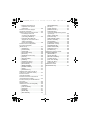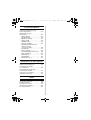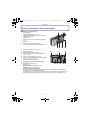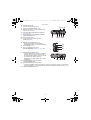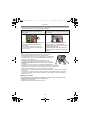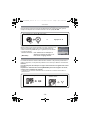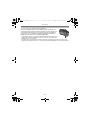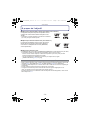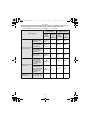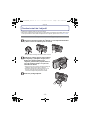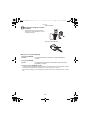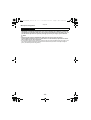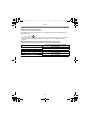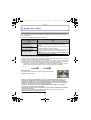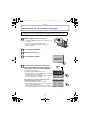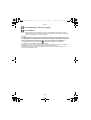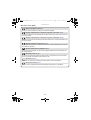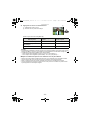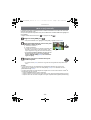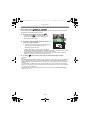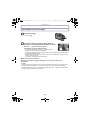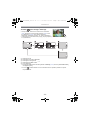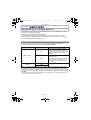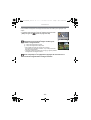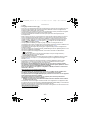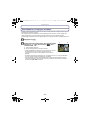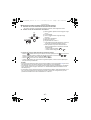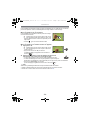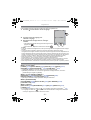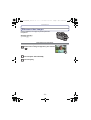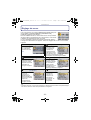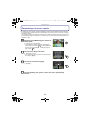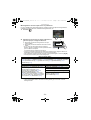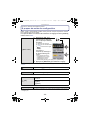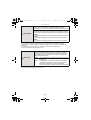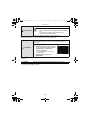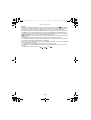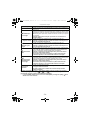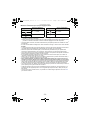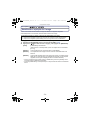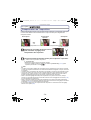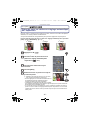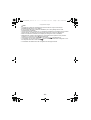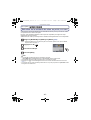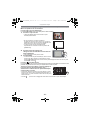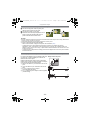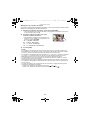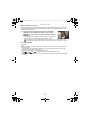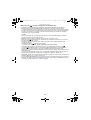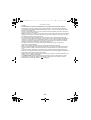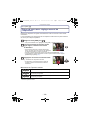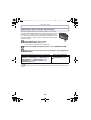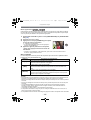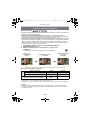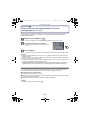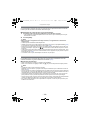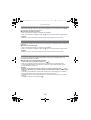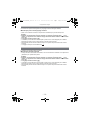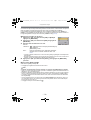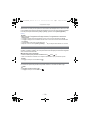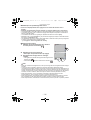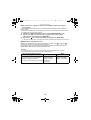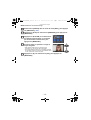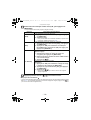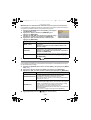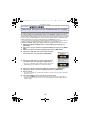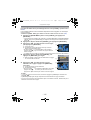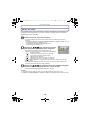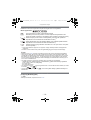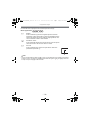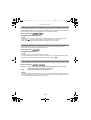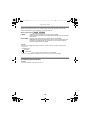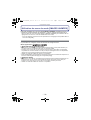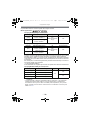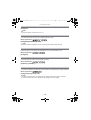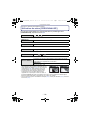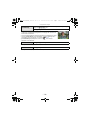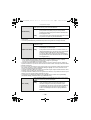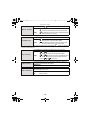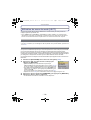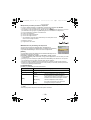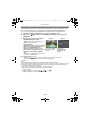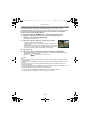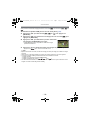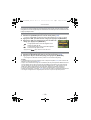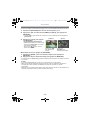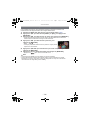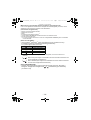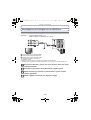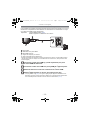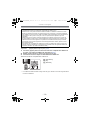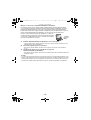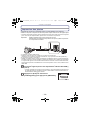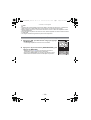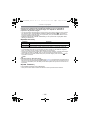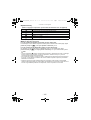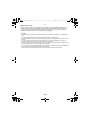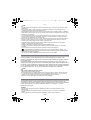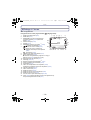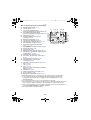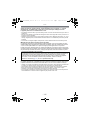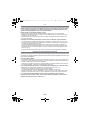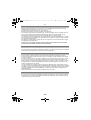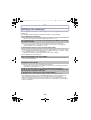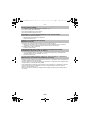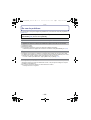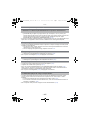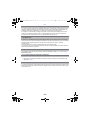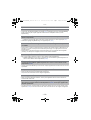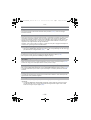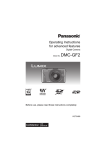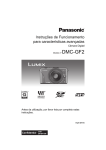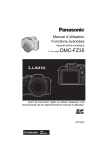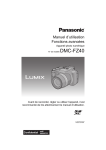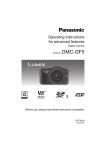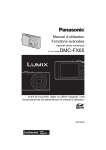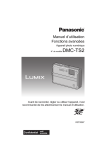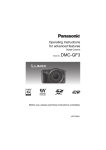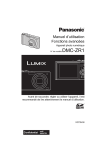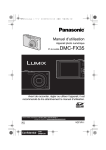Download Manuel d`utilisation Fonctions avancées
Transcript
DMC-GF2-VQT3H69_cfr.book 1 ページ
2010年11月18日 木曜日 午前11時48分
Manuel d’utilisation
Fonctions avancées
Appareil photo numérique
N° de modèle
DMC-GF2
Avant de raccorder, régler ou utiliser l’appareil, il est
recommandé de lire attentivement le manuel d’utilisation.
VQT3H69
until
2010/11/30
DMC-GF2-VQT3H69_cfr.book 2 ページ
2010年11月18日 木曜日 午前11時48分
Table des matières
Avant utilisation
Accessoires fournis ...................................5
Noms et fonctions des composants ..........6
À propos de l’objectif...............................12
Préparatifs
Fixation/retrait de l’objectif ......................15
Fixation de la bandoulière .......................17
Chargement de la batterie.......................18
• Durée d’enregistrement
approximative et nombre de photos
enregistrables ...................................21
Mise en place et retrait de la carte
(vendue séparément)/de la batterie ........24
À propos de la carte ................................25
• Cartes prises en charge ....................25
• Nombre d’images enregistrables
et durée d’enregistrement
approximatifs ....................................26
Paramétrage de l’horodateur
(horloge)..................................................28
Fonctions de base
Sélection du mode [ENR.].......................30
Enregistrement d’images fixes ................32
• Mise au point pour l’enregistrement
d’images fixes (MPA S/MPA C) ........32
• Prises de vues avec vos
paramétrages préférés
(Mode de programme EA) ................34
• Prises de vues avec la fonction de
déclenchement par toucher ..............37
Visualisation des images.........................38
• Modification des informations
affichées sur l’écran
de visualisation .................................39
Enregistrement d’images animées..........43
• Mise au point pour l’enregistrement
d’images animées
(MPA en continu) ..............................43
• Enregistrement
d’images animées .............................44
Visualisation d’images animées ..............46
Prises de vues en utilisant le
fonctionnement automatique
(Mode d’automatisation intelligente)........48
Effacement des images...........................53
Réglage du menu ....................................55
• Réglage des rubriques du menu .......56
Paramétrage du menu rapide..................58
À propos du menu de configuration ........60
Enregistrement d’images
À propos de l’écran ACL .........................67
• Commutation des informations
affichées sur l’écran
d’enregistrement ...............................67
Prises de vues avec zoom ......................69
• Utilisation du zoom optique/
convertisseur téléobjectif
étendu (EX)/zoom numérique ...........69
Prises de vues en utilisant
le flash incorporé .....................................71
• Sélection appropriée
du réglage du flash ...........................71
Stabilisateur optique de l’image ..............76
Compensation de l’exposition .................78
Prises de vues en rafale..........................79
Prises de vues en rafale avec réglage
automatique de l’exposition.....................81
Prises de vues avec retardateur..............83
Sélection de la méthode de mise
au point (mode MPA) ..............................85
Prises de vues avec mise
au point manuelle ....................................91
Réglage de l’équilibre des blancs............93
Réglage de la sensibilité ISO ..................98
Prises de vues avec réglages
de l’ouverture et de la vitesse
d’obturation............................................100
• Réglage automatique de
l’exposition avec priorité
d’ouverture ......................................100
-2-
DMC-GF2-VQT3H69_cfr.book 3 ページ
2010年11月18日 木曜日 午前11時48分
• Réglage automatique de
l’exposition avec priorité
d’obturation .....................................100
Prises de vues avec réglage
manuel de l’exposition...........................102
Utilisation de la touche de fonction .......104
• Verrouillage de la mise
au point et de l’exposition
(Verrouillage MPA/EA)....................105
• Vérification des effets des
réglages de l’ouverture et de la
vitesse d’obturation
(mode prévisualisation)...................106
Prises de vues correspondant
à la scène enregistrée
(Mode scène) ........................................107
• [PORTRAIT] ....................................107
• [CARNATION] .................................108
• [PAYSAGE] .....................................108
• [ARCHITECTURE] ..........................108
• [SPORTS] .......................................108
• [ARRIÈRE-PLAN FLOU] .................109
• [FLEUR] ..........................................109
• [NOURRITURE] ..............................110
• [OBJETS] ........................................110
• [PORTRAIT NOCT.]........................110
• [PAYSAGE NOCT.].........................111
• [ÉCLAIRAGE] .................................111
• [BÉBÉ1]/[BÉBÉ2] ............................112
• [ANIMAL DOMES.] .........................113
• [FÊTE] .............................................113
• [CRÉPUSCULE] .............................113
Réglage de la couleur lors de la
prise de vue (mode Ma couleur) ...........114
Prises de vues en
mode personnalisé................................117
Prises de vues avec la fonction de
reconnaissance de visage.....................119
Fonctions utiles pour les destinations
de voyage..............................................125
Saisie de texte.......................................128
Utilisation du menu du mode [ENR.] ........129
• [FORMAT] .......................................129
• [TAILLE IMAGE] .............................130
• [QUALITÉ].......................................131
• [VISAGE].........................................131
• [MODE MP] .....................................132
• [MPA RAPIDE] ................................132
• [MODE MESURE] ...........................133
• [FLASH]...........................................134
• [SANS YEUX R.] .............................134
• [RÉSOLUTION I.] ............................134
• [EXPOSITION I.]
(Contrôle intelligent de la gamme
dynamique) .....................................135
• [RÉG. LIMITE ISO]..........................135
• [PALIERS ISO] ................................135
• [RÉD.OBTUR.LONG] ......................136
• [TÉLÉC. ÉTENDU] ..........................136
• [ZOOM NUM.] .................................136
• [VITESSE RAFALE] ........................136
• [PRISE RAF. AUTO] .......................136
• [RETARDATEUR] ...........................137
• [RÉGLAGE IMAGE] ........................137
• [ESPACE COUL.]............................138
• [STABILISAT.] .................................138
Utilisation du menu du mode
[IMAGES ANIMÉES] .............................139
• [MODE ENR.] ..................................139
• [QUALITÉ ENR.] .............................140
• [MPA EN CONTINU] .......................141
• [COUPE-VENT]...............................141
• [AFF. NIV. MICRO] .........................141
• [RÉG. NIV. MIC.] .............................141
• [ANTI-SCINT.] .................................141
Utilisation du menu
[PERSONNALISÉ] ................................142
-3-
DMC-GF2-VQT3H69_cfr.book 4 ページ
2010年11月18日 木曜日 午前11時48分
Visualisation/Édition
Création d’images fixes à partir
d’une image animée..............................148
Utilisation du menu du
mode [LECT.] ........................................149
• [RÉGL. 2D/3D] ................................149
• [DIAPORAMA] ................................149
• [MODE LECTURE] .........................151
• [ÉDIT. TITRE] .................................152
• [TIMBRE CAR.] ...............................153
• [DIV. IM. ANIMÉE] ..........................155
• [REDIMEN.] Réduction de la
taille d’une image
(nombre de pixels) ..........................156
• [CADRAGE] ....................................157
• [CONV. FORM.] ..............................158
• [TOURNER]/[ROTATION AFF] .......159
• [MES FAVORIS] .............................160
• [RÉG. IMPR.] ..................................161
• [PROTÉGER] ..................................163
• [MOD. REC. VIS.] ...........................164
Connexion à un autre appareil
Visionnement d’images 3D ...................165
Visualisation des images
sur un téléviseur....................................169
Sauvegarde des images fixes
et des images animées .........................176
Connexion à un ordinateur....................179
Impression des photos ..........................182
Autres
Accessoires optionnels .........................188
Affichage à l’écran.................................192
Précautions à prendre...........................195
Affichage des messages .......................203
En cas de problème ..............................206
-4-
DMC-GF2-VQT3H69_cfr.book 5 ページ
2010年11月18日 木曜日 午前11時48分
Avant utilisation
Avant utilisation
Accessoires fournis
Vérifiez que tous les accessoires sont inclus avant d’utiliser l’appareil photo.
• Les accessoires et leur forme peuvent varier selon le pays ou l’endroit où l’appareil a été
acheté.
Pour des détails sur les accessoires, veuillez consulter le manuel d’utilisation des fonctions de
base.
• Le bloc-batterie est appelé bloc-batterie ou batterie dans le texte.
• Le chargeur de batterie est appelé chargeur de la batterie ou chargeur dans le texte.
• Le terme carte utilisé dans ce manuel d’utilisation se refère aux cartes mémoire SD, aux cartes
mémoire SDHC et aux cartes mémoire SDXC.
• La carte est vendue séparément.
• Les instructions de ce manuel s’appliquent à l’appareil muni de l’objectif interchangeable
H-H014. Les instructions relatives aux fonctions non disponibles telles que [STABILISAT.]
(P76) et la fonction de détection du sens de l’appareil (P35) s’appliquent à l’appareil lorsque
muni de l’objectif interchangeable H-FS014042.
• Si l’un des accessoires a été perdu, veuillez téléphoner au 1 800 99-LUMIX (1-800-995-8649)
pour plus de détails sur le remplacement des pièces.
-5-
DMC-GF2-VQT3H69_cfr.book 6 ページ
2010年11月18日 木曜日 午前11時48分
Avant utilisation
Noms et fonctions des composants
∫ Boîtier de l’appareil photo
1 Photocapteur
2 Voyant du retardateur (P83)/
Lampe d’assistance pour la mise au point
automatique (P144)
3 Flash (P71)
4 Repère pour la mise en place de l’objectif
(P15)
5 Monture
6 Tige de verrouillage de l’objectif
7 Touche de déverrouillage de l’objectif (P16)
1
4 5
8
9
10
11
12
13
14
15
23
6
7
Touche d’ouverture du flash (P71)
Haut-parleur (P47)
8
9
10
Molette de sélection arrière (P10)
Écran tactile/Écran à cristaux liquides (P9,
38, 67, 192)
Touche de visualisation (P38, 46)
Touche de menu rapide/fonction [Q. MENU/
Fn] (P11, 58, 89, 104)
Touche d’effacement/Retour
Touche de menu/réglage [MENU/SET]
(P10, 56)
Touches du curseur (P10)
11 12 13 14 15
3/ISO (P98)
1/ÉB (Équilibre des blancs) (P93)
2/Mode de mise au point (P85)
4/[MODE D’ENTRAÎNEMENT]
En mode d’enregistrement d’images fixes, cette touche permet à l’utilisateur de
sélectionner l’une des options suivantes.
Prises de vues (P34)/Prises de vues en rafale (P79)/Prises de vues en rafale avec
réglage automatique de l’exposition (P81)/Prises de vues avec retardateur (P83)
-6-
DMC-GF2-VQT3H69_cfr.book 7 ページ
2010年11月18日 木曜日 午前11時48分
Avant utilisation
16
17
18
19
20
21
22
23
Microphone stéréo
Touche du déclencheur (P34)
Touche d’images animées (P44)
Marque de référence pour la distance de
mise au point (P92)
Couvercle de la griffe porte-accessoires
(P8, 188, 190)
Commutateur marche/arrêt de l’appareil
photo [ON/OFF] (P28)
Voyant d’état (P28)
Touche du mode d’automatisation
intelligente (P48)
24 Œillet pour la bandoulière (P17)
• Fixez la bandoulière avant d’utiliser
l’appareil de manière à ne pas l’échapper.
25 Prise [HDMI] (P171)
26 Prise numérique/sortie vidéo
[AV OUT/DIGITAL] (P169, 177, 179, 182)
16 17 18
19
20 21 2223
24
25
26
27 Réceptacle du trépied (P202)
• Lorsque l’appareil est monté sur un trépied,
assurez-vous que celui-ci est bien stable.
Si l’objectif fixé à l’appareil rentre en contact
avec la base du trépied, utilisez un
adaptateur pour trépied (DMW-TA1; vendu
séparément).
OPEN LOCK
27 2829 30
28 Couvercle du logement de la carte
mémoire/batterie (P24)
29 Couvercle de la prise du coupleur c.c.
• Lorsqu’un adaptateur secteur est employé, assurez-vous que le coupleur c.c. Panasonic
(vendu séparément) et que l’adaptateur secteur (vendu séparément) sont utilisés. (P191)
30 Levier de dégagement (P24)
-7-
DMC-GF2-VQT3H69_cfr.book 8 ページ
2010年11月18日 木曜日 午前11時48分
Avant utilisation
∫ Retrait du couvercle de la griffe porte-accessoires
L’appareil comporte un couvercle fixé à la griffe
porte-accessoires.
Pour utiliser un viseur à vision directe vendu séparément
(P188) ou un flash externe vendu séparément (P190),
veuillez retirer le couvercle de la griffe porte-accessoires.
Retirez le couvercle de la griffe
porte-accessoires en le tirant dans la direction
indiquée par la flèche 2 tout en appuyant dans
la direction indiquée par la flèche 1.
Nota
• Si ni un viseur à vision directe ni un flash externe ne sont utilisés, remettez en place le
couvercle de la griffe porte-accessoires.
• Prenez soin à ne pas perdre le couvercle de la griffe porte-accessoires.
• Lorsque vous n’utilisez pas la griffe porte-accessoires, assurez-vous que du liquide, du sable
ou aucune matière étrangère n’entre pas en contact avec les bornes de connexion.
• Gardez le couvercle de la griffe porte-accessoires hors de la porté des enfants afin qu’ils ne
puissent l’avaler.
∫ Objectif
H-H014 (LUMIX G 14 mm/F2.5 ASPH.)
31 Surface de l’objectif
32 Bague de mise au point (P91)
33 Point de contact
34 Repère pour la mise en place de l’objectif
(P15)
31
H-FS014042 (LUMIX G VARIO 14 – 42 mm/
F3.5 – 5.6 ASPH./MÉGA S.O.I.)
35 Position téléobjectif
36 Surface de l’objectif
37 Bague de mise au point (P91)
38 Position grand-angle
39 Bague de zoom (P69)
40 Point de contact
41 Repère pour la mise en place de l’objectif (P15)
35
-8-
32
36 37 38 39
33
40
34
41
DMC-GF2-VQT3H69_cfr.book 9 ページ
2010年11月18日 木曜日 午前11時48分
Avant utilisation
Écran tactile
Cet écran tactile est d’un type qui détecte la pression.
L’effleurement
Glissement
L’effleurement est utilisé pour sélectionner
des icônes ou des images affichées à
l’écran tactile.
• Lors du choix de fonction au moyen de
Le glissement est utilisé pour passer à
l’image suivante en la faisant glisser
horizontalement ou encore pour modifier la
taille de l’image affichée.
Le glissement peut aussi être utilisé pour
changer d’écran au moyen de la barre de
réglage.
Contact bref du doigt sur la surface de
l’écran tactile.
l’écran tactile, assurez-vous de toucher le
centre de l’icône.
Mouvement continu sans quitter le contact
avec l’écran.
Nota
• Si vous utilisez un film de protection pour écrans à cristaux
liquides disponible dans le commerce, veuillez suivre
attentivement les instructions qui l’accompagnent. (Certains films
de protection pour écrans à cristaux liquides peuvent altérer la
visibilité ou la fonctionnalité.)
• Si vous utilisez un film de protection disponible dans le
commerce, il pourrait être nécessaire d’exercer une pression
légèrement plus forte dans le cas où l’écran tactile ne semble
pas réagir.
• Prenez soin à ce que la main tenant l’appareil n’appuie pas par
inadvertance sur l’écran tactile; cela pourrait en affecter le fonctionnement.
• N’appuyez pas sur l’écran ACL avec un objet pointu dur tel un stylo à bille.
• N’utilisez pas vos ongles pour pilotez les fonctions de l’appareil.
• Pour enlever les traces de doigt et autres saletés de l’écran ACL, essuyez-le avec un linge
doux et sec.
• Prenez soin de ne pas rayer l’écran ACL et de ne pas le soumettre à de fortes pressions.
• Pour plus d’information sur les icônes affichées sur l’écran tactile, consultez “Affichage à
l’écran” à la P192.
∫ À propos du stylet
Si le pilotage de l’écran tactile avec les doigts est difficile, ou pour les opérations qui
demandent de la précision, utilisez le stylet (fourni).
• N’utilisez que le stylet fourni.
• Rangez le stylet hors de la portée des enfants.
-9-
DMC-GF2-VQT3H69_cfr.book 10 ページ
2010年11月18日 木曜日 午前11時48分
Avant utilisation
Touches du curseur/Touche de menu/réglage [MENU/SET]
Dans le présent manuel, les touches de déplacement du curseur (haut, bas, gauche,
droite) sont indiquées de la manière suivante ou en tant que 3/4/2/1.
Ex.: Pression sur la touche 4 (vers le bas)
ou
Appuyez sur 4
Même lorsque l’écran tactile est utilisé pour piloter l’appareil, il est
néanmoins possible d’utiliser les touches de déplacement du
curseur et la touche [MENU/SET] si un guide tel que celui illustré
ci-contre est affiché.
Touches du curseur : Pour sélectionner des rubriques ou
effectuer les réglages de celles-ci, etc.
[MENU/SET] :
Pour valider un réglage effectué.
Molette de sélection arrière
La molette de sélection arrière s’utilise de deux manières : elle peut être pivotée vers la
droite ou la gauche, ou elle peut être pressée en son centre pour effectuer une sélection.
Rotation :
Pour sélectionner des rubriques ou régler celles-ci durant la navigation des menus.
Pression :
Équivalent à l’utilisation de la touche [MENU/SET] durant la navigation de menus,
comme pour la validation de réglages.
• L’opération de la molette de sélection arrière est illustrée de la manière suivante dans le
présent manuel.
Ex. : Rotation vers la gauche ou la droite
Ex. : Pression sur la molette de
sélection arrière
- 10 -
DMC-GF2-VQT3H69_cfr.book 11 ページ
2010年11月18日 木曜日 午前11時48分
Avant utilisation
Touche de menu rapide/fonction [Q.MENU/Fn]
A: Touche de menu rapide/fonction [Q.MENU/Fn]
La touche [Q.MENU/Fn] peut être utilisée de deux manières, soit
comme raccourci facile vers certains réglages du menu rapide, soit
comme touche de fonction [Fn]. À l’achat, la touche est réglée sur
menu rapide. Pour modifier ce réglage, sélectionnez la rubrique
[MENU R./Fn] à partir du menu [PERSONNALISÉ].
• L’affichage de certains menus peut être appelé facilement lorsque menu
rapide a été sélectionné. Reportez-vous à la P58 pour des instructions
détaillées sur le menu rapide.
• Certaines fonctions peuvent être activées facilement lorsque [Fn] (touche de fonction) a été
sélectionné. Reportez-vous à la P104 pour des instructions détaillées sur la touche de fonction.
- 11 -
DMC-GF2-VQT3H69_cfr.book 12 ページ
2010年11月18日 木曜日 午前11時48分
Avant utilisation
À propos de l’objectif
∫ Objectif pour monture Micro Quatre Tiers (Micro Four Thirds™)
Cet appareil accepte les objectifs compatibles avec le
système de monture Micro Quatre Tiers (Micro Four
Thirds).
• Choisissez un objectif approprié à la scène et à l’utilisation
que vous prévoyez faire des photos.
∫ Objectif pour monture Quatre Tiers (Four Thirds™)
Les objectifs compatibles avec la norme de monture
Quatre Tiers (Four Thirds) peuvent être utilisés en
recourant à un adaptateur de monture (DMW-MA1;
vendu séparément).
∫ Objectif pour monture Leica
• Si l’adaptateur de monture M ou R (DMW-MA2M, DMW-MA3R; vendus séparément) est utilisé,
il est possible d’utiliser les objectifs interchangeables Leica à monture M ou R.
– Dans le cas de certains objectifs, la distance à laquelle le sujet est au point peut être
légèrement différente de la distance nominale.
– Lors de l’utilisation d’un adaptateur de monture pour objectif Leica, réglez
[PRISE S/OBJECTIF] (P147) sur [OUI].
À propos des fonctions prises en charge par l’objectif
• Selon le type d’objectif en place, certaines fonctions telles que celles de détection du sens de
l’appareil (P35), de [STABILISAT.] (P76), de [MPA RAPIDE] (P132) sont désactivées.
• La plage du flash disponible, etc. varie en fonction de la valeur de l’ouverture de l’objectif que
vous utilisez.
• Prenez quelques images d’essai avec l’objectif que vous utilisez.
• La longueur focale de l’objectif est le double de celle d’un appareil argentique 35 mm.
(Ainsi, un objectif 50 mm est l’équivalent d’un objectif 100 mm.)
Pour des informations sur la distance focale des objectifs 3D interchangeables, visitez le site
Web indiqué à la P14.
- 12 -
DMC-GF2-VQT3H69_cfr.book 13 ページ
2010年11月18日 木曜日 午前11時48分
Avant utilisation
Objectifs interchangeables pouvant être utilisés avec cet appareil avec la mise au
point automatique et l’ouverture automatique. (En date de décembre 2010)
(±: Utilisable, ¥: Certaines fonctions sont limitées, — : Inutilisable)
Enregistrement
d’images fixes
Type d’objectif
±
([MPA S],
[MPA C])
±
¥¢4, 5
¥¢7
Objectif
interchangeable
(H-FS014042)
±
([MPA S],
[MPA C])
±
¥¢4, 5
¥¢7
—
—
—
—
±
([MPA S],
[MPA C])
±
¥¢4, 5
¥¢7
¥
([MPA S])
±
¥¢6
¥¢7
Objectif pour
monture Quatre
Tiers non compatible
avec la MPA par
optimisation des
contrastes
¥¢8
([MPA S])
±
¥¢6, 8
¥¢7
Objectifs
interchangeables
pour monture Leica
—
—
—
—
interchangeable
(H-FT012; vendu
séparément)
Autres objectifs pour
monture Micro
Quatre Tiers¢3
Objectif pour
monture Quatre
Tiers compatible
avec la MPA par
optimisation des
Objectif pour monture contrastes
Objectif pour
monture Leica¢2
Réglage
Réglage
Mise au
Mise au
automatique
automatique
point
point
de
de
automatique
automatique
l’ouverture
l’ouverture
Objectif
interchangeable
(H-H014)
Objectif pour monture
Objectif 3D
Micro Quatre Tiers
Quatre Tiers¢1
Enregistrement
d’images animées
- 13 -
DMC-GF2-VQT3H69_cfr.book 14 ページ
2010年11月18日 木曜日 午前11時48分
Avant utilisation
¢1 Il est nécessaire d’utiliser l’adaptateur de monture (DMW-MA1; vendu séparément)
pour utiliser cet objectif avec l’appareil.
¢2 Un adaptateur pour monture Leica (DMW-MA2M, DMW-MA3R; vendus séparément) est requis.
¢3 Cette fonction n’est pas prise en charge par certains objectifs pour monture Micro Quatre
Tiers. Pour plus de détails, reportez-vous à notre site Web.
¢4 Lors de l’enregistrement d’images animées, la mise au point est continuellement ajustée
pour [MPA S] et [MPA C] (P43).
¢5 La détection MPA est plus lente en comparaison à un objectif compatible avec les images animées
HD. De plus, les bruits d’opération de la mise au point automatique pourraient être enregistrés.
¢6 La mise au point automatique n’est activée que lorsque le déclencheur est appuyé à
mi-course. Les bruits d’opération peuvent être enregistrés.
¢7 Le son de l’opération d’ouverture pourrait être enregistré.
¢8 Le rendement de la mise au point automatique peut varier selon l’objectif utilisé. Consultez
le site Web pour plus de renseignements.
Reportez-vous aux catalogues et aux sites Web Panasonic pour les plus récentes
informations sur les objectifs compatibles.
http://panasonic.jp/support/global/cs/dsc/ (en anglais seulement.)
- 14 -
DMC-GF2-VQT3H69_cfr.book 15 ページ
2010年11月18日 木曜日 午前11時48分
Préparatifs
Préparatifs
Fixation/retrait de l’objectif
• Vérifiez que l’appareil photo est mis hors marche.
• Effectuez le changement d’objectif dans un endroit libre de poussière et de saleté. Dans le cas
où de la poussière ou de la saleté se déposerait sur l’objectif, reportez-vous à la P197, P198.
Fixation d’un objectif sur le boîtier de l’appareil photo
Tournez le capuchon arrière de l’objectif A et le capuchon du boîtier
B dans le sens de la flèche pour les retirer.
• Ne pas insérer les doigts à l’intérieur de la monture.
Alignez les repères pour la mise en place
de l’objectif C (marques rouges) sur le
boîtier de l’appareil photo et sur
l’objectif, puis tournez l’objectif dans le
sens de la flèche jusqu’à ce que vous
entendiez un déclic.
• N’appuyez pas sur la touche de déverrouillage de
l’objectif D lorsque vous fixez un objectif.
• N’essayez pas de fixer l’objectif lorsque vous le
tenez en angle par rapport au boîtier, car la
monture de l’objectif risquerait d’être éraflée.
Retirez le protège-objectif.
- 15 -
DMC-GF2-VQT3H69_cfr.book 16 ページ
2010年11月18日 木曜日 午前11時48分
Préparatifs
Retrait d’un objectif du boîtier de l’appareil photo
Fixez le protège-objectif.
Appuyez sur la touche de déverrouillage de
l’objectif D tout en tournant l’objectif aussi
loin que possible dans le sens de la flèche
pour le retirer.
• Assurez-vous toujours que le capuchon du boîtier est fixé
sur le boîtier de l’appareil photo afin que des saletés ou de
la poussière ne pénètrent pas à l’intérieur.
• Fixez le capuchon arrière de l’objectif afin que les contacts
de la monture de l’objectif ne soient pas rayés.
Nota
• Il est recommandé de mettre en place le capuchon d’objectif ou le filtre protecteur (vendu
séparément) pour protéger la surface de l’objectif pendant le transport de l’appareil. (P191)
Fixation du parasoleil
Sous la lumière vive du soleil, le parasoleil minimise les reflets d’objectif et les images
parasites. Le parasoleil intercepte l’excès de lumière et améliore la qualité de l’image.
Pour fixer le parasoleil (en forme de fleur) fourni avec l’objectif interchangeable
(H-FS014042)
• Il n’y a pas de parasoleil pour l’objectif interchangeable (H-H014).
Fixez le parasoleil sur l’objectif en
positionnant les parties étroites
en haut et en bas, puis en le
tournant dans le sens de la flèche
jusqu’à ce que vous entendiez un
déclic.
A Alignement avec le repère.
Nota
• Lors du retrait temporaire et du transport du parasoleil, le fixer à
l’objectif dans le sens inverse.
- 16 -
DMC-GF2-VQT3H69_cfr.book 17 ページ
2010年11月18日 木曜日 午前11時48分
Préparatifs
Fixation de la bandoulière
• Nous recommandons d’attacher la bandoulière à l’appareil lors de son utilisation.
Passez la bandoulière dans l’orifice de l’oeillet
de la bandoulière sur le boîtier de l’appareil
photo.
A: Oeillet de la bandoulière
Passez l’embout de la bandoulière dans
l’anneau en suivant la flèche et passez-le
ensuite dans la butée.
Passez l’embout de la bandoulière dans
l’ouverture du côté opposé de la butée.
Tirez l’autre embout de la
bandoulière et assurez-vous
qu’elle est bien fixée.
• Suivez les étapes 1 à 4 et attachez
ensuite l’autre embout de la bandoulière.
Nota
• Placez la bandoulière autour de l’épaule.
– Ne l’enroulez pas autour de votre cou.
– Cela pourrait entraîner un accident ou des blessures.
• Rangez la bandoulière hors de la portée des enfants.
– Un enfant pourrait s’étrangler dans l’éventualité où il enroulerait la bandoulière autour de son cou.
- 17 -
DMC-GF2-VQT3H69_cfr.book 18 ページ
2010年11月18日 木曜日 午前11時48分
Préparatifs
Chargement de la batterie
∫ À propos des batteries compatibles avec l’appareil
Il a été découvert que des batteries de contrefaçon ressemblant beaucoup au
produit original sont disponibles à l’achat sur certains marchés. Certaines de ces
batteries ne sont pas correctement protégées par la protection interne et ne
répondent pas aux normes de sécurité concernées. Il est possible que ces
batteries puissent exploser ou présenter un risque d’incendie. Sachez que
Panasonic ne saurait être tenue responsable d’aucun accident ni d’aucune
défectuosité causé par l’utilisation d’une batterie de contrefaçon. Afin d’assurer
que vous utilisez un produit sécuritaire, nous vous recommandons d’utiliser une
batterie Panasonic authentique.
• Utilisez le chargeur et la batterie dédiés.
• Cet appareil a une fonction qui peut identifier les batteries utilisables. La batterie
exclusive est prise en charge par cette fonction. Les seules batteries conçues pour cet
appareil sont les batteries Panasonic authentiques ou les batteries fabriquées par
d’autres compagnies et certifiées par Panasonic. (Les batteries qui ne peuvent pas
prendre en charge cette fonction ne peuvent pas être utilisées.) Panasonic ne peut pas
garantir la qualité, le rendement ou la sécurité de batteries fabriquées par d’autres
compagnies et qui ne sont pas des batteries Panasonic authentiques.
∫ Chargement
• La batterie n’est pas chargée lors de l’achat de l’appareil photo. Chargez la batterie
avant de l’utiliser.
• Chargez la batterie avec le chargeur à l’intérieur.
Fixez la batterie en faisant
attention au sens de celle-ci.
- 18 -
DMC-GF2-VQT3H69_cfr.book 19 ページ
2010年11月18日 木曜日 午前11時48分
Préparatifs
Type enfichable
Branchez le chargeur à la prise
électrique.
• Déconnectez le chargeur de la prise
électrique et retirez la batterie une fois
la charge terminée.
90°
Type avec prise d’entrée
∫ À propos du voyant [CHARGE]
Le voyant [CHARGE]
s’allume :
Le voyant [CHARGE]
s’éteint :
Le chargement démarre lorsque le voyant [CHARGE] A
s’allume.
Le chargement est achevé sans problème lorsque le voyant
[CHARGE] A s’éteint.
• Lorsque le voyant [CHARGE] clignote
– La température de la batterie est trop élevée ou trop basse. Nous recommandons de charger
la batterie à une température ambiante entre 10 oC à 30 oC (50 oF à 86 oF).
– Les bornes du chargeur ou de la batterie sont sales. Dans ce cas, essuyez-les avec un linge
sec.
- 19 -
DMC-GF2-VQT3H69_cfr.book 20 ページ
2010年11月18日 木曜日 午前11時48分
Préparatifs
∫ Temps de chargement
Temps de chargement
Env. 120 minutes
• Le temps de chargement indiqué est celui lorsque la batterie est complètement
déchargée. Le temps de chargement varie selon l’utilisation de la batterie. La durée de
chargement d’une batterie dans un environnement chaud/froid ou d’une batterie qui n’a
pas été utilisée pendant une période prolongée peut être plus longue que d’habitude.
Nota
• Ne laissez pas de pièces métalliques (telles que des pinces) près des fiches
d’alimentation électrique. Sinon, un incendie ou un choc électrique pourrait être causé
par la chaleur ou par un court-circuit.
• Il est possible de recharger la batterie même si elle n’est pas complètement à plat mais il n’est
pas recommandé de recharger fréquemment la batterie lorsque celle-ci est déjà chargée à
plein. (La batterie pourrait se gonfler.)
- 20 -
DMC-GF2-VQT3H69_cfr.book 21 ページ
2010年11月18日 木曜日 午前11時48分
Préparatifs
Durée d’enregistrement approximative et nombre de photos enregistrables
∫ Indicateur de l’état de la batterie
L’état de la batterie est indiqué à l’écran.
[Ne s’affiche pas lors du raccordement d’un adaptateur secteur (vendu séparément) à
l’appareil photo.]
• L’indicateur s’allume en rouge et clignote lorsque la batterie est déchargée. (Le voyant d’état
clignote également) Rechargez la batterie ou remplacez-la par une batterie pleinement
chargée.
∫ Enregistrement d’images fixes [lors de l’utilisation de l’écran ACL]
(Conformément à la norme CIPA dans le mode de programme EA)
Avec l’objectif interchangeable (H-H014)
Nombre de photos enregistrables
Env. 320 photos
Durée d’enregistrement
Env. 160 minutes
Avec l’objectif interchangeable (H-FS014042)
Nombre de photos enregistrables
Env. 300 photos
Durée d’enregistrement
Env. 150 minutes
- 21 -
DMC-GF2-VQT3H69_cfr.book 22 ページ
2010年11月18日 木曜日 午前11時48分
Préparatifs
∫ Enregistrement d’images fixes [Lors de l’utilisation du viseur à vision directe vendu
séparément (P188)] (Conformément à la norme CIPA dans le mode de programme EA)
Avec l’objectif interchangeable (H-H014)
Nombre de photos enregistrables
Env. 330 photos
Durée d’enregistrement
Env. 165 minutes
Avec l’objectif interchangeable (H-FS014042)
Nombre de photos enregistrables
Env. 310 photos
Durée d’enregistrement
Env. 155 minutes
Conditions des prises de vues établies par la CIPA
• CIPA est l’acronyme de [Camera & Imaging Products Association].
• Température ambiante : 23 °C (73,4 °F)/
Humidité relative : 50 % avec écran à cristaux liquides en fonction.
• Utilisation d’une carte mémoire SD de marque Panasonic (2 Go).
• Utilisation de la batterie fournie.
• Démarrage de l’enregistrement 30 secondes après la mise sous tension de l’appareil photo.
• Prise de vue une fois toutes les 30 secondes, avec déclenchement du flash une fois sur
deux.
• Mise hors marche de l’appareil photo à tous les 10 enregistrements et attente jusqu’à ce que la
température de la batterie baisse.
Le nombre de photos enregistrables dépend de l’intervalle de temps entre chaque
prise de vue. Plus l’intervalle de temps est long, plus le nombre de photos pouvant
être enregistré diminue. [Par exemple, si une image est enregistrée à toutes les
2 minutes, alors le nombre d’images enregistrables sera réduit environ au quart du
nombre d’images décrit plus haut (sur la base d’une image enregistrée toutes les
30 secondes.)]
- 22 -
DMC-GF2-VQT3H69_cfr.book 23 ページ
2010年11月18日 木曜日 午前11時48分
Préparatifs
∫ Enregistrement d’images animées (Lors de l’utilisation de l’écran ACL)
– [AVCHD] (Qualité d’image réglée sur [FSH])
Avec l’objectif interchangeable (H-H014)
Durée d’enregistrement en continu
Env. 130 minutes
Durée d’enregistrement réelle
Env. 70 minutes
Avec l’objectif interchangeable (H-FS014042)
Durée d’enregistrement en continu
Env. 120 minutes
Durée d’enregistrement réelle
Env. 60 minutes
– [MOTION JPEG] (Qualité d’image réglée sur [HD])
Avec l’objectif interchangeable (H-H014)
Durée d’enregistrement en continu
Env. 140 minutes¢
Durée d’enregistrement réelle
Env. 75 minutes¢
Avec l’objectif interchangeable (H-FS014042)
Durée d’enregistrement en continu
Env. 130 minutes¢
Durée d’enregistrement réelle
Env. 65 minutes¢
• Ces durées s’appliquent à une température ambiante de 23 oC (73,4 °F) et une humidité
relative de 50 %. Ces données ne sont que des approximations.
• La durée d’enregistrement réelle est celle d’un enregistrement non continu, c’est-à-dire lorsque
des opérations telles que la mise en/hors marche, le lancement/arrêt de l’enregistrement, le
zoom, etc. sont effectuées à répétition.
¢ La taille d’un fichier d’enregistrement en continu d’images animées au format
[MOTION JPEG] ne peut dépasser 2 Go. Seule la durée d’enregistrement maximum
correspondante à 2 Go est affichée.
∫ Visualisation (Lors de l’utilisation de l’écran ACL)
Avec l’objectif interchangeable (H-H014)
Durée de la visualisation
Env. 250 minutes
Avec l’objectif interchangeable (H-FS014042)
Durée de la visualisation
Env. 240 minutes
Nota
• La durée d’utilisation de l’appareil et le nombre d’images enregistrables varient selon
l’environnement et les conditions d’utilisation.
Par exemple, dans les cas suivants, la durée d’utilisation de l’appareil et le nombre d’images
enregistrables sont réduits.
– Dans des conditions de basses températures, comme en ski.
– Utilisation du mode [AUTO] sous [MODE ACL] ou de [MODE1] (P61).
– Lorsque le flash est utilisé à répétition.
• Lorsque la durée d’utilisation de l’appareil photo devient très courte alors que la batterie est
correctement chargée, la durée de vie de la batterie peut avoir expiré. Achetez une nouvelle
batterie.
- 23 -
DMC-GF2-VQT3H69_cfr.book 24 ページ
2010年11月18日 木曜日 午前11時48分
Préparatifs
Mise en place et retrait de la carte
(vendue séparément)/de la batterie
• Assurez-vous que l’appareil photo est mis hors marche.
• Nous recommandons l’utilisation d’une carte mémoire Panasonic.
Faites glisser le levier de dégagement dans
le sens de la flèche et ouvrez le couvercle
du logement de la carte/batterie.
OPEN LOCK
• Assurez-vous d’utiliser une batterie de marque
Panasonic.
• Si vous utilisez d’autres batteries, nous ne
pouvons pas garantir la qualité de ce produit.
Batterie: Introduisez complètement la
batterie jusqu’à ce qu’elle soit verrouillée
au moyen du levier de dégagement A en
faisant attention au sens lors de l’insertion.
Tirez sur levier de dégagement A dans le
sens de la flèche pour retirer la batterie.
OPEN LOCK
Carte: Appuyez à fond sur la carte jusqu’à
l’émission d’un déclic tout en faisant
attention au sens lors de l’insertion.
Pour retirer la carte, appuyez à fond
jusqu’à l’émission d’un déclic, puis tirez-la
vers le haut.
B: Ne touchez pas aux bornes de raccordement de la carte.
• Assurez-vous que la carte est insérée à fond. Autrement, elle pourrait être
endommagée.
1:Fermez le couvercle du logement de la
carte/batterie.
OPEN LOCK
2:Faites glisser le levier de dégagement
dans le sens de la flèche.
• Si le couvercle du logement de la carte/batterie ne
peut pas être complètement fermé, retirez la carte,
vérifiez son orientation, puis insérez-la à nouveau.
Nota
• Retirez la batterie après utilisation. Rangez-la dans son étui de transport (fourni).
• La batterie s’épuisera si elle n’est pas utilisée pendant une période prolongée après son chargement.
• La batterie fournie est conçue uniquement pour cet appareil photo. Ne l’utilisez avec aucun
autre appareil.
• La batterie se réchauffe après son utilisation ainsi que pendant et après le chargement.
L’appareil photo se réchauffe lui aussi pendant l’utilisation. Ceci ne constitue toutefois pas un
mauvais fonctionnement.
• Avant de retirer la carte ou la batterie, mettez l’appareil hors marche et attendez que le voyant
d’état soit éteint. (Autrement, l’appareil pourrait ne plus fonctionner correctement et la carte
pourrait être endommagée ou les photos enregistrées pourraient êtres perdues.)
- 24 -
DMC-GF2-VQT3H69_cfr.book 25 ページ
2010年11月18日 木曜日 午前11時48分
Préparatifs
À propos de la carte
Cartes prises en charge
Les cartes mémoire suivantes, conformes à la norme SD-Vidéo, peuvent être utilisées
avec cet appareil.
(Ces cartes sont appelées carte dans le texte.)
Types de carte qu’il est
possible d’utiliser avec cet
appareil
Carte mémoire SD
(de 8 Mo à 2 Go)
Carte mémoire SDHC
(de 4 Go à 32 Go)
Carte mémoire SDXC
(de 48 Go, 64 Go)
Nota
• Les cartes mémoire SDHC peuvent être utilisées avec des
appareils compatibles avec les types de carte SDHC ou
SDXC.
• Les cartes mémoire SDXC ne peuvent être utilisées qu’avec des
appareils compatibles avec le type SDXC.
• Si une carte SDXC est utilisée, assurez-vous que l’ordinateur
et les autres appareils utilisés sont compatibles avec ce
format.
http://panasonic.net/avc/sdcard/information/SDXC.html
(Ce site est uniquement en anglais.)
• Pour les cartes mémoire de 4 Go à 32 Go, seules les cartes portant le logo SDHC (indiquant la
conformité à la norme SD-Vidéo) peuvent être utilisées.
• Pour les cartes mémoire de 48 Go et 64 Go, seules les cartes portant le logo SDXC (indiquant
la conformité à la norme SD-Vidéo) peuvent être utilisées.
• Utilisez une carte mémoire dont le débit¢ est de “classe 4” ou supérieure pour l’enregistrement
d’images animées au format [AVCHD]. De plus, utilisez une carte dont le débit est de “classe 6”
ou supérieure pour enregistrer des images animées au format [MOTION JPEG].
¢ La catégorie de vitesse des cartes SD désigne le débit standard dans des situations d’écriture
continue. Vérifiez l’étiquette apposée sur la carte ou d’autres éléments d’information.
Ex.:
Accès à la carte
Le voyant d’accès s’allume en rouge lorsque des images sont
enregistrées dans la carte.
• Veillez à ne pas mettre cet appareil hors tension, retirer la batterie ou la carte, ou
déconnecter l’adaptateur secteur (en option) lorsque le voyant d’accès est allumé
[lorsque des images sont en cours d’enregistrement, de lecture ou de suppression, ou
lorsque la carte est en cours de formatage (P66)]. De plus, veillez à ne pas soumettre
l’appareil à des vibrations, chocs ou électricité statique.
La carte ou les données sur la carte pourraient être endommagées et cet appareil
pourrait ne plus fonctionner correctement.
Si l’opération échoue en raison de vibrations, chocs ou électricité statique, procédez à
l’opération de nouveau.
• Veuillez prendre connaissance des plus récentes informations sur le site Web suivant.
http://panasonic.jp/support/global/cs/dsc/
(Ce site est uniquement en anglais.)
- 25 -
DMC-GF2-VQT3H69_cfr.book 26 ページ
2010年11月18日 木曜日 午前11時48分
Préparatifs
Nota
• Commutateur de protection en écriture A fourni (Lorsque ce commutateur est
A
réglé sur la position [LOCK], aucune écriture, suppression ou formatage ne sont
possibles. Pour permettre l’écriture, la suppression et le formatage de données, il
suffit de remettre le commutateur à sa position initiale.)
• Les données de la carte peuvent être endommagées ou perdues à cause des
ondes électromagnétiques, de l’électricité statique, ou d’une panne de l’appareil
2
photo ou de la carte. Nous vous recommandons de sauvegarder les données
importantes sur un ordinateur, etc.
• Ne formatez pas la carte sur votre ordinateur ou sur un autre appareil. Formatez-la uniquement
avec l’appareil photo pour en assurer le bon fonctionnement. (P66)
• Conservez la carte mémoire hors de portée des enfants afin qu’ils ne puissent pas l’avaler.
Nombre d’images enregistrables et durée d’enregistrement approximatifs
∫ À propos de l’indication du nombre d’images enregistrables et de la durée
d’enregistrement
• Pour basculer entre l’affichage du nombre d’images
enregistrables et celui de la durée d’enregistrement
restante, réglez la fonction [AFF. MÉMOIRE] (P145) dans
le menu [PERSONNALISÉ].
A Nombre d’images enregistrables
B Temps d’enregistrement disponible
- 26 -
DMC-GF2-VQT3H69_cfr.book 27 ページ
2010年11月18日 木曜日 午前11時48分
Préparatifs
∫ Nombre d’images enregistrables
• [9999i] est affiché s’il y a plus de 10000 images.
• Format [X], Qualité [A]
Taille des images
2 Go
4 Go
16 Go
64 Go
G (12M)
M (6M)
290
520
570
1020
2350
4220
9150
16470
P (3M)
820
1620
6670
24710
4 Go
16 Go
64 Go
• Format [X], Qualité [
]
Taille des images
2 Go
G (12M)
92
180
740
2920
M (6M)
105
210
860
3400
P (3M)
115
220
930
3660
∫ Durée d’enregistrement disponible (lors de l’enregistrement d’images animées)
• [AVCHD]
Réglage de la
qualité d’image
2 Go
4 Go
16 Go
64 Go
FSH
15 min 00 s
30 min 00 s
2 h 6 min
8 h 27 min
FH
SH
20 min 00 s
15 min 00 s
40 min 00 s
30 min 00 s
2 h 45 min
2 h 6 min
11 h 3 min
8 h 27 min
H
20 min 00 s
40 min 00 s
2 h 45 min
11 h 3 min
• [MOTION JPEG]
Réglage de la
qualité d’image
2 Go
16 Go
64 Go
HD
8 min 20 s
16 min 20 s
1 h 7 min
4 h 30 min
WVGA
VGA
20 min 50 s
21 min 40 s
41 min 00 s
42 min 40 s
2 h 48 min
2 h 55 min
11 h 14 min
11 h 41 min
QVGA
1 h 00 min
1 h 58 min
8 h 5 min
32 h 23 min
4 Go
• Le nombre d’images enregistrables et la durée d’enregistrement augmentent ou diminuent
selon la capacité de la carte mémoire. (Ils varient selon les conditions d’enregistrement et le
type de carte.)
• La durée d’enregistrement maximale pour les images animées en continu avec [AVCHD] est de
13 heures, 3 minutes et 20 secondes. L’écran ne peut afficher que pendant 13 heures,
3 minutes et 20 secondes. Toutefois, l’enregistrement pourrait se terminer avant, selon le
niveau de charge de la batterie. (P21)
• La taille d’un fichier d’images animées enregistré sans interruption au format [MOTION JPEG]
ne peut dépasser 2 Go. Seule la durée d’enregistrement maximum correspondant à 2 Go
affichée à l’écran.
- 27 -
DMC-GF2-VQT3H69_cfr.book 28 ページ
2010年11月18日 木曜日 午前11時48分
Préparatifs
Paramétrage de l’horodateur (horloge)
Le réglage tactile de l’horloge ne peut être effectué qu’au réglage initial. Pour modifier
le réglage de l’horloge, consultez [RÉGL. HORL.] dans le menu [CONFIG.] (P60).
• L’horloge n’est pas paramétrée lors de l’achat de l’appareil.
Mettez l’appareil photo en marche.
• Le voyant d’état 1 s’allume lorsque l’appareil est mis
en marche.
A Touche de menu/réglage [MENU/SET]
• Si l’écran de sélection de langue n’apparaît pas,
passez à l’étape 4.
Touchez [RÉG. LANGUE].
Sélectionnez la langue.
Touchez [RÉGL. HORL.].
Touchez les rubriques que vous désirez
régler (Année/Mois/Jour/Heures/Minutes),
puis réglez à l’aide des touches [3]/[4].
:
:
A: Heure du lieu d’origine
B: Heure du lieu de destination (P127)
• Il est possible de commuter les réglages en continu en
maintenant le toucher sur [3]/[4].
• Touchez [ANNUL.] pour annuler le réglage de l’heure
et la date sans effectuer le réglage.
Pour régler la séquence de l’affichage et du
format d’affichage de l’heure.
• Touchez [STYLE] pour afficher l’écran des
paramétrages pour régler la séquence de l’affichage et
le format d’affichage de l’heure.
• Touchez [ANNUL.] pour revenir à l’écran précédent
sans régler la séquence de l’affichage ou le format d’affichage de l’heure.
- 28 -
DMC-GF2-VQT3H69_cfr.book 29 ページ
2010年11月18日 木曜日 午前11時48分
Préparatifs
Touchez [RÉG.] pour effectuer le réglage.
Touchez [RÉG.].
• Après avoir terminé le réglage de l’horloge, mettez l’appareil hors marche. Ensuite,
remettez-le en marche, sélectionnez le mode enregistrement et vérifiez que l’affichage
reflète les réglages que vous avez effectués.
Nota
• La configuration de l’horloge est mémorisée pendant au moins 3 mois avec la pile
intégrée même si la batterie est retirée. (Laissez la batterie complètement chargée
dans l’appareil photo pendant 24 heures afin de recharger la pile intégrée.)
• L’horloge s’affiche lorsqu’on touche sur [
] plusieurs fois pendant l’enregistrement.
• Le calendrier de l’horodateur s’étend de 2000 à 2099.
• Si l’horloge n’est pas réglée, la bonne date ne peut être imprimée sur les photos à l’aide du
[TIMBRE CAR.] (P153) ou lors de l’impression par un laboratoire photo.
• Assurez-vous de régler correctement la date et l’heure; autrement, la date inscrite sur les
photos imprimées sera erronée.
- 29 -
DMC-GF2-VQT3H69_cfr.book 30 ページ
2010年11月18日 木曜日 午前11時48分
Fonctions de base
Fonctions de base
Sélection du mode [ENR.]
Appuyez sur [MENU/SET].
A Touche de menu/réglage [MENU/SET]
Touchez [MODE ENR.].
• Un écran s’affiche, sur lequel figure le mode [ENR.].
• Il est également possible d’afficher cet
écran en touchant l’icône [ENR.] lorsqu’en mode
[ENR.].
Touchez l’indication [ENR.]
pour sélectionner le mode enregistrement.
•[
] s’affiche lorsque l’icône [
] est touchée et une description du mode [ENR.]
s’affiche lorsque l’icône du mode [ENR.] est touchée. L’écran listant le mode [ENR.] est
rétabli lorsque l’indication [ANNUL.] est touchée, puis l’icône [
] disparaît.
∫ Sélection du mode d’automatisation intelligente
Il est également possible de commuter au mode d'automatisation intelligente avec la
touche ¦.
Appuyez sur [¦].
A Touche [¦]
• La touche [¦] s’allume lorsque le mode d’automatisation intelligente
est activé.
- 30 -
DMC-GF2-VQT3H69_cfr.book 31 ページ
2010年11月18日 木曜日 午前11時48分
Fonctions de base
∫ Liste des modes [ENR.]
Mode de programme EA (P34)
Les sujets sont enregistrés en utilisant vos propres réglages.
Réglage automatique de l’exposition à priorité d’ouverture (P100)
La vitesse d’obturation est automatiquement déterminée par la valeur d’ouverture que
vous avez réglée.
Réglage automatique de l’exposition à priorité d’obturation (P100)
La valeur d’ouverture est automatiquement déterminée par la vitesse d’obturation que
vous avez réglée.
Réglage manuel de l’exposition (P102)
L’exposition est ajustée par la valeur d’ouverture et la vitesse d’obturation qui ont été
manuellement ajustées.
Mode d’automatisation intelligente (P48)
Les sujets sont enregistrés en utilisant des réglages sélectionnés automatiquement
par l’appareil photo.
Mode Ma couleur (P114)
Ce mode vous permet de vérifier les effets couleur, de sélectionner le mode couleur
parmi neuf modes et d’effectuer des prises de vues.
Mode scène (P107)
Ce mode vous permet de prendre des photos selon la scène enregistrée.
Mode personnalisé (P117)
Dans ce mode, l’appareil utilise des paramétrages programmés au préalable.
- 31 -
DMC-GF2-VQT3H69_cfr.book 32 ページ
2010年11月18日 木曜日 午前11時48分
Fonctions de base
Enregistrement d’images fixes
Mise au point pour l’enregistrement d’images fixes (MPA S/MPA C)
1
2
Sélectionnez [MODE MP] dans le menu du mode
[ENR.]. (P56)
Appuyer sur [MENU/SET] pour sélectionner la
rubrique.
• En règle générale, utilisez [MPA S].
MPA S “MPA S” est l’acronyme de “Mise au point
automatique simple”.
La mise au point se fait automatiquement sur
pression à mi-course du déclencheur. La mise au
point est alors fixe.
MPA C “MPA C” est l’acronyme de “Mise au point automatique
en continu”.
Ce mode vous permet de composer plus facilement
une image en effectuant la mise au point en continu
sur le mouvement du sujet pendant que la touche du
déclencheur est enfoncée à mi-course.
Lorsque vous prenez des photos d’un sujet en
mouvement, l’appareil prédit le mouvement du sujet
et en effectue la mise au point. (Prédiction de
mouvement)
• Il est possible que la mise au point sur le sujet prenne
un certain temps si vous tournez la bague de zoom en
passant de la position grand-angle à téléobjectif ou si
vous changez subitement de sujet en passant d’un
élément lointain à un sujet proche.
• Appuyez de nouveau à mi-course sur la touche du
déclencheur lorsqu’il est trop difficile d’effectuer la mise
au point sur le sujet.
• Si la luminosité est insuffisante, le mode de mise au
point fonctionne de manière similaire au mode [MPA S].
• Pour la liste des objectifs compatibles avec la fonction
[MPA C], reportez-vous à la page 13.
MPM
Pour une mise au pont manuelle, tournez la bague de
mise au point. (P91)
- 32 -
DMC-GF2-VQT3H69_cfr.book 33 ページ
2010年11月18日 木曜日 午前11時48分
Fonctions de base
3
Appuyez à mi-course sur le déclencheur.
A
A Indicateur de mise au point
B Zone de mise au point automatique
B
(Mise au point dans le mode [MPA S])
Mise au point
Lorsque le sujet est mis
au point
Lorsque le sujet n’est
pas mis au point
Indicateur de mise au point
Allumé
Clignote
Zone de mise au point
automatique
Vert
—
Son
2 bips
—
Nota
• La tonalité de confirmation de la mise au point ne se fera pas entendre si le mode de mise au point
est réglé sur [MPA C]. De plus, la zone MPA ne sera pas affichée si le mode MPA est réglé sur [
• La plage de la mise au point diffère selon l’objectif utilisé.
– Avec l’objectif interchangeable (H-H014) : de 0,18 m (0,59 pied) à ¶
– Avec l’objectif interchangeable (H-FS014042) : de 0,3 m (0,99 pied) à ¶
∫ Sujet et conditions de prise de vue rendant la mise au point difficile
• Sujets à mouvement rapide, extrêmement lumineux ou ne présentant qu’un très faible contraste
• Lorsque la prise de vue se fait au travers d’une fenêtre ou près d’objets brillants
• Dans un endroit sombre ou lorsque l’appareil est soumis à un tremblement important
• Lorsque l’appareil est trop près du sujet ou lors d’une prise de vue mettant en présence des
sujets rapprochés et des sujets éloignés
- 33 -
].
DMC-GF2-VQT3H69_cfr.book 34 ページ
2010年11月18日 木曜日 午前11時48分
Fonctions de base
Prises de vues avec vos paramétrages préférés
(Mode de programme EA)
L’appareil photo règle automatiquement la vitesse d’obturation et la valeur de l’ouverture
selon la luminosité du sujet.
Vous pouvez prendre des photos avec plus de latitude en modifiant différents réglages du
menu [ENR.].
• Réglez le Mode d’entraînement sur [
] en appuyant sur 4(
).
Réglez le mode [ENR.] sur [
].
• Pour plus de détails sur le réglage du mode [ENR.], reportez-vous à la P30.
Enfoncez le déclencheur à mi-course pour
effectuer la mise au point.
A Valeur de l’ouverture
B Vitesse d’obturation
• La valeur de l’ouverture et la vitesse d’obturation sont
affichées. (Si l’exposition n’est pas optimale, cette
valeur clignote en rouge sauf si le flash a été activé.)
• Il n’est pas possible d’effectuer une prise de vue
tant que la mise au point n’est pas effectuée
puisque [PRIORITÉ MP] (P144) a été initialement
réglée sur [OUI].
AB
Appuyez à fond sur le déclencheur pour
prendre la photo.
• Le voyant d’accès (P25) s’allume en rouge lors de l’enregistrement de photos sur la
carte.
Nota
• Pour les instructions sur la modification des paramétrages pendant une prise de vue,
reportez-vous à “Utilisation du menu du mode [ENR.]” (P129) ou à “Utilisation du menu
[PERSONNALISÉ]” (P142).
• La vitesse d’obturation est automatiquement réglée entre environ 30 secondes et 1/4000e de
seconde dans les cas suivants.
– Lorsque [SENSIBILITÉ] est réglé sur [ISO100]
– Lorsque la valeur de l’ouverture est réglée à F2.5 [avec l’objectif interchangeable (H-H014)]
– Lorsque la valeur de l’ouverture est réglée à F3.5 [avec l’objectif interchangeable (H-FS014042)]
- 34 -
DMC-GF2-VQT3H69_cfr.book 35 ページ
2010年11月18日 木曜日 午前11時48分
Fonctions de base
Conseils pour prendre de bonnes photos
A Lampe d’assistance pour la mise au point automatique
• Ne couvrez pas le flash ou la lampe d’assistance pour la mise
au point automatique avec vos doigts ou tout autre objet.
• Maintenez l’appareil photo délicatement avec les deux mains,
tenez vos bras immobiles sur les côtés et tenez-vous debout, les
pieds légèrement écartés.
• Assurez-vous de ne pas bouger l’appareil en appuyant sur le
déclencheur.
• Lors de prises de vues, assurez-vous d’être bien stable et
tenez-vous à l’écart des obstacles.
• Avec le viseur à vision directe vendu séparément, il est possible d’en ajuster l’angle pour des
prises de vues en plongée. Cette fonction est utile pour des prises de vues de sujets au ras du
sol tels que des fleurs, etc. (P198)
∫ Fonction de détection du sens de l’appareil
Un objectif prenant en charge la fonction de détection du sens de l’appareil est requis.
– L’objectif interchangeable (H-H014) ne prend pas en charge la fonction de détection du
sens de l’appareil.
– L’objectif interchangeable (H-FS014042) prend en charge la fonction de détection du sens
de l’appareil.
Les photos prises avec l’appareil tenu à la verticale sont affichées à la verticale (rotation).
(Cette fonction n’a d’effet que lorsque [ROTATION AFF] (P159) est réglée sur [OUI].)
• La fonction de détection du sens de l’appareil pourrait ne pas fonctionner si l’appareil pointe
directement vers le haut ou vers le bas pendant l’enregistrement d’images.
• La fonction de détection du sens de l’appareil ne s’utilise que si un objectif compatible est
monté sur l’appareil.
(Reportez-vous aux catalogues et sites Internet Panasonic pour de plus amples
renseignements sur les objectifs compatibles.)
• Il n’est pas possible de prendre des photos en 3D lorsque l’appareil est tenu à la verticale.
- 35 -
DMC-GF2-VQT3H69_cfr.book 36 ページ
2010年11月18日 木曜日 午前11時48分
Fonctions de base
Décalage de programme
En mode de programme EA, vous pouvez changer la
valeur de l’ouverture et la vitesse d’obturation
présélectionnées sans changement de l’exposition. Ceci
est appelé décalage de programme.
Vous pouvez rendre l’arrière-plan plus flou en diminuant
la valeur de l’ouverture ou enregistrer un sujet qui se
déplace de façon plus dynamique par le ralentissement
de la vitesse d’obturation en prenant une photo en mode
programme EA.
1
2
A
B
Enfoncez le déclencheur à mi-course et affichez la valeur de l’ouverture et de la
vitesse d’obturation.
Alors que les valeurs sont affichées (environ 10 secondes), procédez au
décalage de programme en tournant la molette de sélection arrière.
• Pendant l’affichage des valeurs, chaque pression de la molette de sélection arrière fait
commuter entre la fonction de décalage de programme et la compensation de l’exposition
(P78).
• Tournez la molette de sélection arrière pour afficher [POSEMÈTRE] B. (P143)
• L’indication de décalage de programme A apparaît sur l’écran si le décalage de
programme est activé.
• Pour annuler le décalage de programme, mettez l’appareil photo hors marche ou tournez
la molette de sélection arrière jusqu’à ce que l’indication de décalage de programme
disparaisse.
∫ Exemple de décalage de programme
(Avec l’objectif interchangeable (H-H014))
(A): Valeur de l’ouverture
(B): Vitesse d’obturation
1 Quantité de décalage de programme
2 Graphique en segments du décalage de
programme
3 Limite de décalage de programme
−1
(A)
0
1
2
3
4
5
6
7
8
9
10 11 12 13 14(Ev)
2
15
2.8
16
4
17
5.6
18
8
19
11
20
16
22
4
2
1
1/2
1/4 1/8 1/15 1/30 1/60 1/125 1/250 1/500 1/1000 1/2000 1/4000
(B)
Nota
• Si l’exposition n’est pas adéquate lorsque le déclencheur est enfoncé à mi-course, l’affichage
de valeur de l’ouverture et de la vitesse d’obturation passe au rouge et clignote.
• Le décalage de programme est annulé et l’appareil revient au mode de programme EA normal
si plus de 10 secondes passent après l’activation du décalage de programme. Toutefois, le
réglage du décalage de programme est mémorisé.
• Le décalage de programme ne permet des réglages que si l’éclairement est suffisant.
• La décalage de programme n’est pas possible lorsque [SENSIBILITÉ] est réglé sur [
].
- 36 -
DMC-GF2-VQT3H69_cfr.book 37 ページ
2010年11月18日 木曜日 午前11時48分
Fonctions de base
Prises de vues avec la fonction de déclenchement par toucher
Modes applicables:
Il est possible d’effectuer la mise au point puis de prendre une photo automatiquement,
simplement en touchant le sujet à l’écran.
1
En mode d’enregistrement, touchez [ × ].
], il est maintenant possible
• L’icône passe à [
d’effectuer une prise de vue avec la fonction de
déclenchement par toucher.
2
Touchez le sujet sur lequel effectuer la mise au
point, puis prenez la photo.
A Indication approximative de la zone sur laquelle la
mise au point peut être faite au moyen du
déclenchement par toucher.
• La zone MPA, ayant la même fonction que [Ø] en
mode MPA, est affichée à l’endroit touché, puis une photo est prise après la mise au point.
(Cette fonction n’est pas disponible sur le pourtour de l’écran.)
• Si l’histogramme s’affiche par-dessus le sujet que vous souhaitez toucher, déplacez
d'abord l'histogramme avant de toucher le sujet. (P68)
3
Touchez [
] pour annuler la fonction de déclenchement par toucher.
Nota
• Si [PRIORITÉ MP] est réglé sur [OUI] lorsque le mode de mise au point est réglé sur [MPA S]
et que le déclenchement par toucher n’est pas possible, la zone MPA passe brièvement au
rouge et disparaît. Cela signifie qu’aucune prise de vue n’est possible dans les conditions qui
prévalent.
Lors du réglage sur [MPA C], la photo ne peut pas être prise si l’indication de mise au point
clignote en vert mais si la mise au point est faite sur le sujet alors que le toucher est maintenu
sur l'écran, la photo sera prise.
• L’évaluation de la luminosité est effectuée à l’endroit touché lorsque [MODE MESURE] est
réglé sur [Ù]. (P133)
- 37 -
DMC-GF2-VQT3H69_cfr.book 38 ページ
2010年11月18日 木曜日 午前11時48分
Fonctions de base
Visualisation des images
Appuyez sur [(].
A Touche [(]
Passez à la photo suivante ou précédente en
glissant (P9) horizontalement le doigt sur l’écran.
Suivante:
glissez de droite à gauche
Précédente: glissez de gauche à droite
• Il est également possible de passer à une autre photo en
appuyant sur les touches du curseur 2/1.
• La vitesse de déplacement des images lors de l’avance rapide/marche arrière rapide
dépend de l’état de la lecture.
• Il est possible de faire défiler les photos en continu en maintenant le doigt sur le côté
gauche ou droit de l’écran.
(Les images sont affichées en taille réduite)
∫ Pour terminer la visualisation
Appuyez de nouveau sur [(] ou appuyez à mi-course sur la touche du
déclencheur.
Nota
• L’appareil fonctionne conformément aux normes du système de fichiers DCF “Design rule for
Camera File system” établies par “JEITA (Japan Electronics and Information Technology
Industries Association)” et Exif “Exchangeable Image File Format”. L’appareil ne peut afficher
que des images conformes à la norme DCF.
- 38 -
DMC-GF2-VQT3H69_cfr.book 39 ページ
2010年11月18日 木曜日 午前11時48分
Fonctions de base
Modification des informations affichées sur l’écran de visualisation
Touchez [
] pour changer l’affichage.
• Lorsque la visualisation avec fonction zoom est activée
(P42), pendant la lecture d’images animées (P46) et lors
d’un diaporama (P149), vous pouvez seulement
sélectionner “Affichage normal A” ou “Aucun affichage E”.
• L’histogramme C est affiché en R (rouge), G (vert), B (bleu)
et Y (surbrillance).
NON
G
1/9
60
F2.5
0
ÉB
ISO
ÉAB
100
V
MPAS
NON
P F2.5 60
0
100
P
F2.5 60
0 ISO100
10:00 DÉC. 1.2011
s
RGB 100-0001
G
1/9
100-0001
A Affichage normal
B Affichage d’informations détaillées
C Affichage de l’histogramme
D Affichage de la haute lumière¢1, 2
E Aucun affichage¢2
¢1 Cet écran s’affiche si la fonction [HAUTE LUMIÈRE] (P142) du menu [PERSONNALISÉ]
est réglée à [OUI].
¢2 L’icône [
] restera affichée si vous n’effectuez aucune opération pendant un laps de
temps déterminé.
- 39 -
DMC-GF2-VQT3H69_cfr.book 40 ページ
2010年11月18日 木曜日 午前11時48分
Fonctions de base
Affichage des écrans multiples (Visualisation “mosaïque”)
Tournez la molette de sélection arrière vers la gauche.
1 écran>12 écrans>30 écrans>
Affichage de l’écran du calendrier
B Le numéro de l’image sélectionnée et le nombre total
d’images enregistrées
C Barre de défilement
• Tournez la molette de sélection arrière vers la droite pour
A
revenir à l’écran précédent.
Il est également possible de commuter la visualisation
“mosaïque” en touchant [
] A.
• Il est possible de commuter l’écran de visualisation en
touchant les icônes suivantes.
–[
]: 1 écran
–[
]: 12 écrans
–[
]: 30 écrans
– [ CAL ]: Affichage de l’écran du calendrier
• L’écran peut être commuté en glissant la barre de défilement
de haut en bas (P9).
• L’écran peut être commuté graduellement en glissant l’écran
vers le haut ou le bas (P9).
• Les photos ne sont pas pivotées.
• Les images affichées avec [ ] ne peuvent être lues.
∫ Pour revenir à la visualisation normale
Touchez l’écran pour sélectionner une photo.
• Il est possible de rétablir la visualisation normale (image plein
écran) en sélectionnant les images au moyen de la touche de
déplacement du curseur, puis en appuyant sur [MENU/SET]
ou sur la molette de sélection arrière.
- 40 -
B
C
DMC-GF2-VQT3H69_cfr.book 41 ページ
2010年11月18日 木曜日 午前11時48分
Fonctions de base
Affichage d’images par date d’enregistrement (lecture par calendrier)
Tournez la molette de sélection arrière vers la gauche pour afficher
l’écran du calendrier.
• Il est également possible de commuter à l’écran de lecture par date d’enregistrement en
touchant [
CAL
].
Touchez [3]/[4] pour sélectionner le mois
pour en faire la lecture.
• Si aucune image n’a été enregistrée sous un mois, ce
mois ne sera pas affiché.
] pour afficher l’écran de visualisation en
mosaïque.
• Touchez [
Sélectionnez la date désirée pour en faire
la lecture, puis touchez [RÉG.].
Sélectionnez l’image à visualiser.
• Changez d’écran en touchant [3]/[4] si ces icônes
sont affichées dans la barre de réglage.
• Pour revenir à l’écran de lecture par date
d’enregistrement, tournez la molette de sélection
arrière vers la gauche ou touchez [ CAL ].
Nota
• La date d’enregistrement de l’image sélectionnée dans l’écran de lecture deviendra la date
sélectionnée si l’écran du calendrier est affiché en premier.
• S’il y a plusieurs images avec la même date d’enregistrement, la première image enregistrée
du jour est affichée.
• Vous pouvez afficher le calendrier entre janvier 2000 et décembre 2099.
• Si la date n’est pas définie sur l’appareil photo, la date d’enregistrement sera le 1er janvier
2010.
• Lorsque vous prenez des photos après avoir fait le réglage de la destination du voyage dans
[HEURE MOND.], les photos sont affichées avec la date de la destination du voyage sur
l’écran de lecture du calendrier.
- 41 -
DMC-GF2-VQT3H69_cfr.book 42 ページ
2010年11月18日 木曜日 午前11時48分
Fonctions de base
Visualisation avec fonction zoom
A
Touchez la partie à agrandir.
1k>2k>4k>8k>16k
• Les images peuvent également être agrandies en
tournant la molette de sélection arrière vers la droite.
• Lorsque vous changez le taux d’agrandissement,
l’indication de la position du zoom A s’affiche pendant
environ une seconde.
• Plus l’image est agrandie, plus la qualité d’image se
dégrade.
Déplacez la section à visualiser en faisant
glisser la photo (P9).
• Lorsque vous déplacez la position à être affichée,
l’indication de la position du zoom A s’affiche pendant
environ 1 seconde.
• Il est également possible de déplacer la partie
agrandie en appuyant sur la touche de déplacement
du curseur.
• Pour rétablir la taille originale de la photo (1k),
touchez [
].
• De plus, lorsque vous touchez [ ] ou tournez la
molette de sélection arrière vers la gauche, le taux
d’agrandissement diminue.
∫ Commutation de l’image affichée tout en conservant le réglage de zoom pour la
lecture
Les images affichées peuvent être sélectionnées tout en maintenant la même valeur
d’agrandissement et la même position de la visualisation avec fonction zoom.
Activez la fonction de sélection des images en
appuyant sur la molette de sélection arrière
pendant l’agrandissement de l’image, puis
sélectionnez les images en touchant [ ]/[ ].
• Pendant l’agrandissement de l’image, chaque pression sur
la molette de sélection arrière fait basculer entre la fonction
de sélection des images et le déplacement de la position de
visualisation avec fonction zoom.
Nota
• Vous pouvez également masquer les informations relatives à l’enregistrement, etc., affichées à
l’écran pendant la visualisation avec fonction zoom en touchant sur [
].
• Si vous désirez sauvegarder les images agrandies, utilisez la fonction de cadrage. (P157)
• La fonction de visualisation avec zoom pourrait ne pas fonctionner avec des images
enregistrées sur un autre appareil.
• L’agrandissement du zoom et la position du zoom sont remis à zéro lorsque l’appareil
photo est mis hors marche (incluant le mode veille).
• La position du zoom revient au centre pour les images suivantes.
– Images avec des réglages de format différents
– Images avec des nombres différents de pixels enregistrés
– Images avec des orientations différentes (lorsque [ROTATION AFF] est réglé sur [OUI])
• La visualisation avec zoom est désactivée pendant la lecture d’images animées.
- 42 -
DMC-GF2-VQT3H69_cfr.book 43 ページ
2010年11月18日 木曜日 午前11時48分
Fonctions de base
Mode [ENR.]:
Enregistrement d’images animées
Il est possible d’enregistrer des images animées pleine HD compatibles avec le format
AVCHD ou au format Motion JPEG.
La piste son sera enregistrée en stéréophonie.
Les fonctions disponibles lors de l’enregistrement d’images animées varient selon
l’objectif utilisé. Il est possible que les bruits d’opération de l’objectif soient enregistrés.
Pour plus de détails, reportez-vous à P13.
Mise au point pour l’enregistrement d’images animées (MPA en continu)
La mise au point change selon le paramétrage de [MODE MP] et du réglage de
[MPA EN CONTINU] dans le menu du mode [IMAGES ANIMÉES].
Mode de mise au point
[MPA EN CONTINU]
Réglages
Il est possible de régler l’appareil
pour une mise au point en continu.
• Enfoncez le déclencheur à mi-course
OUI
lorsque la mise au point s’avère
difficile.
MPA S/MPA C
MPM
NON
La mise au point se fait au début de
l’enregistrement.
• Il est possible d’effectuer la mise au
OUI
Mise au point manuelle.
point en enfonçant le déclencheur à
mi-course ou en touchant le sujet à
l’écran.
NON
• Selon les conditions de l’enregistrement ou l’objectif utilisé, il est possible que des bruits de
fonctionnement soient enregistrés lorsque la mise au point automatique est utilisé pendant
l’enregistrement d’images animées. Si ce bruit mécanique d’ajustement de la distance focale
dérange, il est recommandé de régler [MPA EN CONTINU] sur [NON] dans le menu [IMAGES
ANIMÉES].
• Lorsque le zoom est utilisé pour l’enregistrement d’images animées, la mise au point pourrait
se faire plus lentement que d’ordinaire.
- 43 -
DMC-GF2-VQT3H69_cfr.book 44 ページ
2010年11月18日 木曜日 午前11時48分
Fonctions de base
Enregistrement d’images animées
Il est possible d’enregistrer des images animées dans le mode le plus approprié à la
scène.
• L’exemple suivant montre l’écran de l’appareil lorsque le mode
[ENR.] est réglé sur [
] (mode de programme EA).
Appuyez sur la touche d’images animées pour
lancer l’enregistrement.
A
C
A Temps d’enregistrement écoulé
B Temps d’enregistrement disponible
• Une tonalité est émise sur pression de la touche
d’enregistrement d’images animées, ce qui indique l’amorce/
arrêt de l’enregistrement.
• L’indicateur d’état d’enregistrement (rouge) C clignote pendant
l’enregistrement d’images animées.
Pour interrompre l’enregistrement, appuyez de nouveau sur la
touche d’enregistrement d’images animées.
- 44 -
B
DMC-GF2-VQT3H69_cfr.book 45 ページ
2010年11月18日 木曜日 午前11時48分
Fonctions de base
Nota
• Le réglage du flash est fixé à [Œ].
• Aucun son n’est enregistré pendant 0,5 seconde après le lancement de l’enregistrement si la
touche d’images animées est maintenue enfoncée. Relâchez la touche d’enregistrement
d’images animées sitôt après l’avoir pressée.
• Le bruit produit par l’opération du zoom ou de l’utilisation des touches pourrait être enregistré
pendant l’enregistrement d’une séquence d’images animées.
• La durée d’enregistrement restante sera mise à jour après la fin de chaque séquence
d’enregistrement.
• Selon le type de la carte, le voyant d’accès à la carte pourrait s’afficher pendant un moment
suite à l’enregistrement d’images animées. Il ne s’agit pas d’un mauvais fonctionnement.
• Lorsque le paramétrage du format d’image est différent en mode images fixes qu’en mode
images animées, l’angle de vue change au début de l’enregistrement d’images animées.
Quand [
ZONE ENREG.] (P145) est réglé sur [
], l’angle de vue est affiché durant
l’enregistrement d’images animées.
• Lorsque [TÉLÉC. ÉTENDU] est réglé sur [OUI], l’angle de vue changera lors de la
commutation entre l’écran d’images fixes et celui d’images animées en raison du différent taux
d’agrandissement entre les images fixes et les images animées. (P69)
• La sensibilité ISO sera réglée sur [AUTO] (pour images animées) lors de l’enregistrement
d’images animées.
• Lors de l’enregistrement d’images animées, [STABILISAT.] est fixé sur [MODE1] même s’il est
déjà réglé sur [MODE2] ou [MODE3].
• Lors de l’enregistrement d’images animées, les fonctions suivantes sont désactivées :
– [ ] en mode MPA
(Le mode est commuté sur mise au point automatique multi pour images animées.)
– Fonction de détection du sens de l’appareil
– [VISAGE]/[RÉG. LIMITE ISO]
• Il est recommandé d’utiliser une batterie pleinement chargée ou l’adaptateur secteur (vendu
séparément) avec le coupleur c.c. (vendu séparément) pour l’enregistrement d’images
animées. (P191)
• Si, pendant l’enregistrement d’images animées en utilisant l’adaptateur secteur (vendu
séparément), le courant est coupé dû à une panne ou au débranchement du cordon
d’alimentation, etc., l’enregistrement en cours sera perdu.
• Du fait que le format AVCHD évolue sans cesse, il se peut que les images animées
enregistrées au format [AVCHD] ou [MOTION JPEG] soient de piètre qualité à la lecture
même sur des appareils compatibles avec ces formats.
Pour plus de détails sur les appareils compatibles à AVCHD, consultez le site Internet
mentionné ci-dessous.
http://panasonic.jp/support/global/cs/dsc/
(Ce site est uniquement en anglais.)
• Les spécifications de l’enregistrement sonore sur ce modèle ont été modifiées afin
d’améliorer la qualité audio. Pour cette raison, il est possible que certains
enregistrements au format [MOTION JPEG] ne puissent être visionnés sur des appareils
photo numériques Panasonic (LUMIX)¢.
(Les images animées enregistrées avec un appareil photo numérique Panasonic
(LUMIX) peuvent être lues sur cet appareil.)
¢ Modèles commercialisés avant décembre 2008 et certains modèles commercialisés
en 2009 (séries FS et LS).
• Pour effectuer la lecture d’images animées AVCHD Lite enregistrées sur cet appareil à l’aide
d’un lecteur Blu-ray Disc de Panasonic (DMP-BD30/DMP-BD31/DMP-BD50), il est nécessaire
d’effectuer la mise à jour du micrologiciel du lecteur Blu-ray Disc.
Vous pouvez télécharger la version la plus récente du micrologiciel sur le site Internet suivant.
http://panasonic.net/support/
(Ce site est uniquement en anglais.)
- 45 -
DMC-GF2-VQT3H69_cfr.book 46 ページ
2010年11月18日 木曜日 午前11時48分
Fonctions de base
Visualisation d’images animées
• AVCHD et QuickTime Motion JPEG sont les seuls formats de fichier d’images animées que cet
appareil peut prendre en charge.
• Les images animées enregistrées au format AVCHD pouvant être lues sur cet appareil sont
celles enregistrées sur cet appareil et les images animées au format AVCHD (incluant
[AVCHD Lite]) enregistrées sur des appareils photo numériques Panasonic (LUMIX) seulement.
Appuyez sur [(].
Sélectionnez une image avec une icône d’images
animées ([ ], [ ]), puis touchez [
] pour
visualiser.
A
B
A Icône d’images animées
B Temps d’enregistrement d’images animées
• Après le démarrage de la lecture, le temps de lecture écoulé
est affiché dans le coin supérieur gauche de l’écran.
Par exemple, 8 minutes et 30 secondes est affiché ainsi
[8m30s].
• Certaines informations (informations sur l’enregistrement, etc.) ne sont pas affichées
pour les images animées enregistrées en [AVCHD].
• Une pression de la touche de curseur 3 lance le visionnement d’images animées.
L’indication affichée en haut à droite de l’écran pendant le visionnement correspond
aux touches 3/4/2/1 du curseur.
- 46 -
DMC-GF2-VQT3H69_cfr.book 47 ページ
2010年11月18日 木曜日 午前11時48分
Fonctions de base
∫ Opérations possibles pendant la lecture d’images animées
1 Affichez l’écran de commande en touchant l’écran tactile.
• Si aucune opération n’est effectuée pendant 2 secondes, l’état original est rétabli.
2 Pilotez l’écran de commande en le touchant.
C Marche arrière rapide/ Lecture image par image
(recul)¢2
D Lecture/Pause
E Avance rapide/Lecture image par image
(avance)¢2
F Arrêt de la visualisation
G Baisse du volume¢1
H Augmentation du volume¢1
¢1 Il est également possible de régler le volume au
moyen de la molette de sélection arrière.
¢2 Ces opérations ne peuvent être effectuées
dans le mode pause et si les icônes suivantes
sont affichées:
– avance image par image : [
]
– marche arrière image par image : [ ]
• À propos de l’avance rapide avant/arrière pendant la lecture
– Touchez [
] pendant la lecture pour effectuer l’avance rapide (touchez [
] pour la marche
arrière). La vitesse d’avance rapide avant/arrière augmente si vous touchez [
]/[
]à
nouveau. (L’affichage à l’écran change de [5] à [
].)
– Touchez [
] pour revenir à la vitesse de lecture normale.
– Lorsque vous utilisez une carte mémoire à grande capacité, la marche arrière rapide peut
être plus lente que d’habitude.
Nota
• Le son peut être entendu à travers le haut-parleur. Référez-vous à [VOLUME] (P60) pour avoir
des informations sur la manière de régler le volume dans le menu [CONFIG.].
• Pour effectuer la lecture sur un PC des fichiers d’images animées enregistrés sur cet appareil
photo, veuillez utiliser le logiciel “QuickTime” ou “PHOTOfunSTUDIO 6.0 HD Edition” sur le
CD-ROM (fourni).
• Il est possible que les images animées au format QuickTime Motion JPEG enregistrées sur un
PC ou un autre équipement ne puissent être prises en charge par cet appareil ou que leur
qualité soit diminuée lors de leur visualisation sur ce dernier.
- 47 -
DMC-GF2-VQT3H69_cfr.book 48 ページ
2010年11月18日 木曜日 午前11時48分
Fonctions de base
Mode [ENR.] : ñ
Prises de vues en utilisant le fonctionnement
automatique (Mode d’automatisation intelligente)
L’appareil photo se règlera sur la configuration la plus appropriée afin qu’elle corresponde
au sujet et aux conditions d’enregistrement donc nous conseillons ce mode aux débutants
ou à ceux qui veulent laisser l’appareil faire les réglages et prendre facilement des photos.
Appuyez sur [¦].
A Touche [¦]
• La touche [¦] s’allume lorsque le mode d’automatisation intelligente
est activé.
La touche [¦] s’éteint durant l’enregistrement afin de prévenir la
réflexion de la lumière sur le verre ou toute autre surface et n’est pas
un signe de mauvais fonctionnement.
• La touche [¦] s’éteint lorsqu’elle est appuyée de nouveau et l’appareil revient au mode [ENR.]
établi avant que le mode d’automatisation intelligente ait été sélectionné.
• Il est également possible de commuter au mode d’automatisation intelligente à partir de l’écran
listant le mode [ENR.] (P30).
• Les fonctions suivantes sont activées automatiquement.
– Détection de scène/[SANS YEUX R.]/Détection de visage/Contrôle intelligent de la
sensibilité ISO/[DYNAMIQUE I.]/[RÉD.OBTUR.LONG]/[PRIORITÉ MP]/Compensation de
contre-jour/[RÉSOLUTION I.]
• En mode d’automatisation intelligente, [PRIORITÉ MP] (P144) est fixé sur [OUI]. Ce qui
veut dire qu'une image ne peut être enregistrée tant que la mise au point n’a pas été
effectuée sur le sujet.
Détection des scènes
Lorsque l’appareil photo identifie la scène optimale, l’icône de la
scène concernée est affichée en bleu pendant 2 secondes, après
quoi sa couleur redevient rouge.
Images fixes
¦ >
[i-PORTRAIT]
[i-PAYSAGE]
[i-MACRO]
[i-PORTRAIT NOCT.]
• Seulement lorsque [
[i-PAYSAGE NOCT.]
[i-BÉBÉ]¢
[i-CRÉPUSCULE]
- 48 -
] a été sélectionné
DMC-GF2-VQT3H69_cfr.book 49 ページ
2010年11月18日 木曜日 午前11時48分
Fonctions de base
Images animées
¦ >
[i-PORTRAIT]
[i-PAYSAGE]
[i-FAIBLE ÉCLAIRAGE]
[i-MACRO]
• [¦] est configuré si aucun des types de scène n’est applicable, et les réglages de base sont configurés.
• Lorsque [ ], [ ] ou [ ] a été sélectionné, l’appareil détecte automatiquement le visage du
sujet et règle la mise au point et l’exposition. (Détection de visage) (P86)
• Si par exemple, un trépied est utilisé et que le bougé de l’appareil est minime alors que le mode
scène [ ] est reconnu, la vitesse de l’obturateur sera plus lente que la normale. Prenez soin
de ne pas bouger l’appareil lors de prises de vues.
• Lorsqu’activée, la détection de la mise au point automatique (P50) sélectionnera la scène
optimale pour le sujet spécifié.
• Lorsque [VISAGE] est réglé sur [OUI] et des visages similaires à ceux mémorisés sont
reconnus, [R] s’affiche dans le coin supérieur droit de [ ], [ ] et [ ].
¢ Lorsque [VISAGE] est réglé sur [OUI], [ ] sera affiché pour les anniversaires des visages
enregistrés qui sont déjà paramétrées seulement lorsque le visage d’une personne de moins
de 3 ans est détecté.
Nota
• À cause d’une des conditions ci-dessous, un type de scène différent peut être identifié pour le
même sujet.
– Conditions liées au sujet : visage excessivement éclairé ou sombre, dimensions du sujet,
couleur du sujet, distance entre l’appareil et le sujet, contraste ou mouvement du sujet.
– Conditions d’enregistrement : Crépuscule, aube, sous un faible éclairement, lorsque
l’appareil est instable, lors de l’utilisation du zoom.
• Pour prendre des photos dans le type de scène prévu, il vous est conseillé de prendre des
photos dans le mode d’enregistrement approprié.
• Compensation de la lumière en contre-jour
– Le contre-jour se réfère à une lumière émise à l’arrière du sujet.
Dans ce cas, le sujet s’assombrira. Cette fonction corrige le contre-jour en éclairant l’image entière.
La compensation de lumière en contre-jour est automatiquement activée dans le mode
d’automatisation intelligente.
- 49 -
DMC-GF2-VQT3H69_cfr.book 50 ページ
2010年11月18日 木曜日 午前11時48分
Fonctions de base
Fonction de détection MPA
Il est possible de verrouiller la mise au point et l’exposition sur un sujet donné. La mise au
point et l’exposition “suivent” automatiquement le sujet même si celui-ci bouge.
∫ Lors d’opérations sur l’écran tactile
Il est possible de verrouiller la mise au point sur le sujet
en le touchant à l’écran.
• [ ] s’affiche dans le coin inférieur gauche de l’écran.
• Le cadre de détection MPA sera affiché en jaune, puis
l’appareil déterminera le mode scène optimale pour le
sujet cadré.
• Touchez [
] pour annuler la détection MPA.
∫ Lors d’opérations à l’aide des touches de l’appareil
1
Appuyez sur 2.
• [ ] s’affiche dans le coin inférieur gauche de l’écran.
• Le cadre de décalage de la mise au point s’affiche au
centre de l’écran.
• Appuyez de nouveau sur 2 pour annuler.
(La détection MPA peut également être annulée en
touchant [
].)
2
Amenez le sujet dans le cadre de décalage et enfoncez le
déclencheur à mi-course pour verrouiller le sujet.
• La zone MPA passera au vert lorsque l’appareil détectera le sujet.
• Le cadre de décalage de la mise au point passera au jaune lorsque le
déclencheur sera dégagé et la scène optimale pour le sujet mis au point sera identifiée.
• Appuyez sur [MENU/SET] pour annuler.
(Le verrouillage peut également être annulé en touchant [
].)
Nota
• La fonction [VISAGE] est désactivée lorsque la détection MPA est utilisée.
• Utilisez la détection MPA avec la fonction de déclenchement par toucher annulée.
• Veuillez lire la section Nota concernant la détection MPA à la P87.
- 50 -
DMC-GF2-VQT3H69_cfr.book 51 ページ
2010年11月18日 木曜日 午前11時48分
Fonctions de base
Fonction d’arrière-plan flou
Il est possible de régler le flou de l’arrière-plan selon les préférences.
1 Touchez [ × ] pour afficher l’écran de réglage.
2
3
Touchez la barre de réglage pour
effectuer le réglage.
Enregistrement d’images fixes ou d’images
animées.
• Il est également possible d’enregistrer des images fixes en
appuyant sur [
].
• La fonction d’arrière-plan flou est annulée en touchant [
Nota
].
• Selon les conditions d’enregistrement, le flou peut changer durant l’enregistrement des images
animées.
• L’ouverture étant contrôllée à l’intérieur de la portée d’exposition appropriée durant
l’enregistrement d’images animées, elle pourrait ne pas changer même lors du déplacement de
la barre de réglage selon la luminosité du sujet et la fonction d’arrière-plan flou pourrait ne pas
changer. (Par exemple, la fonction d’arrière-plan flou pourrait ne pas changer pour des scènes
sombres, comme à l’intérieur, étant donné que l’ouverture est fixée pleinement ouverte.)
• Selon l’objectif utilisé, un son pourrait être entendu de l’objectif pendant la fonction
d’arrière-plan flou. Ceci n’est pas le signe d’un mauvais fonctionnement.
• Selon l’objectif utilisé, la tonalité de fonctionnement de la fonction d’arrière-plan flou pourrait
être enregistrée lors de l’enregistrement d’images animées en utilisant cette fonction.
• Selon l’objectif utilisé, l’utilisation de la fonction d’arrière-plan flou pourrait ne pas être possible.
Paramétrages dans le mode d’automatisation intelligente
∫ Menu du mode [ENR.]
[FORMAT] (P129)/[TAILLE IMAGE] (P130)/[QUALITÉ] (P131)/[VISAGE] (P119)/
[MODE MP] (P32)/[RÉGLAGE IMAGE]¢1 (P137)/[STABILISAT.]¢2 (P76)
¢1 [RÉGLAGE IMAGE] ne peut être réglé que sur [COULEUR] ou [N/B].
¢2 [MODE3] est désactivé. Au cours d’un enregistrement d’images animées, la fonction
[STABILISAT.] est réglée sur [MODE1].
∫ Menu du mode [IMAGES ANIMÉES]
[MODE ENR.] (P139)/[QUALITÉ ENR.]¢3 (P140)/[MODE MP] (P32)/
[MPA EN CONTINU] (P43)/[COUPE-VENT] (P141)
¢3 [WVGA] est désactivé lorsque [MOTION JPEG] est sélectionné.
∫ Menu [PERSONNALISÉ]
[HISTOGRAMME] (P68)/[GRILLE DE RÉF.] (P67)/[AFF. MÉMOIRE] (P145)/
[TOUCHER FLOU] (P146)
∫ Menu [CONFIG.]
[RÉGL. HORL.] (P28)/[HEURE MOND.] (P127)/[BIP] (P60)/[MODE ACL] (P61)/
[LANGUE] (P65)
• Il est possible de sélectionner [
] ou [
] pour le réglage de la durée du retardateur.¢4 (P83)
¢4 Le réglage est rétabli sur [
] lorsque le mode d’automatisation intelligente est désactivé
ou lorsque l’appareil est mis hors marche/en marche.
- 51 -
DMC-GF2-VQT3H69_cfr.book 52 ページ
2010年11月18日 木曜日 午前11時48分
Fonctions de base
• Les paramétrages des rubriques suivantes sont fixes.
Rubrique
Réglages
[ÉCONOMIE] ([MODE DE
VEILLE]) (P62)
[5MIN.]
[MPA RAPIDE] (P132)
[OUI]
Flash (P71)
[
[VITESSE RAFALE] (P79)
[H] (Haute vitesse)
[PRISE RAF. AUTO] (P81)
[PARAMÈTRES
]/[Œ]
/
]: [
] (prises de vues en rafale)
[PAS]: [3•1/3]
[SÉQUENCE]: [0/`/_]
Mode MPA (P85)
[š] (Réglé sur [ ]¢1 quand la reconnaissance de
visage ne peut se faire.)
[ÉQ.BLANCS] (P93)
[ÉAB]
[SENSIBILITÉ] (P98)
[
]¢2 (ISO intelligent)
(Sensibilité ISO maximum: [ISO800])
[MODE MESURE] (P133)
[C]
[SANS YEUX R.] (P73)
[OUI]
[DYNAMIQUE I.] (P135)
[STANDARD]
[RÉD.OBTUR.LONG] (P136)
[OUI]
[ESPACE COUL.] (P138)
[sRGB]
[PRIORITÉ MP] (P144)
[OUI]
[LAMPE ASS. MPA] (P144)
[OUI]
¢1 Sera réglé sur le mode MPA multiple lorsqu’aucun visage n’est détecté pendant
l’enregistrement d’images animées.
¢2 Le réglage est fixé sur [AUTO] (pour images animées) lors de l’enregistrement d’images
animées.
• L’appareil ajustera automatiquement le réglage de [RÉSOLUTION I.] (P134) selon la scène
détectée. [RÉSOLUTION I.] ne peut être réglé par le menu du mode [ENR.].
• Vous ne pouvez pas utiliser les fonctions suivantes.
– [DÉS. ACL AUTO] sous la rubrique [ÉCONOMIE]/Verrouillage MPA/EA/Réglage fin de
l’équilibre des blancs/Test d’équilibre des blancs/[RÉG. LIMITE ISO]/[TÉLÉC. ÉTENDU]/
[ZOOM NUM.]/[HAUTE LUMIÈRE]/[VERROU MPA/EA]/[ZONE MP DIRECTE]/[PRISE S/
OBJECTIF]
• Les autres rubriques des menus [CONFIG.] et [PERSONNALISÉ] peuvent être réglées dans un
mode tel que le mode exposition automatique programmé. Les paramétrages sont repris dans
le mode d’automatisation intelligente.
∫ Flash
• Si l’utilisation du flash est nécessaire, ouvrez-le. (P71)
• Lorsque le mode d’automatisation intelligente est activé, le mode flash est fixe.
•[
], [
], [
] ou [
] est activé dépendant du type et de la luminosité du sujet.
• Lorsque [
] ou [
] est affiché, la correction numérique des yeux rouges est activée.
• La vitesse d’obturation sera plus lente pendant l’utilisation de [
] ou [
].
- 52 -
DMC-GF2-VQT3H69_cfr.book 53 ページ
2010年11月18日 木曜日 午前11時48分
Fonctions de base
Effacement des images
Une fois effacées, les images ne peuvent plus être
récupérées.
Appuyez sur [(].
A Touche [(]
Pour effacer une seule image
Sélectionnez l’image à supprimer, puis touchez
[
].
Touchez [EFF. VUE PAR VUE].
Touchez [OUI].
- 53 -
DMC-GF2-VQT3H69_cfr.book 54 ページ
2010年11月18日 木曜日 午前11時48分
Fonctions de base
Effacement de plusieurs images (jusqu’à 100) ou de toutes les images
Touchez [
].
Touchez [EFFACEM. MULTIPLE] ou [EFFACER TOUT].
• [EFFACER TOUT]> étape 5.
Touchez l’image à supprimer.
(Répétez cette étape.)
•[
] apparaît sur les images sélectionnées. Si vous
touchez l’image à nouveau, le réglage est annulé.
• L’écran peut être commuté en glissant la barre de
défilement de haut en bas (P9).
Touchez [EXÉC.].
Touchez [OUI].
∫ Lorsque [EFFACER TOUT] a été sélectionné en mode [MES FAVORIS] (P160)
L’écran de sélection s’affiche à nouveau. Choisissez [EFFACER TOUT] ou [TOUT EFFACER
SAUF Ü] sélectionnez [OUI], puis effacez les images.
Nota
• Ne mettez pas l’appareil photo hors marche lors de l’effacement d’images (pendant l’affichage
de l’icône [‚]). Utilisez une batterie dont la charge est suffisante ou l’adaptateur secteur (vendu
séparément).
• Si vous touchez [ANNUL.] tout en supprimant des photos au moyen de [EFFACEM.
MULTIPLE], [EFFACER TOUT] ou [TOUT EFFACER SAUF Ü], la suppression sera
interrompue à mi-chemin.
• Selon le nombre d’images à effacer, l’opération peut prendre plus ou moins de temps.
• Si les images ne sont pas conformes à la norme DCF ou sont protégées (P163), elles ne
seront pas effacées même si [EFFACER TOUT] ou [TOUT EFFACER SAUF Ü] a été
sélectionné.
- 54 -
DMC-GF2-VQT3H69_cfr.book 55 ページ
2010年11月18日 木曜日 午前11時48分
Fonctions de base
Réglage du menu
Lors d’une pression sur la touche [MENU/SET], [MODE ENR.] et 5
menus ([ENR.], [IMAGES ANIMÉES], [PERSONNALISÉ],
[CONFIG.] et [LECT.]) sont affichés.
Dans les 5 différents menus, certains des menus vous permettent
de personnaliser l’enregistrement et le visionnement, ou de rendre
l’utilisation de l’appareil photo plus conviviale.
Le menu [CONFIG.] comporte d’importants paramètres relatifs à
l’horloge et à l’alimentation de l’appareil. Vérifiez les réglages de ce menu avant d’utiliser
l’appareil.
Menu [PERSONNALISÉ] (P142 à 147)
[MODE ENR.]
• Pour plus de détails
• Il est possible de
sur la configuration
du mode [ENR.],
reportez-vous à la
P30.
paramétrer selon
ses préférences
l’opération de
l’appareil telle que
l’affichage à l’écran
et les fonctions des
touches. Il est également possible
d’enregistrer les paramétrages modifiés.
Menu du mode [ENR.] (P129 à 138)
• Ce menu permet de
Menu [CONFIG.] (P60 à 66)
• Ce menu vous permet
sélectionner le format
d’image, le nombre
de pixels et les autres
paramètres de
l’image à enregistrer.
de régler l’horloge,
sélectionner les bips
de confirmation et
d’établir d’autres
paramétrages en vue
de faciliter encore
davantage l’utilisation de l’appareil.
Menu du mode [IMAGES ANIMÉES]
(P139 à 141)
• Ce menu vous
permet de
paramétrer le
[MODE ENR.] et
[QUALITÉ ENR.] de
même que les autres
aspects de
l’enregistrement
d’images animées.
Menu du mode [LECT.] (P149 à 164)
• Ce menu permet de
procéder à la
protection, au
rognage ou au
paramétrage
d’impression, etc.
des images
enregistrées.
Nota
• Certaines fonctions ne pourront être réglées ou utilisées selon les modes ou les paramétrages
des menus utilisés en raison des spécifications de l’appareil.
- 55 -
DMC-GF2-VQT3H69_cfr.book 56 ページ
2010年11月18日 木曜日 午前11時48分
Fonctions de base
Réglage des rubriques du menu
Cette section décrit comment régler les rubriques du menu.
• Si vous réglez [REPRISE MENU] (P147) dans [PERSONNALISÉ] sur [OUI], l’écran affiche la
dernière rubrique sélectionnée avant la mise hors marche de l’appareil.
Il est réglé sur [OUI] au moment de l’achat.
Appuyez sur [MENU/SET].
Sélectionnez un menu en appuyant sur 3/
4/2/1 ou en tournant la molette de
sélection arrière.
• Appuyez sur [
d’enregistrement.
ou
] pour revenir à l’écran
• Le menu peut également être sélectionné à l’aide de
l’écran tactile.
Appuyez sur [MENU/SET] pour afficher le
menu.
A
B
A Rubriques du menu
B Réglages
Sélectionnez une rubrique en appuyant sur
3/4 ou en tournant la molette de sélection
arrière.
• Sélectionnez la rubrique tout au bas et appuyez sur
ou
4 ou tournez la molette de sélection arrière vers la
droite pour passer à l’écran suivant.
Appuyez sur [MENU/SET] ou sur la molette
de sélection arrière.
• Selon la rubrique, son paramétrage pourrait ne pas
être affiché ou être affiché d’une manière différente.
• L’image de droite illustre la sélection de
[DYNAMIQUE I.] en mode de programme EA.
- 56 -
ou
DMC-GF2-VQT3H69_cfr.book 57 ページ
2010年11月18日 木曜日 午前11時48分
Fonctions de base
Sélectionnez la configuration appropriée
en appuyant sur 3/4 ou en tournant la
molette de sélection arrière.
• L’image de droite illustre le réglage de la rubrique
ou
[DYNAMIQUE I.], de [NON] à [ÉLEVÉ].
Appuyez sur [MENU/SET] ou sur la molette
de sélection arrière.
ou
Appuyez sur [
] pour fermer le menu.
• Vous pouvez également appuyer à mi-course sur la touche du déclencheur pour
fermer le menu.
∫ Commutation à d’autres menus
Exemple: Passage du menu du mode [ENR.] au menu [CONFIG.].
1 Appuyez sur 2.
A
A Icônes de sélection du menu
2
Appuyez sur 4 ou tournez la molette
de sélection arrière pour sélectionner l’icône [
du menu [CONFIG.].
]
ou
3
Appuyez sur 1 ou sur la molette de
sélection arrière.
• Sélectionnez ensuite une rubrique du menu et
effectuez le réglage.
- 57 -
ou
DMC-GF2-VQT3H69_cfr.book 58 ページ
2010年11月18日 木曜日 午前11時48分
Fonctions de base
Paramétrage du menu rapide
En utilisant le menu rapide, certains réglages du menu peuvent facilement être appelés.
• Il est également possible d’effectuer le paramétrage avec les touches du curseur et la molette
de sélection arrière.
• Les rubriques pouvant être réglées à l’aide du menu rapide sont déterminées par le mode ou le
style d’affichage réglé sur l’appareil. Les rubriques qui ne peuvent pas être sélectionnées sont
affichées en gris.
Appuyez sur [Q.MENU/Fn] pour afficher le
menu rapide.
ヲハヮユワヶ
A Icône du menu rapide tactile
• Il est également possible d’appeler l’affichage du
menu rapide en touchant [
]. Lorsque [MENU R./
Fn] dans le menu [PERSONNALISÉ] est réglé sur
[Fn], utilisez [
].
バョㄏ
A
Touchez une rubrique du menu.
B Rubriques du menu
• Les rubriques du menu peuvent être sélectionnées
en touchant [2]/[1].
B
Touchez le contenu du réglage.
C Réglages
C
Touchez [SORT.] pour quitter le menu une fois le paramétrage
terminé.
- 58 -
DMC-GF2-VQT3H69_cfr.book 59 ページ
2010年11月18日 木曜日 午前11時48分
Fonctions de base
∫ Configuration du menu rapide selon vos préférences.
Le menu rapide peut comprendre jusqu’à 10 menus. Cela vous permet d’organiser les
rubriques de menu selon les conditions d’enregistrement, etc.
1 Touchez [
].
2
Sélectionnez un menu de la rangée supérieure et
glissez-le jusqu’à la rangée du dessous.
D
D Rubriques pouvant être configurées en tant que
menus rapides.
E Rubriques pouvant être affichées à l’écran du menu
rapide.
• S’il n’y a pas de champ libre dans la rangée du
dessous, glissez la rubrique de menu par-dessus celle
E
que vous désirez remplacer.
La nouvelle rubrique remplacera l’ancienne.
• Lorsqu’une rubrique de la rangée du dessous est glissée vers la rangée du dessus, le
paramétrage est annulé libérant ainsi un champ de configuration.
• Il est possible de sélectionner des rubriques ou des paramétrages en touchant [2]/[1].
• Les rubriques suivantes peuvent être configurées :
Menu du mode [ENR.]
• [RÉGLAGE D’IMAGE] (P129, 130)/[QUALITÉ] (P131)/[MODE MP] (P32)/[MODE MESURE]
(P133)/[FLASH] (P71)/[RÉSOLUTION I.] (P134)/[DYNAMIQUE I.] (P135)/[TÉLÉC. ÉTENDU]
(P69)/[VITESSE RAFALE] (P79)/[PRISE RAF. AUTO] (P81)/[RETARDATEUR] (P83)/
[STABILISAT.] (P76)
Fonctions d’enregistrement
• [MODE MPA] (P85)/[SENSIBILITÉ] (P98)/
[ÉQ.BLANCS] (P93)/
Compensation d’exposition (P78)/
[VALEUR DE L’OUVERTURE] (P100)/
[VITESSE OBTURATION] (P100)/
[MODE D’ENTRAÎNEMENT] (Une image
(P34)/Prises de vues en rafale (P79)/Prises
de vues en rafale avec réglage automatique
de l'exposition (P81)/Retardateur (P83))
3
Menu du mode [IMAGES ANIMÉES]
• [RÉG. IMG. ANIMÉES] (P139, 140)
Menu [PERSONNALISÉ]
• [HISTOGRAMME] (P68)/
[GRILLE DE RÉF.] (P68)/
[AFF. MÉMOIRE] (P145)
Touchez [SORT.].
• L’écran à l’étape 1ci-dessus est rétabli. Touchez [SORT.] pour commuter à l’écran
d’enregistrement.
- 59 -
DMC-GF2-VQT3H69_cfr.book 60 ページ
2010年11月18日 木曜日 午前11時48分
Fonctions de base
Au besoin, effectuez les réglages suivants.
À propos du menu de configuration
[RÉGL. HORL.], [ÉCONOMIE] et [PRÉV.AUTO] sont des rubriques importantes. Vérifiez
leurs réglages avant de les utiliser.
Pour plus de détails sur la manière de sélectionner les réglages du menu [CONFIG.],
référez-vous à la P56.
1
Appuyez sur 2/1 pour
sélectionner les rubriques,
puis sur 3/4 pour effectuer
le réglage.
:
:
A Heure du lieu d’origine
B Heure du lieu de destination
(P127)
•[
]: Annulez sans régler
l’horloge.
U [RÉGL. HORL.]
2
Pour régler la
séquence de l’affichage et
du format d’affichage de
l’heure.
• Pour appeler l’écran de
configuration pour l’ordre
d’affichage et le format
d’affichage de l’heure,
sélectionnez [STYLE], puis appuyez sur [MENU/SET].
Appuyez sur [MENU/SET] pour effectuer le réglage.
• Pour de plus amples informations, reportez-vous à “Paramétrage de l’horodateur (horloge)” à
la P28.
[HEURE MOND.]
“ [ARRIVÉE]/– [DÉPART]
• Pour plus de détails, reportez-vous à la P127.
— [DATE VOYAGE]
[CONF. VOYAGE]/[LIEU]
• Pour plus de détails, reportez-vous à la P125.
Réglez le volume de la tonalité de confirmation, du retardateur et
de l’alarme.
[BIP]
u [VOLUME]
[s] (Sourdine)
[t] (Bas)
[u] (Haut)
Le volume du haut-parleur peut être ajusté sur 7 paliers.
• Si vous branchez l’appareil photo à un téléviseur, le volume des haut-parleurs de ce dernier ne
changera pas.
- 60 -
DMC-GF2-VQT3H69_cfr.book 61 ページ
2010年11月18日 木曜日 午前11時48分
Fonctions de base
Permet de régler la luminosité, la couleur et le ton du rouge ou du
bleu de l’écran ACL ou du viseur à vision directe, vendu séparément.
1
[ÉCRAN]/[VISEUR]
2
Sélectionnez les réglages en
appuyant sur 3/4 et en effectuant
les réglages avec 2/1 ou la
molette de sélection arrière.
• Il y a quatre paramétrages :
[LUMINOSITÉ],
[CONTRASTE•SATURATION],
[TON ROUGE] (ajustement chromatique entre rouge et vert) et
[TON BLEU] (ajustement chromatique entre orange et bleu).
Appuyez sur [MENU/SET] pour effectuer le réglage.
• Les réglages effectués seront visibles à l’écran ACL ou sur le viseur à vision directe (vendu
séparément) (P188) selon celui qui est activé.
• L’apparence de certains sujets pourrait être différente à l’écran ou au viseur que dans la réalité.
Il est à noter toutefois que cela n’a aucun effet sur les images enregistrées.
La luminosité de l’écran ACL peut être réglée selon l’éclairement
ambiant.
[MODE ACL]
„ [AUTO]:
La luminosité se met au point automatiquement selon le degré de
lumière qui entoure l’appareil photo.
…
1 [MODE1]:
Augmentation de la luminosité de l’écran ACL.
…
2 [MODE2]:
Luminosité normale de l’écran ACL.
…
3 [MODE3]:
Diminution de la luminosité de l’écran ACL.
• La luminosité des images affichées à l’écran ACL est accentuée; aussi, l’apparence de certains objets
peut-elle être modifiée. Il est à noter toutefois que cela n’a aucun effet sur les images enregistrées.
• Lorsque l’enregistrement est fait dans le [MODE1], le niveau normal de luminosité de l’écran
est rétabli après 30 secondes. Appuyez sur n’importe quelle touche pour éclairer à nouveau
l’écran ACL.
• Si l’écran ACL est difficile à voir à cause des rayons du soleil, etc., nous vous conseillons
d’utiliser votre main ou un autre objet pour bloquer la lumière.
• Le nombre de photos enregistrables est moindre dans les modes [AUTO] et [MODE1].
• [AUTO] n’est disponible que dans le mode enregistrement.
• [AUTO] est désactivé durant l’enregistrement d’images animées.
• Lorsque le menu à l’écran est affiché dans un environnement sombre, etc., la luminosité de
l’écran ACL est réduite même si [MODE ACL] est réglé sur [MODE2].
• Lors de l’utilisation de l’adaptateur secteur (vendu séparément), l’appareil est réglé par défaut à
[MODE2].
- 61 -
DMC-GF2-VQT3H69_cfr.book 62 ページ
2010年11月18日 木曜日 午前11時48分
Fonctions de base
Il est possible de prolonger l’autonomie de la batterie en
effectuant les paramétrages suivants.
De plus, cette fonction éteindra automatiquement l’écran ACL s’il
n’est pas utilisé pour éviter le déchargement de la batterie.
[ÉCONOMIE]
p [MODE DE VEILLE]:
L’appareil est automatiquement mis hors marche s’il est laissé
inactif plus longtemps que le délai d’inactivité sélectionné.
[NON]/[1MIN.]/[2MIN.]/[5MIN.]/[10MIN.]
[DÉS. ACL AUTO]:
L’écran ACL est automatiquement mis hors marche si l’appareil
est laissé inactif plus longtemps que le délai d’inactivité
sélectionné.
[NON]/[15 S]/[30 S]
• Appuyez à mi-course sur le déclencheur ou mettez l’appareil hors et en marche pour annuler
[MODE DE VEILLE].
• [MODE DE VEILLE] est réglé à [5MIN.] dans le mode d’automatisation intelligente.
• Lorsque [DÉS. ACL AUTO] est réglé à [15 S] ou [30 S], le délai d’inactivité [MODE DE VEILLE]
est fixé à [2MIN.].
• Appuyez sur n’importe quelle touche pour réactiver l’écran à cristaux liquides.
• Il n’est pas possible d’utiliser [MODE DE VEILLE] dans les cas suivants.
– Lors de l’utilisation d’un adaptateur secteur
– Lors de la connexion à un ordinateur ou à une imprimante
– Lors de l’enregistrement ou de la lecture d’images animées
– Lors de la visualisation d’un diaporama
Sélectionnez la durée d’affichage de l’image après une prise de vue.
o [PRÉV.AUTO]
[NON]/[1 S]/[3 S]/[5 S]
[FIXE]:
Les photos demeurent affichées jusqu’à ce que le déclencheur
soit enfoncé à mi-course.
• Si réglé sur [FIXE] lorsque l’appareil est en mode [
] (P34) ou [
] (P83), la commutation
de l’écran de lecture (P39) ou l’agrandissement sont possibles en tournant la molette de
sélection arrière pendant la prévisualisation automatique.
• La fonction de prévisualisation automatique est activée sans égard à son paramétrage lors de
l’utilisation du mode de prises de vues en rafale avec [H] activé (P79) ou lors de prises de vues
en rafale avec réglage automatique de l’exposition (P81). (Il n’y a aucun maintien de l’aperçu.)
De plus, il n’est pas possible d’utiliser la fonction de prévisualisation automatique.
• Si [HAUTE LUMIÈRE] (P142) est réglé sur [OUI], les zones blanches saturées apparaissent en
clignotant en noir et blanc lorsque la fonction de prévisualisation automatique est activée.
• [PRÉV.AUTO] est désactivé lorsque le mode de prises de vues en rafale a été réglé sur [M] ou
[G].
• Lorsque [MÉMORISATION AUTO] sous [VISAGE] (P119) est réglé sur [OUI], [PRÉV.AUTO] ne
peut être réglé que sur [3 S] ou sur [5 S].
- 62 -
DMC-GF2-VQT3H69_cfr.book 63 ページ
2010年11月18日 木曜日 午前11時48分
Fonctions de base
Sélectionnez le système de communication USB avant ou après
avoir connecté l’appareil photo à votre ordinateur ou à
l’imprimante à l’aide du câble USB (fourni).
x [MODE USB]
y [SÉLECT.CONNEX.]:
Choisissez entre [PC] et [PictBridge(PTP)] si vous connectez l’appareil
photo à un ordinateur ou à une imprimante compatible à PictBridge.
{ [PictBridge(PTP)]:
Réglez avant ou après la connexion à une imprimante compatible à PictBridge.
z [PC]:
Réglez après ou avant la connexion à un ordinateur.
• Lorsque [PC] est sélectionné, l’appareil photo est connecté via le système de communication
“USB Mass Storage” (mémoire de masse).
• Lorsque [PictBridge(PTP)] est sélectionné, l’appareil photo est connecté via le système de
communication “PTP (Picture Transfer Protocol)”.
Réglez selon le type de téléviseur.
[FORMAT TÉLÉ]
[W]:
Lors du raccordement à un téléviseur 16:9.
[X]:
Lors du raccordement à un téléviseur 4:3.
• Cela fonctionnera si le câble AV est connecté.
- 63 -
DMC-GF2-VQT3H69_cfr.book 64 ページ
2010年11月18日 木曜日 午前11時48分
Fonctions de base
Sélectionnez le format d’image du signal HDMI lors de la lecture sur
un téléviseur haute définition compatible à HDMI raccordé à
l’appareil photo au moyen d’un câble mini HDMI (vendu séparément).
[MODE HDMI]
[AUTO]:
La résolution du signal de sortie est automatiquement établie en fonction
de l’information acheminée par le téléviseur auquel l’appareil est connecté.
[1080i]:
La méthode d’entrelacement avec 1080 lignes de balayage est utilisée.
[720p]:
La méthode de balayage progressif sur 720 lignes est utilisée.
[480p]:
La méthode de balayage progressif sur 480 lignes est utilisée.
• Si les images ne sont pas acheminées au téléviseur lorsque le réglage est [AUTO], faites
correspondre le format d’image avec celui que le téléviseur peut prendre en charge et
sélectionnez le nombre de lignes de balayage. (Reportez-vous au manuel d’utilisation du
téléviseur.)
• Cela fonctionne lorsqu’un câble mini HDMI est connecté (vendu séparément).
• Pour plus de détails, reportez-vous à la P171.
Effectuez le paramétrage de manière que l’appareil puisse être
piloté par la télécommande du téléviseur VIERA en couplant
automatiquement cet appareil avec un équipement compatible
avec VIERA Link en le connectant au moyen d’un câble mini
HDMI (vendu séparément).
[VIERA Link]
[NON]:
Les opérations sont contrôlées au moyen des touches
de l’appareil.
[OUI]:
Le pilotage depuis la télécommande de l’équipement
compatible avec VIERA Link est activé. (Ce ne sont
pas toutes les opérations qui seront possibles)
La fonctionnalité des touches de l’appareil sera restreinte.
• Cela fonctionne lorsqu’un câble mini HDMI est connecté (vendu séparément).
• Pour plus de détails, reportez-vous à la P173.
- 64 -
DMC-GF2-VQT3H69_cfr.book 65 ページ
2010年11月18日 木曜日 午前11時48分
Fonctions de base
Sélection du mode de sortie des images 3D.
[LECTURE 3D]
[
]:
Avec un téléviseur compatible avec des images 3D.
[
]:
Avec un téléviseur non compatible avec des images
3D.
Pour affichage en 2D (image ordinaire) sur un
téléviseur compatible avec 3D.
• Cela fonctionne lorsqu’un câble mini HDMI est connecté (vendu séparément).
• Reportez-vous à la P167 pour le mode de lecture en 3D d’images 3D.
Réglez la position de l’écran tactile si un réglage autre que celui
désiré est sélectionné au toucher ou si l’opération tactile n’a
aucun effet.
1
2
Appuyez sur [MENU/SET].
Touchez la marque de couleur orange
[r] sur l’écran tactile, dans l’ordre de
son affichage, à l’aide du stylet
(fourni). (5 endroits)
• Un message s’affiche une fois la
3
Pour terminer, appuyez sur
[MENU/SET].
[CALIBRAGE]
position réglée.
• Pour un calibrage précis de l’écran ACL, prenez soin de toucher précisément les zones
désignées.
~ [LANGUE]
Réglez pour sélectionner la langue d’affichage à l’écran.
• Si vous choisissez par erreur une autre langue, sélectionnez [~] à partir des icônes du menu
pour sélectionner la langue désirée.
- 65 -
DMC-GF2-VQT3H69_cfr.book 66 ページ
2010年11月18日 木曜日 午前11時48分
Fonctions de base
[AFF. VERSION]
Cette rubrique permet de vérifier les versions du micrologiciel de
l’appareil photo et de l’objectif.
• [–. –] s’affiche comme version du micrologiciel de l’objectif lorsque l’objectif n’est pas
monté sur l’appareil.
v [RENUM.FICHIER] Restaurez le numéro du fichier du prochain enregistrement à 0001.
• Le numéro de dossier est mis à jour et le numéro du premier fichier est 0001. (P181)
• Un numéro de dossier entre 100 et 999 peut être assigné.
Le numéro de dossier doit être réinitialisé avant qu’il n’atteigne 999. Nous vous conseillons de
formater la carte (P66) après avoir sauvegardé les données sur un ordinateur ou un autre
appareil.
• Pour réinitialiser le numéro de dossier à 100, formatez d’abord la carte, puis utilisez cette
fonction pour restaurer le numéro de fichier.
Un écran de réinitialisation de numéro de dossier apparaîtra alors. Sélectionnez [OUI] pour
réinitialiser le numéro de dossier.
w [RESTAURER]
Les réglages du menu [ENR.] ou [CONFIG.]/[PERSONNALISÉ]
sont restaurés.
• Lorsque les réglages du mode [ENR.] sont réinitialisés, les informations mémorisées dans
[VISAGE] seront réinitialisées également.
• Après la restauration des paramétrages du menu [CONFIG.]/[PERSONNALISÉ], les
paramétrages suivants sont également restaurés. De plus, [MES FAVORIS] (P160) dans le
menu du mode [LECT.] est désactivé et le paramétrage [ROTATION AFF] (P159) est activé.
– Les réglages de la date de naissance et du nom dans les modes scène [BÉBÉ1]/[BÉBÉ2]
(P112) et [ANIMAL DOMES.] (P113).
– Les paramétrages de [DATE VOYAGE] (P125) (date de départ, date de retour, lieu)
– Le réglage de [HEURE MOND.] (P127).
• Le numéro du dossier et l’horloge ne sont pas modifiés.
[FORMATER]
La carte est formatée.
Le formatage a pour effet de supprimer irrévocablement
toutes les données sur votre carte mémoire. Il convient donc
de sauvegarder les images fixes et animées sur un autre
support avant d’utiliser cette fonction.
• Utilisez une batterie dont la charge est suffisante ou l’adaptateur secteur (vendu séparément)
lors du formatage. Ne mettez pas l’appareil photo hors marche pendant le formatage.
• Si la carte a été formatée par un ordinateur ou par un autre appareil, formatez-la à nouveau
avec l’appareil photo.
• Si la carte ne peut être formatée, tentez de formater une carte différente sur l’appareil avant de
contacter Panasonic ou le centre de service.
Pour de I’aide, composez le 1-800-99-LUMIX (1-800-995-8649) ou envoyez un courriel à :
[email protected]
- 66 -
DMC-GF2-VQT3H69_cfr.book 67 ページ
2010年11月18日 木曜日 午前11時48分
Enregistrement d’images
Enregistrement d’images
À propos de l’écran ACL
Commutation des informations affichées sur l’écran d’enregistrement
Touchez [
] pour changer l’affichage.
G
×
MPAS
-3
0
+3
×
9
A Affichage normal¢1, 2
B Pas d’affichage¢1
¢1 Des lignes de repérage sont affichées lorsque la rubrique [GRILLE DE RÉF.] du menu
[PERSONNALISÉ] est réglée sur n’importe quelle valeur autre que [NON].
¢2 Des histogrammes sont affichés lorsque la rubrique [HISTOGRAMME] du menu
[PERSONNALISÉ] est réglée sur [OUI].
Il est également possible d’afficher le posemètre en réglant [POSEMÈTRE] sur [OUI] dans le
menu [PERSONNALISÉ]. (P143)
∫ Grille de référence
Lorsque le sujet est aligné sur les lignes horizontales et verticales de la grille de référence
ou sur l’intersection de celles-ci, la taille, l’angle et l’équilibre du sujet sont mis en évidence.
A [
]:
Ceci est utilisé pour diviser la totalité de l’écran en 3k3 pour prendre des photos
avec une composition bien équilibrée.
B [
]:
Ceci est utilisé si vous désirez que le sujet soit positionné exactement au centre de
l’écran.
C [
]:
Il est possible de sélectionner la position de la grille de référence laquelle est
utilisée pour bien cadrer les sujets au centre de l’image.
- 67 -
DMC-GF2-VQT3H69_cfr.book 68 ページ
2010年11月18日 木曜日 午前11時48分
Enregistrement d’images
∫ Réglage de la position de la grille de référence au moyen de [
• Réglez la rubrique [GRILLE DE RÉF.] du menu [PERSONNALISÉ] sur [
Touchez [ ] au-dessus de la grille, puis glissez-la vers la
position souhaitée (P9).
• Il est également possible de régler la position de la grille de référence
]
].
avec les touches du curseur dans le menu [PERSONNALISÉ].
• Lorsqu’il est difficile de déplacer la grille de référence sur les bords
de l’écran en touchant l’écran, utilisez les touches du curseur pour
régler la position.
∫ À propos de l’histogramme
Un histogramme est un graphique qui affiche la luminosité le long de l’axe horizontal (noir
à blanc) et le nombre de pixels à chaque niveau de luminosité sur l’axe vertical.
Il vous permet de vérifier facilement l’exposition d’une image.
Exemples d’histogramme
1 Correctement
exposée
2 Sous-exposée
3 Surexposée
∫ Réglage de la position de l’histogramme
• Réglez la rubrique [HISTOGRAMME] du menu [PERSONNALISÉ] sur [OUI].
Touchez l’histogramme, puis tirez-le vers la position
souhaitée (P9).
• Il est également possible de régler la position de l’histogramme avec
les touches du curseur dans le menu [PERSONNALISÉ].
Nota
• Si l’image enregistrée et l’histogramme ne correspondent pas entre eux sous les
conditions suivantes, l’histogramme est affiché en orange.
– Lorsque l’assistance d’exposition est autre que [n0] en mode compensation de l’exposition
ou en mode d’exposition manuelle
– Lorsque le flash est activé
– Lorsque le flash est désactivé
• Lorsque la luminosité de l’écran n’est pas affichée correctement dans les endroits sombres
• Lorsque l’exposition n’est pas réglée de façon adéquate
• L’histogramme affiché dans le mode enregistrement est une approximation.
• L’histogramme affiché sur cet appareil ne correspond pas aux histogrammes affichés par les
logiciels de montage pour PC, etc.
- 68 -
DMC-GF2-VQT3H69_cfr.book 69 ページ
2010年11月18日 木曜日 午前11時48分
Enregistrement d’images
Mode [ENR.]:
Prises de vues avec zoom
Utilisation du zoom optique/convertisseur téléobjectif étendu (EX)/
zoom numérique
[Vous ne pouvez utiliser le zoom optique que dans le mode [
convertisseur téléobjectif étendu que dans le mode [¿].]
] et le zoom optique et le
Vous pouvez faire un zoom arrière pour des prises de vues de paysage, etc., avec
grand-angle ou un zoom avant pour rapprocher des sujets (téléobjectif) en tournant la
bague de réglage du zoom.
(L’objectif interchangeable (H-H014) ne prend pas en charge la fonction de zoom à l’aide
de la bague.)
Pour agrandir l’image encore davantage, réglez [TÉLÉC. ÉTENDU] sur [OUI] ou
[ZOOM NUM.] sur [2k] ou [4k] dans le menu [ENR.] ou [IMAGES ANIMÉES]. Vous
pouvez alors prendre de plus grandes photos.
Lorsque [TÉLÉC. ÉTENDU] (maximum 2k) est utilisé pour l’enregistrement d’images fixes,
sélectionnez un format d’image (X/Y/W/ ) autre que [G] [format d’image avec
(P130)].
∫ Type de zoom
Caractéristiques
Agrandissement
lors
d’enregistrement
Qualité de
l’image
Convertisseur
Zoom numérique
téléobjectif étendu (EX)
Avec l’objectif interchangeable (H-H014)
lors de l’enregistrement [2k]
d’images fixes: 2k¢1
1k
lors de l’enregistrement
[4k]
d’images
animées: 3,1k¢2
Avec l’objectif interchangeable (H-FS014042)
lors de l’enregistrement [2k]
d’images fixes: 2k¢1
3k
lors de l’enregistrement
[4k]
d’images
animées: 3,1k¢2
Avec le zoom numérique, plus
Aucune
grande est l’image et plus
Aucune détérioration
détérioration
basse sera la qualité de
l’image.
Zoom optique
¢1 Avec une image au format [P] (3 M), le format [X] est sélectionné.
Le taux d’agrandissement varie selon les paramétrages de [TAILLE IMAGE] et [FORMAT].
¢2 Lorsque le mode d’enregistrement [AVCHD(720p)] est sélectionné ou que le réglage de la
qualité d’enregistrement [HD] ou [WVGA] est sélectionné.
Lorsque le mode d’enregistrement [AVCHD(1080i)] est sélectionné, l’agrandissement à
l’aide du convertisseur téléobjectif étendu (1x) est impossible.
Lorsque le mode d’enregistrement [MOTION JPEG] est sélectionné de pair avec la qualité
d’enregistrement [VGA] ou [QVGA], le facteur du téléobjectif étendu passe à 4,2.
Exemple: Lorsque l’objectif interchangeable (H-FS014042) est utilisé, il est possible
d’obtenir un facteur d’agrandissement de 24k (zoom optique 3k i téléobjectif étendu 2k
i zoom numérique 4k).
- 69 -
DMC-GF2-VQT3H69_cfr.book 70 ページ
2010年11月18日 木曜日 午前11時48分
Enregistrement d’images
Nota
• Avec le convertisseur téléobjectif étendu, par exemple, lorsque la fonction [
] est activée
(équivalent à 3 millions de pixels), la prise de vue se fait avec 3 millions de pixels au centre
parmi les 12,1 millions de pixels du capteur d’image, ce qui donne un effet téléobjectif.
• Lors de l’utilisation du convertisseur téléobjectif étendu, l’angle de vue pour les images fixes
peut différer de celui des images animées en raison des différents taux d’agrandissement.
L’angle de vue pour l’enregistrement peut être vérifié au préalable en accordant le réglage de
[
ZONE ENREG.] (P145) avec le mode désiré d’enregistrement.
• Si vous utilisez la fonction zoom après avoir mis au point le sujet, mettez au point le sujet une
nouvelle fois.
• La fonction [STABILISAT.] est désactivée lorsque le zoom numérique est utilisé.
• Si l’instabilité de l’appareil (bougé) pose un problème lors de l’utilisation du zoom numérique, il
est recommandé de régler [STABILISAT.] sur [MODE1].
• En utilisant le zoom numérique, nous vous recommandons d’utiliser un trépied et le retardateur
(P83) pour prendre des photos.
• Le mode MPA est fixé sur [Ø] lorsque le zoom numérique est utilisé.
• Le convertisseur téléobjectif étendu et le zoom numérique sont désactivés dans les modes
suivants:
– Lorsque [QUALITÉ] est réglé sur [
], [
] ou [
]
- 70 -
DMC-GF2-VQT3H69_cfr.book 71 ページ
2010年11月18日 木曜日 午前11時48分
Enregistrement d’images
Mode [ENR.]:
Prises de vues en utilisant le flash incorporé
A Pour ouvrir le flash
B Pour fermer le flash
Appuyez sur le flash jusqu’à ce qu’il clique.
• Assurez vous de fermer le flash lorsqu’il n’est
pas utilisé.
• Lorsque le flash est fermé, il est dans le mode
[Œ].
Nota
• Faites attention lors de l’ouverture du flash étant donné qu’il va sortir de l’appareil.
• Faites attention à vos doigts lorsque vous fermez le flash.
Sélection appropriée du réglage du flash
Modes applicables:
Réglez le flash pour qu’il corresponde à l’enregistrement.
• Ouvrez le flash.
1
2
Sélectionnez [FLASH] dans le menu du mode [ENR.]. (P56)
Appuyez sur 3/4 pour sélectionner un mode, puis appuyez sur [MENU/SET].
• Pour des informations sur les réglages du flash pouvant être sélectionnés, reportez-vous
à “Réglages de flash disponibles en mode enregistrement” (P73).
- 71 -
DMC-GF2-VQT3H69_cfr.book 72 ページ
2010年11月18日 木曜日 午前11時48分
Enregistrement d’images
Rubrique
‡: AUTO
:
AUTO/Réduction
yeux rouges¢
‰: Toujours activé
:
Toujours activé/
Réduction yeux
rouges¢
:
Synchronisation
lente
:
Synchronisation
lente/Réduction
yeux rouges¢
Œ: Toujours
désactivé
Réglages
Le flash se déclenche automatiquement en fonction des conditions de
prise de vue.
Le flash se déclenche automatiquement en fonction des conditions de
prise de vue. Il réduit le phénomène des yeux rouges (les yeux du sujet
apparaissent rouges sur la photo) en déclenchant le flash avant la prise
réelle de la photo. Après cela, le flash est activé à nouveau pour la prise
de vue réelle.
• Utilisez cette fonction lorsque la prise de vue se fait dans un
endroit sombre.
Le flash se déclenche obligatoirement, à chaque prise de vue.
• Utilisez ce réglage lorsque la scène est éclairée à contre-jour ou
avec de la lumière fluorescente.
Le flash se déclenche obligatoirement, à chaque prise de vue.
Cela contribue également à réduire l’effet des yeux rouges.
• Utilisez ce réglage lorsque la scène est éclairée à contre-jour ou
avec de la lumière fluorescente.
Lors de prises de vues avec un arrière-plan sombre, cette fonction
a pour effet de ralentir la vitesse d’obturation lorsque le flash est
activé. L’arrière-plan sombre paraît alors plus éclairé.
• Utilisez ce réglage pour photographier des personnes situées
devant un arrière-plan sombre.
• Une vitesse plus lente peut entraîner un flou animé. Pour de
meilleures photos, il est recommandé d’utiliser un trépied.
Lorsque le sujet est sur fond sombre, ce réglage ralentit la vitesse
d’obturation alors que le flash se déclenche afin d’éclaircir l’arrière-plan.
Cela contribue également à réduire l’effet des yeux rouges.
• Utilisez ce réglage pour photographier des personnes situées
devant un arrière-plan sombre.
• Une vitesse plus lente peut entraîner un flou animé. Pour de
meilleures photos, il est recommandé d’utiliser un trépied.
Le flash ne se déclenche jamais.
• Utilisez ce réglage pour prendre des photos dans des endroits où
l’usage du flash est interdit.
• Fermez le flash pour le mettre hors marche lorsque le flash
intégré est utilisé.
Le flash est activé deux fois. L’intervalle de temps entre le premier et le second
flash est plus grand lorsque [
], [
] ou [
] sont activés. Le sujet ne devra
pas bouger jusqu’à ce que le second flash soit activé.
¢ Lorsque [SANS YEUX R.] dans le menu du mode [ENR.] est réglé sur [OUI], [
affiché sur l’icône du flash.
- 72 -
] est
DMC-GF2-VQT3H69_cfr.book 73 ページ
2010年11月18日 木曜日 午前11時48分
Enregistrement d’images
∫ À propos de la correction numérique des yeux rouges
Lorsque [SANS YEUX R.] dans le menu du mode [ENR.] a été réglé sur [OUI] et que la
réduction des yeux rouges ([
], [
], [
]) est sélectionnée, la correction
numérique des yeux rouges est effectuée chaque fois que le flash est utilisé. L’appareil
détecte automatiquement les yeux rouges et corrige l’image. (N’est disponible que lorsque
le mode MPA est réglé sur [š] et que la détection de visage est activée.)
• La correction des yeux rouges fonctionne dans la plupart des situations, mais pas toutes.
∫ Réglages de flash disponibles en mode enregistrement
Les réglages de flash disponibles dépendent du mode d’enregistrement.
(±: Disponible, —: Non disponible, ¥: Au moment de l’achat en mode scène)
‡
Œ
‡
—
—
—
—
—
±
¥
±
±
±
±
±
±
±
¥
—
±
—
—
—
±
±
±
±
±
±
±
±
¥
—
±
—
—
—
±
ñ ±¢
³
±
´
²
‰
1
‰
—
±
Œ
—
—
—
±
±
±
±
±
—
—
±
—
—
—
¥
±
—
±
±
—
—
±
. —
/ —
—
—
—
—
—
—
—
¥
—
—
—
—
—
—
±
—
—
—
—
—
—
¥
±
¥
±
—
—
—
±
±
—
—
—
±
¥
±
—
—
—
±
¥
±
—
—
—
±
, —
—
—
—
—
—
¥
—
±
—
—
—
±
—
—
—
—
—
—
¥
—
—
±
—
¥
±
¥
—
±
—
—
—
±
: ±
; ±
í ¥
2 —
ï —
¥
±
—
—
—
—
—
¥
¥
±
±
—
—
—
±
*
+
-
¢[
] est affiché. [
], [
], [
] ou [
] est fixé selon le type de sujet et la luminosité.
• Le réglage du flash peut changer si le mode d’enregistrement a été modifié. Réglez à nouveau
le flash si nécessaire.
• Le réglage du flash est mémorisé même si l’appareil photo est mis hors marche. Cependant, il
est restauré au réglage par défaut lorsque le mode scène est modifié.
• Le flash ne se déclenche pas pendant l’enregistrement d’images animées.
- 73 -
DMC-GF2-VQT3H69_cfr.book 74 ページ
2010年11月18日 木曜日 午前11時48分
Enregistrement d’images
∫ Portée utile du flash
• La portée disponible du flash est approximative.
Sensibilité ISO
Avec l’objectif interchangeable
(H-H014)
Portée utile du flash disponible
Avec l’objectif interchangeable
(H-FS014042)
Portée utile du flash disponible
Grand-angle
Téléobjectif
AUTO
50 cm (1,64 pied) à 4,8 m
(15,7 pieds)¢
1,0 m (3,28 pieds) 30 cm (0,99 pied)
à 3,4 m
à 2,1 m
(11,2 pieds)¢
(6,88 pieds)¢
ISO100
50 cm (1,64 pied) à 2,4 m
(7,87 pieds)
1,0 m (3,28 pieds) 30 cm (0,99 pied)
à 1,7 m
à 1,0 m
(5,58 pieds)
(3,28 pieds)
ISO200
50 cm (1,64 pied) à 3,3 m
(10,8 pieds)
1,0 m (3,28 pieds) 30 cm (0,99 pied)
à 2,4 m
à 1,5 m
(7,87 pieds)
(4,92 pieds)
ISO400
50 cm (1,64 pied) à 4,8 m
(15,7 pieds)
1,0 m (3,28 pieds) 30 cm (0,99 pied)
à 3,4 m
à 2,1 m
(11,2 pieds)
(6,88 pieds)
ISO800
70 cm (2,29 pieds) à 6,7 m
(32,5 pieds)
1,0 m (3,28 pieds) 30 cm (0,99 pied)
à 4,8 m
à 3,0 m
(15,7 pieds)
(9,84 pieds)
ISO1600
1,1 m (3,61 pieds) à 9,6 m
(31,5 pieds)
1,0 m (3,28 pieds) 50 cm (1,64 pied)
à 6,8 m
à 4,2 m
(22,3 pieds)
(13,8 pieds)
ISO3200
1,5 m (4,92 pieds) à 13,5 m
(44,3 pieds)
1,1 m (3,61 pieds) 70 cm (2,29 pieds)
à 9,6 m
à 6,0 m
(31,5 pieds)
(19,7 pieds)
ISO6400
2,2 m (7,22 pieds) à 19,2 m
(63,0 pieds)
1,6 m (5,25 pieds) 1,0 m (3,28 pieds)
à 13,7 m
à 8,5 m
(44,9 pieds)
(51,5 pieds)
¢ Lorsque [RÉG. LIMITE ISO] (P135) est réglée sur [NON].
• Lorsque le flash est utilisé et que le sujet est près de l’appareil, une partie de l’image est
sombre car la lumière du flash est bloquée par l’objectif ou elle est hors de la portée du flash. Il
est donc important de vérifier la distance entre le sujet et l’appareil avant de faire une prise de
vue. La distance à laquelle une partie de la lumière est bloquée par l’objectif varie selon
l’objectif utilisé.
– Lorsque muni de l’objectif interchangeable (H-H014):
50 cm (1,64 pied) ou moins
– Lorsque muni de l’objectif interchangeable (H-FS014042):
1,0 m (3,28 pieds) ou moins (Grand-angle)/30 cm (0,99 pied) ou moins (Téléobjectif)
- 74 -
DMC-GF2-VQT3H69_cfr.book 75 ページ
2010年11月18日 木曜日 午前11時48分
Enregistrement d’images
∫ Vitesse d’obturation pour chaque réglage du flash
Réglage du flash
Vitesse d’obturation
(en secondes)
‡
1/60¢1 à 1/4000
‰
1/60¢2 à 1/160
Réglage du flash
Vitesse d’obturation
(en secondes)
1 à 1/4000
Œ
60 à 1/4000
¢1 Cette valeur est de 60 secondes dans le mode de réglage automatique de l’exposition avec
priorité à la vitesse d’obturation.
¢2 Cette valeur est de 60 secondes dans le mode de réglage automatique de l’exposition avec
priorité à la vitesse d’obturation et dans le mode de réglage manuel de l’exposition.
• Lorsque le flash est activé, la vitesse d’obturation la plus rapide pouvant être utilisée est 1/160e
de seconde.
• En mode d’automatisation intelligente, la vitesse d’obturation change en fonction de la scène identifiée.
Nota
• N’approchez pas le flash trop près des objets ou ne fermez pas le flash pendant qu’il est activé.
Les objets peuvent être déformés ou décolorés par sa chaleur ou son éclairage.
• Ne fermez pas le flash aussitôt après qu’il ait été activé précédemment pour prendre des
photos avec AUTO/réduction yeux rouges etc. Cela provoque un mauvais fonctionnement.
• Les photos prises avec le flash à une distance inférieure ou supérieure à la portée nominale du
flash pourraient paraître trop claires ou trop sombres.
• II faut attendre quelques instants entre deux prises de vues avec flash pour que le flash se
recharge (l’icône du flash clignote en rouge).
• Dans le cas où une photo est prise à une distance supérieure à la portée nominale du flash, il
se pourrait que l’équilibre des blancs soit mal réglé.
• Avec certains objectifs, la lumière du flash pourrait être bloquée ou ne pas couvrir tout le
champ de vision de l’objectif ce qui entraîne la présence de parties sombres sur les images.
• Lorsque vous prenez des photos avec le flash et que le parasoleil est monté, la partie inférieure de
l’écran peut s’assombrir (effet de vignetage) et le contrôle du flash peut être désactivé car l’éclair
du flash peut être obscurci par le parasoleil. Nous vous recommandons de retirer le parasoleil.
• Lors d’une prise de vue répétée, la recharge du flash peut prendre un certain temps. Prenez la
photo après que le voyant d’accès se soit éteint.
• L’effet de réduction des yeux rouges est différent selon les personnes. Par conséquent, si le
sujet était loin de l’appareil photo ou s’il ne regardait pas le premier flash, l’effet peut ne pas
être visible.
• Lorsque vous fixez un flash externe, il a priorité sur le flash intégré. Reportez-vous à la P190
pour le flash externe.
- 75 -
DMC-GF2-VQT3H69_cfr.book 76 ページ
2010年11月18日 木曜日 午前11時48分
Enregistrement d’images
Mode [ENR.]:
Stabilisateur optique de l’image
Avec l’un ou l’autre de ces modes, le bougé est détecté et l’appareil compense
automatiquement le mouvement, éliminant ainsi le flou dû au bougé.
Un objectif prenant en charge la fonction de stabilisation est requis.
– L’objectif interchangeable (H-H014) ne prend pas en charge la fonction de stabilisation.
– L’objectif interchangeable (H-FS014042) prend en charge la fonction de stabilisation.
∫ Réglage du stabilisateur dans le menu du mode [ENR.]
1 Sélectionnez [STABILISAT.] dans le menu du mode [ENR.]. (P56)
2 Appuyez sur 3/4 pour sélectionner le réglage, puis appuyez sur [MENU/SET].
[NON]:
[STABILISAT.] est désactivé.
(Cette fonction n’est disponible qu’avec un objectif sans commutateur
[O.I.S.].)
[MODE1]:
Le bougé est toujours compensé dans le mode [ENR.].
[MODE2]:
La compensation du bougé se fait au moment où le déclencheur est
enfoncé.
[MODE3]:
Le bougé de l’appareil dans l’axe vertical est corrigé. Ce mode s’avère
idéal pour un panoramique (une méthode de prise de vue par laquelle
l’appareil suit un sujet se déplaçant dans une même direction).
• Lors de l’enregistrement d’images animées, [STABILISAT.] est fixé sur [MODE1] même
s’il est déjà réglé sur [MODE2] ou [MODE3].
• La fonction [STABILISAT.] n’est disponible que si l’objectif utilisé est doté d’un stabilisateur
interne.
- 76 -
DMC-GF2-VQT3H69_cfr.book 77 ページ
2010年11月18日 木曜日 午前11時48分
Enregistrement d’images
∫ Prévention de bougé (l’appareil photo est secoué)
Lorsque l’indicateur d’instabilité [
] s’affiche, utilisez la fonction [STABILISAT.], un
trépied ou le retardateur (P83).
• La vitesse d’obturation ralentira particulièrement dans les cas suivants. Gardez l’appareil photo
immobile à partir du moment où le déclencheur est appuyé jusqu’à ce que l’image apparaisse à
l’écran. Nous vous recommandons l’utilisation d’un trépied.
– Synchronisation lente
– Synchronisation lente/Réduction yeux rouges
– Dans les modes scène [PORTRAIT NOCT.], [PAYSAGE NOCT.] et [FÊTE] (P107)
– Lorsqu’une vitesse d’obturation plus lente est sélectionnée
Nota
• En utilisant un objectif interchangeable, vendu séparément, muni d’un commutateur de
stabilisation optique de l’image [O.I.S.], il est possible d’activer le stabilisateur optique de
l’image en réglant le commutateur sur [ON]. (Celui-ci est réglé sur [MODE1] au moment de
l’achat.)
• Il est recommandé de désactiver le stabilisateur optique de l’image lorsqu’un trépied est utilisé.
[
] s’affiche à l’écran dans cette situation.
• La fonction de stabilisation peut ne pas fonctionner suffisamment dans les cas suivants.
– Lorsque l’appareil est trop agité.
– Lorsque l’agrandissement du zoom est élevé.
– Lors de l’utilisation du zoom numérique.
– En suivant des sujets en mouvement.
– Lorsque la vitesse d’obturation est ralentie pour prendre des photos à l’intérieur ou dans des
endroits sombres.
Soyez attentif aux tremblements en appuyant sur le déclencheur.
• L’effet panoramique dans le [MODE3] est plus difficile à obtenir dans les situations suivantes:
– Dans les endroits fortement éclairés tel qu’à l’extérieur en plein soleil.
– Lorsque la vitesse d’obturation est plus rapide que 1/100e de seconde.
– Lorsque le déplacement de l’appareil est trop long en raison du mouvement lent du sujet.
(L’arrière-plan ne sera pas flou.)
– Lorsque l’appareil n’arrive pas à bien suivre le sujet.
• Il est recommandé d’utiliser le viseur à vision directe vendu séparément (P188) pour faire un
panoramique en [MODE3].
- 77 -
DMC-GF2-VQT3H69_cfr.book 78 ページ
2010年11月18日 木曜日 午前11時48分
Enregistrement d’images
Mode [ENR.]:
Compensation de l’exposition
Utilisez cette fonction lorsque vous ne parvenez pas à effectuer une exposition appropriée
à cause de la différence de luminosité entre le sujet et l’arrière-plan. Regardez les
exemples suivants.
Sous-exposé
Correctement
exposée
Compensation de l’exposition vers
la valeur positive.
Surexposée
Compensation de l’exposition vers
la valeur négative.
Appuyez sur la molette de sélection arrière
pour commuter au réglage de la
compensation de l’exposition.
A
B
Tournez la molette de sélection arrière pour compenser l’exposition.
A Valeur de la compensation d’exposition
B [POSEMÈTRE]
• Sélectionnez [0] pour revenir à l’exposition d’origine.
• Tourner la molette de sélection arrière pour afficher [POSEMÈTRE]. (P143) (N’est
cependant pas affiché en mode ñ/¿.)
Nota
• La valeur de l’exposition établie est mémorisée même si l’appareil est hors marche. Toutefois,
la valeur de l’exposition établie dans le mode d’automatisation intelligente n’est pas conservée
en mémoire.
• L’étendue de la compensation de l’exposition sera limitée en fonction de la luminosité du sujet.
• Lorsque les valeurs de l’ouverture et de la vitesse d’obturation sont affichées dans le mode
programme EA, chaque pression sur la molette de sélection arrière fait commuter entre la
fonction de décalage de programme et celle de compensation de l’exposition.
• Dans le mode de réglage automatique de l’exposition avec priorité à l’ouverture, chaque
pression sur la molette de sélection arrière fait commuter entre le réglage de l’ouverture (P100)
et la compensation de l’exposition.
• Dans le mode de réglage automatique de l’exposition avec priorité à la vitesse d’obturation,
chaque pression sur la molette de sélection arrière fait commuter entre le réglage de la vitesse
d’obturation (P100) et la compensation de l’exposition.
• Il est possible d’effectuer une compensation de l’exposition en touchant la barre de réglage
dans le menu rapide (P58).
- 78 -
DMC-GF2-VQT3H69_cfr.book 79 ページ
2010年11月18日 木曜日 午前11時48分
Enregistrement d’images
Mode [ENR.]:
Prises de vues en rafale
Les images sont enregistrées en continu lorsque le déclencheur est enfoncé.
Sélectionnez les photos que vous préférez parmi celles que vous avez prises.
Appuyez sur 4 (
).
Touchez l’icône de prises de vues en
rafale ([
], etc.)
Sélectionnez la vitesse de rafale sur
l’écran tactile.
[H]
[M]
[B]
(Haute vitesse) (Vitesse moyenne) (Basse vitesse)
Vitesse de rafale
(images/seconde)
3,2
2,5
2
Vision directe en mode
de prises de vues en
rafale
Aucune
Disponible
Disponible
¢1
Avec fichiers RAW
4 à 7¢2
Sans fichiers RAW Dépend de la capacité résiduelle de la carte¢2
¢1 Nombre d’images enregistrables
¢2 Il est possible de prendre des photos jusqu’à ce que la carte mémoire devienne saturée.
Toutefois, la vitesse de rafale ralentira à mi-chemin. Le moment exact de ce ralentissement
dépend du format de l’image, la taille des photos, le paramétrage de leur qualité et le type de
carte utilisé.
• La vitesse initiale de rafale est indépendante du débit de transfert de la carte.
• Les valeurs de la vitesse de rafale indiquées ci-dessus s’appliquent lorsque la vitesse
d’obturation est de 1/60 ou plus rapide et lorsque le flash est désactivé.
• La vitesse de rafale peut devenir plus lente en fonction des réglages suivants.
– [SENSIBILITÉ] (P98)/[TAILLE IMAGE] (P130)/[QUALITÉ] (P131)/[MODE MP] (P32)/
[PRIORITÉ MP] (P144)
• La vitesse de rafale peut aussi être réglée sous la rubrique [VITESSE RAFALE] dans le menu
[ENR.].
• Reportez-vous à la P131 pour obtenir plus d’informations sur les fichiers RAW.
- 79 -
DMC-GF2-VQT3H69_cfr.book 80 ページ
2010年11月18日 木曜日 午前11時48分
Enregistrement d’images
Touchez [RÉG.].
Effectuez la mise au point sur le sujet et
prenez une photo.
A
A Lorsque le mode de prises de vues en rafale est
réglé à la vitesse rapide [H].
• Maintenez la touche du déclencheur enfoncée à fond
pour activer le mode de prises de vues en rafale.
∫ Mise au point en mode de prises de vues en rafale
La mise au point change selon le réglage de [PRIORITÉ MP] (P144) dans le menu
[PERSONNALISÉ] et le réglage du [MODE MP] (P32) dans le menu [ENR.].
Mode de mise au
point
MPA S
MPA C¢1
MPM
Priorité à la mise au
point
OUI
Mise au point
Lors de la première prise de vue
NON
OUI
Mise au point normale¢2
NON
Mise au point prévue¢3
—
Mise au point manuelle
¢1 Lorsque le sujet est faiblement éclairé, la mise au point demeure fixe à partir de la première
prise de vue.
¢2 La vitesse de rafale peut devenir plus faible car l’appareil effectue la mise au point en
continu sur le sujet.
¢3 La vitesse de rafale a la priorité; la mise au point est estimée à l’intérieur d’une plage de
distances focales possibles.
Nota
• Lorsque la vitesse des prises de vues en rafale est réglée sur [H] (et que [MODE MP] est réglé
sur [MPA S] ou [MPM]), les réglages de l’exposition et de l’équilibre des blancs sont ceux
utilisés pour la première prise de vue. Selon la luminosité du sujet, la seconde prise de vue et
les prises subséquentes pourraient être plus claires ou plus sombres. Lorsque la vitesse des
prises de vues en rafale est réglée sur [H], (et que [MODE MP] est réglé sur [MPA C]), [M] ou
[G], ces réglages sont ajustés à chaque prise de vue.
• Lors de prises de vues de sujets en mouvement à l’extérieur ou à l’intérieur où il y a de grandes
variantes entre la lumière et les ombres, l’exposition peut prendre un certain temps avant de
devenir stable. Si la fonction de prises de vues en rafale est utilisée à un tel moment, la
compensation de l’exposition pourrait être inadéquate.
• Du fait que la vitesse d’obturation ralentit sous des conditions de faible éclairage, la vitesse de
rafale (photos/seconde) pourrait ralentir.
• Lors du réglage sur [H], la fonction de prévisualisation automatique est activée sans égard au
réglage de la prévisualisation automatique. (Il n’y a aucun maintien de l’affichage.) Il n’est pas
possible de paramétrer la fonction de prévisualisation automatique dans le menu [CONFIG.].
Lors du réglage sur [M] ou [B], la vision directe est affichée entres les images en rafale.
• Lorsque le flash est activé, vous ne pouvez prendre que 1 seule photo.
• Le mode de prises de vues en rafale est désactivé lorsque le test d’équilibre des blancs a été
sélectionné.
• Le mode de prises de vues en rafale est désactivé lors de l’enregistrement d’images animées.
- 80 -
DMC-GF2-VQT3H69_cfr.book 81 ページ
2010年11月18日 木曜日 午前11時48分
Enregistrement d’images
Mode [ENR.]:
Prises de vues en rafale avec réglage automatique
de l’exposition
Dans ce mode, un maximum de 5 photos sont prises, chacune à une valeur d’exposition
différente, sur chaque pression du déclencheur.
Vous pouvez sélectionner l’image désirée parmi plusieurs plages de compensations.
Dans le mode de prises de vues en rafale avec réglage automatique de l’exposition
[PAS]: [3•1/3], [SÉQUENCE]: [0/s/r]
1re image
2e image
3e image
d0 EV
j1/3 EV
i1/3 EV
Appuyez sur 4 (
).
Touchez l’icône de prises de vues en
rafale avec réglage automatique de
l’exposition ([ 3 1/3 ], etc.).
Touchez pour sélectionner le pas
souhaité.
Touchez [RÉG.].
Effectuez la mise au point sur le sujet et
prenez une photo.
A
A Indicateur du mode de prises de vues en rafale
avec réglage automatique de l'exposition
• Si vous appuyez sur la touche du déclencheur et
la maintenez enfoncée, l’appareil prend le
nombre de photos que vous avez défini.
• L’indicateur du mode de prises de vues en rafale
avec réglage automatique de l’exposition clignote jusqu’à ce que le nombre de
photos que vous avez défini soit pris.
• Le nombre de photos est réinitialisé à [0] si vous modifiez les réglages du mode de
prises de vues en rafale avec réglage automatique de l’exposition ou si vous mettez
l’appareil photo hors marche avant que toutes les photos que vous avez définies ne
soient prises.
- 81 -
DMC-GF2-VQT3H69_cfr.book 82 ページ
2010年11月18日 木曜日 午前11時48分
Enregistrement d’images
∫ Modification des réglages de [PARAMÈTRES
/ ], [PAS] et de [SÉQUENCE] en
mode de prises de vues en rafale avec réglage automatique de l’exposition
1
2
Sélectionnez [PRISE RAF. AUTO] dans le menu du mode
[ENR.]. (P56)
Appuyez sur 3/4 pour sélectionner
[PARAMÈTRES
/ ], [PAS] ou [SÉQUENCE], puis
appuyez sur [MENU/SET].
3
Appuyez sur 3/4 pour sélectionner le réglage, puis appuyez sur [MENU/SET].
Rubrique
[PARAMÈTRES
Réglages
/
]
[
] (Vue par vue)
[
] (Rafale)
Rubrique
[SÉQUENCE]
Réglages
[0/`/_]
[`/0/_]
[3•1/3] (3 images)
[PAS]
[3•2/3] (3 images)
[5•1/3] (5 images)
[5•2/3] (5 images)
• Il est possible de prendre une photo à la fois lorsque [ ] a été sélectionné.
• Il est possible de prendre plusieurs photos en séquence, jusqu’au nombre préétabli,
lorsque [
4
] a été sélectionné.
Appuyez deux fois sur [
] pour fermer le menu.
Nota
• Lors de la prise de vue dans le mode prises de vues en rafale avec réglage automatique de
l’exposition après avoir réglé la plage de compensation de l’exposition, les photos sont prises
avec la plage de compensation ainsi établie.
• La compensation de l’exposition, selon la luminosité du sujet, pourrait ne pas être adéquate.
• Lors de prises de vues en continu en utilisant le mode de prises de vues en rafale avec
[RÉSOLUTION I.] réglé sur [ÉTENDUE], l'enregistrement de toutes les photos pourrait prendre
un certain temps.
• Dans ce mode, la fonction de prévisualisation automatique est activée, sans égard au réglage
de la prévisualisation automatique. (Il n'y a aucun maintien de l'affichage.) Il n'est pas possible
de paramétrer la fonction de prévisualisation automatique dans le menu [CONFIG.].
• Lorsque le flash est activé, vous ne pouvez prendre que 1 seule photo.
• Le mode de prises de vues en rafale avec réglage automatique de l’exposition est désactivé
lorsque le test d’équilibre des blancs a été sélectionné.
• La fonction de prises de vues en rafale avec réglage automatique de l’exposition est
désactivée lors de l’enregistrement d’images animées.
- 82 -
DMC-GF2-VQT3H69_cfr.book 83 ページ
2010年11月18日 木曜日 午前11時48分
Enregistrement d’images
Mode [ENR.]:
Prises de vues avec retardateur
Appuyez sur 4 (
).
Touchez l’icône du retardateur ([
etc.).
10
],
Touchez la durée souhaitée pour le
retardateur.
Réglage
Contenu des réglages
10 secondes
L’appareil prend 3 photos à intervalles de 2 secondes après 10 secondes.
2 secondes
Touchez [RÉG.].
Appuyez à mi-course sur le déclencheur
pour faire la mise au point, puis appuyez à
fond pour prendre la photo.
A Lorsque le retardateur est réglé sur [
A
].
• La photo n’est pas prise tant que la mise au point sur
le sujet n’est pas réalisée. La mise au point et le
réglage de l’exposition sont effectuées lorsque vous
appuyez sur le déclencheur à mi-course.
• Si vous voulez prendre une photo en appuyant à fond sur la touche du déclencheur
même lorsque la mise au point sur le sujet n’est pas réalisée, réglez [PRIORITÉ MP]
dans [PERSONNALISÉ] sur [NON]. (P144)
• Le voyant du retardateur B clignote et l’obturateur est activé au
bout de 10 secondes (ou 2 secondes).
• Si vous appuyez sur [MENU/SET] alors que le retardateur est activé,
le réglage du retardateur est annulé.
• Lorsque vous sélectionnez la fonction [
], le voyant du
retardateur clignote de nouveau après la première et la deuxième
photo, l’obturateur est ensuite activé 2 secondes plus tard.
- 83 -
DMC-GF2-VQT3H69_cfr.book 84 ページ
2010年11月18日 木曜日 午前11時48分
Enregistrement d’images
Nota
• Le réglage de la durée du retardateur peut aussi se faire au moyen de la rubrique
[RETARDATEUR] dans le menu [ENR.].
• Il est impossible de régler la durée du retardateur par le menu [ENR.] dans le mode
d’automatisation intelligente.
• Lorsque vous utilisez un trépied, etc., le réglage du retardateur à 2 secondes est une manière
pratique d’éviter le vacillement provoqué par la pression de la touche du déclencheur.
• Nous recommandons l’utilisation d’un trépied pour enregistrer avec le retardateur.
• Dépendant des conditions d’enregistrement, l’intervalle entre les prises de vues peut être
supérieur à 2 secondes lorsque [
] est sélectionné.
• L’intensité du flash pourrait varier quelque peu lorsque [
] a été sélectionné.
• Le retardateur ne peut être réglé sur [
] dans le mode d’automatisation intelligente ou si le
test d’équilibre des blancs a été sélectionné.
• Le retardateur est désactivé lors de l’enregistrement d’images animées.
- 84 -
DMC-GF2-VQT3H69_cfr.book 85 ページ
2010年11月18日 木曜日 午前11時48分
Enregistrement d’images
Mode [ENR.]:
Sélection de la méthode de mise au point (mode MPA)
Cette fonction permet de sélectionner la méthode de mise au point qui convient le mieux
aux positions et au nombre de sujets.
De plus, il est possible de régler la mise au point et l’exposition par rapport au sujet
sélectionné sur l’écran tactile.
Sélectionnez le mode qui correspond aux conditions d’enregistrement et à la composition.
Réglez le [MODE MP] sur [MPA S] ou [MPA C] (P32).
• [MPA S] et [MPA C] ne fonctionnent pas avec certains objectifs. Pour plus de détails,
reportez-vous à la page 13.
Appuyez sur 2 (
).
Touchez la rubrique.
Touchez [RÉG.].
Nota
• Le mode [š] est désactivé dans les conditions suivantes :
– [NOURRITURE], [PAYSAGE NOCT.] et [ÉCLAIRAGE] dans le mode scène.
• Le mode MPA est fixé sur [Ø] lorsque le zoom numérique est utilisé.
• Sera réglé sur [Ø] lors de l’enregistrement avec la fonction de déclenchement au toucher
(P37).
• La zone de mise au point automatique sera fixée sur un point plus petit sous [ARRIÈRE-PLAN
FLOU] dans le mode scène.
- 85 -
DMC-GF2-VQT3H69_cfr.book 86 ページ
2010年11月18日 木曜日 午前11時48分
Enregistrement d’images
À propos de [š] (Détection de visage)
L’appareil photo détecte le visage d’une personne automatiquement.
La mise au point et l’exposition peuvent ainsi être ajustées en
fonction du visage peu importe où il se trouve dans la photo. (max.
15 zones)
Lorsque l’appareil a détecté un visage, la zone MPA est affichée.
Jaune:
Lorsque le déclencheur est appuyé à mi-course, le cadre passe au vert lorsque la mise au
point est complétée.
Blanc:
Affichée lorsque plus d’un visage est détecté. Les autres visages, qui sont à même
distance que ceux dans la zone de mise au point automatique de couleur jaune, sont
également mis au point.
Nota
• La position et la taille de la zone MPA peuvent être modifiées. (P89)
• Lorsque [š] a été sélectionné et que [MODE MESURE] est réglé sur multiple [C], l’appareil
règle l’exposition convenant le mieux au visage de la personne. (P133)
• Dans certaines conditions de prises de vues, dont celles indiquées ci-dessous, la fonction de
détection de visage pourrait ne pas fonctionner. Il serait alors impossible de détecter les
visages. Le mode MPA passe à [ ].
– Lorsque le visage n’est pas face à l’objectif
– Lorsque le visage se trouve à un angle par rapport à l’objectif
– Lorsque le visage est fortement ou faiblement éclairé
– Lorsque le visage présente peu de contraste
– Lorsque les parties du visage sont cachées par des lunettes de soleil, etc.
– Lorsque le visage est petit sur l’écran
– En présence d’un mouvement rapide
– Lorsque le sujet est autre qu’un être humain
– Lorsque l’appareil est instable
• L’appareil peut détecter des parties autres que le sujet comme visage. Dans ce cas, commutez
le mode MPA à un mode autre que [š] puis prenez la photo.
- 86 -
DMC-GF2-VQT3H69_cfr.book 87 ページ
2010年11月18日 木曜日 午前11時48分
Enregistrement d’images
Réglage de [
] (Détection MPA)
La mise au point et l’exposition peuvent être ajustées sur un sujet spécifique. La mise au
point et le réglage de l’exposition sont modifiés dynamiquement même si le sujet se
déplace. (Détection dynamique)
∫ Lors d’opérations sur l’écran tactile
Il est possible de verrouiller la mise au point sur le sujet en le
touchant à l’écran.
• La zone MPA passe au jaune lorsque la mise au point est
verrouillée sur le sujet.
] pour annuler le verrouillage.
• Touchez [
∫ Lors d’opérations à l’aide des touches de l’appareil
Amenez le sujet dans le cadre de détection MPA et enfoncez le
déclencheur à mi-course pour verrouiller le sujet.
A Cadre de détection MPA
• La zone MPA passera au vert lorsque l’appareil détectera le
sujet.
• La zone MPA passe au jaune sur dégagement du déclencheur.
• Touchez [MENU/SET] pour annuler le verrouillage.
A
Nota
• Si le verrouillage n’est pas fait, la zone de mise au point clignote en rouge et disparaît. Essayez
de verrouiller une autre fois.
• La détection MPA pourrait être désactivée si elle n'est pas possible. Le cas échéant, le mode
MPA passe à [Ø].
• Dans les conditions suivantes, [ ] fonctionne comme [Ø].
– Lorsque [RÉGLAGE IMAGE] est réglé sur [N/B].
– Lorsque le mode Ma couleur est réglé sur [MONOCHROME].
• La fonction de détection dynamique pourrait ne pas fonctionner dans les situations suivantes:
– Lorsque le sujet est trop petit
– Lorsque la scène est trop claire ou sombre
– Lorsque le sujet se déplace trop rapidement
– Lorsque la couleur de l’arrière-plan est la même ou similaire à celle du sujet
– Lorsque l’appareil est instable
– Lorsque le zoom est utilisé
- 87 -
DMC-GF2-VQT3H69_cfr.book 88 ページ
2010年11月18日 木曜日 午前11時48分
Enregistrement d’images
À propos de [
] (23 points)
La mise au point peut se faire sur jusqu’à 23 points par zone de mise au point
automatique. Cela s’avère des plus efficace lorsque le sujet n’est pas au centre de l’écran.
(Le cadre de la zone de mise au point automatique est au même format que le format
d’image sélectionné.)
Nota
• Les 23 zones MPA peuvent être sous-divisées en 9 zones et il est possible de
sélectionner une zone sur laquelle faire la mise au point. (P89)
• La zone de mise au point n’est pas affichée jusqu’à ce que la mise au point du sujet ne soit
effectuée. De plus, si vous réglez le [MODE MP] sur [MPA C], la zone de mise au point ne sera
pas affichée même si la mise au point sur le sujet est réalisée.
• La mise au point se fait sur toutes les zones MPA au moyen de [ ] lorsque plusieurs zones
MPA (maximum de 23) sont allumées simultanément. Pour déterminer la distance focale en
vue de prendre une photo, faites passer le mode MPA sur [Ø].
À propos de [Ø] (1 point)
L’appareil photo fait la mise au point du sujet dans la zone de mise au point au centre de
l’écran.
Nota
• La position et la taille de la zone MPA peuvent être modifiées. (P89)
• Lorsque le sujet n’est pas au centre du cadrage dans [Ø], il est possible de l’amener dans la
zone de mise au point automatique, de régler l’exposition et la mise au point en enfonçant le
déclencheur à mi-course, pour ensuite ramener l’appareil dans sa position initiale en gardant le
déclencheur enfoncé mi-course, pour ensuite prendre la photo. (Seulement lorsque
[MODE MP] est réglé sur [MPA S].)
- 88 -
DMC-GF2-VQT3H69_cfr.book 89 ページ
2010年11月18日 木曜日 午前11時48分
Enregistrement d’images
Positionnement et réglage de la grandeur de la zone de mise au point automatique
∫ Lors d’opérations sur l’écran tactile
Lorsque [š], [Ø] a été sélectionné
La position et la taille de la zone MPA peuvent être modifiées.
1 Touchez le sujet à l’écran.
• L’écran de réglage de la zone de mise au point
automatique est affiché.
• Si vous touchez à un endroit à l’extérieur
du cadre de la zone de mise au point A, l’écran de
réglage de la zone de mise au point sera affiché mais
la zone de mise au point ne sera pas réglée.
• La zone de mise au point automatique est
repositionnée au centre de l’écran sur pression de
[Q.MENU/Fn].
A
2
3
Touchez la barre de réglage pour
changer la taille du cadre de la zone de mise au
point automatique.
• Il est possible de choisir parmi 4 tailles.
Touchez [RÉG.].
• La zone de mise au point automatique, avec la même
fonction que [Ø], s’affiche à l’emplacement touché
lorsque [š] a été sélectionné. Pour annuler le paramétrage de la zone de mise au point
automatique, touchez [
].
Lorsque [ ] a été sélectionné
Les 23 zones de mise au point automatique peuvent être sous-divisées en 9 zones et il est
possible de sélectionner une zone sur laquelle faire la mise au point.
Touchez à l’écran pour afficher l’écran de réglage de
la zone de mise au point automatique, puis
sélectionnez le cadre de mise au point automatique
comme illustré ci-contre.
• Après avoir relâché la pression sur l’écran tactile, le cadre
de la zone de mise au point automatique disparaît pour ne
laisser que le [i] (point central de la zone de mise au point)
affiché à l’écran.
• Touchez [
] pour annuler le réglage du cadre de la zone de mise au point automatique.
- 89 -
DMC-GF2-VQT3H69_cfr.book 90 ページ
2010年11月18日 木曜日 午前11時48分
Enregistrement d’images
∫ Lors d’opérations à l’aide des touches de l’appareil
1 Appuyez sur 2/1 pour sélectionner [š], [ ] ou
[Ø], puis appuyez sur 4.
• L’écran de réglage de la zone de mise au point
automatique s’affiche.
2
Appuyez sur 3/4/2/1 pour déplacer
la zone de mise au point.
• La zone de mise au point retourne au centre lors d’une
pression sur [Q.MENU/Fn].
• La zone de mise au point peut être agrandie en
tournant la molette de sélection arrière vers la droite et
elle peut être réduite en la tournant vers la gauche lors
de la sélection [š] ou [Ø]. Elle peut être modifiée en 4 différentes tailles.
3
Appuyez sur [MENU/SET] pour régler.
∫ Déplacement facile de la zone de la mise au point automatique avec la fonction
[ZONE MP DIRECTE]
Lorsque [ZONE MP DIRECTE] est réglé sur [OUI] dans le menu [PERSONNALISÉ]
pendant que [š], [ ] ou [Ø] est sélectionné, il est possible de déplacer la zone de mise
au point automatique au moyen des touches du curseur.
• Utilisez les fonctions attribuées aux touches du curseur, telles que [SENSIBILITÉ] (P98) ou
[ÉQ.BLANCS] (P93), en les attribuant aux rubriques de menu du menu rapide (P58).
Nota
• Il est également possible de déplacer la cible de la mise au point ponctuelle pour la faire
correspondre à celle de la zone de mise au point en utilisant [Ù]. (P133)
• Modifiez la taille de la zone de mise au point automatique s’il est difficile de faire la mise au
point sur une petite zone de mise au point automatique.
• [ZONE MP DIRECTE] est fixé sur [NON] en mode Ma Couleur.
- 90 -
DMC-GF2-VQT3H69_cfr.book 91 ページ
2010年11月18日 木曜日 午前11時48分
Enregistrement d’images
Mode [ENR.]:
Prises de vues avec mise au point manuelle
Utilisez cette fonction lorsque vous désirez fixer la mise au point ou lorsque la distance entre
l’objectif et le sujet est déterminée et que vous ne désirez pas activer la mise au point automatique.
Réglez [MODE MP] dans le menu du mode [ENR.] à [MF]. (P56)
A
Tournez la bague de mise au point pour effectuer
la mise au point sur le sujet.
• Lorsque [ASS. MPM] sous [PERSONNALISÉ] est réglé sur
[OUI], l’image à l’écran est agrandie environ 5 fois en guise
d’assistance à la mise au point. A
• Le guide de mise au point manuelle B s’affiche à l’écran lors
de la rotation de la bague de mise au point si [GUIDE MPM]
sous [PERSONNALISÉ] est réglé sur [OUI]. Il est possible de
vérifier le sens de rotation de la bague de mise au point.
B
ASS. MPM
∫ Affichage de l’assistance MPM
• Pour afficher cette fonction, tournez la bague de mise au point ou touchez l’écran.
• Il est également possible d’en appeler l’affichage en appuyant sur 2 pour afficher l’écran
de configuration de la zone agrandie, en décidant de la zone à agrandir au moyen des
touches du curseur, puis en appuyant sur [MENU/SET].
• Lorsque [ZONE MP DIRECTE] sous [PERSONNALISÉ] est réglé sur [OUI], il suffit
d’appuyer sur une des touches du curseur pour faire passer l’affichage à celui de réglage
de la zone agrandie.
∫ Déplacement de la zone agrandie
• Il est possible de déplacer la zone agrandie en la faisant glisser (P9) ou au moyen des
touches du curseur.
• Les opérations suivantes permettent de ramener l’écran d’assistance à la mise au point
manuelle à sa position initiale:
– Lorsque [MODE MP] est réglé sur un autre réglage que [MPM]
– Changement des paramètres [FORMAT] ou [TAILLE IMAGE]
– Mise hors marche de l’appareil
∫ Modification du taux d’agrandissement
• La zone est agrandie 10 fois sur toucher de [
]; pour ramener à un taux de 5x, touchez [
].
• Le taux d’agrandissement est rétabli à 10x en tournant la molette de sélection arrière vers
la droite. Une rotation vers la gauche rétablit le taux de 5x.
∫ Désactivation de la fonction d’assistance MPM
• La fonction est désactivée sur pression à mi-course du déclencheur.
• Il est également possible de la désactiver en touchant [ANNUL.] à l’écran ou en appuyant
sur [MENU/SET].
• Si la fonction a été affichée par la rotation de la bague de mise au point, elle sera
désactivée environ 10 secondes après la fin de l’opération.
Nota
• La fonction d’assistance MPM est désactivée lors de l’utilisation du zoom numérique ou de
l’enregistrement d’images animées.
• Il se pourrait que la fonction d’assistance MPM ou le guide MPM ne s’affichent pas selon
l’objectif utilisé, mais il est possible d’afficher la fonction d’assistance soit en appuyant sur une
touche soit en touchant l’écran.
- 91 -
DMC-GF2-VQT3H69_cfr.book 92 ページ
2010年11月18日 木曜日 午前11時48分
Enregistrement d’images
Technique de la mise au point manuelle
1 Tournez la bague de mise au point pour
faire la mise au point sur le sujet.
2 Tournez-la encore un peu plus.
3 Effectuez une mise au point précise sur le
sujet en tournant la bague de mise au
point lentement dans l’autre sens.
Nota
• Si vous utilisez la fonction de zoom avec avoir effectué la mise au point sur le sujet, effectuez la
mise au point à nouveau sur le sujet.
• Après avoir désactivé le mode veille, refaites la mise au point.
• Si vous prenez des photos rapprochées
– Nous recommandons l’usage d’un trépied et du retardateur (P83).
– La plage de mise au point effective (profondeur de champ) est réduite de manière
significative. Ainsi, si la distance entre l’appareil photo et le sujet est modifiée après avoir
effectué la mise au point sur le sujet, il peut devenir difficile d’effectuer de nouveau une mise
au point sur celui-ci.
– La résolution de la périphérie de l’image peut diminuer légèrement. Cela n’est pas un défaut
de fonctionnement.
À propos de la marque de référence pour la distance de mise au point
La marque de référence pour la distance de mise Plage de mise au point
au point est un repère utilisé pour mesurer la
distance de mise au point.
Utilisez cette fonction lorsque vous prenez des
photos avec la mise au point manuelle ou lorsque
vous prenez des photos rapprochées.
A Marque de référence pour la distance de mise au
point
B Ligne de référence pour la distance de mise au
point
C 0,18 m (0,59 pied) [Avec l’objectif
interchangeable (H-H014)]
D 0,3 m (0,99 pied) [Avec l’objectif interchangeable
(H-FS014042)]
- 92 -
DMC-GF2-VQT3H69_cfr.book 93 ページ
2010年11月18日 木曜日 午前11時48分
Enregistrement d’images
Mode [ENR.]:
Réglage de l’équilibre des blancs
À la lumière du jour par temps clair, sous un éclairage à incandescence ou dans des
conditions où le blanc a une teinte rougeâtre ou bleutée, cette fonction règle la couleur
des blancs la plus rapprochée de celle perçue par l’œil selon la source de lumière.
Appuyez sur 1 (
).
Touchez l’équilibre des blancs pour
sélectionner.
Touchez [RÉG.].
Rubrique
Conditions d’enregistrement
[ÉAB]
Pour le réglage automatique
[V]
Pour enregistrement à l’extérieur au cours d’une journée
ensoleillée
[Ð]
Pour enregistrement à l’extérieur au cours d’une journée
nuageuse
[î]
Pour enregistrement à l’extérieur à l’ombre
[Ñ]
Pour enregistrement sous un éclairage à incandescence
]¢
[
[
[
1
]/[
]
Pour enregistrer avec le flash uniquement
2
]
Avec équilibre des blancs préréglé
Avec température de la couleur préréglée
¢Ceci fonctionnera en tant que [ÉAB] pendant l’enregistrement d’images animées.
- 93 -
DMC-GF2-VQT3H69_cfr.book 94 ページ
2010年11月18日 木曜日 午前11時48分
Enregistrement d’images
∫ À propos de l’équilibre des blancs automatique
Selon les conditions au moment de la prise de vue, les images peuvent emprunter une
teinte rougeâtre ou bleutée. De plus, lorsque plusieurs sources de lumière différentes
éclairent une scène ou en l’absence d’objet dont la couleur se rapproche du blanc, le
réglage automatique de l’équilibre des blancs pourrait ne pas fonctionner adéquatement.
Dans un tel cas, réglez la fonction d’équilibre des blancs à un mode autre que [ÉAB].
1
L’équilibre des blancs automatique fonctionnera à
l’intérieur de cette étendue.
2 Ciel bleu
3 Ciel nuageux (Pluie)
4 Ombre
5 Lumière du soleil
6 Lumière fluorescente blanche
7 Ampoule de lumière incandescente
8 Lever et coucher du soleil
9 Lumière de bougie
KlTempérature couleur Kelvin
2)
3)
4)
1)
5)
6)
7)
8)
9)
Nota
• L’équilibre des blancs optimal peut varier selon le type d’éclairage halogène au moment de la
prise de vue, donc utilisez [ÉAB], [
1
] ou [
2
].
• Le réglage de l’équilibre des blancs n’est déterminé que pour les sujets se trouvant à une
distance correspondant à la portée du flash.
• Le réglage de l’équilibre des blancs est mémorisé même si l’appareil est hors marche.
Cependant, l’équilibre des blancs est modifié dans un autre mode scène, [ÉQ.BLANCS] pour le
mode scène réglé retournera sur [ÉAB].
• L’équilibre des blancs est réglé sur [ÉAB] dans les conditions suivantes.
– En mode d’automatisation intelligente
– En [PAYSAGE], [ARCHITECTURE], [NOURRITURE], [PORTRAIT NOCT.],
[PAYSAGE NOCT.], [ÉCLAIRAGE], [FÊTE] et [CRÉPUSCULE] en mode scène
– Mode Ma couleur
• Lorsque [ZONE MP DIRECTE] (P90) est réglé sur [OUI], l’opération des touches du curseur se
traduit par un déplacement de la zone MPA. Dans un tel cas, assignez [ÉQ.BLANCS] comme
un élément du menu rapide (P58) et faites le réglage.
- 94 -
DMC-GF2-VQT3H69_cfr.book 95 ページ
2010年11月18日 木曜日 午前11時48分
Enregistrement d’images
∫ Réglage manuel de l’équilibre des blancs
Réglez la valeur de l’équilibre des blancs. Utilisez ceci pour faire correspondre aux
conditions environnantes lors de la prise de photo.
1
Sélectionnez [ 1 ] ou [ 2 ] puis touchez [RÉG. BLANC].
• L’écran de réglage manuel de l’équilibre des blancs peut également être affiché en
2
Orientez l’appareil sur une feuille de papier blanc,
etc., de manière que le centre de l’écran soit
rempli par le seul objet blanc, puis touchez
[RÉG.].
appuyant sur la touche du curseur vers 3.
Nota
• Il pourrait ne pas être possible d’ajuster l’équilibre des blancs si le sujet est trop éclairé ou trop
sombre. Dans un tel cas, réglez l’éclairage, puis refaites le réglage de l’équilibre des blancs.
∫ Réglage de la température de la couleur
Il est possible de procéder à un réglage manuel de la température de la couleur pour des
prises de vues dans diverses conditions d’éclairage. La couleur de la lumière est mesurée
en degrés Kelvin. Alors que la température de la couleur augmente, l’image devient
bleutée. Si la température de la couleur diminue, l’image devient rougeâtre.
1 Sélectionnez [ ], puis touchez [RÉG. ÉB K].
• L’écran de réglage de la température de la couleur peut
2
3
également être affiché en appuyant sur la touche du
curseur vers 3.
Touchez la barre de réglage de température de la
couleur.
• Il est également possible de régler les valeurs en
touchant [3]/[4] ou en appuyant sur les touches du curseur 3/4.
• La température de la couleur peut se régler entre [2500K] et [10000K].
Touchez [RÉG.].
- 95 -
DMC-GF2-VQT3H69_cfr.book 96 ページ
2010年11月18日 木曜日 午前11時48分
Enregistrement d’images
∫ Réglage fin de l’équilibre des blancs
Vous pouvez régler finement l’équilibre des blancs si vous ne pouvez pas acquérir la teinte
désirée avec le réglage de l’équilibre des blancs.
1
Sélectionnez l’équilibre des blancs, puis touchez [AJUSTER].
• L’écran de réglage fin de l’équilibre des blancs peut également être affiché en appuyant
2
Touchez à l’intérieur du cadre pour régler
finement l’équilibre des blancs.
• Il est également possible de faire le réglage fin en
touchant [V_]/[M`]/[A]/[B], ou en appuyant sur les
sur la touche du curseur vers 4.
touches du curseur 3/4/2/1.
2:
1:
3:
4:
3
A (AMBRE: ORANGÉ)
B (BLEU: BLEUÂTRE)
V_ (VERT: VERDÂTRE)
M` (MAGENTA: ROUGEÂTRE)
Touchez [RÉG.].
Nota
• Si le réglage fin de l’équilibre des blancs est établi sur A (ambre), l’icône de l’équilibre des
blancs affichée à l’écran passe à l’orange. Si le réglage fin de l’équilibre des blancs est établi
sur B (bleu), l’icône de l’équilibre des blancs affichée à l’écran passe au bleu.
• Si le réglage fin de l’équilibre des blancs est établi sur V_ (vert) ou M` (magenta), l’indication
[_] (vert) ou [`] (magenta) s’affiche au côté de l’icône de l’équilibre des blancs à l’écran.
• Sélectionnez le point central si vous n’ajustez pas finement l’équilibre des blancs.
• Les résultats obtenus lors d’un réglage fin de l’équilibre des blancs se reflètent sur l’image
lorsque la prise de vue se fait avec flash.
• Il est possible de régler finement l’équilibre des blancs séparément pour chacunes des rubriques.
• La configuration du réglage de l’équilibre des blancs est mémorisée même si l’appareil photo
est hors marche.
• Le niveau de réglage fin de l’équilibre des blancs est ramené au réglage standard (position
centrale) dans les situations suivantes.
– Lorsque vous rétablissez l’équilibre des blancs dans [ 1 ] ou [ 2 ]
– Lorsque vous rétablissez manuellement la température de couleur à [
]
- 96 -
DMC-GF2-VQT3H69_cfr.book 97 ページ
2010年11月18日 木曜日 午前11時48分
Enregistrement d’images
∫ Test d’équilibre des blancs
Les prises de vues en rafale sont effectuées sur la base des valeurs du réglage fin de
l’équilibre des blancs et 3 photos sont prises, avec des couleurs différentes, sur une
pression du déclencheur.
1 Ajustez finement l’équilibre des blancs à l’étape 2 de
“Réglage fin de l’équilibre des blancs”, puis touchez
[ ]/[ ] pour sélectionner le réglage du test d’équilibre
des blancs.
• Les réglages du test d’équilibre des blancs peuvent également
être effectués en pivotant la molette de sélection arrière.
[ ] ou rotation de la molette de sélection arrière vers la droite : horizontale (A à B)
[ ] ou rotation de la molette de sélection arrière vers la gauche : verticale (Vi à Mj)
2
Touchez [RÉG.].
Nota
• [RAF] s’affiche sur l’icône de l’équilibre des blancs à l’écran lorsque le test d’équilibre des
blancs est activé.
• Le paramétrage du test d’équilibre des blancs est annulé après la mise hors marche de
l’appareil (y compris dans le mode veille).
• Le bruit de déclenchement n’est entendu qu’une fois.
• Ni [
], [
] ou [
] sous [QUALITÉ] ne peuvent être sélectionnés.
• La fonction de test d’équilibre des blancs est désactivée pendant l’enregistrement d’images
animées.
- 97 -
DMC-GF2-VQT3H69_cfr.book 98 ページ
2010年11月18日 木曜日 午前11時48分
Enregistrement d’images
Mode [ENR.]:
Réglage de la sensibilité ISO
Cela permet le réglage de la sensibilité (ISO) en fonction de l’éclairement. Une sensibilité
ISO élevée permet des prises de vues dans des endroits faiblement éclairés sans que la
photo ne soit sombre.
Appuyez sur 3 (
).
Touchez la sensibilité ISO pour
sélectionner.
Touchez [RÉG.].
Sensibilité ISO
Lieu d’enregistrement
(recommandé)
Vitesse d’obturation
Bruit vidéo
Sensibilité ISO
AUTO¢
¢
(Intelligent)
100/200/400/800/1600/3200/
6400
100
À la lumière du jour
(à l’extérieur)
Lente
Rare
6400
Faible éclairement
Rapide
Fréquent
Contenu des réglages
La sensibilité ISO est automatiquement ajustée selon la
luminosité.
La sensibilité ISO est ajustée selon les mouvements du
sujet et selon la luminosité.
La sensibilité est fixée sur différents réglages.
(Lorsque la rubrique [PALIERS ISO] dans le menu [ENR.]
(P135) est réglée sur [1/3 EV], le nombre de rubriques de
sensibilité ISO pouvant être paramétrées augmente.)
¢ Lorsque [RÉG. LIMITE ISO] du menu [ENR.] (P135) est réglée sur n’importe quelle
valeur autre que [NON], elle est automatiquement réglée à l’intérieur de la plage de
valeurs délimitée sous [RÉG. LIMITE ISO].
Le réglage est le suivant lorsque [RÉG. LIMITE ISO] est réglé sur [NON].
[Lorsque l’objectif 3D interchangeable (vendu séparément) est utilisé, la sensibilité ISO
pourrait être supérieure aux réglages suivants.]
• Lorsque [AUTO] est sélectionné, la sensibilité ISO est ajustée automatiquement selon la
luminosité à l’intérieur d’un réglage maximal de [ISO400].
• Lorsque le réglage est sur [
], la sensibilité ISO s’ajuste automatiquement selon la luminosité à
l’intérieur d’un réglage maximum [ISO800]. ([ISO400] dans le cas où le flash est utilisé.)
• La sensibilité ISO sera réglée sur [AUTO] (pour images animées) lors de l’enregistrement
d’images animées. De plus, [RÉG. LIMITE ISO] ne sera pas disponible.
- 98 -
DMC-GF2-VQT3H69_cfr.book 99 ページ
2010年11月18日 木曜日 午前11時48分
Enregistrement d’images
∫ À propos de [
] (Contrôle intelligent de la sensibilité ISO)
L’appareil règle la sensibilité ISO optimale et la vitesse d’obturation en fonction du
mouvement du sujet et de l’éclairage de la scène pour minimiser le flou du sujet.
• La vitesse d’obturation réelle est calculée au moment de la prise de vue. Elle change de façon
constante afin de suivre les mouvements du sujet jusqu’à ce que vous enfonciez complètement
la touche de l’obturateur. Confirmez la vitesse réelle du déclencheur à l’aide de l’affichage
d’information pour la photo affichée.
Nota
• Plus la valeur fixée pour la sensibilité ISO est élevée, plus la quantité de bougé réduite est
grande mais plus le bruit d’image est élevé.
• Reportez-vous à la page 74 pour des informations sur la portée du flash.
• Même lorsque [
] a été sélectionné, la réduction du scintillement est limitée et est fonction
des caractéristiques de la scène.
• La détection du mouvement de petits objets ou d’objets situés à la périphérie de l’image
pourrait être difficile.
• Le réglage est fixé à [
] dans les cas suivants.
– En modes scène [SPORTS], [BÉBÉ1]/[BÉBÉ2] et [ANIMAL DOMES.]
• Le décalage de programme est désactivé lorsque la sensibilité ISO est réglée sur [
].
• Le mode [
] est désactivé lorsque le mode de réglage automatique de l’exposition avec
priorité à la vitesse d’obturation ou le mode de réglage manuel de l’exposition a été
sélectionné. Le mode [AUTO] est désactivé lorsque le mode de réglage manuel de l’exposition
a été sélectionné.
• Pour éviter les parasites de l’image, il est recommandé tout d’abord de diminuer le niveau du
réglage de la sensibilité ISO, d’augmenter le réglage de la [RÉDUC. BRUIT] sous
[RÉGLAGE IMAGE] ou encore de réduire le niveau du réglage de chacune des rubriques sauf
[RÉDUC. BRUIT] (P137), avant la prise de vue.
• Lorsque [ZONE MP DIRECTE] (P90) est réglé sur [OUI], l’opération des touches du curseur se
traduit par un déplacement de la zone MPA. Dans un tel cas, assignez [SENSIBILITÉ] comme
un élément du menu rapide (P58) et faites le réglage.
- 99 -
DMC-GF2-VQT3H69_cfr.book 100 ページ
2010年11月18日 木曜日 午前11時48分
Enregistrement d’images
Mode [ENR.]: ±´
Prises de vues avec réglages de l’ouverture et de
la vitesse d’obturation
Réglage automatique de l’exposition avec priorité d’ouverture
Sélectionnez une valeur de l’ouverture plus élevée si vous désirez un arrière-plan mis au
point de façon nette. Sélectionnez une valeur de l’ouverture plus basse si vous désirez un
arrière-plan mis au point de façon plus douce.
Réglez le mode [ENR.] sur [
].
• Pour plus de détails sur le réglage du mode [ENR.], reportez-vous à la P30.
Tournez la molette de sélection arrière
pour régler la valeur de l’ouverture.
• Sur chaque pression de la molette de sélection arrière,
le mode commute entre celui du réglage de l’ouverture
et celui de la compensation de l’exposition.
• Tournez la molette de sélection arrière pour afficher
[POSEMÈTRE]. (P143)
Réglage automatique de l’exposition avec priorité d’obturation
Si vous désirez prendre une photo nette d’un sujet qui se déplace rapidement,
sélectionnez une vitesse d’obturation rapide. Lorsque vous désirez créer un effet de
traînée, sélectionnez une vitesse d’obturation plus lente.
Réglez le mode [ENR.] sur [
].
• Pour plus de détails sur le réglage du mode [ENR.], reportez-vous à la P30.
Tournez la molette de sélection arrière
pour régler la valeur de la vitesse
d’obturation.
• Sur chaque pression de la molette de sélection
arrière, le mode commute entre celui du réglage de
la vitesse d’obturation et celui de la compensation de
l’exposition.
• Tournez la molette de sélection arrière pour afficher [POSEMÈTRE]. (P143)
- 100 -
DMC-GF2-VQT3H69_cfr.book 101 ページ
2010年11月18日 木曜日 午前11時48分
Enregistrement d’images
Nota
• Les paramètres normaux seront utilisés pour l’enregistrement d’images animées.
• Il est possible de régler l’ouverture et la vitesse d’obturation en touchant [F] (VALEUR DE
L’OUVERTURE) ou [SS] (VITESSE OBTURATION), puis en touchant la barre du posemètre
dans le menu rapide (P58).
• Comme la luminosité de l’écran ACL et celle des images enregistrées peut varier, vérifiez les
photos à l’écran de visionnement.
• Réglez l’ouverture à une valeur plus élevée lorsque le sujet est trop lumineux dans le mode de
réglage automatique de l’exposition avec priorité à l’ouverture. Réglez l’ouverture à une valeur
plus basse lorsque le sujet est trop sombre.
• Si un objectif avec bague de réglage de l’ouverture est utilisé, le paramétrage effectué au
moyen de la molette de sélection arrière devient effectif si vous tournez la bague de réglage de
l’ouverture sur la position [A]; le paramétrage effectué au moyen de la bague de réglage de
l’ouverture a priorité si la bague est tournée sur une position autre que [A] dans le mode de
réglage automatique de l’exposition avec priorité à l’ouverture.
• La valeur de l’ouverture et la vitesse d’obturation s’affichent en rouge et clignotent si
l’exposition n’est pas adéquate.
• Nous vous conseillons d’utiliser un trépied si la vitesse d’obturation est basse.
• Dans le mode de réglage automatique de l’exposition avec priorité à la vitesse d’obturation et
lorsque le flash est utilisé, la vitesse d’obturation maximale possible est 1/160e de seconde.
(P75)
• Si vous enfoncez le déclencheur à fond alors que la vitesse d’obturation réglée est lente, la
valeur de la vitesse d’obturation affichée est abaissée dans le mode de réglage automatique de
l’exposition avec priorité à la vitesse d’obturation.
• Dans le mode de réglage automatique de l’exposition avec priorité à la vitesse d’obturation, les
modes [ ] et [
] sont désactivés.
• La [SENSIBILITÉ] passe automatiquement sur [AUTO] lorsque vous faites passer le mode
enregistrement au mode de réglage automatique de l’exposition avec priorité à la vitesse
d’obturation si elle avait été réglée sur [
] (intelligent).
- 101 -
DMC-GF2-VQT3H69_cfr.book 102 ページ
2010年11月18日 木曜日 午前11時48分
Enregistrement d’images
Mode [ENR.]: ²
Prises de vues avec réglage manuel de
l’exposition
Déterminez l’exposition en réglant manuellement la valeur de l’ouverture et la vitesse
d’obturation.
L’écran d’assistance au réglage manuel de l’exposition s’affiche dans la partie inférieure
de l’écran pour indiquer l’exposition.
Réglez le mode [ENR.] sur [
].
• Pour plus de détails sur le réglage du mode [ENR.], reportez-vous à la P30.
Tournez la molette de sélection arrière
pour régler l’ouverture et la vitesse
d’obturation.
• Sur chaque pression de la molette de sélection
arrière, le mode commute entre celui du réglage de
la vitesse d’obturation et celui de l’ouverture.
• Tournez la molette de sélection arrière pour afficher [POSEMÈTRE]. (P143)
• Il est également possible d’effectuer la mise au point manuellement en réglant
[MODE MP] sur [MPM]. (P91)
Appuyez à mi-course sur le déclencheur.
A Assistance de l’exposition manuelle
• Si l’exposition n’est pas appropriée, réglez de
nouveau la valeur de l’ouverture et la vitesse
d’obturation.
A
∫ Assistance de l’exposition manuelle
L’exposition est adéquate.
−3
−3
0
+3
−3
−3
0
+3
Choisissez une vitesse d’obturation plus rapide ou une valeur de
l’ouverture plus grande.
−3
−3
0
+3
Choisissez une vitesse d’obturation plus lente ou une valeur de
l’ouverture plus petite.
• L’assistance au réglage manuel de l’exposition est une approximation. Il est recommandé de
vérifier les prises à l’écran.
- 102 -
DMC-GF2-VQT3H69_cfr.book 103 ページ
2010年11月18日 木曜日 午前11時48分
Enregistrement d’images
Nota
• Les paramètres normaux seront utilisés pour l’enregistrement d’images animées.
• Il est possible de régler l’ouverture et la vitesse d’obturation en touchant [F] (VALEUR DE
L’OUVERTURE) ou [SS] (VITESSE OBTURATION), puis en touchant la barre du posemètre
dans le menu rapide (P58).
• Comme la luminosité de l’écran ACL et celle des images enregistrées peut varier, vérifiez les
photos à l’écran de visionnement.
• Dans le cas où l’exposition ne serait pas adéquate, la valeur de l’ouverture et la vitesse
d’obturation s’affichent en rouge et clignotent lorsque le déclencheur est appuyé à mi-course.
• Dans le mode de réglage manuel de l’exposition, [‡], [
], [ ] et [
] sont désactivés.
• La [SENSIBILITÉ] est automatiquement établie à [ISO100] lorsque le réglage manuel de
l’exposition est utilisé dans le mode enregistrement et que [SENSIBILITÉ] est sur [AUTO] ou
[
] (Intelligent).
• Si le déclencheur est pressé à fond lorsque la vitesse d’obturation sélectionnée est lente,
l’indicateur de la vitesse d’obturation affiche le décompte de la valeur.
• Si un objectif avec bague de réglage de l’ouverture est utilisé, le paramétrage effectué au
moyen de la bague de réglage de l’ouverture a priorité.
- 103 -
DMC-GF2-VQT3H69_cfr.book 104 ページ
2010年11月18日 木曜日 午前11時48分
Enregistrement d’images
Utilisation de la touche de fonction
En attribuant des fonctions à la touche [Fn] (fonction), il vous sera
possible d’utiliser [VERROU MPA/EA] qui permet de faire des prises
de vues avec une mise au point ou un réglage de l’exposition fixe. Il
vous sera aussi possible d’utiliser [PRÉVISUALISATION] qui permet
de vérifier l’effet de l’ouverture et de la vitesse d’obturation ainsi que
d’autres fonctions.
Régler [MENU R./Fn] dans le menu
[PERSONNALISÉ] sur [Fn]. (P56)
A Touche de menu rapide/fonction [Q. MENU/Fn]
Sélectionnez [RÉG. TOUCHE Fn] dans le menu [PERSONNALISÉ].
Sélectionnez la fonction que vous voulez attribuer, puis appuyez sur
[MENU/SET].
Menu du mode [ENR.]/Fonctions d’enregistrement
Menu [PERSONNALISÉ]
[VERROU MPA/EA] (P105)/[PRÉVISUALISATION] (P106)/ [GRILLE DE RÉF.] (P67)/
[FORMAT] (P129)/[QUALITÉ] (P131)/[MODE MP] (P32)/
[
ZONE ENREG.] (P145)
[MODE MESURE] (P133)/[RÉSOLUTION I.] (P134)/
[DYNAMIQUE I.] (P135)/[TÉLÉC. ÉTENDU] (P136)/
[RÉGLAGE IMAGE] (P137)
Nota
• Certaines fonctions ne pourront pas être utilisées selon le mode sélectionné ou l’écran qui est
affiché.
- 104 -
DMC-GF2-VQT3H69_cfr.book 105 ページ
2010年11月18日 木曜日 午前11時48分
Enregistrement d’images
Verrouillage de la mise au point et de l’exposition (Verrouillage MPA/EA)
Modes applicables:
Cette fonction est utile lorsque vous voulez prendre une photo d’un sujet situé en dehors
du cadre de mise au point automatique ou dont le contraste est trop élevé et pour lequel
vous ne pouvez pas réaliser une exposition appropriée.
1
2
3
4
Réglez [RÉG. TOUCHE Fn] dans le menu [PERSONNALISÉ] sur [VERROU MPA/
EA]. (P56)
Alignez l’écran sur le sujet.
Appuyez sur la touche [Q.MENU/Fn] pour ajuster
la mise au point ou l’exposition.
A Indication verrouillage EA
• Le verrouillage MPA/EA est annulé en appuyant à
nouveau sur [Q.MENU/Fn].
ヲハヮユワヶ
バョㄏ
Déplacez l’appareil photo tout en composant
A
l’image, puis appuyez à fond sur la touche du
déclencheur.
• Lorsque le verrouillage EA a été sélectionné, après avoir enfoncé le déclencheur à
mi-course, appuyez dessus à fond.
∫ Verrou MPA/EA
Le verrouillage de la mise au point et de l’exposition peut être fait sous [VERROU MPA/
EA] dans le menu [PERSONNALISÉ].
[EA]
Description du paramétrage
Seul le réglage de l’exposition est verrouillé.
• Les indications [V.EA], de la valeur de l’ouverture et de vitesse d’obturation
[MPA]
Seule la mise au point est verrouillée.
• Les indications [V.MPA], de la mise au point, de la valeur de l’ouverture et de
Rubrique
s’affichent lorsque l’exposition a été réglée.
[MPA/EA]
vitesse d’obturation s’affichent lorsque la mise au point a été faite sur le
sujet.
La mise au point et l’exposition sont verrouillées.
• Les indications [V.MPA], [V.EA], de la mise au point, de la valeur de
l’ouverture et de vitesse d’obturation s’affichent lorsque la mise au point a
été faite et que l’exposition a été réglée.
Nota
• La luminosité de l’image affichée à l’écran ACL/viseur à vision directe vendu séparément est
également verrouillée lorsque le verrouillage du réglage de l’exposition est effectué.
• Seul le verrouillage MPA est fonctionnel lorsque vous prenez des photos en mode d’exposition
manuelle.
• Seul le verrouillage EA est fonctionnel lorsque vous prenez des photos avec la mise au point
manuelle.
• Le verrouillage EA/MPA ne peut être fait de nouveau durant l’enregistrement d’images
animées. En effet, durant l’enregistrement d’images animées, seule la désactivation du
verrouillage peut être effectuée.
• L’exposition est réglée même si la luminosité du sujet change.
• Il est possible de remettre le sujet au point en enfonçant le déclencheur à mi-course, et ce,
même si l’exposition a été verrouillée.
• Il est possible d’activer la fonction de décalage de programme même si l’exposition a été verrouillée.
- 105 -
DMC-GF2-VQT3H69_cfr.book 106 ページ
2010年11月18日 木曜日 午前11時48分
Enregistrement d’images
Vérification des effets des réglages de l’ouverture et de la vitesse
d’obturation (mode prévisualisation)
Modes applicables:
Les effets des réglages de l’ouverture et de la vitesse d’obturation peuvent être vérifiés en
utilisant le mode de prévisualisation.
• Confirmation des effets du réglage de l’ouverture: Il est possible de vérifier la
profondeur de champ (portée effective de la mise au point) avant de prendre une photo
en fermant l’obturateur à lamelles à la valeur d’ouverture que vous fixez.
• Vérification des effets du réglage de la vitesse d’obturation: Il est possible de vérifier
le mouvement en affichant la scène que voulez prendre en photo à la vitesse d’obturation
réglée. Lorsqu’une vitesse d’obturation rapide a été réglée, l’affichage prend la forme
d’une film à temps échelonné. On l’utilise dans des situations où l’on cherche à geler un
mouvement comme celui d’une cascade d’eau.
1
2
Réglez [RÉG. TOUCHE Fn] dans le menu [PERSONNALISÉ] sur
[PRÉVISUALISATION]. (P56)
Appelez l’affichage du menu de vérification en appuyant sur
[Q.MENU/Fn].
• L’affichage est commuté sur chaque pression de [Q.MENU/Fn].
Écran d’un
enregistrement
normal
Effets du réglage de
l’ouverture
ヲハヮユワヶ
バョㄏ
Effets du réglage de
la vitesse
d’obturation
∫ Profondeur de champ - Propriétés
¢1
Valeur d’ouverture
Petite
Grande
Longueur focale de l’objectif
Téléobjectif
Grand-angle
Rapproché
Éloigné
Peu profond
(étroit)¢2
Profond (large)¢3
Distance du sujet
Profondeur de champ
(portée effective de la mise au point)
¢1 Paramétrages de la prise de vue
¢2 Exemple : pour une prise de vue avec arrière-plan flou, etc.
¢3 Exemple : pour une prise de vue avec toute la scène mise au point, y compris l’arrière-plan
Nota
• Il est possible de prendre des photos même si l’appareil est dans le mode prévisualisation.
• La plage de vérification des effets du réglage de la vitesse d’obturation est de 8 secondes à
1/1000e de seconde.
- 106 -
DMC-GF2-VQT3H69_cfr.book 107 ページ
2010年11月18日 木曜日 午前11時48分
Enregistrement d’images
Mode [ENR.]: ¿
Prises de vues correspondant à la scène
enregistrée (Mode scène)
Lorsque vous sélectionnez un mode scène faisant correspondre le sujet et la situation de
l’enregistrement, l’appareil photo sélectionne l’exposition et la teinte optimales pour
obtenir l’image désirée.
Réglez le mode [ENR.] sur [
].
• Pour plus de détails sur le réglage du mode [ENR.], reportez-vous à la P30.
Touchez le mode scène souhaité.
• La description du mode scène choisi s’affiche à
l’écran.
Touchez [RÉG.].
• L’écran du menu est commuté à l’écran d’enregistrement dans le mode scène sélectionné.
Nota
• Le réglage du flash du mode scène est remis à son réglage initial lorsque le mode scène est
modifié puis utilisé.
• Lorsque vous prenez des photos en utilisant un mode scène qui n’est pas adapté à la situation,
la teinte peut différer de la scène réelle.
• Les fonctions suivantes ne peuvent pas être sélectionnées en mode scène car l’appareil photo
les ajuste automatiquement à leur réglage optimal.
– [SENSIBILITÉ]/[MODE MESURE]/[RÉSOLUTION I.]/[DYNAMIQUE I.]/[RÉG. LIMITE ISO]/
[ZOOM NUM.]/les rubriques autres que [COULEUR] et [N/B] sous [RÉGLAGE IMAGE]
[PORTRAIT]
Lors de prises de vues de sujets à l’extérieur à la lumière du jour, ce mode permet de
rehausser l’apparence des personnes en leur conférant une belle carnation.
∫ Technique pour le mode portrait
Pour augmenter l’efficacité de ce mode:
1 Tournez la bague de zoom aussi loin que possible vers téléobjectif. (Lorsqu’un objectif
avec fonction zoom est utilisé)
2 Rapprochez-vous du sujet pour rendre ce mode plus efficace.
Nota
• Le réglage initial pour le mode MPA est [š].
- 107 -
DMC-GF2-VQT3H69_cfr.book 108 ページ
2010年11月18日 木曜日 午前11時48分
Enregistrement d’images
[CARNATION]
Lors de prises de vues de sujets à l’extérieur à la lumière du jour, ce mode permet de
lisser la carnation de manière plus efficace que dans le mode [PORTRAIT]. (Ce mode
s’avère efficace lors de prises de vues rapprochées.)
∫ Technique du mode carnation
Pour augmenter l’efficacité de ce mode:
1 Tournez la bague de zoom aussi loin que possible vers téléobjectif. (Lorsqu’un objectif
avec fonction zoom est utilisé)
2 Rapprochez-vous du sujet pour rendre ce mode plus efficace.
Nota
• Si une partie de l’arrière-plan, etc. a une couleur proche de celle de la peau, cette partie sera
également adoucie.
• Ce mode peut ne pas être efficace s’il n’y a pas assez de lumière.
• Le réglage initial pour le mode MPA est [š].
[PAYSAGE]
Cela vous permet de prendre des photos d’un large paysage.
Nota
• Le réglage du flash est fixé à [Œ].
[ARCHITECTURE]
Ce réglage capte des prises de vues d’architecture bien définies. La grille de référence est
affichée. (P67)
Nota
• Le réglage du flash est fixé à [Œ].
[SPORTS]
Utilisez ce réglage lorsque vous désirez prendre des photos de scènes sportives ou
d’autres évènements à déplacements rapides.
Nota
• Le réglage intelligent de la sensibilité ISO est activé; aussi le niveau maximum de sensibilité
ISO est [ISO800].
• Le réglage initial pour le mode MPA est [Ø].
- 108 -
DMC-GF2-VQT3H69_cfr.book 109 ページ
2010年11月18日 木曜日 午前11時48分
Enregistrement d’images
[ARRIÈRE-PLAN FLOU]
Ce mode facilite l’isolement du sujet sur lequel la mise au point doit se faire et rend flou
l’arrière-plan de manière à faire mieux ressortir le sujet.
∫ Paramétrage de la zone de mise au point automatique
1 Touchez le sujet à l’écran pour déplacer la zone de mise au point.
• Il est également possible de déplacer la zone de mise au point automatique au moyen
2
des touches du curseur.
Touchez [RÉG.].
Nota
• Dans le cas de l’enregistrement d’images animées, l’enregistrement se fera dans le
mode normal.
• La MPA rapide est effectuée automatiquement.
• Utilisez les fonctions qui ont été assignées à la touche du curseur, tel que [ÉQ.BLANCS] (P93),
en les assignant à chaques rubriques du menu rapide (P58).
• Appuyez sur une des touches du curseur pour afficher l’écran de réglage de la zone de mise
au point automatique. Appuyez sur [
] pour ramener la zone de mise au point au centre
de l’écran.
• L’effet obtenu varie selon divers facteurs comme la distance du sujet et de l’arrière-plan. Pour
de meilleurs résultats, nous vous recommandons de vous approcher le plus près du sujet lors
de la prise de vue. (P92)
• Le mode de mise au point automatique sera fixé sur un petit point.
[FLEUR]
Les réglages macro permettent des prises de vues des fleurs à l’extérieur avec des
couleurs naturelles. La grille de référence est affichée. (P67)
∫ Technique du mode fleur
• Nous recommandons l’usage d’un trépied et du retardateur.
• Nous vous conseillons le réglage du flash sur [Œ] en prenant des photos de sujets proches.
Nota
• La plage de mise au point varie selon l’objectif.
Reportez-vous à la section “À propos de la marque de référence pour la distance de mise au
point” à la P92.
• Lorsque le sujet est proche de l’appareil photo, la plage de la mise au point est plus restreinte.
Par conséquent, vous aurez des difficultés à mettre au point un sujet si la distance entre lui et
l’appareil photo est changée après que la mise au point ait été faite.
• La priorité est donnée aux sujets les plus rapprochés lors de prise de vue; aussi, la mise au
point prend-elle un peu plus de temps dans le cas de la prise de vue d’un sujet éloigné.
• Lorsque vous prenez une photo près de la limite de la portée, la résolution de la périphérie de
l’image peut légèrement diminuer. Il ne s’agit pas d’un mauvais fonctionnement.
• S’il y a des traces de doigts ou de la poussière sur l’objectif, la mise au point pourrait ne pas
s’effectuer correctement.
- 109 -
DMC-GF2-VQT3H69_cfr.book 110 ページ
2010年11月18日 木曜日 午前11時48分
Enregistrement d’images
[NOURRITURE]
Permet des prises de vues avec des teintes naturelles de la nourriture sans être affecté
par l’éclairage ambiant des restaurants.
∫ Technique du mode nourriture
• Nous recommandons l’usage d’un trépied et du retardateur.
• Nous vous conseillons le réglage du flash sur [Œ] en prenant des photos de sujets proches.
Nota
• Reportez-vous à la section [FLEUR] pour de plus amples informations sur ce mode.
[OBJETS]
Permet des prises de vues claires et vives d’accessoires ou de petits objets au sein d’une
collection.
∫ Technique du mode objets
• Nous recommandons l’usage d’un trépied et du retardateur.
• Nous vous conseillons le réglage du flash sur [Œ] en prenant des photos de sujets proches.
Nota
• Reportez-vous à la section [FLEUR] pour de plus amples informations sur ce mode.
[PORTRAIT NOCT.]
Ce mode vous permet de prendre des photos d’un sujet et d’un paysage avec une
luminosité proche de la vie réelle.
∫ Technique pour le mode portrait nocturne
• Ouvrez le flash. (Il est possible de régler sur [
].)
• Nous vous conseillons d’utiliser un trépied et le retardateur pour prendre des photos.
• Lorsque [PORTRAIT NOCT.] est sélectionné, gardez le sujet immobile pendant environ
1 seconde après la prise de vue.
Nota
• Pendant l’enregistrement d’images animées, les réglages d’éclairage bas [
] sont
utilisés, ce qui procure une meilleure image dans des endroits sombres ou à la tombée
de la nuit.
• L’obturateur pourrait demeurer fermé après la prise de vue. Cela s’explique par le délai de
traitement du signal et n’est le signe d’aucun mauvais fonctionnement.
• Des parasites peuvent devenir visibles lorsque vous prenez des photos dans des endroits
sombres.
• Le réglage initial pour le mode MPA est [š].
- 110 -
DMC-GF2-VQT3H69_cfr.book 111 ページ
2010年11月18日 木曜日 午前11時48分
Enregistrement d’images
[PAYSAGE NOCT.]
Ce mode vous permet d’enregistrer un paysage nocturne de façon réaliste.
∫ Technique pour le mode paysage nocturne
• Nous vous conseillons d’utiliser un trépied et le retardateur pour prendre des photos.
Nota
• Pendant l’enregistrement d’images animées, les réglages d’éclairage bas [
] sont
utilisés, ce qui procure une meilleure image dans des endroits sombres ou à la tombée
de la nuit.
• Le réglage du flash est fixé à [Œ].
• L’obturateur pourrait demeurer fermé après la prise de vue. Cela s’explique par le délai de
traitement du signal et n’est le signe d’aucun mauvais fonctionnement.
• Des parasites peuvent devenir visibles lorsque vous prenez des photos dans des endroits
sombres.
• Le réglage initial pour le mode MPA est [ ].
[ÉCLAIRAGE]
L’éclairage est capté de façon superbe.
∫ Technique du mode éclairage
• Puisque la vitesse d’obturation est ralentie, nous recommandons l’utilisation d’un trépied et du
retardateur pour prendre des photos.
Nota
• Pendant l’enregistrement d’images animées, les réglages d’éclairage bas [
] sont
utilisés, ce qui procure une meilleure image dans des endroits sombres ou à la tombée
de la nuit.
• Le réglage du flash est fixé à [Œ].
• L’obturateur pourrait demeurer fermé après la prise de vue. Cela s’explique par le délai de
traitement du signal et n’est le signe d’aucun mauvais fonctionnement.
• Des parasites peuvent devenir visibles lorsque vous prenez des photos dans des endroits
sombres.
- 111 -
DMC-GF2-VQT3H69_cfr.book 112 ページ
2010年11月18日 木曜日 午前11時48分
Enregistrement d’images
[BÉBÉ1]/[BÉBÉ2]
Ce mode vous permet de prendre des photos d’un enfant avec un teint naturel. Lorsque le
flash est utilisé, la lumière provenant de celui-ci est plus faible que d’habitude.
Il est possible de programmer différents noms et dates de naissance pour [BÉBÉ1] et
[BÉBÉ2]. Il est possible soit de les afficher au moment de la lecture ou de les inscrire sur
l’image enregistrée au moyen de la fonction [TIMBRE CAR.] (P153).
∫ Réglage du nom/date de naissance
1 Appuyez sur 3/4 pour sélectionner [ÂGE] ou [NOM] et
appuyez sur [MENU/SET].
2 Appuyez sur 3/4 pour sélectionner [RÉG.] et appuyez sur
[MENU/SET].
3 Entrez la date de naissance ou le nom.
Date de
naissance : 2/1: Sélectionnez les rubriques (année/mois/jour).
3/4: Réglage.
[MENU/SET] : Sortir.
Nom :
Pour les informations sur la saisie des caractères,
reportez-vous à la section “Saisie de texte” à la
P128.
• Lorsque la date de naissance ou le nom est entré, [ÂGE] ou [NOM] est automatiquement
réglé à [OUI].
• Si [OUI] est sélectionné alors qu’aucune date de naissance ou aucun nom n’a été mis en
mémoire, l’écran de paramétrage s’affiche automatiquement.
4
Appuyez sur 3/4 pour sélectionner [SORT.], puis appuyez sur [MENU/SET]
pour finir.
∫ Pour annuler [ÂGE] et [NOM]
Sélectionnez [NON] à l’étape 2.
• Le réglage peut également être effectué au toucher.
Nota
• Pendant l’enregistrement d’images animées, les réglages de [PORTRAIT] sont utilisés.
• L’âge et le nom du bébé peuvent être imprimés en utilisant le logiciel “PHOTOfunSTUDIO 6.0
HD Edition” sur le CD-ROM (fourni).
• Si [ÂGE] ou [NOM] est réglé à [NON] même si la date de naissance ou le nom a été enregistré,
ceux-ci ne seront pas affichés. Avant de prendre une photo, réglez [ÂGE] ou [NOM] à [OUI].
• Le réglage intelligent de la sensibilité ISO est activé; aussi le niveau maximum de sensibilité
ISO est [ISO400].
• Lorsque l’appareil est mis en marche alors que [BÉBÉ1]/[BÉBÉ2] est sélectionné, l’âge et le
nom s’affichent dans le coin inférieur gauche de l’écran pendant environ 5 secondes de pair
avec la date et l’heure du jour.
• Le réglage initial pour le mode MPA est [š].
- 112 -
DMC-GF2-VQT3H69_cfr.book 113 ページ
2010年11月18日 木曜日 午前11時48分
Enregistrement d’images
[ANIMAL DOMES.]
Sélectionnez ce mode pour des prises de vues d’animaux domestiques tels un chien ou un chat.
Il est possible de programmer la date de naissance et le nom de votre animal domestique.
Pour de plus amples informations [ÂGE] et [NOM], reportez-vous à [BÉBÉ1]/[BÉBÉ2]
(P112).
Nota
• Dans le cas de l’enregistrement d’images animées, l’enregistrement se fera dans le
mode normal.
• Le réglage initial de la lampe d’assistance pour la mise au point automatique est [NON].
• Le réglage intelligent de la sensibilité ISO est activé et le niveau maximum de sensibilité ISO
est [ISO800].
• Le paramétrage initial sous le mode MPA est [ ].
• Reportez-vous à la section [BÉBÉ1]/[BÉBÉ2] pour de plus amples informations sur ce mode.
[FÊTE]
Sélectionnez ce mode lorsque vous désirez prendre des photos à une réception de
mariage, une fête à l’intérieur, etc. Les personnes et l’arrière-plan peuvent être enregistrés
avec une luminosité naturelle.
∫ Technique pour le mode fête
• Ouvrez le flash. (Il est possible de sélectionner [
] ou [
].)
• Nous recommandons l’utilisation d’un trépied et du retardateur pour prendre des photos.
Nota
• Le réglage initial pour le mode MPA est [š].
[CRÉPUSCULE]
Ce mode vous permet de prendre des photos claires d’un coucher de soleil rouge.
Nota
• Le réglage du flash est fixé à [Œ].
• Le réglage initial pour le mode MPA est [
].
- 113 -
DMC-GF2-VQT3H69_cfr.book 114 ページ
2010年11月18日 木曜日 午前11時48分
Enregistrement d’images
Mode [ENR.]:
Réglage de la couleur lors de la prise de vue
(mode Ma couleur)
Il est possible de prendre des photos avec l’effet désiré en affichant un aperçu du sujet à
l’écran ACL ou au viseur à vision directe, vendu séparément (P188), ce qui facilite le
paramétrage de l’effet.
Réglez le mode [ENR.] sur [
].
• Pour plus de détails sur le réglage du mode [ENR.], reportez-vous à la P30.
Touchez la rubrique.
Rubrique
Effet
[EXPRESSIF]
Il s’agit d’un effet pop art mettant l’accent sur la couleur.
[RÉTRO]
Il s’agit d’un effet discret donnant l’impression d’une photographie
ternie.
[PUR]
Il s’agit d’un effet ayant recours à une lumière froide et brillante
donnant ainsi un effet de fraîcheur. (L’image apparaîtra brillante et
quelque peu bleutée.)
[ÉLÉGANT]
Il s’agit d’un effet recréant une ambiance calme et solennelle.
(L’image apparaîtra quelque peu sombre et bleutée.)
[CINÉMA]
Il s’agit d’un effet donnant l’impression d’un film au cinéma avec une
riche gradation.
[MONOCHROME]
Il s’agit d’un effet où le sujet apparaît avec les tons propres au noir et
blanc, et avec une légère nuance de couleur.
[ART DYNAMIQUE]
Il s’agit d’un effet par lequel la luminosité des zones sombres et des
zones claires est ajustée à un niveau approprié, de pair avec une
amélioration du rendu des couleurs.
[SILHOUETTE]
Il s’agit d’un effet qui met en valeur un sujet à l’ombre rendant sa
silhouette sombre en utilisant les couleurs du fond d’image comme
le ciel ou le couché de soleil, etc.
[PERSONNALISÉ]
Les effets de couleurs peuvent être réglés selon vous préférences.
Touchez [RÉG.].
- 114 -
DMC-GF2-VQT3H69_cfr.book 115 ページ
2010年11月18日 木曜日 午前11時48分
Enregistrement d’images
∫ Modification des paramétrages Ma couleur
Revenez à l’étape 2 précédente en appuyant sur la molette de sélection arrière.
Nota
• Pendant l’enregistrement d’images animées, les réglages de Ma couleur sont utilisés.
• Les paramétrages du mode Ma couleur sont mémorisés même lorsque l’appareil est hors marche.
• Le mode de prises de vues en rafale avec réglage automatique de l’exposition est désactivé
dans le mode Ma couleur.
• La sensibilité ISO est fixée sur [AUTO] et l’équilibre des blancs est fixé sur [ÉAB].
• [ESPACE COUL.] ou [DYNAMIQUE I.] ne peuvent être réglés que lorsque le mode Ma couleur
est réglé sur [PERSONNALISÉ].
• Les paramètres suivants ne peuvent être réglés dans le mode Ma couleur parce que l’appareil
en assure automatiquement le réglage optimal.
– [FLASH]/[RÉG. LIMITE ISO]/[RÉGLAGE IMAGE]
∫ Réglage du flou préféré
1 Affichez l’écran de paramétrage de la fonction
d’arrière-plan flou en touchant [ × ].
2
3
Sélectionnez le niveau de flou de
l’arrière-plan en touchant la barre de réglage.
Enregistrement d’images fixes ou d’images
animées.
• Il est également possible d’enregistrer des images fixes en
appuyant sur [
].
• La fonction d’arrière-plan flou est annulée en touchant [
].
Nota
• Selon les conditions d’enregistrement, le flou peut changer durant l’enregistrement des images
animées.
• L’ouverture étant contrôllée à l’intérieur de la portée d’exposition appropriée durant
l’enregistrement d’images animées, elle pourrait ne pas changer même lors du déplacement de
la barre de réglage selon la luminosité du sujet et la fonction d’arrière-plan flou pourrait ne pas
changer. (Par exemple, la fonction d’arrière-plan flou pourrait ne pas changer pour des scènes
sombres, comme à l’intérieur, étant donné que l’ouverture est fixée pleinement ouverte.)
• Selon l’objectif utilisé, un son pourrait être entendu de l’objectif pendant la fonction
d’arrière-plan flou. Ceci n’est pas le signe d’un mauvais fonctionnement.
• Selon l’objectif utilisé, la tonalité de fonctionnement de la fonction d’arrière-plan flou pourrait
être enregistrée lors de l’enregistrement d’images animées en utilisant cette fonction.
• Selon l’objectif utilisé, l’utilisation de la fonction d’arrière-plan flou pourrait ne pas être possible.
- 115 -
DMC-GF2-VQT3H69_cfr.book 116 ページ
2010年11月18日 木曜日 午前11時48分
Enregistrement d’images
∫ Établissement des réglages personnalisés pour l’obtention des effets désirés
En sélectionnant [PERSONNALISÉ], il est possible des prendre des photos avec les
niveaux désirés de couleur, de luminosité et de saturation.
1
2
3
Touchez [ PERS ].
Touchez [RÉG.].
Touchez la rubrique.
Rubrique
Description du réglage
[COULEUR]
Ton de la couleur de l’image, du rouge au bleu.
(11 paliers sur une plage de n5)
[LUMINOSITÉ]
Luminosité de l’image. (11 paliers sur une plage de n5)
[SATURATION]
Intensité de la couleur de l’image, du noir et blanc aux couleurs
vives. (11 paliers sur une plage de n5)
[CONTRASTE]
Ajustement de la différence entre les parties claires et foncées
de l’image. (11 paliers sur une plage de n5)
[RÉINITIALISATION] Rétablissement de tous les réglages par défaut.
4
5
Touchez la barre de réglage.
Touchez [RÉG.].
∫ Pour rétablir les paramètres de [PERSONNALISÉ] à leurs valeurs par défaut
1 Touchez [
] à l’étape 3 ci-dessus.
2 Touchez [OUI].
• La valeur par défaut de chaque paramètre est rétablie (valeur médiane).
Nota
• Les paramétrages dans [PERSONNALISÉ] établis dans le mode Ma couleur ne sont utilisés
que dans ce mode.
• Les icônes de paramétrages de [PERSONNALISÉ] sont affichés à l’écran lors du réglage.
L’icône affichée est celle indiquant la direction du réglage.
• La détection MPA pourrait ne pas fonctionner lors du réglage de [SATURATION] pour éclaircir
la couleur.
- 116 -
DMC-GF2-VQT3H69_cfr.book 117 ページ
2010年11月18日 木曜日 午前11時48分
Enregistrement d’images
Mode [ENR.]:
Prises de vues en mode personnalisé
Vous pouvez sélectionner un ensemble de vos réglages personnalisés sauvegardés avec
[MÉM. RÉG. PERS.] en fonction des conditions de prises de vues.
Le réglage initial du mode de l’exposition automatique est sauvegardé comme réglage initial.
Réglez le mode [ENR.] sur [
].
• Pour plus de détails sur le réglage du mode [ENR.], reportez-vous à la P30.
Touchez les réglages personnalisés que
vous souhaitez utiliser.
• Les divers paramétrages du réglage
personnalisé sélectionné sont affichés.
• Seulement certaines rubriques du menu sont affichées. (Consultez le tableau suivant
concernant les rubriques du menu qui sont affichées.)
[MPA RAPIDE]
RB
[LAMPE ASS. MPA]
[RÉG. LIMITE ISO]
[MPA + MPM]
[RÉD.OBTUR.LONG]
[PRISE S/OBJECTIF]
o [PRÉV.AUTO]
[PRIORITÉ MP]
[MENU R./Fn]
[RÉG. TOUCHE Fn]¢
¢ Affiché seulement lors de la sélection d’un réglage personnalisé à [Fn] sous le menu
[MENU R./Fn].
A
Touchez [RÉG.].
A Affichage des réglages personnalisés
• La mémorisation des réglages personnalisés
sélectionnés est affichée à l’écran.
- 117 -
DMC-GF2-VQT3H69_cfr.book 118 ページ
2010年11月18日 木曜日 午前11時48分
Enregistrement d’images
∫ Mémorisation des réglages du menu personnel (Mémorisation des réglages
personnalisés)
Il est possible de mémoriser jusqu’à 3 ensembles de paramétrages à titre de réglages
personnalisés.
• Sélectionnez préalablement le mode [ENR.] que vous souhaitez sauvegarder et personnalisez
les réglages de menu de l’appareil photo.
1
2
3
Sélectionnez [MÉM. RÉG. PERS.] dans le menu [PERSONNALISÉ]. (P56)
Appuyez sur 3/4 pour sélectionner le registre mémoire des réglages
personnalisés, puis appuyez sur [MENU/SET].
Appuyez sur 3 pour sélectionner [OUI], puis appuyez sur [MENU/SET].
• Si [OUI] est sélectionné, les réglages qui ont été précédemment mémorisés sont écrasés.
∫ Modification des réglages du menu
Même si les réglages du menu sont provisoirement changés avec [
], [
] ou [
]
sélectionné, ce qui a été mémorisé restera inchangé.
Pour changer celui qui a été enregistré, écrasez les données mémorisées en utilisant
[MÉM. RÉG. PERS.] dans le menu [PERSONNALISÉ].
Nota
• Les rubriques des menus suivants ne peuvent pas être sauvegardées sous le réglage
personnalisé puisqu’elles affectent les autres modes [ENR.].
Menu du mode [ENR.]/Fonctions
d’enregistrement
Menu [CONFIG.]
• [RÉGL. HORL.]
• [HEURE MOND.]
du nom dans le mode scène [BÉBÉ1]/
• [DATE VOYAGE]
[BÉBÉ2] ou [ANIMAL DOMES.]
• Les données mémorisées sous [VISAGE] • [MODE ACL]
• [LANGUE]
• Les réglages de la date d’anniversaire et
- 118 -
Menu
[PERSONNALISÉ]
• [SÉLECTEUR ¦]
• [GUIDE TACTILE]
• [DÉFIL. TOUCHER]
DMC-GF2-VQT3H69_cfr.book 119 ページ
2010年11月18日 木曜日 午前11時48分
Enregistrement d’images
Mode [ENR.]:
Enregistrement d’images
Prises de vues avec la fonction de reconnaissance
de visage
La reconnaissance de visage est une fonction qui permet à l’appareil d’optimiser
automatiquement la mise au point et l’exposition sur les sujets dont le visage a été
mémorisé. Même si une personne est située vers l’arrière ou à la fin d’une file dans une
photo de groupe, l’appareil peut quand même prendre une image claire.
Par défaut, [VISAGE] est réglé sur [NON].
[VISAGE] est automatiquement activé après la mémorisation de l’image du visage.
• Les fonctions suivantes seront également disponibles avec la
fonction de reconnaissance de visage.
En mode d’enregistrement
– L’affichage du nom correspondant lorsque l’appareil détecte un visage
ayant été mémorisé¢ (si le nom a été réglé pour le visage mémorisé)
– L’appareil se souvient des visages de personnes qui sont souvent
prises en photo, puis affiche automatiquement l’écran de
mémorisation (lorsque [MÉMORISATION AUTO] est réglé sur [OUI])
En mode lecture
– L’affichage du nom et de l’âge (si cette information a été réglée)
– La lecture sélective d’images choisies parmi les images mémorisées l’aide de la
reconnaissance de visage ([LECT. CATÉG.] (P151))
¢ Jusqu’à 3 noms de personnes sont affichés. La priorité de l’affichage des noms lors de
prises de vues est déterminée en fonction de l’ordre de la mémorisation.
Nota
• [VISAGE] ne fonctionne que lorsque le mode MPA est réglé sur [š].
• En mode de prises de vues en rafale, les informations de [VISAGE] ne sont associées qu’à la
première photo.
• Après avoir enfoncé le déclencheur à mi-course, les informations d’image d’une autre personne
peuvent être ajoutées lorsque l’appareil est tourné vers une personne à photographier.
• Vous ne pouvez utiliser [VISAGE] dans les modes scène suivants.
– [ARRIÈRE-PLAN FLOU]/[NOURRITURE]/[PAYSAGE NOCT.]/[ÉCLAIRAGE]
• Lorsque [MODE MP] est réglé sur [MPM], la mémorisation automatique est impossible.
• La similarité des traits du visage peut faire qu’une personne soit reconnue à la place d’une
autre.
• La reconnaissance de visage pourrait prendre plus de temps pour sélectionner et reconnaître
des visages avec des traits distinctifs que la reconnaissance d’autres visages.
• Même lorsque les informations de reconnaissance de visage ont été mémorisées, les images
enregistrées lorsque [NOM] est réglé sur [NON] ne seront pas catégorisées par
reconnaissance de visage sous [LECT. CATÉG.].
• Même si les informations sur une personne mémorisée sont modifiées (P123), les
informations de reconnaissance de visage des photos déjà prises ne seront pas
modifiées.
Par exemple, si le nom est modifié, les photos enregistrées avant la modification ne seront pas
catégorisées par la reconnaissance de visage sous [LECT. CATÉG.].
• Pour modifier les informations relatives au nom des photos déjà prises, effectuez [REMPL.]
sous [MOD. REC. VIS.] (P164).
- 119 -
DMC-GF2-VQT3H69_cfr.book 120 ページ
2010年11月18日 木曜日 午前11時48分
Enregistrement d’images
Réglages de visage
Jusqu’à 6 visages peuvent être mémorisés avec des informations telles le nom, et la date
de naissance.
La mémorisation peut être plus facile en prenant plusieurs photos pour chaque visage.
(jusqu’à 3 photos par visage)
∫ Positionnement lors de la mémorisation de visage
• Placez le sujet face à l’appareil les yeux ouverts et la bouche
fermée, en s’assurant que les contours du visage, les yeux et
les sourcils ne sont pas cachés par des cheveux au moment
de la mémorisation.
• Assurez-vous qu’il n’y a pas trop d’ombre sur le visage à
mémoriser. (Le flash est désactivé lors de la mémorisation de
visage.)
(Exemple d’une bonne
mémorisation)
∫ Si un visage n’est pas reconnu lors des prises de vues
• Procédez à la mémorisation du visage d’une même personne à l’intérieur et à l’extérieur,
sous différents angles ou avec différentes expressions. (P123)
• Procédez à nouveau à la mémorisation du visage sur les lieux de la prise de vue.
• Changez le réglage de [SENSIBILITÉ]. (P123)
• Lorsqu’une personne enregistrée n’est pas reconnue, corrigez en la mémorisant de nouveau.
Exemple de visages difficiles à reconnaître
La reconnaissance de visage peut ne pas être possible ou
pourrait ne pas fonctionner correctement même pour les
visages enregistrés dans les conditions suivantes,
dépendamment de l’expression faciale et de l’environnement.
• Les yeux ou les sourcils sont recouverts de cheveux (A)
• Le visage est faiblement éclairé/l’éclairage est latéral (B)
• Le visage est à l’angle ou de côté par rapport à l’appareil
• La personne regarde vers le haut/bas
• Les yeux sont fermés
• Lorsque le visage est extrêmement éclairé ou sombre
• Lorsque le visage est caché derrière des lunettes de soleil, des
lunettes réfléchissant la lumière du soleil, des cheveux, un
chapeau, etc.
• Lorsque le visage apparaît petit à l’écran
• Lorsqu'une partie du visage n’apparaît pas sur l'image
• Lorsque les caractéristiques distinctives du visage ont changé
avec l’âge
• Lorsque parents et enfants ou des personnes d’une même
famille se ressemblent
• Lorsque l’expression faciale est très différente
• Lorsqu’il y a peu de contrastes sur les visages
• En présence d’un mouvement rapide
• Lorsque l’appareil est instable
• Lors de l’utilisation du zoom numérique
- 120 -
A
B
DMC-GF2-VQT3H69_cfr.book 121 ページ
2010年11月18日 木曜日 午前11時48分
Enregistrement d’images
∫ Mémorisation d’un nouveau visage
Sélectionnez [VISAGE] dans le menu du mode [ENR.], puis appuyez
sur [MENU/SET]. (P56)
Appuyez sur 3/4 pour sélectionner [MÉMOIRE], puis appuyez sur
[MENU/SET].
Appuyez sur 3/4/2/1 pour sélectionner
un cadre de mémorisation ne contenant
pas d’informations mémorisées, puis
appuyez sur [MENU/SET].
Prenez la photo en ajustant le visage au
moyen du guide.
• Des visages autres que ceux de personnes
(animaux, etc.) ne peuvent être mémorisés.
• Si la reconnaissance échoue, un message apparaît
et l’affichage revient à l’écran de mémorisation. Dans
ce cas, prenez de nouveau la photo.
Appuyez sur 3 pour sélectionner [OUI], puis appuyez sur
[MENU/SET].
- 121 -
DMC-GF2-VQT3H69_cfr.book 122 ページ
2010年11月18日 木曜日 午前11時48分
Enregistrement d’images
Sélectionnez une rubrique à éditer avec 3/4, puis appuyez sur
[MENU/SET].
• Il est possible de mémoriser jusqu’à 3 images de visage.
Description du paramétrage
Rubrique
[NOM]
Il est possible de mémoriser des noms.
1 Appuyez sur 4 pour sélectionner [RÉG.], puis appuyez
sur [MENU/SET].
2 Saisissez le nom.
• Pour plus de détails sur l’entrée de caractères, reportez-vous
à la section “Saisie de texte” à la P128.
[ÂGE]
Il est possible de mémoriser la date de naissance.
1 Appuyez sur 4 pour sélectionner [RÉG.], puis appuyez
sur [MENU/SET].
2 Appuyez sur 2/1 pour sélectionner les rubriques
(Année/Mois/Jour), appuyez sur 3/4 pour régler, puis
appuyez sur [MENU/SET].
Ajout d’autres images
(Ajouter images)
1 Sélectionnez le cadre de l’image de visage non
enregistré, puis appuyez sur [MENU/SET].
2 Effectuez les étapes 4 et 5 de la section “Mémorisation
d’un nouveau visage”.
3 Appuyez sur [
].
[AJ. IMAGES]
Suppression d’une image de visage
(Supprimer)
1 Appuyez sur 2/1 pour sélectionner l’image du visage
à supprimer, puis appuyez sur [MENU/SET].
2 Appuyez sur 3 pour sélectionner [OUI], puis appuyez
sur [MENU/SET].
3 Appuyez sur [
].
• Cette fonction requiert qu’il reste au moins une image de
visage enregistrée.
Appuyez plusieurs fois sur [
] pour fermer le menu.
∫ À propos des informations
• Lorsque la touche 1 est appuyée lors de l’affichage de l’écran de mémorisation décrit à l’étape
4 à la P121, une explication apparaît concernant les images de visages. (Appuyez sur [
pour revenir à l’écran d’enregistrement.)
- 122 -
]
DMC-GF2-VQT3H69_cfr.book 123 ページ
2010年11月18日 木曜日 午前11時48分
Enregistrement d’images
∫ Modification ou effacement des informations pour les personnes mémorisées
Il est possible de modifier les images ou l'information d’une personne déjà mémorisée. Il
est également possible d’effacer l’information de la personne.
1
2
3
4
Sélectionnez [VISAGE] dans le menu [ENR.], puis appuyez
sur [MENU/SET]. (P56)
Appuyez sur 4 pour sélectionner [MÉMOIRE], puis
appuyez sur [MENU/SET].
Appuyez sur 3/4/2/1 pour sélectionner l’image du visage
à modifier ou à effacer, puis appuyez sur [MENU/SET].
Appuyez sur 3/4 pour sélectionner la rubrique, puis
appuyez sur [MENU/SET].
Rubrique
5
Description du paramétrage
[MODIF. INFO]
Modification des informations relatives à une personne déjà
enregistrée.
Effectuez l’étape 6 de la section “Mémorisation d’un
nouveau visage”.
[PRIORITÉ]
La mise au point et l’exposition sont ajustées de façon
privilégiée pour les visages avec haute priorité.
Appuyez sur 3/4/2/1 pour sélectionner la priorité et
appuyez sur [MENU/SET].
[EFF.]
Effacement des informations pour les visages mémorisés.
Appuyez sur 3 pour sélectionner [OUI], puis appuyez
sur [MENU/SET].
Appuyez plusieurs fois sur [
] pour fermer le menu.
Réglage de la mémorisation automatique/sensibilité
Il est possible de paramétrer la mémorisation automatique et la sensibilité de la fonction
de reconnaissance de visage.
1
2
3
Sélectionnez [VISAGE] dans le menu du mode [ENR.], puis appuyez sur [MENU/
SET]. (P56)
Appuyez sur 4 pour sélectionner [RÉG.], puis appuyez sur [MENU/SET].
Appuyez sur 3/4 pour sélectionner la rubrique, puis appuyez sur [MENU/SET].
Rubrique
[MÉMORISATION AUTO]
Description du paramétrage
[NON]/[OUI]
• Lorsque [MÉMORISATION AUTO] est réglé sur [OUI],
[VISAGE] sera automatiquement réglé sur [OUI].
• Pour plus de détails, reportez-vous à la section “Mémorisation
automatique” à la P124.
[ÉLEVÉ]/[NORMAL]/[BAS]
• Sélectionnez [ÉLEVÉ] lorsque la reconnaissance de visage est
[SENSIBILITÉ]
difficile. La probabilité que la fonction reconnaisse un visage
est plus élevée, mais la probabilité d’une erreur de
reconnaissance augmente proportionnellement.
• Sélectionnez [BAS] lorsque les erreurs de reconnaissance
sont fréquentes.
• Pour revenir au réglage initial, sélectionnez [NORMAL].
4
Appuyez plusieurs fois sur [
] pour fermer le menu.
- 123 -
DMC-GF2-VQT3H69_cfr.book 124 ページ
2010年11月18日 木曜日 午前11時48分
Enregistrement d’images
∫ Mémorisation automatique
Lorsque [MÉMORISATION AUTO] est réglé sur [OUI], l’écran de mémorisation s’affiche
automatiquement lors de la prise de vue d’un visage qui revient souvent.
• L’écran de mémorisation est affiché après la prise d’environ 3 photos.
• Il pourrait être extrêmement difficile pour l’appareil de reconnaître les visages uniquement avec
[MÉMORISATION AUTO]. Il est donc conseillé d’effectuer la mémorisation de visage avec
[VISAGE] dans le menu du mode [ENR.] au préalable.
∫ Mémorisation à partir de l’écran automatique de mémorisation
1 Appuyez sur 3 pour sélectionner [OUI], puis appuyez sur
[MENU/SET].
• S’il n’y a aucune personne mémorisée, passez à l’étape 3.
• L’écran de sélection est affiché de nouveau lorsque [NON] est
2
sélectionné et lorsque [OUI] est sélectionné avec 3,
[MÉMORISATION AUTO] est réglé sur [NON].
Appuyez sur 3/4 pour sélectionner [NOUV. PERSONNE]
ou [AUTRE IMAGE], puis appuyez sur [MENU/SET].
Rubrique
[NOUV. PERSONNE]
[AUTRE IMAGE]
Description du paramétrage
• Une liste des personnes mémorisées est affichée lorsqu’il y a
6 personnes qui ont déjà été mémorisées. Sélectionnez la
personne à remplacer.
Pour mémoriser une image additionnelle d’un visage déjà
mémorisé.
Appuyez sur 3/4/2/1 pour sélectionner la personne
pour laquelle vous désirez ajouter une image, puis
appuyez sur [MENU/SET].
• Si 3 images ont déjà été mémorisées, l’écran de remplacement
d’image est affiché. Dans ce cas, sélectionnez l’image que
vous désirez remplacer.
• Après avoir ajouté des nouvelles personnes ou avoir remplacé un visage, l’écran revient
automatiquement à l’écran d’enregistrement.
3
Suivez les directives à l’étape 6 et poursuivez avec “Mémorisation d’un
nouveau visage”.
Nota
• Si l’écran de mémorisation ne s’affiche pas, demandez au sujet de reproduire l’expression du
visage au moment de la mémorisation initiale ou tentez de recréer les conditions de la
mémorisation.
• Si un visage n’est pas reconnu même après avoir été mémorisé, effectuer à nouveau la
mémorisation du visage de cette personne sur les lieux de la prise de vue à l’aide de [VISAGE]
dans le menu du mode [ENR.] pourrait en faciliter la reconnaissance.
• Si l’écran de mémorisation s’affiche pour un visage déjà mémorisé, effectuer à nouveau la
mémorisation du visage de cette personne en facilitera la reconnaissance.
• La reconnaissance de visage pourrait être plus difficile si une prise vue avec flash est utilisée
pour la mémorisation.
- 124 -
DMC-GF2-VQT3H69_cfr.book 125 ページ
2010年11月18日 木曜日 午前11時48分
Enregistrement d’images
Mode [ENR.]:
Fonctions utiles pour les destinations de voyage
Programmation du jour de vacances où vous prenez la photo (Date du voyage)
Pour plus de détails sur les paramétrages dans le menu [CONFIG.], reportez-vous à la P56.
Si vous réglez la date de départ ou le lieu de vacance à l’avance, le nombre de jours écoulés
depuis la date de départ (la journée de vacances précise) est enregistré lorsque vous prenez
une photo. Il est possible d’afficher le nombre de jours écoulés lors de la visualisation des
photos et d’imprimer ce nombre sur les photos avec [TIMBRE CAR.] (P153)
• Le nombre de jours écoulés depuis la date de départ peut être imprimé sur chaque photo en
utilisant le logiciel “PHOTOfunSTUDIO 6.0 HD Edition” sur le CD-ROM (fourni).
• Sélectionnez [RÉGL. HORL.] pour définir à l’avance la date et l’heure en cours. (P28)
1
2
3
Sélectionnez [DATE VOYAGE] dans le menu [CONFIG.], puis appuyez sur
[MENU/SET].
Appuyez sur 3 pour sélectionner [CONF. VOYAGE], puis appuyez sur [MENU/
SET].
Appuyez sur 4 pour sélectionner [RÉG.] et appuyez sur [MENU/SET].
4
Appuyez sur 3/4/2/1 pour régler la date de départ
(mois/date/année), puis appuyez sur [MENU/SET].
5
Appuyez sur 3/4/2/1 pour régler la date de retour
(mois/date/année), puis appuyez sur [MENU/SET].
• Si vous ne voulez pas régler la date de retour, appuyez sur
[MENU/SET] lorsque l’espace pour la date est affiché.
6
7
8
Appuyez sur 4 pour sélectionner [LIEU], puis appuyez sur [MENU/SET].
Appuyez sur 4 pour sélectionner [RÉG.] et appuyez sur [MENU/SET].
Entrez l’endroit.
• Pour les informations sur la saisie des caractères, reportez-vous à la section “Saisie de
texte” à la P128.
9
Appuyez sur [
] à deux reprises pour fermer le menu.
• Le nombre de jours de vacances écoulés est affiché pendant environ 5 secondes si
l’appareil photo est mis en marche etc., après le réglage de la date de départ ou de la
date du voyage.
- 125 -
DMC-GF2-VQT3H69_cfr.book 126 ページ
2010年11月18日 木曜日 午前11時48分
Enregistrement d’images
∫ Annulation de la date de voyage
La date de voyage est automatiquement annulée si la date de retour est antérieure à la
date courante. Si vous désirez annuler la date de voyage avant la fin du voyage,
sélectionnez [NON] à l’écran illustré à l’étape 3, puis appuyez deux fois sur [
]. Si
[CONF. VOYAGE] est réglé sur [NON], [LIEU] sera également réglé sur [NON].
Nota
• La date de voyage est calculée en utilisant les réglages de la date de l’horloge et de la date de
départ. Si vous réglez [HEURE MOND.] (P127) en fonction du lieu de la destination, la date de
voyage est calculée en utilisant les réglages de la date de l’horloge et du lieu de la destination
du voyage.
• Le réglage de la date de voyage est mémorisé même si l’appareil photo est mis hors marche.
• Pour enregistrer le nombre de jours écoulés depuis votre départ, [DATE VOYAGE] doit être
réglé sur [RÉG.].
• Si, après avoir réglé une date de départ, vous prenez une photo avant cette date, le signe
moins [-] est affiché en orange et la journée de vacances à laquelle la photo a été prise n’est
pas enregistrée.
• Si la date de voyage est affichée en signe moins [-] blanc, il y a un décalage de la date entre
[DÉPART] et [ARRIVÉE]. (Elle sera enregistrée)
• La fonction [DATE VOYAGE] est désactivée lors de l’enregistrement d’images animées au
format [AVCHD].
• Pendant l’enregistrement d’images animées, la fonction [LIEU] est désactivée.
• La sélection du mode d’automatisation intelligente a pour effet de désactiver la fonction [DATE
VOYAGE]. Les réglages de l’autre mode d’enregistrement seront ceux adoptés.
- 126 -
DMC-GF2-VQT3H69_cfr.book 127 ページ
2010年11月18日 木曜日 午前11時48分
Enregistrement d’images
Programmation des dates/heures aux destinations (Heure mondiale)
Pour plus de détails sur les paramétrages dans le menu [CONFIG.], reportez-vous à
la P56.
Il est possible d’afficher l’heure locale des destinations et de l’enregistrer sur les images
que vous prenez.
• Sélectionnez [RÉGL. HORL.] pour définir à l’avance la date et l’heure en cours. (P60)
1
2
3
4
Sélectionnez [HEURE MOND.] dans le menu [CONFIG.], puis appuyez sur
[MENU/SET].
• Lors de la première utilisation de l’appareil, le message [RÉGLER LA ZONE DE DÉPART]
s’affiche. Appuyez sur [MENU/SET], puis réglez le lieu d’origine de la manière décrite à
l’étape 3.
Appuyez sur 4 pour sélectionner [DÉPART], puis appuyez sur [MENU/SET].
Appuyez sur 2/1 pour sélectionner le lieu d’origine,
puis appuyez sur [MENU/SET].
Appuyez sur 3 pour sélectionner [ARRIVÉE], puis
appuyez sur [MENU/SET] pour régler.
C Selon le réglage, l’heure du lieu de destination du voyage
ou l’heure locale est affichée.
5
A
A L’heure en cours
B La différence d’heure par rapport au temps universel
(GMT “Greenwich Mean Time”)
B
• Si l’heure d’été [
] est utilisée dans le lieu d’origine,
appuyez sur 3. Appuyez à nouveau sur 3 pour revenir à
l’heure d’origine.
• Le réglage de l’heure d’été ne s’applique qu’au fuseau horaire de votre lieu de résidence.
Appuyez sur 2/1 pour sélectionner le lieu de
destination du voyage et appuyez sur [MENU/SET]
pour régler.
D L’heure actuelle du lieu de destination
E La différence d’heure
• Si l’heure d’été [
] est utilisée à la destination du voyage,
appuyez sur 3. (L’heure avance par saut d’une heure.)
Appuyez sur 3 de nouveau pour revenir à l’heure d’origine.
C
D
E
Nota
• Lorsque les vacances sont terminées, remettez le réglage sur [DÉPART] en effectuant les
étapes 1, 2, 3.
• Si [DÉPART] est déjà réglé, changez uniquement le lieu de destination du voyage, et utilisez-le.
• Si vous ne trouvez pas le lieu de destination parmi ceux affichés à l’écran, sélectionnez par la
différence d’heure du lieu d’origine.
- 127 -
DMC-GF2-VQT3H69_cfr.book 128 ページ
2010年11月18日 木曜日 午前11時48分
Enregistrement d’images
Saisie de texte
Il est possible d’entrer les noms de bébés, d’animaux domestiques et de destinations de
voyage lors de l’enregistrement. (Les noms ne doivent comporter que des caractères
alphabétiques et des symboles.)
Affichez l’écran de saisie des caractères.
• Vous pouvez afficher l’écran de saisie de caractères en accédant aux rubriques
suivantes.
– La rubrique [NOM] en mode scène [BÉBÉ1]/[BÉBÉ2] ou [ANIMAL DOMES.] (P112)
– La rubrique [NOM] sous [VISAGE] (P122)
– La rubrique [LIEU] sous [DATE VOYAGE] (P125)
– La rubrique [ÉDIT. TITRE] (P152)
Appuyez sur 3/4/2/1 pour sélectionner le texte,
puis appuyez sur [MENU/SET] pour enregistrer.
• Les opérations suivantes peuvent être effectuées en
sélectionnant une rubrique, puis en appuyant sur [MENU/SET] :
– [_] :
entrée d’un espace
– [ ] : caractères en majuscule [A], en minuscule [a],
[1] (chiffres) et [&] (caractères spéciaux)
– [EFF.] : effacement d’un caractère
–[ ] :
déplacement du curseur de saisie vers la gauche
–[ ] :
déplacement du curseur de saisie vers la droite
• Il est possible de déplacer le curseur à gauche et à droite à l’aide de la molette de
sélection arrière.
• 30 caractères au maximum peuvent être entrés. (Un maximum de 9 caractères est
permis lors de la saisie de noms dans [VISAGE])
Appuyez sur 3/4/2/1 pour déplacer le curseur à [RÉG.] et appuyez
ensuite sur [MENU/SET] pour terminer l’entrée de texte.
• L’écran de paramétrage approprié s’affiche à nouveau.
Nota
• Il est possible de faire défiler le texte s’il ne peut être affiché en entier dans l’écran.
• Le [NOM] sous [BÉBÉ1]/[BÉBÉ2] ou [ANIMAL DOMES.] peut également être entré au toucher.
- 128 -
DMC-GF2-VQT3H69_cfr.book 129 ページ
2010年11月18日 木曜日 午前11時48分
Enregistrement d’images
Utilisation du menu du mode [ENR.]
Pour plus de détails sur le menu du mode [ENR.], reportez-vous à la P56.
• [MODE MP], [MODE MESURE], [DYNAMIQUE I.], [TÉLÉC. ÉTENDU] et [ZOOM NUM.] se
retrouvent sous les menus des modes [ENR.] et [IMAGES ANIMÉES]. La modification de ces
réglages dans le menu d’un mode est reflétée dans l’autre mode.
[FORMAT]
Cela vous permet de sélectionner le format d’image des photos aux fins d’impression ou
en fonction de la méthode de visualisation.
Modes applicables:
[X]:
[FORMAT] d’un téléviseur à écran 4:3
[Y]: [FORMAT] des prises sur un appareil 35 mm (argentique)
[W]: [FORMAT] d’un téléviseur à haute définition, etc.
[
]:
[FORMAT] carré
[X]
[Y]
[W]
Nota
• Les bords des images enregistrées peuvent être coupés à l’impression. (P215)
- 129 -
[
]
DMC-GF2-VQT3H69_cfr.book 130 ページ
2010年11月18日 木曜日 午前11時48分
Enregistrement d’images
[TAILLE IMAGE]
Établissez le nombre de pixels. Plus le nombre de pixels est élevé, plus les détails des
images seront nets même lorsque imprimées en grand format.
Modes applicables:
∫ Lorsque le format est [X].
G
(12M)
4000k3000 pixels
(6M)
2816k2112 pixels
(3M)
2048k1536 pixels
P
∫ Lorsque le format est [Y].
G
(10,5M)
4000k2672 pixels
(5M)
2816k1880 pixels
(2,5M) 2048k1360 pixels
P
∫ Lorsque le format est [W].
(9M)
G
4000k2248 pixels
(4,5M) 2816k1584 pixels
(2M)
P
1920k1080 pixels
∫ Lorsque le format est [
G
(9M)
P
].
2992k2992 pixels
(4,5M)
2112k2112 pixels
(2M)
1504k1504 pixels
Nota
• Si vous réglez [TÉLÉC. ÉTENDU] (P69) sur [OUI], [
] s’affiche sur l’écran lorsque la taille de
l’image est réglée sur une taille autre que la taille maximale d’image pour chaque format.
• Une image numérique est composée de nombreux points
appelés pixels. Plus il y a de pixels, plus fine sera l’image
quand elle sera imprimée sur une grande feuille de papier ou
affichée sur l’écran d’un ordinateur.
A Beaucoup de pixels (Fin)
B Peu de pixels (Rugueux)
¢ Ces photos sont présentées à titre d’exemple pour
illustrer l’effet.
• Si vous changez le format, réglez de nouveau la taille de l’image.
• Référez-vous à la P27 pour des informations à propos du nombre d’images enregistrables.
- 130 -
DMC-GF2-VQT3H69_cfr.book 131 ページ
2010年11月18日 木曜日 午前11時48分
Enregistrement d’images
[QUALITÉ]
Établissez le taux de compression auquel les images seront sauvegardées.
Modes applicables:
[A]:
Fine (Ceci donne la priorité à la qualité de l’image)
[›]:
Standard (Ceci donne la priorité au nombre de photos enregistrables. Des
photos de qualité normale sont enregistrées sans modifier le nombre de pixels.)
[
]: RAWiFine (En plus du fichier au format [RAW], une image de qualité fine
équivalente au format JPEG est simultanément créée.)¢1
[
]: RAWiStandard (En plus des réglages [RAW], une image de qualité standard
équivalente au format JPEG est créée simultanément.)¢1
[
]:
RAW file (lorsque l’image doit être retouchée sur un PC pour donner une photo
de haute qualité)¢2
¢1 Si le fichier RAW est supprimé sur l’appareil, l’image JPEG équivalente sera également
supprimée.
¢2 Fixé au nombre maximum de pixels enregistrables ([G]) pour chaque format d’image.
Nota
• Référez-vous à la P27 pour des informations à propos du nombre d’images enregistrables.
• Vous pouvez utiliser des fonctions de montage plus avancées avec des fichiers RAW. Il est
possible de sauvegarder des fichiers RAW en un format de fichier (JPEG, TIFF etc.) pouvant
être affiché sur votre ordinateur etc., en faire des tirages sur support papier et les retoucher
avec le logiciel “SILKYPIX Developer Studio” développé par Ichikawa Soft Laboratory qui se
trouve sur le CD-ROM fourni.
• Les effets suivants ne seront pas reproduits avec les images au format RAW :
– [SANS YEUX R.], [RÉSOLUTION I.], [DYNAMIQUE I.], [RÉGLAGE IMAGE] et [ESPACE
COUL.] dans le menu du mode [ENR.]
– En mode scène
– En mode Ma Couleur
• Les images au format [
] sont enregistrées avec un volume de données moindre que celles
au format [
] ou [
].
• Lorsque [QUALITÉ] est réglé sur [
], les fonctions [RÉG. IMPR.] et [MES FAVORIS] sont
désactivées.
[VISAGE]
[NON]/[OUI]/[MÉMOIRE]/[RÉG.]
Nota
• Pour plus de détails, reportez-vous à la P119.
- 131 -
DMC-GF2-VQT3H69_cfr.book 132 ページ
2010年11月18日 木曜日 午前11時48分
Enregistrement d’images
[MODE MP]
Modes applicables:
[MPA S]/[MPA C]/[MPM]
• Pour plus de détails, reportez-vous à la P32.
[MPA RAPIDE]
Tant que l’appareil est maintenu stable, il effectue la mise au point automatiquement et le
réglage de la mise au point se fera plus rapidement après pression sur le déclencheur.
Cela s’avère utile dans les situations où, par exemple, vous ne voulez pas rater une
occasion d’une belle photo captée sur le vif.
Modes applicables:
[NON]/[OUI]
Nota
• La consommation d’énergie de la batterie est plus grande que d’ordinaire.
• Enfoncez de nouveau le déclencheur à mi-course lorsque la mise au point s’avère difficile.
• La fonction [MPA RAPIDE] est désactivée dans les conditions suivantes :
– Dans le mode prévisualisation
– Dans des situations de faible éclairage
– Avec un objectif qui ne permet que la mise au point manuelle
– Avec certains objectifs Quatre Tiers qui ne prennent pas en charge la MPA par contraste
- 132 -
DMC-GF2-VQT3H69_cfr.book 133 ページ
2010年11月18日 木曜日 午前11時48分
Enregistrement d’images
[MODE MESURE]
Le mode de mesure optique de la luminosité peut être changé.
Modes applicables:
[C]:
Multiple
C’est la méthode qui permet à l’appareil photo de mesurer
l’exposition la plus appropriée en jugeant automatiquement la
zone de luminosité sur l’écran entier. En règle générale, nous
vous conseillons d’utiliser cette méthode.
[
]:
Pondéré au centre
C’est la méthode utilisée pour faire la mise au point du sujet au
centre de l’écran et de mesurer l’écran en entier.
[Ù]:
Ponctuel
C’est la méthode pour mesurer le sujet dans la cible de la
photométrie ponctuelle A.
Nota
• Lorsque le mode MPA est réglé sur [š] et que [C] a été sélectionné, le réglage de l’exposition
se fait en fonction du visage du sujet; lorsque le mode est réglé sur [
le sujet sur lequel le réglage a été verrouillé.
- 133 -
], le réglage est fait sur
DMC-GF2-VQT3H69_cfr.book 134 ページ
2010年11月18日 木曜日 午前11時48分
Enregistrement d’images
[FLASH]
[‡]/[
]/[‰]/[
]/[
]/[
]
Nota
• Pour plus de détails, reportez-vous à la P71.
[SANS YEUX R.]
[NON]/[OUI]
Nota
• Pour plus de détails, reportez-vous à la P73.
[RÉSOLUTION I.]
Il est possible, grâce la technologie de résolution intelligente, de prendre des photos de
grande netteté et d’une haute résolution.
Modes applicables:
[NON]/[BAS]/[STANDARD]/[ÉLEVÉ]/[ÉTENDU]
Nota
• Le réglage [ÉTENDU] permet de prendre des photos d’allure naturelle à une plus haute
résolution.
• Lorsque [ÉTENDU] a été sélectionné, la cadence des prises de vues en rafale et de
l’enregistrement continu est moindre.
• Il n’est pas possible d’utiliser [ÉTENDU] pendant l’enregistrement d’images animées.
- 134 -
DMC-GF2-VQT3H69_cfr.book 135 ページ
2010年11月18日 木曜日 午前11時48分
Enregistrement d’images
[DYNAMIQUE I.] (Contrôle intelligent de la gamme dynamique)
Le contraste et l’exposition sont réglés automatiquement dans les situations où il y a une
grande différence entre les niveaux de luminosité de l’arrière-plan et du sujet de manière à
rendre l’image la plus conforme possible à ce qui est visible à l’œil nu.
Modes applicables:
[NON]/[BAS]/[STANDARD]/[ÉLEVÉ]
Nota
• Cette fonction pourrait être automatiquement désactivée selon les conditions d’éclairage.
• L’indication [
] à l’écran passe au jaune lorsque [DYNAMIQUE I.] est activé.
• [BAS], [STANDARD] ou [ÉLEVÉ] représente la plage maximum des effets.
[RÉG. LIMITE ISO]
La sensibilité ISO optimale, ne dépassant pas la limite fixée, est automatiquement
sélectionnée en fonction de la luminosité du sujet.
Modes applicables:
[NON]/[200]/[400]/[800]/[1600]
Nota
• Le niveau maximum de sensibilité ISO peut être réglé.
• Plus la sensibilité ISO est élevée, plus le bougé est réduit mais il y aura plus de bruit dans l’image.
• Cela fonctionne lorsque [SENSIBILITÉ] est réglée sur [AUTO] ou [
].
[PALIERS ISO]
Le paramétrage de la sensibilité ISO entre 100 et 6400 change à chaque palier de 1/3 EV.
Modes applicables:
[1/3 EV]:
[100]/[125]/[160]/[200]/[250]/[320]/[400]/[500]/[640]/[800]/[1000]/[1250]/
[1600]/[2000]/[2500]/[3200]/[4000]/[5000]/[6400]
[1 EV]:
[100]/[200]/[400]/[800]/[1600]/[3200]/[6400]
Nota
• Lorsque le réglage est modifié de [1/3 EV] à [1 EV], la sensibilité ISO sera réglée à la valeur la
plus près de celle réglée à [1/3 EV]. (La valeur ne sera pas rétablie quand le réglage sera remis
à [1/3 EV]. Elle demeurera la même que pour [1 EV].)
- 135 -
DMC-GF2-VQT3H69_cfr.book 136 ページ
2010年11月18日 木曜日 午前11時48分
Enregistrement d’images
[RÉD.OBTUR.LONG]
L’appareil retire automatiquement les parasites qui apparaîssent lorsque la vitesse d’obturation
ralentit pour les prises de vues de nuit, etc., pour vous permettre de prendre de belles photos.
Modes applicables:
[NON]/[OUI]
Nota
• Si vous sélectionnez [OUI], l’écran du compte à rebours s’affiche lorsque la touche du
déclencheur est enfoncée. Ne bougez pas l’appareil photo à ce moment. Une fois que le
compte à rebours est terminé, [ATTENDRE SVP] s’affiche pendant la même période de temps
que la vitesse d’obturation sélectionnée pour le traitement du signal.
• Nous vous recommandons l’usage d’un trépied lorsque la vitesse d’obturation est lente.
• La fonction [RÉD.OBTUR.LONG] est désactivée pendant l’enregistrement d’images animées.
[TÉLÉC. ÉTENDU]
[NON]/[OUI]
Nota
• Pour plus de détails, reportez-vous à la P69.
[ZOOM NUM.]
[NON]/[2t]/[4t]
Nota
• Pour plus de détails, reportez-vous à la P69.
[VITESSE RAFALE]
[H]/[M]/[B]
Nota
• Pour plus de détails, reportez-vous à la P79.
[PRISE RAF. AUTO]
[PARAMÈTRES
/
]/[PAS]/[SÉQUENCE]
Nota
• Pour plus de détails, reportez-vous à la P81.
- 136 -
DMC-GF2-VQT3H69_cfr.book 137 ページ
2010年11月18日 木曜日 午前11時48分
Enregistrement d’images
[RETARDATEUR]
[
]/[
]/[
]
Nota
• Pour plus de détails, reportez-vous à la P83.
[RÉGLAGE IMAGE]
Réglage de la qualité d’image pour les images enregistrées.
Modes applicables:
1
2
Appuyez sur 2/1 pour sélectionner [COULEUR] ou [N/B]
Appuyez sur 3/4 pour sélectionner les rubriques, puis appuyez sur 2/1 pour
effectuer le réglage.
Rubrique
[CONTRASTE]
Effet
Augmente la différence entre la luminosité et l’obscurité de
[r]
l’image.
[s]
N [NETTETÉ]
[SATURATION]
Diminue la différence entre la luminosité et l’obscurité de
l’image.
[r] L’image est finement précisée.
[s] L’image est doucement focalisée.
[r] Les couleurs de l’image sont plus vives.
[s] Les couleurs de l’image sont plus naturelles.
[r]
[RÉDUC. BRUIT]
L’effet de réduction de bruit est amélioré.
La résolution de l’image peut être légèrement détériorée.
L’effet de réduction de bruit est réduit.
[s] Vous pouvez obtenir des images d’une résolution plus
élevée.
• Si vous réglez la qualité de l’image, [_] s’affiche à l’écran à côté de l’icône de réglage de
la qualité de l’image.
• [SATURATION] ne peut pas être ajusté lorsque [N/B] a été sélectionné.
• La qualité de l’image ne peut pas être ajustée en mode d’automatisation intelligente ou en
3
mode scène.
Appuyez sur [MENU/SET].
Nota
• Sur des photos prises sous un très faible éclairage, des parasites (bruit vidéo) peuvent
apparaître sur l’image. Pour éviter les parasites de l’image, il est recommandé d’augmenter le
réglage de la [RÉDUC. BRUIT] ou encore de réduire le niveau du réglage de chacune des
rubriques sauf [RÉDUC. BRUIT].
- 137 -
DMC-GF2-VQT3H69_cfr.book 138 ページ
2010年11月18日 木曜日 午前11時48分
Enregistrement d’images
[ESPACE COUL.]
Réglez cette fonction lorsque vous voulez corriger la reproduction des couleurs des
images enregistrées sur un ordinateur, une imprimante, etc.
Modes applicables:
[sRGB]:
L’espace couleur est réglé sur l’espace couleur sRGB.
Cela est largement utilisé dans les appareils utilisés dans l’environnement
informatique.
[AdobeRGB]: L’espace couleur est réglé sur l’espace couleur AdobeRGB.
AdobeRGB est utilisé principalement à des fins commerciales telles que
l’impression professionnelle car il possède une plus grande plage de
couleurs reproductibles que sRGB.
Nota
• En fonction du réglage de l’espace couleur, le nom de fichier de l’image enregistrée varie
comme suit.
P1000001.JPG
P: sRGB
_: AdobeRGB
• Réglez sur sRGB si vous n’êtes pas très familiarisé avec AdobeRGB.
• Lors d’un enregistrement d’images animées, la fonction est réglée sur [sRGB].
[STABILISAT.]
[NON]/[MODE1]/[MODE2]/[MODE3]
Note
• Pour plus de détails, reportez-vous à la P76.
- 138 -
DMC-GF2-VQT3H69_cfr.book 139 ページ
2010年11月18日 木曜日 午前11時48分
Enregistrement d’images
Utilisation du menu du mode [IMAGES ANIMÉES]
Pour plus de détails sur le menu du mode [IMAGES ANIMÉES], reportez-vous à la P56.
• [MODE MP], [MODE MESURE], [DYNAMIQUE I.], [TÉLÉC. ÉTENDU] et [ZOOM NUM.] se
retrouvent sous les menus des modes [ENR.] et [IMAGES ANIMÉES]. La modification de ces
réglages dans le menu d’un mode est reflétée dans l’autre mode.
– Pour plus de détails, reportez-vous aux explications sur les réglages correspondants dans le
menu du mode [ENR.].
[MODE ENR.]
Ce paramètre sert à régler le format des données des images animées.
Modes applicables:
[
[AVCHD(1080i)]]/[
[AVCHD(720p)]]
• Sélectionnez ce format pour l’enregistrement d’images animées en HD (haute définition) en
vue de la lecture sur un téléviseur HD avec une connexion HDMI.
• Peut être pris en charge tel quel en mettant la carte mémoire en place dans un équipement
compatible avec le format AVCHD. Pour de plus amples renseignements sur la compatibilité,
reportez-vous au manuel d’utilisation de l’équipement utilisé.
• Utilisez une carte SD de débit de “classe 4” ou supérieure.
• Sous [AVCHD(1080i)], l’enregistrement d’images animées se fait à une définition supérieure et
avec une meilleure qualité d’image que sous [AVCHD(720p)].
[
[MOTION JPEG]]
• Sélectionnez ce format pour l’enregistrement d’images animées en définition standard en vue
de la lecture sur un PC. Permet un enregistrement moins volumineux lorsqu’il reste peu
d’espace sur la carte mémoire ou lors de l’envoi d’images animées par courriel.
• Utilisez une carte SD de débit de “classe 6” ou supérieure.
- 139 -
DMC-GF2-VQT3H69_cfr.book 140 ページ
2010年11月18日 木曜日 午前11時48分
Enregistrement d’images
[QUALITÉ ENR.]
Ce paramètre définit le niveau de qualité des images animées.
Modes applicables:
Lorsque [AVCHD(1080i)] est sélectionné
Rubrique
Qualité (débit binaire)¢1
[FSH]
1920k1080 pixels,
Environ 17 Mbit/s¢2
[FH]
1920k1080 pixels,
Environ 13 Mbit/s¢2
ips
Format d’image
60i
(Sortie du capteur à
30 ips)
16:9
ips
Format d’image
60p
(Sortie du capteur à
30 ips)
16:9
Lorsque [AVCHD(720p)] est sélectionné
Rubrique
Qualité (débit binaire)¢1
[SH]
1280k720 pixels,
Environ 17 Mbit/s¢2
[H]
1280k720 pixels,
Environ 13 Mbit/s¢2
¢1 Qu’est-ce que le débit binaire?
Il s’agit du volume de données transmis dans un laps de temps donné; plus le débit
est élevé, plus la qualité de l’image est élevée. Cet appareil utilise la méthode
d’enregistrement “VBR”, qui l’acronyme de “variable bit rate” (débit binaire variable)
ce qui veut dire que le débit binaire varie automatiquement en fonction de la scène
à enregistrer.
Par conséquent, la durée d’enregistrement possible est réduite lorsqu’une scène à
mouvement rapide est enregistrée.
¢2 Que représente Mbit/s?
C’est l’abréviation de “mégabits par seconde” et représente la vitesse de transmission.
Lorsque [MOTION JPEG] est sélectionnée
Rubrique
Taille de l’image
[HD]
1280 k 720 pixels
[WVGA]¢3
848 k 480 pixels
[VGA]
640 k 480 pixels
[QVGA]
320 k 240 pixels
ips
Format d’image
16:9
30
4:3
¢3 Cette rubrique ne peut être sélectionnée dans le mode d’automatisation
intelligente.
• Lorsque [AVCHD] ou [HD] pour [MOTION JPEG] est sélectionné, il est possible de
visualiser des images haute qualité sur un écran de téléviseur en effectuant les
raccordements au moyen d’un câble mini HDMI (vendu séparément). Pour plus de
détails, reportez-vous à la section “Visionnement sur un téléviseur muni d’une prise
HDMI” à la P171.
- 140 -
DMC-GF2-VQT3H69_cfr.book 141 ページ
2010年11月18日 木曜日 午前11時48分
Enregistrement d’images
[MPA EN CONTINU]
[NON]/[OUI]
Nota
• Pour plus de détails, reportez-vous à la P43.
[COUPE-VENT]
Ceci réduit le bruit du vent lors de l’enregistrement de l’audio.
Modes applicables:
[NON]/[BAS]/[STANDARD]/[ÉLEVÉ]
Nota
• La qualité sonore sera différente de la normale lorsque [COUPE-VENT] est réglé.
[AFF. NIV. MICRO]
Permet de régler si les niveaux de sensibilité du micro seront affichés ou non.
Modes applicables:
[NON]/[OUI]
[RÉG. NIV. MIC.]
Permet de régler le niveau d’entrée audio (4 paliers).
Modes applicables:
[NIVEAU1] à [NIVEAU4]
[ANTI-SCINT.]
La vitesse d’obturation peut être fixée afin de réduire le scintillement des images animées.
Modes applicables:
[NON]/[1/50]/[1/60]/[1/100]/[1/120]
Nota
• La vitesse d’ouverture pour l’enregistrement des images animées sera fixée à la vitesse
d’ouverture sélectionnée lors de la sélection de réglages autres que [NON].
- 141 -
DMC-GF2-VQT3H69_cfr.book 142 ページ
2010年11月18日 木曜日 午前11時48分
Enregistrement d’images
Au besoin, effectuez les réglages suivants.
Utilisation du menu [PERSONNALISÉ]
Pour de plus amples détails sur comment effectuer les paramétrages dans
[PERSONNALISÉ], reportez-vous à la P56.
[MÉM. RÉG. PERS.]
[
]/[
]/[
]
• Pour plus de détails, reportez-vous à la P118.
[MENU R./Fn]
—
• Refer to P11 for details.
[RÉG. TOUCHE Fn]
—
• Pour plus de détails, reportez-vous à la P104.
[HISTOGRAMME]
[NON]/[OUI]
• Pour plus de détails, reportez-vous à la P68.
[GRILLE DE RÉF.]
[NON]/[
]/[
]/[
]
• Pour plus de détails, reportez-vous à la P67.
[HAUTE LUMIÈRE]
Lorsque la fonction de prévisualisation automatique est activée
ou lors de la visualisation, les zones blanches saturées
apparaissent en clignotant en noir et blanc.
[NON]/[OUI]
• En présence de zones saturées de blanc, nous
[OUI]
[NON]
recommandons de compenser l’exposition vers la
limite négative du réglage (P78) en vous référant à
l’histogramme (P68) et de refaire la prise. Cela
pourrait donner une photo de meilleure qualité.
• La présence de zones saturées de blanc peut
s’expliquer par une trop faible distance entre
l’appareil et le sujet lorsque le flash est utilisé. Si
[HAUTE LUMIÈRE] est réglé sur [OUI] dans un tel cas, la zone directement éclairée par le
flash sera saturée de blanc et clignotera en noir et blanc sur l’image.
• Ceci ne fonctionne pas en visualisation mosaïque (P40), lecture par calendrier (P41) ou lecture
avec zoom (P42).
- 142 -
DMC-GF2-VQT3H69_cfr.book 143 ページ
2010年11月18日 木曜日 午前11時48分
Enregistrement d’images
[POSEMÈTRE]
Permet d’afficher ou non le posemètre lorsque le mode [ENR.] est
réglé sur ³/±/´/², etc.
[NON]/[OUI]
• Réglez sur [OUI] pour afficher [POSEMÈTRE] lors de la correction de
l’exposition, du décalage de programme, du réglage de l’ouverture et
de la vitesse d’obturation.
• Les zones inappropriées de la plage d’exposition sont affichées en rouge.
• Lorsque [POSEMÈTRE] n’est pas affiché, modifiez l’affichage des
informations pour l’écran ACL en touchant [
]. (P67)
• [POSEMÈTRE] disparaît après environ 4 secondes si aucune
opération n’est effectuée.
[VERROU MPA/EA]
[EA]/[MPA]/[MPA/EA]
• Pour plus de détails, reportez-vous à la P105.
[ZONE MP DIRECTE]
[NON]/[OUI]
• Pour plus de détails, reportez-vous aux P90, P91.
- 143 -
DMC-GF2-VQT3H69_cfr.book 144 ページ
2010年11月18日 木曜日 午前11時48分
Enregistrement d’images
Règle l’appareil de manière qu’aucune photo ne puisse être prise
sans que la mise au point n’ait été effectuée.
[NON]:
Cela donne la priorité au moment le plus opportun
pour prendre une photo pour que vous puissiez
prendre une photo lorsque la touche du déclencheur
est appuyée à fond.
[OUI]:
Vous ne pouvez pas prendre de photo tant que la mise
au point sur le sujet n’a pas été effectuée.
[PRIORITÉ MP]
• Il est recommandé que cette fonction demeure activée afin de réduire le risque que des photos
soient floues.
• La fonction [PRIORITÉ MP] est désactivée pendant l’enregistrement d’images animées.
Cette lampe facilite la mise au point dans un endroit sombre en
éclairant le sujet.
[LAMPE ASS. MPA]
[NON]:
La lampe d’assistance pour la mise au point
automatique ne s’allume pas.
[OUI]:
Si la prise de vue se fait dans un endroit sombre, la
lampe d’assistance pour la mise au point automatique
s’allume lorsque le déclencheur est enfoncé à
mi-course. (Des aires de mise au point automatique
plus grandes sont alors affichées selon les conditions
d’enregistrement.)
• La portée de la lampe d’assistance à la mise au point automatique varie selon l’objectif utilisé.
– Avec l’objectif interchangeable (H-H014): environ 1,0 m (3,28 pieds) à 3,5 m (11,5 pieds)
– Avec l’objectif interchangeable (H-FS014042) et réglé sur grand-angle:
environ 1,0 m (3,28 pieds) à 3,0 m (9,84 pieds)
• La lampe d’assistance MPA n’est efficace que pour le sujet au centre de l’écran. Cadrez le
sujet de manière à ce qu’il soit au centre de l’écran avant d’utiliser la lampe d’assistance MPA.
• Retirez le parasoleil.
• Si vous ne voulez pas utiliser la lampe (par exemple pour prendre des images d’animaux dans
des endroits sombres), réglez [LAMPE ASS. MPA] sur [NON]. Par contre, l’obtention d’une
mise au point adéquate sera plus difficile.
• La lampe d’assistance MPA est quelque peu obstruée lorsque l’objectif H-FS014042 est utilisé;
toutefois, cela n'en affecte par le rendement.
• La lampe d’assistance MPA pourrait être grandement obstruée, ce qui rendrait la mise au point
difficile, lorsqu’un objectif de large diamètre est utilisé.
• Le réglage pour [LAMPE ASS. MPA] est fixé à [NON] dans les modes scène [PAYSAGE],
[ARCHITECTURE], [PAYSAGE NOCT.] et [CRÉPUSCULE].
Il est possible d’effectuer manuellement une mise au point fine à
la suite d’une mise au point automatique.
[NON]
[MPA + MPM]
[OUI]:
Il est possible de faire une mise au point fine en
tournant la bague de mise au point alors que le
verrouillage de la mise au point est réglé sur [MPA S]
et que le déclencheur est enfoncé à mi-course ou
avec le verrouillage de la mise au point [VERROU
MPA/EA].
- 144 -
DMC-GF2-VQT3H69_cfr.book 145 ページ
2010年11月18日 木曜日 午前11時48分
Enregistrement d’images
[NON]/[OUI]
[ASS. MPM]
• Pour plus de détails, reportez-vous à la P91.
[GUIDE MPM]
[NON]/[OUI]
• Pour plus de détails, reportez-vous à la P91.
Il est possible de régler le mode d’opération de la touche
d’automatisation intelligente [¦].
[SÉLECTEUR ¦]
[PR. UNIQUE]:
La commutation vers le mode d’automatisation intelligente
s’effectue en appuyant sur [¦].
[PR. CONTINUE]:
La commutation vers le mode d’automatisation intelligente
s’effectue en maintenant la touche [¦] enfoncée quelques
instants.
[BOUTON
[
]
ZONE ENREG.]
Active/désactive la touche d’images animées.
[NON]/[OUI]
Change l’angle de vue pendant l’enregistrement d’images
animées et d’images fixes.
[!] (Photo)/[
] (Image animée)
• La zone d’enregistrement indiqué est à titre de guide.
Bascule entre l’affichage des photos restantes et de la durée
d’enregistrement disponible.
[AFF. MÉMOIRE]
[PHOTOS REST.]:
Affiche le nombre de photos restantes en mode image fixe.
[DURÉE RESTANTE]:
Affiche la durée d’enregistrement disponible pour les images
animées.
[LECT. SUR ACL]
[NON]/[OUI]
• Pour plus de détails, reportez-vous à la P189.
- 145 -
DMC-GF2-VQT3H69_cfr.book 146 ページ
2010年11月18日 木曜日 午前11時48分
Enregistrement d’images
Active/désactive le [
] (Icône du menu rapide tactile).
[NON]:
[
] n’est pas affiché à l’écran et le menu rapide
tactile ne peut pas être affiché à l’écran par toucher.
[OUI]:
[
] est affiché à l’écran et le menu rapide tactile peut
être affiché à l’écran par toucher.
[MENU R. TACTILE]
Active/désactive la fonction d’arrière-plan flou tactile.
[NON]:
[ × ] n’est pas affiché à l’écran et la fonction
d’arrière-plan flou ne peut pas être utilisée.
[OUI]:
[ × ] est affiché à l’écran et la fonction d’arrière-plan
flou peut être utilisée lorsque [ × ] est touché.
[TOUCHER FLOU]
• [TOUCHER FLOU] ne peut pas être sélectionné lors de l’utilisation d’un objectif non doté de la
fonction d’arrière-plan flou.
Active/désactive la fonction de déclenchement par toucher.
[DÉCL. TACTILE]
[GUIDE TACTILE]
[NON]:
[ ×] ou [
] n’est pas affiché à l’écran et la fonction
de déclencheur tactile ne peut pas être utilisée.
[OUI]:
[ ×] ou [
] est affiché à l’écran et [OUI]/[NON] de la
fonction de déclencheur tactile peut être commuté
lorsque [ ×] ou [
] est touché.
Permet de sélectionner si le guide tactile s’affiche à l’écran ou
non lors du visionnement des images.
[NON]/[OUI]
Permet de régler la vitesse de défilement avant ou arrière lors du
fonctionnement par toucher.
[DÉFIL. TOUCHER]
[H]:
Haute vitesse
[B]:
Basse vitesse
- 146 -
DMC-GF2-VQT3H69_cfr.book 147 ページ
2010年11月18日 木曜日 午前11時48分
Enregistrement d’images
[GUIDE MOLETTE]
Permet de choisir si le guide de commutation des réglages sera
affiché ou non lorsque le mode [ENR.] est réglé sur ³/±/´/² etc.
[NON]/[OUI]
• Lorsque cette fonction est réglée sur [OUI], le guide d’opération de la
molette s’affiche pour indiquer qu’il est possible d’effectuer un réglage
de la compensation de l’exposition, de l’ouverture ou de la vitesse
d’obturation ou encore d’activer la fonction de décalage de
programme.
A Guide d’opération de la molette
A
[REPRISE MENU]
La dernière fonction de menu utilisée est enregistrée même si
l’appareil est hors marche.
[NON]/[OUI]
[RAFRAÎ. PIXEL]
Ceci procède à une optimisation d’appareils d’imagerie et de
processeurs d’images.
• L’optimisation d’appareils d’imagerie et de processeurs d’images est déjà effectuée au moment
de l’achat de l’appareil. Utilisez cette fonction lors de l’apparition de taches blanches sur le
sujet et qu’elles causent des ennuis.
• Mettez l’appareil hors marche puis en marche après la correction des pixels.
[NETTOY. CAPTEUR]
Active la fonction anti-poussière pour balayer les particules et la
poussière logées sur le dispositif d’imagerie.
• La fonction anti-poussière est automatiquement activée lors de la mise en marche de
l’appareil, mais il est possible de l’activer au besoin. (P197)
Il est possible de régler l’appareil de manière que le déclencheur
soit hors fonction en l’absence d’objectif sur l’appareil.
[NON]:
Vous ne pouvez pas appuyer sur la touche du déclencheur
tant qu’un objectif n’est pas monté sur le boîtier de
l’appareil photo ou s’il n’est pas monté correctement.
[OUI]:
Le déclencheur fonctionne même si aucun objectif
n’est monté sur l’appareil.
[PRISE S/OBJECTIF]
• Réglez sur [OUI] lorsqu’un adaptateur de monture pour objectif Leica est utilisé (DMW-MA2M,
DMW-MA3R; vendus séparément).
- 147 -
DMC-GF2-VQT3H69_cfr.book 148 ページ
2010年11月18日 木曜日 午前11時48分
Visualisation/Édition
Visualisation/Édition
Création d’images fixes à partir d’une image animée
Vous pouvez créer une seule image fixe à partir d’un enregistrement d’images animées.
Touchez [
] pendant la lecture d’images
animées en mode tactile.
• L’image animée est en pause.
Touchez [
].
Touchez [OUI].
Touchez [
] pour terminer et quitter.
Nota
• L’image sera enregistrée avec [TAILLE IMAGE] réglée sur [P] (2 M), [FORMAT] sur [W] et
[QUALITÉ] sur [›].
• Les images fixes créées à partir d'images animées peuvent être de moindre qualité que les
images normales.
• Il n’est pas possible de créer des images fixes à partir des images animées enregistrées au
format [MOTION JPEG] réglé à [VGA] ou [QVGA].
• Vous pouvez ne pas être capable de mémoriser des images fixes prises à partir d’une image
animée enregistrée sur un autre appareil.
] s’affiche pendant la lecture d’images fixes créées à partir d’images
animées.
• Le pictogramme [
- 148 -
DMC-GF2-VQT3H69_cfr.book 149 ページ
2010年11月18日 木曜日 午前11時48分
Visualisation/Édition
Utilisation du menu du mode [LECT.]
Vous pouvez utiliser des fonctions différentes en mode lecture pour faire pivoter les
images, régler leur protection, etc.
• Avec [TIMBRE CAR.], [REDIMEN.], [CADRAGE] ou [CONV. FORM.], une nouvelle image
retouchée est créée. Une nouvelle image ne peut être créée si la carte mémoire est pleine; il
est donc recommandé de vérifier l’espace libre sur la carte avant de retoucher la photo.
[RÉGL. 2D/3D]
Il est possible de commuter les méthodes de visionnement des images 3D.
• Ce menu ne s’affiche que si l’affichage en 3D est possible. Pour plus de détails, reportez-vous
à la P167.
[DIAPORAMA]
Vous pouvez visualiser les photos que vous avez prises avec de la musique synchronisée,
et vous pouvez effectuer ceci tout en laissant une durée fixée entre chaque photos.
De plus, vous pouvez faire la lecture d’un diaporama composé uniquement d’images fixes,
uniquement d’images animées, uniquement d’images 3D, uniquement d’images groupées
par catégorie ou uniquement de celles que vous avez définies comme favorites.
Ce mode de lecture en séquence est recommandé lorsque l’appareil a été connecté à un
téléviseur.
1
2
3
4
Sélectionnez [DIAPORAMA] dans le menu du mode [LECT.]. (P56)
Appuyez sur 3/4 pour sélectionner la rubrique, puis
appuyez sur [MENU/SET].
• [MES FAVORIS] ne peut être sélectionné que lorsque
[MES FAVORIS] a été réglé à [OUI] dans le menu [LECT.] (P160)
et que des images ont déjà été sélectionnées à titre de favorites.
• Sous [SÉLECTION CATÉGORIE], appuyez sur 3/4/2/1 pour
sélectionner une catégorie, puis appuyez sur [MENU/SET] pour
passer à l’étape 3.
Pour plus de détails sur les catégories, reportez-vous à la P151.
• Reportez-vous à la P167 pour la méthode de visionnement [3D] d’images en 3D.
Appuyez sur 3 pour sélectionner [DÉMARRER], puis appuyez sur [MENU/SET].
Appuyez sur 4 pour quitter le diaporama.
• La visualisation normale est restaurée à la fin du diaporama.
- 149 -
DMC-GF2-VQT3H69_cfr.book 150 ページ
2010年11月18日 木曜日 午前11時48分
Visualisation/Édition
∫ Opérations possibles pendant un diaporama
Le curseur affiché pendant la visualisation correspond à l’indicateur 3/4/2/1.
].
• L’écran du menu est restauré lorsque vous appuyez sur [
• Si le réglage n’a pas été effectué pour afficher les informations à l’écran de lecture, le curseur
peut être affiché en appuyant sur [MENU/SET] durant la visualisation du diaporama.
A
B
C
D
¢
Pour visualiser/Pour s’arrêter momentanément
Arrêt de la visualisation
Lecture de l’image précédente¢
Lecture de l’image suivante¢
Ces opérations ne peuvent être effectuées qu’en mode pause ou lors
de la lecture d’images animées.
E Baisse du volume
F Augmentation du volume
∫ Modification du paramétrage du diaporama
Vous pouvez changer les réglages de la visualisation du
diaporama ou configurer les diaporamas en sélectionnant [EFFET]
ou [CONFIGURATION] sur l’écran de menu du diaporama.
[EFFET]
Ce paramètre permet de sélectionner les effets d’affichage lors du
passage d’une photo à une autre.
[NATUREL], [DÉTENTE], [SWING], [CONTEMP.], [NON], [AUTO]
• Lorsque [CONTEMP.] a été sélectionné, l’image pourrait apparaître en noir et blanc pour créer
un effet d’écran.
• [AUTO] ne peut être utilisé que si [SÉLECTION CATÉGORIE] a été sélectionné. Les photos
sont visualisées avec les effets conseillés dans chaque catégorie.
• [EFFET] est réglé sur [NON] lorsque le diaporama ne comporte que des images animées.
• Pendant le visionnement de photos dans le mode portrait (à la verticale) certains paramètres
de la fonction [EFFET] sont désactivés.
[CONFIGURATION]
[DURÉE] ou [REPRISE] peut être sélectionné.
Rubrique
Réglages
[DURÉE]
[1 S]/[2 S]/[3 S]/[5 S]
[REPRISE]
[NON]/[OUI]
[NON]:
Lecture du diaporama sans effet sonore.
[AUTO]:
Un fond musical est entendu pendant le
visionnement de photos et une piste sonore est
entendue durant la lecture d’images animées.
[SON]
[MUSIQUE]:
Lecture du diaporama avec musique.
[SON]:
Une piste sonore (dans le cas seulement
d’images animées) est entendue.
• [DURÉE] ne peut être sélectionné que si [NON] a été sélectionné sous [EFFET].
Nota
• Il n’est pas possible d’ajouter de nouvelles pièces musicales.
- 150 -
DMC-GF2-VQT3H69_cfr.book 151 ページ
2010年11月18日 木曜日 午前11時48分
Visualisation/Édition
[MODE LECTURE]
Il est possible de sélectionner le mode de lecture dans [LECT. NORMALE], [LECTURE DE
PHOTOS], [LECTURE AVCHD], [LECTURE MOTION JPEG], [LECTURE 3D], [LECT.
CATÉG.] et [LECT. FAV.].
1
2
Sélectionnez [MODE LECTURE] dans le menu du mode [LECT.]. (P56)
Appuyez sur 3/4 pour sélectionner la rubrique, puis
appuyez sur [MENU/SET].
• [LECT. FAV.] ne peut être sélectionné que lorsque [MES
FAVORIS] a été réglé à [OUI] dans le menu [LECT.] (P160) et
que des images ont déjà été sélectionnées à titre de favorites.
• Reportez-vous à la P167 pour la méthode de visionnement
[LECTURE 3D] d’images en 3D.
Lorsque [LECT. CATÉG.] a été sélectionné à l’étape 2
3
Appuyez sur 3/4/2/1 pour sélectionner la catégorie,
puis appuyez sur [MENU/SET] pour confirmer.
• Si une photo correspondant à une catégorie est trouvée, l’icône
de la catégorie s’affiche en bleu.
• Il se pourrait que la recherche parmi les fichiers image prenne un
certain temps s’il y en a beaucoup sur la carte.
] lors de la recherche, celle-ci sera
interrompue à mi-chemin.
• Les images sont triées dans les catégories indiquées ci-dessous.
• Si vous appuyez sur [
[CATÉGORIE]
Information
d’enregistrement
(ex.: modes scène)
[CATÉGORIE]
[VISAGE]¢
*
Information
d’enregistrement
(ex.: modes scène)
[SPORTS], [FÊTE]
[PORTRAIT],
[i-PORTRAIT],
[CARNATION],
[PORTRAIT NOCT.],
[i-PORTRAIT NOCT.],
[BÉBÉ1]/[BÉBÉ2],
[i-BÉBÉ]
,
[PAYSAGE],
[i-PAYSAGE],
[ARCHITECTURE],
[CRÉPUSCULE],
[i-CRÉPUSCULE]
.
[PORTRAIT NOCT.],
[i-PORTRAIT NOCT.],
[PAYSAGE NOCT.],
[i-PAYSAGE NOCT.],
[ÉCLAIRAGE]
Î
í
1
[BÉBÉ1]/[BÉBÉ2], [i-BÉBÉ]
[ANIMAL DOMES.]
[NOURRITURE]
[DATE VOYAGE]
Images animées
Í
¢Appuyez sur 3/4/2/1 pour sélectionner la personne à visualiser, puis appuyez sur
[MENU/SET].
La reconnaissance de visage peut ne pas être possible ou pourrait ne pas fonctionner
correctement même pour les visages enregistrés, dépendamment de l’expression
faciale et de l’environnement.
De plus, si plusieurs visages ayant déjà été mémorisés se retrouvent dans l’image, elle
ne sera catégorisée qu’une seule fois en fonction du visage reconnu le premier dans la
mémorisation.
- 151 -
DMC-GF2-VQT3H69_cfr.book 152 ページ
2010年11月18日 木曜日 午前11時48分
Visualisation/Édition
[ÉDIT. TITRE]
Il est possible d’ajouter du texte (commentaires) aux photos. Après l’enregistrement du
texte, celui-ci peut-être inscrit sur les tirages en utilisant la fonction [TIMBRE CAR.]
(P153). (Seuls les caractères alphabétiques et les symboles peuvent être utilisés.)
1
2
Sélectionnez [ÉDIT. TITRE] dans le menu du mode [LECT.]. (P56)
Appuyez sur 3/4 pour sélectionner [SIMPLE] ou [MULTI], puis appuyez sur
[MENU/SET].
3
Sélectionnez l’image, puis appuyez
sur [MENU/SET] pour régler.
• [’] est affiché pour les images ayant
[SIMPLE]
[MULTI]
déjà des titres enregistrés.
Réglage [MULTI]
Sélectionnez l’image au moyen de 3/4/
2/1 et confirmez (recommencez) en
appuyant sur [MENU/SET], puis
Appuyez sur 2/1
appuyez à quelques reprises sur 2
pour sélectionner
pour sélectionner [EXÉC.], puis lancez
l’image.
l’opération en appuyant sur [MENU/
SET].
• Pour annuler le paramétrage, appuyez de
nouveau sur [MENU/SET].
4
Appuyez sur
3/4/2/1 pour
sélectionner les
images.
Entrez le texte. (P128)
• Appuyez sur [
] pour revenir à l’écran de menu. (L’écran de menu est
automatiquement restauré lorsque [MULTI] est sélectionné.)
Nota
• Pour effacer le titre, effacez tout le texte du champ d’entrée de texte.
• Il est possible de faire défiler le texte à l’écran si celui-ci est trop long pour s’afficher en un bloc.
• Vous pouvez utiliser le logiciel “PHOTOfunSTUDIO 6.0 HD Edition” sur le CD-ROM (fourni)
pour imprimer le texte (commentaires).
• Vous pouvez régler jusqu’à 100 images à la fois avec [MULTI].
• L’édition de titre est désactivée dans les conditions suivantes :
– Images animées
– Images enregistrées au format [
], [
] ou [
]
– Images enregistrées à l’aide d’un autre appareil
- 152 -
DMC-GF2-VQT3H69_cfr.book 153 ページ
2010年11月18日 木曜日 午前11時48分
Visualisation/Édition
[TIMBRE CAR.]
Vous pouvez inscrire la date/heure d’enregistrement, le nom, le lieu, les dates de voyage
ou le titre sur les photos.
Cette fonction est pratique pour l’impression de format régulier. (Les photos de taille
supérieure à [P] seront redimensionnées lors de l’impression de la date, etc.)
1
2
Sélectionnez [TIMBRE CAR.] dans le menu du mode [LECT.]. (P56)
Appuyez sur 3/4 pour sélectionner [SIMPLE] ou [MULTI], puis appuyez sur
[MENU/SET].
3
Sélectionnez l’image, puis appuyez
sur [MENU/SET] pour régler.
• [‘] apparaît si du texte est enregistré
[SIMPLE]
[MULTI]
sur l’image.
Réglage [MULTI]
Sélectionnez l’image au moyen de 3/4/
2/1 et confirmez (recommencez) en
appuyant sur [MENU/SET], puis
Appuyez sur 2/1
appuyez à quelques reprises sur 2
pour sélectionner
pour sélectionner [EXÉC.], puis lancez
l’image.
l’opération en appuyant sur [MENU/
SET].
• Pour annuler le paramétrage, appuyez de
nouveau sur [MENU/SET].
Appuyez sur
3/4/2/1 pour
sélectionner les
images.
4
Appuyez sur 3/4 pour sélectionner [RÉG.], puis appuyez
sur [MENU/SET].
5
Appuyez sur 3/4 pour sélectionner des éléments à inscrire, puis appuyez sur
[MENU/SET].
- 153 -
DMC-GF2-VQT3H69_cfr.book 154 ページ
2010年11月18日 木曜日 午前11時48分
Visualisation/Édition
6
Appuyez sur 3/4 pour sélectionner le paramétrage, puis appuyez sur [MENU/SET].
Rubrique
Description du paramétrage
[NON]
[DATE PR. DE VUE]
[SANS H]:
Inscrit l’année, le mois et le jour.
[AVEC H]:
Inscrit l’année, le mois, le jour, l’heure et les
minutes.
[NON]
[
]:
Le nom mémorisé sous la reconnaissance de
visage sera inscrit.
[NOM]
[
[LIEU]
[DATE VOYAGE]
[TITRE]
7
8
]:
Inscrit les noms sur les images ayant déjà été
mémorisées dans les réglages des modes
scènes [BÉBÉ1]/[BÉBÉ2] ou [ANIMAL DOMES.].
[NON]
[OUI]:
Inscrit le nom de destination réglé sous [LIEU].
[NON]
[OUI]:
Inscrit la date de voyage réglée sous [DATE VOYAGE].
[NON]
[OUI]:
Inscrit le titre entré avec la fonction [ÉDIT. TITRE].
Appuyez sur [
] pour retourner à l’écran illustré à l’étape 4.
Appuyez sur 3/4 pour sélectionner [EXÉC.], puis appuyez sur [MENU/SET].
] ou [
] est sélectionné, appuyez sur 3 pour sélectionner [OUI] afin
• Lorsque [
d'inscrire l’information sous [ÂGE] sur les photos, puis appuyez sur [MENU/SET] et
passez à l'étape 9.
9
Appuyez sur 3 pour sélectionner [OUI], puis appuyez sur [MENU/SET].
• Appuyez sur [
] pour revenir à l’écran de menu. (L’écran de menu est
automatiquement restauré lorsque [MULTI] est sélectionné.)
Nota
• Lorsque vous lancez l’impression de photos sur lesquelles du texte a été inscrit, la date sera
imprimée par-dessus le texte inscrit si vous validez l’impression de la date sur l’imprimante ou
auprès du laboratoire de photos.
• Vous pouvez régler jusqu’à 100 images à la fois avec [MULTI].
• L’opération d’inscription de texte risque de dégrader la qualité de l’image.
• Selon l’imprimante utilisée, certains caractères pourraient être tronqués lors de l’impression de
la photo. Vérifiez avant l’impression.
• La fonction [TIMBRE CAR.] est désactivée dans les conditions suivantes:
– Images animées
– Images enregistrées sans que l’horloge et les titres n’aient été réglés au préalable
– Images préalablement inscrites avec [TIMBRE CAR.]
– Images enregistrées au format [
], [
] ou [
]
– Images enregistrées à l’aide d’un autre appareil
- 154 -
DMC-GF2-VQT3H69_cfr.book 155 ページ
2010年11月18日 木曜日 午前11時48分
Visualisation/Édition
[DIV. IM. ANIMÉE]
Les images animées enregistrées peuvent être divisées en deux parties. Il est
recommandé d’utiliser cette fonction lorsque vous souhaitez retirer une séquence inutile.
La division d’une séquence d’images animées est permanente et ne peut être
annulée. Soyez sûr des résultats désirés.
1
2
Sélectionnez [DIV. IM. ANIMÉE] dans le menu du mode [LECT.]. (P56)
Appuyez sur 2/1pour sélectionner la séquence d’images animées à
segmenter, puis appuyez sur [MENU/SET].
• Les images animées sont lues.
3
Appuyez sur 3 pour déterminer l’endroit de la division.
• L’image animée est en mode pause.
Sur pression de 3, le visionnement des images se fait à partir du
même endroit.
• Il est possible de déterminer avec précision le point à partir duquel
la division sera faite en appuyant sur 2/1 après avoir fait passer
le visionnement des images animées dans le mode pause.
4
5
Appuyez sur 4.
Appuyez sur 2 pour sélectionner [OUI], puis appuyez sur [MENU/SET].
• Les images animées pourraient être perdues si la carte ou la batterie est retirée
pendant l’opération de division.
• Appuyez sur [
] pour revenir à l’écran de menu.
Nota
• Tâchez de ne pas diviser une séquence près du début ou de la fin de l’enregistrement des
images animées.
• La fonction [DIV. IM. ANIMÉE] ne peut être utilisée qu’avec des images enregistrées sur cet
appareil.
• Avec les images animées au format [MOTION JPEG], l’ordre des images change si une
division est effectuée.
Il est recommandé d’afficher ces images animées en utilisant la lecture par calendrier (P41) ou
[LECTURE MOTION JPEG] sous [MODE LECTURE] (P151).
• Avec les images animées [AVCHD], l’ordre ne change pas.
• La fonction [DIV. IM. ANIMÉE] sera désactivée dans les conditions suivantes :
– Lorsque la séquence d’images animées est de trop courte durée
- 155 -
DMC-GF2-VQT3H69_cfr.book 156 ページ
2010年11月18日 木曜日 午前11時48分
Visualisation/Édition
[REDIMEN.] Réduction de la taille d’une image (nombre de pixels)
Pour faciliter l’affichage sur des pages Web, la taille de l’image (nombre de pixels)
envoyée comme pièce jointe à un courriel, etc. est réduite.
1
2
Sélectionnez [REDIMEN.] dans le menu du mode [LECT.]. (P56)
Appuyez sur 3/4 pour sélectionner [SIMPLE] ou [MULTI], puis appuyez sur
[MENU/SET].
3
Sélectionnez l’image et la taille.
Réglage [SIMPLE]
1 Appuyez sur 2/1 pour sélectionner
l’image, puis appuyez sur
[MENU/SET].
2 Appuyez sur 2/1 pour sélectionner
la taille¢, puis appuyez sur
[MENU/SET].
[SIMPLE]
¢ Seules les tailles auxquelles les
images peuvent être redimensionnées
sont affichées.
4
Réglage [MULTI]
[MULTI]
1 Appuyez sur 3/4 pour sélectionner
la taille, puis appuyez sur
[MENU/SET].
2 Sélectionnez l’image au moyen de
3/4/2/1 et confirmez
(recommencez) en appuyant sur
[MENU/SET], puis appuyez à
quelques reprises sur 2 pour
sélectionner [EXÉC.], puis lancez
l’opération en appuyant sur [MENU/
SET].
Appuyez sur 3 pour sélectionner [OUI], puis appuyez sur [MENU/SET].
• Appuyez sur [
] pour revenir à l’écran de menu. (L’écran de menu est
automatiquement restauré lorsque [MULTI] est sélectionné.)
Nota
• Vous pouvez régler jusqu’à 100 images à la fois avec [MULTI].
• La qualité d’image de l’image redimensionnée sera altérée.
• Il pourrait ne pas être possible de redimensionner les images enregistrées sur d’autres appareils.
• La fonction [REDIMEN.] est désactivée dans les conditions suivantes:
– Images animées
– Images avec inscription textuelle [TIMBRE CAR.]
– Images enregistrées au format [
], [
] ou [
].
- 156 -
DMC-GF2-VQT3H69_cfr.book 157 ページ
2010年11月18日 木曜日 午前11時48分
Visualisation/Édition
[CADRAGE]
Vous pouvez élargir, puis extraire la partie importante de l’image enregistrée.
1
2
3
Sélectionnez [CADRAGE] dans le menu du mode [LECT.]. (P56)
Appuyez sur 2/1 pour sélectionner l’image, puis appuyez sur [MENU/SET].
Utilisez la molette de sélection arrière, puis appuyez sur 3/4/2/1 pour
sélectionner les parties devant être rognées.
Molette arrière (droite): agrandissement
Molette arrière (gauche): réduction
3/4/2/1: Déplacement
4
5
Appuyez sur [MENU/SET].
Appuyez sur 3 pour sélectionner [OUI], puis appuyez sur [MENU/SET].
• Appuyez sur [
] pour revenir à l’écran de menu.
Nota
• En fonction de la taille de la coupure, la taille de l’image rognée peut devenir plus petite que
celle de l’image originale.
• La qualité d’image de l’image rognée sera dégradée.
• Il pourrait ne pas être possible de recadrer des images enregistrées sur d’autres appareils.
• La fonction [CADRAGE] est désactivée dans les conditions suivantes :
– Images animées
– Images avec inscription textuelle [TIMBRE CAR.]
– Images enregistrées au format [
], [
] ou [
].
• Les informations associées à la reconnaissance de visage ne seront pas conservées sur les
images modifiées à l’aide de [CADRAGE].
- 157 -
DMC-GF2-VQT3H69_cfr.book 158 ページ
2010年11月18日 木曜日 午前11時48分
Visualisation/Édition
[CONV. FORM.]
Vous pouvez convertir des images prises avec un format [W] vers un format [Y], [X] ou
[ ].
1
2
3
4
Sélectionnez [CONV. FORM.] dans le menu du mode [LECT.]. (P56)
Appuyez sur 3/4 pour sélectionner [Y], [X] ou [ ], puis appuyez sur
[MENU/SET].
Appuyez sur 2/1 pour sélectionner une image prise avec un format [W], puis
appuyez sur [MENU/SET].
Appuyez sur 2/1 pour déterminer la position horizontale,
puis appuyez sur [MENU/SET] pour régler.
• Utilisez 3/4 pour définir la position du cadre des images
pivotées verticalement.
5
Appuyez sur 3 pour sélectionner [OUI], puis appuyez sur [MENU/SET].
• Appuyez sur [
] pour revenir à l’écran de menu.
Nota
• Après la conversion du format, la taille de l’image peut être plus large que la taille de l’image
originale.
• Vous pouvez ne pas être capable de convertir des images prises avec un autre appareil.
• La fonction [CONV. FORM.] est désactivée dans les conditions suivantes :
– Images animées
– Images avec inscription textuelle [TIMBRE CAR.]
– Images enregistrées au format [
], [
] ou [
].
• Les informations associées à la reconnaissance de visage ne seront pas conservées sur les
images converties à l’aide de [CONV. FORM.].
- 158 -
DMC-GF2-VQT3H69_cfr.book 159 ページ
2010年11月18日 木曜日 午前11時48分
Visualisation/Édition
[TOURNER]/[ROTATION AFF]
Ce mode vous permet d’afficher automatiquement des images verticales si elles ont été
enregistrées en tenant l’appareil photo verticalement ou de faire pivoter manuellement des
images par étape de 90°.
Pivotement (I’image est pivotée manuellement)
1
2
3
Sélectionnez [TOURNER] dans le menu du mode [LECT.]. (P56)
• La fonction [TOURNER] est désactivée lorsque [ROTATION AFF] est réglé sur [NON].
Appuyez sur 2/1 pour sélectionner l’image, puis appuyez sur [MENU/SET].
Appuyez sur 3/4 pour sélectionner le sens de rotation de
l’image, puis appuyez sur [MENU/SET].
:
:
L’image pivote dans le sens des aiguilles d’une
montre par palier de 90°.
L’image pivote dans le sens inverse des aiguilles
d’une montre par palier de 90°.
• Appuyez sur [
] pour revenir à l’écran de menu.
Affichage pivoté (I’image est automatiquement pivotée et affichée)
1
2
Sélectionnez [ROTATION AFF] dans le menu du mode [LECT.]. (P56)
Appuyez sur 4 pour sélectionner [OUI], puis appuyez sur [MENU/SET].
• Les images sont affichées sans être pivotées si vous sélectionnez [NON].
Nota
• [ROTATION AFF] ne peut être utilisé qu’avec un objectif compatible (P12) avec la fonction de
détection du sens de l’appareil (P35).
• Lorsque vous visualisez des images sur un ordinateur, elles ne peuvent pas être affichées dans leur
sens de rotation sauf si le SE ou le logiciel est compatible avec Exif. Exif est un format de fichier
pour les images fixes qui permet aux informations d’enregistrement etc., d’être ajoutées. Il a été
établi par la “JEITA (Japan Electronics and Information Technology Industries Association)”.
• Il peut ne pas être possible de pivoter les images enregistrées avec un autre appareil.
• Pendant la visualisation ‘’mosaïque’’ (P40), la fonction de rotation de l’affichage est désactivée.
• Les images enregistrées avec l’appareil photo à l’envers ne peuvent pas être pivotées.
- 159 -
DMC-GF2-VQT3H69_cfr.book 160 ページ
2010年11月18日 木曜日 午前11時48分
Visualisation/Édition
[MES FAVORIS]
Vous pouvez effectuer les opérations suivantes si une marque a été ajoutée aux images et
qu’elles ont été réglées comme favorites.
• Visualisation des images uniquement sélectionnées comme favorites dans un diaporama.
• Lecture des seules images identifiées comme étant favorites. ([LECT. FAV.])
• Effacement de toutes les images qui ne sont pas définies comme favorites.
([TOUT EFFACER SAUFÜ])
1
2
Sélectionnez [MES FAVORIS] dans le menu du mode [LECT.]. (P56)
Appuyez sur 4 pour sélectionner [OUI], puis appuyez sur [MENU/SET].
• Vous ne pouvez pas sélectionner de favoris si [MES FAVORIS] est réglé sur [NON]. De
plus, [Ü] n’apparaîtra pas si [MES FAVORIS] est réglé sur [NON] même si [MES
FAVORIS] était précédemment réglé sur [OUI].
• Lorsque [ANNUL.] est sélectionné, reportez-vous à “Annulation de tous les réglages de
[MES FAVORIS]”.
3
4
Appuyez sur [
] pour fermer le menu.
Appuyez sur 2/1 pour sélectionner l’image, puis touchez
[
] pour la régler durant la lecture.
• [Ü] est affiché sur les images ayant déjà été réglées comme
favorites.
• Répétez la procédure décrite ci-dessus.
• Si l’icône [
] est touchée à nouveau, le réglage des images
favorites est annulé.
• Vous pouvez également régler/annuler les images favorites en
appuyant sur 4.
∫ Annulation de tous les réglages de [MES FAVORIS]
1 Sélectionnez [ANNUL.] sur l’écran illustré à l’étape 2, puis appuyez sur
[MENU/SET].
2 Appuyez sur 3 pour sélectionner [OUI], puis appuyez sur [MENU/SET].
• Au moins une image doit être désignée comme faisant partie de [MES FAVORIS], autrement la
fonction [ANNUL.] est désactivée.
• Dans [MODE LECTURE], le mode [ANNUL.] est désactivé.
Nota
• Vous pouvez sélectionner jusqu’à 999 images comme favorites.
• Avant d’aller dans un laboratoire photo pour l’impression numérique, il est utile d’utiliser
[TOUT EFFACER SAUFÜ] (P54) car, de cette façon, seules les images que vous désirez
imprimer restent sur la carte.
• Les photos prises avec un équipement différent peuvent ne pas être en mesure d’être
sélectionnées en tant que favorites.
• La fonction [MES FAVORIS] est désactivée dans le cas d’images enregistrées avec [QUALITÉ]
réglé sur [
].
- 160 -
DMC-GF2-VQT3H69_cfr.book 161 ページ
2010年11月18日 木曜日 午前11時48分
Visualisation/Édition
[RÉG. IMPR.]
Le système DPOF “Digital Print Order Format” (instructions numériques pour commande
d’impression) permet à l’utilisateur de choisir les photos qui doivent être imprimées, combien
de copies de chaque image doivent être imprimées ou si la date d’enregistrement doit être
imprimée par des imprimantes photo compatibles ou par un laboratoire de photos. Pour plus de
détails, renseignez-vous auprès d’un laboratoire de photo.
Pour plus de détails, visitez le site Web suivant:
http://panasonic.jp/dc/dpof_110/white_e.htm
1
Sélectionnez [RÉG. IMPR.] dans le menu du mode [LECT.]. (P56)
2
Appuyez sur 3/4 pour sélectionner [SIMPLE] ou [MULTI], puis appuyez sur
[MENU/SET].
• Lorsque [ANNUL.] est sélectionné, reportez-vous à “Annulation de tous les réglages de
[RÉG. IMPR.]”.
3
Sélectionnez l’image, puis appuyez
sur [MENU/SET].
[SIMPLE]
Appuyez sur 2/1
pour sélectionner
l’image.
4
[MULTI]
Appuyez sur
3/4/2/1 pour
sélectionner les images.
Appuyez sur 3/4 pour définir le nombre de copies, puis appuyez sur
[MENU/SET] pour régler.
• Lorsque [MULTI] a été sélectionné
– Répétez les étapes 3 et 4 pour chaque image.
• Appuyez sur [
] pour revenir à l’écran de menu.
∫ Annulation de tous les réglages de [RÉG. IMPR.]
1 Sélectionnez [ANNUL.] sur l’écran illustré à l’étape 2, puis appuyez sur
[MENU/SET].
2 Appuyez sur 3 pour sélectionner [OUI], puis appuyez sur [MENU/SET].
• Il n’est pas possible de sélectionner [ANNUL.] si au moins une image n’a pas été paramétrée
pour l’impression.
- 161 -
DMC-GF2-VQT3H69_cfr.book 162 ページ
2010年11月18日 木曜日 午前11時48分
Visualisation/Édition
∫ Pour imprimer la date
Vous pouvez régler/annuler l’impression de la date de prise de vue en appuyant sur la
touche 1 après la sélection du nombre de copies.
• Lorsque vous allez dans un laboratoire d’impression photo pour une impression numérique,
assurez-vous de commander l’impression de la date en supplément si cela est requis.
• Selon le laboratoire d’impression photo ou l’imprimante, la date peut ne pas être imprimée
même si vous avez sélectionné l’impression de la date. Pour de plus amples informations,
demandez à votre laboratoire d’impression photo ou référez-vous au manuel d’utilisation de
l’imprimante.
• La fonction d’impression de la date est désactivée dans le cas d’images portant une inscription
textuelle.
Nota
• Le nombre de copies peut être fixé entre 0 et 999.
• Avec une imprimante compatible PictBridge, le réglage de l’impression de la date de
l’imprimante peut être prioritaire sur le réglage de l’impression de la date de l’appareil photo.
Vérifiez le réglage de l’impression de la date de l’imprimante également.
• Il pourrait ne pas être possible d’utiliser les paramétrages pour l’impression avec d’autres
appareils. Le cas échéant, annulez tous les paramétrages, puis rétablissez-les.
• Si le fichier n’est pas conforme aux normes DCF, le réglage d’impression ne peut pas
s’effectuer.
• La fonction [RÉG. IMPR.] est désactivée dans le cas d’images fixes et d’image animées
enregistrées avec [QUALITÉ] réglé sur [
].
- 162 -
DMC-GF2-VQT3H69_cfr.book 163 ページ
2010年11月18日 木曜日 午前11時48分
Visualisation/Édition
[PROTÉGER]
Vous pouvez régler la protection des images que vous ne souhaitez pas effacer par erreur.
1
Sélectionnez [PROTÉGER] dans le menu du mode [LECT.]. (P56)
2
Appuyez sur 3/4 pour sélectionner [SIMPLE] ou [MULTI], puis appuyez sur
[MENU/SET].
• Lorsque [ANNUL.] est sélectionné, reportez-vous à “Annulation de tous les réglages de
[PROTÉGER]”.
3
Sélectionnez l’image, puis appuyez
sur [MENU/SET].
[SIMPLE]
[MULTI]
Lorsque [MULTI] a été sélectionné
• Répétez cette étape pour chaque image.
• Appuyez sur [MENU/SET] de nouveau
pour annuler le réglage.
] pour revenir à
l’écran de menu.
• Appuyez sur [
Appuyez sur 2/1
pour sélectionner
l’image.
Appuyez sur
3/4/2/1 pour
sélectionner les images.
∫ Annulation de tous les réglages de [PROTÉGER]
1 Sélectionnez [ANNUL.] sur l’écran illustré à l’étape 2, puis appuyez sur
[MENU/SET].
2 Appuyez sur 3 pour sélectionner [OUI], puis appuyez sur [MENU/SET].
• Si vous appuyez sur [MENU/SET] pendant l’annulation de la protection, l’annulation s’arrêtera
à mi-course.
Nota
• La fonction [PROTÉGER] est conçue pour ne fonctionner que sur cet appareil.
• Même si cette fonction protège les photos d’une carte contre un effacement accidentel, le
formatage de la carte supprime irrémédiablement toutes les données qui y étaient
enregistrées.
• Même si vous ne protégez pas les photos de la carte mémoire, elles ne sont pas effacées si la
languette de protection contre l’écriture est placée sur [LOCK].
- 163 -
DMC-GF2-VQT3H69_cfr.book 164 ページ
2010年11月18日 木曜日 午前11時48分
Visualisation/Édition
[MOD. REC. VIS.]
Il est possible de supprimer et de remplacer toutes les informations relatives à la
reconnaissance de visage associées aux images sélectionnées.
1
2
3
Sélectionnez [MOD. REC. VIS.] dans le menu du mode [LECT.] (P56)
Appuyez sur 3/4 pour sélectionner [REMPL.] ou [EFF.], puis appuyez sur
[MENU/SET].
Appuyez sur 2/1 pour sélectionner une image, puis appuyez sur [MENU/SET].
• Il n’est pas possible de sélectionner des images pour lesquelles aucune information
relative à la reconnaissance de visage n’a été mémorisée.
4
Appuyez sur 2/1 pour sélectionner la personne, puis
appuyez sur [MENU/SET].
• [EFF.] > étape 6.
• Il n’est pas possible de sélectionner une personne n’ayant pas fait
l’objet d’une mémorisation.
5
6
Appuyez sur 3/4/2/1 pour sélectionner la personne à remplacer, puis
appuyez sur [MENU/SET].
Appuyez sur 3 pour sélectionner [OUI], puis appuyez sur [MENU/SET].
• Appuyez sur [
] pour revenir à l’écran de menu.
Nota
• L’information de [VISAGE] qui a été effacée ne peut être restaurée.
• Après l’effacement de toutes les informations relatives à la reconnaissance de visage
associées à une photo, cette photo ne sera pas catégorisée au moyen de la fonction de
reconnaissance de visage dans [LECT. CATÉG.].
- 164 -
DMC-GF2-VQT3H69_cfr.book 165 ページ
2010年11月18日 木曜日 午前11時48分
Connexion à un autre appareil
Connexion à un autre appareil
Visionnement d’images 3D
Prises de vues en 3D
La mise en place de l’objectif 3D interchangeable (H-FT012; vendu séparément) permet
d’enregistrer des images en 3D pour conférer un impact visuel encore plus grand à vos
images.
Pour visionner des images en 3D, un téléviseur prenant en charge la 3D est requis.
Image 3D
Cette image est une illustration.
Montez l’objectif 3D interchangeable sur l’appareil.
Cadrez le sujet et lancez l’enregistrement en appuyant à fond sur le
déclencheur.
• Aucune mise au point n’est requise lors de l’enregistrement en 3D.
• Les images fixes enregistrées avec l’objectif 3D interchangeable sont enregistrées au
format MPO (3D).
Afin d’assurer que les images 3D sont visionnées en toute sécurité, observez les
instructions suivantes pendant l’enregistrement.
• Dans la mesure du possible, faites l’enregistrement avec l’appareil tenu à l’horizontale.
• La distance minimale recommandée entre le sujet et l’appareil est de 0,6 m (1,97 pied).
• Prenez soin à stabiliser l’appareil lors d’un enregistrement à bord d’un véhicule en marche
ou lorsqu’il est tenu à la main en marchant.
Nota
• Aucun enregistrement 3D n’est possible lorsque l’appareil est tenu à la verticale.
• Il est recommandé d’utiliser un trépied ou un flash afin d’obtenir des images stables.
• Lorsque la distance entre le sujet et l’appareil se situe entre 0,6 m (1,97 pied) et 1,0 m
(3,28 pieds), l’écart horizontal devient trop grand; il se pourrait alors que l’effet 3D ne soit pas
perceptible sur les bords de l’image.
• Environ 650 images 3D peuvent être enregistrées sur une carte mémoire de 2 Go (avec format
d’image [X] et qualité réglée sur [
].)
• Pour des instructions détaillées, reportez-vous au manuel d’utilisation de l’objectif 3D
interchangeable.
- 165 -
DMC-GF2-VQT3H69_cfr.book 166 ページ
2010年11月18日 木曜日 午前11時48分
Connexion à un autre appareil
∫ Fonctions ne pouvant être utilisées pendant un enregistrement 3D
Lors d’un enregistrement effectué avec l’objectif 3D interchangeable (H-FT012; vendu
séparément), les fonctions suivantes sont désactivées :
(Fonctions d’enregistrement)
• Mise au point automatique/manuelle
• Réglage de l’ouverture
• Zoom
• Enregistrement d’images animées¢1
• Lorsque [ART DYNAMIQUE] est sélectionné dans le mode Ma couleur.
• Fonction d’arrière-plan flou
¢1 La touche d’images animées et le menu du mode [IMAGES ANIMÉES] seront inutilisables
ou inaccessibles.
(Menu du mode [ENR.])
• [TAILLE IMAGE]¢2/[QUALITÉ]¢3/[MPA RAPIDE]/[SANS YEUX R.]/[RÉSOLUTION I.]/
[DYNAMIQUE I.]/[TÉLÉC. ÉTENDU]/[ZOOM NUM.]/[STABILISAT.]/
¢2 Le paramétrage est établi comme suit.
Format
Taille des images
X
Y
W
1600k1200 pixels
1600k1064 pixels
1600k904 pixels
1440k1440 pixels
¢3 Lors de la mise en place de l’objectif 3D interchangeable, les icônes suivantes sont
affichées.
[
]: MPOiFine (Des images au format MPO et au format JPEG à résolution fine
sont enregistrées simultanément.)
[
]: MPOiStandard (Des images au format MPO et au format JPEG à résolution
normale sont enregistrées simultanément.)
(Menu [PERSONNALISÉ])
• [VERROU MPA/EA]/[ZONE MP DIRECTE]/[PRIORITÉ MP]/[LAMPE ASS. MPA]/[MPA +
MPM]/[ASS. MPM]/[GUIDE MPM]/[BOUTON
[TOUCHER FLOU]
]/[
- 166 -
ZONE ENREG.]/[AFF. MÉMOIRE]/
DMC-GF2-VQT3H69_cfr.book 167 ページ
2010年11月18日 木曜日 午前11時48分
Connexion à un autre appareil
Visionnement d’images 3D
La connexion de l’appareil à un téléviseur prenant en charge les images 3D permet de
visionner des images en 3D et de tirer profit d’un puissant impact visuel.
Il est également possible de visionner des images 3D en introduisant la carte mémoire SD
dans un téléviseur 3D doté d’un lecteur de carte SD.
Pour les plus récentes informations sur les téléviseurs et les enregistreurs 3D en
mesure de prendre en charge les images 3D enregistrées sur cet appareil, visitez
http://panasonic.jp/support/global/cs/dsc/ (en anglais seulement)
Préparatifs:
Réglez [MODE HDMI] sur [AUTO] ou [1080i]. (P64)
Réglez [LECTURE 3D] sur [
]. (P65)
Connectez l’appareil à un téléviseur compatible avec la 3D au moyen du
câble mini HDMI et affichez l’écran de lecture. (P171)
• Lorsque [VIERA Link] (P64) est réglé sur [OUI] et que l’appareil est connecté à un téléviseur
prenant en charge la fonction VIERA Link, le signal d’entrée du téléviseur sera
automatiquement commuté et l’écran de lecture sera affiché. Pour plus de détails,
reportez-vous à P173.
• Dans le cas d’images enregistrées en 3D, l’icône [
] s’affiche sur les vignettes lors de leur
visualisation.
∫ Visionnement en 3D des seules photos enregistrées en 3D
Sélectionnez [LECTURE 3D] sous [MODE LECTURE] dans le menu du mode [LECT.].
(P151)
∫ Visionnement sous forme de diaporama 3D des seules photos enregistrées en 3D
Sélectionnez [3D] sous [DIAPORAMA] dans le menu du mode [LECT.]. (P149)
∫ Commutation de la méthode de lecture pour des photos enregistrées en 3D
1 Sélectionnez la photo enregistrée en 3D.
2 Sélectionnez [RÉGL. 2D/3D] dans le menu du mode [LECT.], puis appuyez sur 1.
(P56)
• La méthode de lecture bascule sur 3D si 2D avait été sélectionnée (image ordinaire) ou
vers 2D si le visionnement se faisait en 3D.
• Si vous ressentez de la fatigue, un inconfort ou un léger malaise pendant un visionnement
en 3D, sélectionnez 2D.
- 167 -
DMC-GF2-VQT3H69_cfr.book 168 ページ
2010年11月18日 木曜日 午前11時48分
Connexion à un autre appareil
∫ Fonctions ne pouvant être utilisées avec des images 3D
• [HAUTE LUMIÈRE] dans le menu [PERSONNALISÉ]¢
• Lecture avec fonction zoom¢
• Effacement des images¢
• Les fonctions d’édition du menu du mode [LECT.]: ([ÉDIT. TITRE]/[TIMBRE CAR.]/[DIV. IM.
ANIMÉE]/[REDIMEN.]/[CADRAGE]/[CONV. FORM.]/[TOURNER]/[ROTATION AFF]/[MES
FAVORIS]¢/[RÉG. IMPR.]¢/[PROTÉGER]¢/[MOD. REC. VIS.]¢)
¢ Peut être utilisé lors d’un visionnement en 2D.
Nota
• Lorsqu’une image enregistrée en 3D est affichée sur l’écran ACL de cet appareil, elle est
affichée en 2D (image ordinaire).
• Un écran noir s’affiche pendant quelques secondes lors de la commutation entre la lecture
d’images 3D et 2D.
• Lorsque vous sélectionnez la vignette d’une image 3D, cela pourrait prendre quelques
secondes avant que l’image ne s’affiche. Après la fin du visionnement, la vignette s’affiche
après quelques secondes.
• Pendant le visionnement d’images en 3D, vous pourriez ressentir de la fatigue visuelle si vous
trouvez trop près de l’écran du téléviseur.
• Si le téléviseur ne bascule sur le visionnement en 3D, faites les paramétrages appropriés sur le
téléviseur. (Pour de plus amples détails, reportez-vous au manuel d’utilisation de votre
téléviseur.)
Enregistrement d’images 3D
Il est possible d’enregistrer des images 3D sur un enregistreur ou un ordinateur.
∫ Copie sur un enregistreur
Les images 3D sont enregistrées au format MPO lorsqu’elles sont copiées sur un
enregistreur prenant en charge les images 3D.
• Si les images enregistrées ne sont pas affichées en 3D, effectuez les paramétrages appropriés
sur le téléviseur. (Pour de plus amples détails, reportez-vous au manuel d’utilisation de votre
téléviseur.)
• Il est à noter que l’équipement décrit ici pourrait ne pas être disponible dans certains
pays ou certaines régions.
Copie d’images fixes enregistrées en 3D
Consultez les plus récentes informations concernant l’équipement en mesure de copier
des images 3D à
http://panasonic.jp/support/global/cs/dsc/ (en anglais seulement)
∫ Copie sur un PC
• Pour de plus amples détails, reportez-vous à “Copie sur un PC avec “PHOTOfunSTUDIO 6.0
HD Edition”” à la P178.
- 168 -
DMC-GF2-VQT3H69_cfr.book 169 ページ
2010年11月18日 木曜日 午前11時48分
Connexion à un autre appareil
Visualisation des images sur un téléviseur
Visualisation des images à l’aide du câble AV (fourni)
Préparatifs:
Réglez [FORMAT TÉLÉ]. (P63)
Mettez l’appareil et le téléviseur hors marche.
1 Jaune: dans la prise d’entrée vidéo
2 Blanc: dans la prise d’entrée audio
3 Rouge: dans la prise d’entrée audio
A Alignez les marques, puis insérez.
B Câble AV (fourni)
• Vérifiez le sens des fiches, et insérez-les ou retirez-les correctement.
(Autrement les connecteurs pourraient se déformer, ce qui pourrait causer des problèmes.)
Branchez le câble AV B (fourni) aux prises d’entrée vidéo et d’entrée
audio du téléviseur.
Branchez le câble AV à la prise [AV OUT] de l’appareil photo.
Mettez le téléviseur en marche et sélectionnez la source d’entrée
externe appropriée.
Mettez l’appareil en marche, puis appuyez sur [(].
- 169 -
DMC-GF2-VQT3H69_cfr.book 170 ページ
2010年11月18日 木曜日 午前11時48分
Connexion à un autre appareil
Nota
• Selon le [FORMAT], des bandes noires peuvent apparaître dans le haut et le bas ou sur les
côtés des images.
• N’utilisez pas d’autres câbles AV à l’exception de celui fourni.
• Lisez le manuel d’utilisation du téléviseur.
• Lorsque vous visionnez une image verticalement, elle peut être floue.
• Le rendu audio sera en stéréo (2 canaux).
• Lorsqu’un viseur à vision directe vendu séparément (P188) est installé, les images ne
s’afficheront pas si l’appareil photo est branché à un câble AV.
• Si le haut ou le bas de l’image à l’écran est rogné, modifiez la sélection du mode écran sur le
téléviseur.
• La sortie AV est désactivée lors de l’enregistrement.
Visualisation des images sur un téléviseur acceptant une carte mémoire SD
Les images fixes enregistrées peuvent être lues sur un téléviseur équipé d’une fente pour carte
mémoire SD.
Nota
• Un visionnement approprié (format de l’image) est fonction du téléviseur utilisé.
• Les images animées avec [AVCHD] ne peuvent être visualisées que sur un téléviseur
Panasonic (VIERA) avec le logo AVCHD. Dans tous les autres cas, connectez l’appareil photo
au téléviseur avec le câble AV (fourni) et effectuez la visualisation des images animées.
• Si des cartes mémoire SDHC ou SDXC sont utilisés, le téléviseur doit pouvoir prendre en
charge ces types de carte.
- 170 -
DMC-GF2-VQT3H69_cfr.book 171 ページ
2010年11月18日 木曜日 午前11時48分
Connexion à un autre appareil
Visionnement sur un téléviseur muni d’une prise HDMI
Il est possible de visualiser des images animées et des photos haute qualité sur un écran
de téléviseur compatible à la haute définition en effectuant les raccordements au moyen
d’un câble mini HDMI (vendu séparément).
Préparatifs:
Vérifiez [MODE HDMI]. (P64)
Mettez l’appareil et le téléviseur hors marche.
HDMI IN
1 Prise HDMI
2 Téléviseur avec prise HDMI
3 Mini HDMI (Type C)
A Alignez les marques, puis insérez.
B Câble mini HDMI (vendu séparément)
• Vérifiez l’orientation des fiches et tenez-les bien droites lors de leur connexion/déconnexion.
(Si elles sont tenues en oblique ou connectées dans le mauvais sens, elles pourraient être
endommagées.)
Connectez le câble mini HDMI B (vendu séparément) à la prise
d’entrée HDMI du téléviseur.
Connectez le câble mini HDMI à la prise [HDMI] de l’appareil photo.
Mettez le téléviseur en marche et sélectionnez l’entrée HDMI.
Mettez l’appareil photo en marche, puis appuyez sur [(].
• Lorsque [VIERA Link] (P64) est réglé sur [OUI] et que l’appareil est connecté à un
téléviseur prenant en charge la fonction VIERA Link, le signal d’entrée du téléviseur
sera automatiquement commuté et l’écran de lecture sera affiché. (P173)
- 171 -
DMC-GF2-VQT3H69_cfr.book 172 ページ
2010年11月18日 木曜日 午前11時48分
Connexion à un autre appareil
Nota
• Pendant l’acheminement d’un signal de sortie HDMI, aucune image n’est affichée à l’écran
ACL.
• Lors de la sortie HDMI, [
] est affiché à l’écran ACL de cet appareil lors de la lecture d’une
image (L’image n’est pas affichée). Touchez [
] pour commuter aux informations de
l’affichage.
• Selon le [FORMAT], des bandes peuvent s’afficher en haut et en bas ou à droite et à gauche
des images.
• Utilisez toujours un câble mini HDMI de marque Panasonic (RP-CDHM15, RP-CDHM30;
vendu séparément).
Numéro de pièce: RP-CDHM15 (1,5 m) (5 pieds), RP-CDHM30 (3,0 m) (10 pieds)
• Le signal de sortie du câble mini HDMI a priorité dans les situations où un câble AV et un câble
mini HDMI sont connectés.
• La connexion effectuée avec le câble USB a priorité dans le cas où le câble USB et le câble
mini HDMI seraient connectés simultanément.
• Un visionnement approprié (format de l’image) est fonction du téléviseur utilisé.
• Lisez le manuel d’utilisation du téléviseur.
• Le rendu audio sera en stéréo (2 canaux).
- 172 -
DMC-GF2-VQT3H69_cfr.book 173 ページ
2010年11月18日 木曜日 午前11時48分
Connexion à un autre appareil
Lecture avec VIERA Link (HDMI) (HDAVI Control™)
Qu’est-ce que VIERA Link?
• L’appellation EZ Sync® est maintenant remplacée par VIERA Link™.
• Cette fonction vous permet d’utiliser la télécommande d’un téléviseur Panasonic et ainsi
faciliter les opérations lorsque cet appareil photo a été connecté à un appareil compatible
avec VIERA Link au moyen d’un câble mini HDMI (vendu séparément) pour des opérations
automatiques liées. (Il est à noter que ce ne sont pas toutes les opérations qui sont
possibles.)
• VIERA Link est une fonction exclusive à Panasonic configurée autour d’une fonction de
contrôle HDMI et conforme aux normes HDMI CEC (Consumer Electronics Control). Des
opérations liées avec des appareils compatibles avec HDMI CEC fabriqués par d’autres
compagnies ne peuvent être garanties. Si de tels appareils sont utilisés, reportez-vous à
leur manuel respectif.
• Cet appareil est compatible avec VIERA Link version 5. VIERA Link version 5 est la plus
récente version de Panasonic et est également compatible avec les appareils VIERA Link
Panasonic existants. (En date de décembre 2009)
Préparatifs:
1
2
3
Réglez [VIERA Link] sur [OUI]. (P64)
Connectez l’appareil photo à un téléviseur Panasonic compatible avec VIERA Link
au moyen d’un câble mini HDMI (vendu séparément) (P171).
Mettez l’appareil photo en marche, puis appuyez sur [(].
Contrôlez les fonctions depuis la télécommande du téléviseur.
Téléviseur Panasonic compatible avec VIERA Link
1 [SUB MENU]
2 [OK]
3 [RETURN]
¢ Le modèle de la télécommande change selon les pays. Utilisez-la en suivant le guide affiché
à l’écran du téléviseur.
- 173 -
DMC-GF2-VQT3H69_cfr.book 174 ページ
2010年11月18日 木曜日 午前11時48分
Connexion à un autre appareil
∫ Fonctions utilisables
Contrôlez les fonctions depuis la télécommande du téléviseur.
Affichage multiple
Il s’agit de l’affichage initial lorsque VIERA Link est utilisé.
3/4/2/1: Pour sélectionner une image.
[OK]:
Pour basculer à l’affichage sur un écran.
Touche rouge: Pour commuter le type de données à lire.
[SUB MENU]: Pour afficher l’écran de sélection du mode de lecture.
• Les valeurs du type de données pour la lecture basculent dans l’ordre
suivant: [TOUT] > [
]>[
]>[ ]>[
] > [TOUT]
• [LECT. NORMALE], [DIAPORAMA], [LECT. CATÉG.],
[LECT. FAV.] ou [CALENDRIER] peut être sélectionné dans
l’écran de sélection du mode de lecture lorsque [TOUT] est
sélectionné.
Affichage sur un écran
A
Sélectionnez l’image pendant la visualisation mosaïque,
puis appuyez sur [OK].
2/1:
Pour passer à l’image suivante/précédente.
3:
Pour commuter entre la 2D et la 3D¢1
4:
Pour afficher les informations
d’enregistrement.
Pour effectuer la lecture des images animées
[OK]:
(lorsqu’un fichier d’images animées est sélectionné).
Touche rouge: Pour démarrer le diaporama.
[SUB MENU]: Pour aller à l’écran de paramétrage du
diaporama¢2; pour afficher le commutateur
des informations sur l’enregistrement.
• Pendant la lecture d’images animées, utilisez 2/1 pour le
déplacement arrière/avant et 4 pour mettre fin à la lecture.
Diaporama
A
Appuyez sur la touche rouge pendant la lecture sur un écran.
2/1:
Pour passer à l’image suivante/précédente.
(lors de l’interruption d’un diaporama et le
visionnement d’images animées).
4:
Pour terminer le diaporama et revenir à
l’affichage sur un écran.
[OK]:
Pour mettre en mode pause.
[SUB MENU]: Pour aller à l’écran de paramétrage du
diaporama.¢2
• Pour entendre la piste sonore accompagnant des images
animées, réglez [SON] dans l’écran de paramétrage du
diaporama sur [AUTO] ou [SON].
A Icône d’opération
¢1 N’est affiché que lorsque le visionnement en 3D est possible.
¢2 N’est pas affiché pendant le visionnement en 3D.
- 174 -
DMC-GF2-VQT3H69_cfr.book 175 ページ
2010年11月18日 木曜日 午前11時48分
Connexion à un autre appareil
Nota
• Les icônes de fonctionnement sont cachées lors d’une pression sur [RETURN] ou si aucune
opération n’est effectuée pendant un certain temps lors de l’affichage des icônes. Les icônes
de fonctionnement sont affichées lors d’une pression sur une de ces touches lorsque celles-ci
ne sont pas affichées.
– 3/4/2/1, [OK], [SUB MENU], [RETURN], touches rouge, verte et jaune.
• Il est recommandé de connecter l’appareil photo à une prise autre que la prise HDMI1 dans le
cas où le téléviseur utilisé posséderait 2 prises d’entrée HDMI ou plus.
• Lorsque la rubrique [VIERA Link] (P64) sur l’appareil photo est réglée sur [OUI], les opérations
pilotées par cette touche sont restreintes.
• La fonction VIERA Link doit être activée sur le téléviseur connecté à l’appareil photo.
(Reportez-vous au manuel afférent au téléviseur pour plus de détails sur les paramétrages, etc.)
• Si vous n’utilisez pas VIERA Link, réglez [VIERA Link] (P64) sur [NON].
∫ Autres opérations liées
Mise hors marche:
Si vous utilisez la télécommande du téléviseur pour mettre ce dernier hors marche,
l’appareil photo sera également mis hors marche.
Commutation automatique du signal d’entrée:
• Si la connexion est faite au moyen d’un câble mini HDMI et que vous mettez l’appareil photo en
marche, puis appuyez sur [(], le canal d’entrée sur le téléviseur commute sur l’écran de
l’appareil photo. Si le téléviseur est en mode veille, il sera automatiquement mis en marche (si
[Set] (oui) a été sélectionné pour le paramétrage [Power on link] (Lien - En marche) du
téléviseur).
• Selon la connexion HDMI du téléviseur, il peut être nécessaire sur certains téléviseurs de faire
manuellement la sélection de la connexion HDMI utilisée. Dans un tel cas, utilisez la
télécommande du téléviseur pour changer le canal d’entrée. (Pour de plus amples détails sur
comment commuter le signal d’entrée, reportez-vous au manuel afférent au téléviseur.)
• Si la fonction VIERA Link ne fonctionne pas adéquatement, reportez-vous à la page 215.
Nota
• Si vous n’êtes pas certain que le téléviseur utilisé est compatible avec la fonction VIERA Link,
consultez le manuel de l’appareil.
• Les opérations liées disponibles entre l’appareil photo et un téléviseur Panasonic varient selon
le type de téléviseur même s’il est compatible avec VIERA Link. Reportez-vous au manuel
afférent au téléviseur.
• Veuillez à ce que le câble utilisé soit certifié conforme aux normes HDMI.
Utilisez toujours un câble mini HDMI de marque Panasonic (RP-CDHM15, RP-CDHM30;
vendu séparément).
Numéro de pièce: RP-CDHM15 (1,5 m) (5 pieds), RP-CDHM30 (3,0 m) (10 pieds)
• Avant de tenter d’utiliser VIERA Link, assurez-vous que l’appareil n’est pas connecté à un PC
ou à une imprimante.
• Le [MODE HDMI] (P64) sur cet appareil est automatiquement établi lorsque la liaison VIERA
Link est activée.
- 175 -
DMC-GF2-VQT3H69_cfr.book 176 ページ
2010年11月18日 木曜日 午前11時48分
Connexion à un autre appareil
Sauvegarde des images fixes et des images animées
Les méthodes de transfert d’images fixes et d’images animées sur d’autres appareils
varient selon le format du fichier. (JPEG, RAW, MPO, AVCHD ou Motion JPEG).
Voici quelques suggestions.
∫ Copie à partir d’une carte SD
Formats de fichiers pris en charge : [JPEG], [AVCHD]
Il est possible de copier sur disque Blu-ray, sur disque DVD ou sur un disque dur
les photos et les images animées enregistrées sur une carte SD au moyen de cet
appareil en insérant la carte SD dans un enregistreur Blu-ray ou enregistreur
DVD Panasonic.
Consultez les plus récentes informations sur l’équipement capable de faire des copies
directement à partir d’une carte SD et sur l’équipement compatible avec un contenu
haute définition (AVCHD) sur le site suivant :
http://panasonic.jp/support/global/cs/dsc/ (en anglais seulement)
• Reportez-vous au manuel d’utilisation de l’enregistreur pour de
plus amples détails sur la copie et la lecture.
• Il est à noter que l’équipement décrit ici pourrait ne pas être
disponible dans certains pays ou certaines régions.
- 176 -
DMC-GF2-VQT3H69_cfr.book 177 ページ
2010年11月18日 木曜日 午前11時48分
Connexion à un autre appareil
∫ Transfert d’image avec câble AV
Formats de fichiers pris en charge : [AVCHD], [Motion JPEG]
Vous pouvez copier les images visionnées sur cet appareil sur un disque Blu-ray, un
disque DVD, un disque dur ou une vidéocassette au moyen d’un enregistreur Blu-ray,
enregistreur DVD ou magnétoscope.
Les fichiers peuvent alors être pris en charge par des appareils non compatibles avec la
haute définition (AVCHD), ce qui rend cette méthode très pratique en vue de la distribution
de copies. L’image est alors de définition standard et non de qualité haute définition.
1
2
3
A
1
2
3
Jaune : vers la prise d’entrée vidéo
Blanc : vers la prise d’entrée audio
Rouge : vers la prise d’entrée audio
Câble AV (fourni)
Connectez le câble AV (fourni) entre cet appareil et l’équipement enregistreur.
Lancez la lecture sur l’appareil photo.
Lancez l’enregistrement sur l’équipement enregistreur.
• Pour mettre fin à l’enregistrement (copie), arrêtez la lecture sur l’appareil photo après
avoir mis l’enregistreur hors marche.
Nota
• Lors de la visualisation d’images animées sur un téléviseur au format 4:3, vous devez régler
[FORMAT TÉLÉ] (P63) sur cet appareil à [4:3] avant d’amorcer le transfert. L’image sera
verticalement allongée lors de la visualisation d’images animées au format [16:9] sur un
téléviseur [4:3].
• N’utilisez pas d’autres câbles AV à l’exception de celui fourni.
• Reportez-vous au manuel de l’utilisateur de l’équipement enregistreur pour de plus amples
détails sur la copie et la lecture.
- 177 -
DMC-GF2-VQT3H69_cfr.book 178 ページ
2010年11月18日 木曜日 午前11時48分
Connexion à un autre appareil
∫ Copie sur un PC avec “PHOTOfunSTUDIO 6.0 HD Edition”
Formats de fichiers pris en charge: [JPEG], [RAW], [MPO], [AVCHD], [Motion JPEG]
Il est possible de transférer des photos et des images animées enregistrées au format
[AVCHD] ou [MOTION JPEG] ou de créer un disque DVD-Vidéo de qualité standard
traditionnelle à partir des images animées enregistrées au format [AVCHD] au moyen du
logiciel “PHOTOfunSTUDIO 6.0 HD Edition” qui se trouve sur le CD-ROM fourni.
De plus, il est possible de graver des images sur un DVD, de
combiner plusieurs images pour créer une image panoramique
ou de créer un diaporama avec son ou musique. Ces images
peuvent être stockées sur un DVD.
1
Installez “PHOTOfunSTUDIO 6.0 HD Edition” sur un ordinateur.
• Lisez le mode d’emploi séparé du logiciel fourni pour de plus amples informations sur le
2
Connectez l’appareil photo à l’ordinateur.
• Pour de plus amples détails, reportez-vous à la section “Connexion à un ordinateur”
3
Transférez les images sur un ordinateur au moyen de
“PHOTOfunSTUDIO 6.0 HD Edition”.
• Pour de plus amples détails, reportez-vous au mode d’emploi de “PHOTOfunSTUDIO 6.0
CD-ROM (fourni) et son installation.
(P179)
HD Edition” (PDF).
Nota
• Il ne sera pas possible de visionner les images animées au format [AVCHD] transférées si les
fichiers ou les dossiers reliés à ces images ont été supprimés, modifiés ou déplacés au moyen
de Explorateur Windows ou d’une application similaire; aussi est-il important de s’assurer de
transférer les images animées [AVCHD] au moyen de “PHOTOfunSTUDIO 6.0 HD Edition”.
- 178 -
DMC-GF2-VQT3H69_cfr.book 179 ページ
2010年11月18日 木曜日 午前11時48分
Connexion à un autre appareil
Connexion à un ordinateur
Vous pouvez faire l’acquisition d’images enregistrées sur un ordinateur en connectant
l’appareil photo et l’ordinateur.
• Certains ordinateurs peuvent prendre directement en charge les cartes mémoire d’un appareil
photo. Pour de plus amples détails, se reporter au manuel de l’ordinateur.
• Si vous utilisez des cartes mémoire SDXC et que l’ordinateur affiche un message vous
enjoignant de formater la carte, procédez avec soin. Vérifiez d’abord que l’ordinateur
prend en charge les cartes SDXC. Le formatage de la carte aura pour effet d’en effacer
tout le contenu.
Si la carte n’est pas reconnue, consultez le site de soutien technique ce qui suit :
http://panasonic.net/avc/sdcard/information/SDXC.html (uniquement en anglais)
• Vous pouvez facilement imprimer ou envoyer par courriel les images que vous avez importées.
L’utilisation du logiciel “PHOTOfunSTUDIO 6.0 HD Edition” compris dans le CD-ROM (fourni)
est une façon simple d’effectuer cela.
• Pour plus de détails au sujet du logiciel fourni et de son installation, consultez le manuel
d’utilisation sur le CD-ROM (fourni).
Transfert de photos et d’images animées [MOTION JPEG]
(autres que des images animées [AVCHD])
Préparatifs:
Mettez l’appareil et le PC en marche.
A Câble de connexion USB (fourni)
• Vérifiez le sens des fiches, et insérez-les ou retirez-les correctement.
(Autrement les connecteurs pourraient se déformer, ce qui pourrait causer des problèmes.)
B Alignez les marques, puis insérez.
• Utilisez une batterie dont la charge est suffisante ou l’adaptateur secteur (vendu séparément).
Si la batterie venait à s’épuiser pendant le transfert de données entre l’appareil et l’ordinateur,
le voyant d’état clignote et une tonalité d’avertissement est émise.
Référez-vous au chapitre “Déconnexion du câble USB en toute sécurité” (P180) avant de
débrancher le câble USB. Sinon, les données enregistrées peuvent être endommagées.
- 179 -
DMC-GF2-VQT3H69_cfr.book 180 ページ
2010年11月18日 木曜日 午前11時48分
Connexion à un autre appareil
Connectez l’appareil photo à un ordinateur à l’aide du câble de
connexion USB A (fourni).
• N’utilisez pas d’autres câbles de connexion USB, à l’exception de celui fourni.
L’utilisation de câbles autres que le câble USB fourni pourrait causer un mauvais
fonctionnement.
Appuyez sur 3/4 pour sélectionner [PC], puis
appuyez sur [MENU/SET].
• Si [MODE USB] (P63) a déjà été réglé sur [PC] dans le menu
MODE USB
SÉLECTIONNER MODE USB
PictBridge(PTP)
PC
[CONFIG.], l’appareil sera automatiquement relié à l’ordinateur
SÉLECT. RÉG.
sans afficher l’écran de sélection [MODE USB]. Du fait qu’il
n’est pas nécessaire de faire cette sélection chaque fois que
l’appareil est connecté à un ordinateur, cette fonction s’avère des plus commode.
• Si vous réglez [MODE USB] sur [PictBridge(PTP)] et que vous connectez l’appareil
photo à un ordinateur, un message peut apparaître sur l’écran de l’ordinateur.
Sélectionnez [Cancel] (Annuler) pour fermer l’écran et déconnectez l’appareil photo de
l’ordinateur. Réglez ensuite [MODE USB] sur [PC] à nouveau.
Double-cliquez sur [Removable Disk] (Disque amovible) dans
[My Computer] (Poste de travail).
• Avec un ordinateur Macintosh, le lecteur est affiché sur le Bureau. (“LUMIX”,
“NO_NAME” ou “Untitled” est affiché.)
Double-cliquez sur le dossier [DCIM].
En utilisant le glisser-déposer, déplacez les images que vous désirez
acquérir ou le dossier qui les contient dans n’importe quel dossier
différent de l’ordinateur.
∫ Déconnexion du câble USB en toute sécurité
• Utilisez le programme de désinstallation de périphériques en utilisant la fonction “Safely
Remove Hardware” (Retirer le périphérique en toute sécurité) dans la barre des tâches de
l’ordinateur. Si l’icône n’est pas présente, vérifiez que [ACCÈS] n’est pas affiché sur l’écran
ACL de l’appareil photo numérique avant de retirer le périphérique.
Nota
• Mettez l’appareil photo hors marche avant d’insérer ou retirer le câble de l’adaptateur secteur
(vendu séparément).
• Avant de mettre en place ou de retirer une carte, mettez l’appareil hors marche et déconnectez
le câble USB. Autrement, les données enregistrées pourraient être endommagées.
- 180 -
DMC-GF2-VQT3H69_cfr.book 181 ページ
2010年11月18日 木曜日 午前11時48分
Connexion à un autre appareil
∫ Visualisation du contenu de la carte à partir du PC (structure des dossiers)
Cet appareil est conçu pour n’afficher que les images enregistrées par ce dernier. La
lecture pourrait donner de mauvais résultats si vous tentez de visionner des images ou
des dossiers montés sur un PC.
Il est recommandé d’utiliser le logiciel “PHOTOfunSTUDIO 6.0 HD Edition” sur le
CD-ROM (fourni) lors de l’écriture d’une image d’un PC à une carte.
Numéro de dossier
Espace couleur P: sRGB
_: AdobeRGB
3
Numéro de fichier
4
JPG:
Photos
MOV:
[MOTION JPEG]
RW2:
Photos dans des fichiers
RAW
MPO:
Photos 3D
MISC:
Impression DPOF
Favoris
AVCHD:
[AVCHD] Images
animées
1
2
Un nouveau dossier est créé lors de prises de vues dans les conditions suivantes.
• À la suite de l’exécution de [RENUM.FICHIER] (P66) dans le menu [CONFIG.]
• Lorsqu’une carte contenant un dossier portant le même numéro de dossier est mise en place
(comme dans le cas où des photos ont été prises avec un appareil d’une autre marque)
• Lorsqu’une image identifiée par le numéro de fichier 999 se trouve dans le dossier
∫ Connexion dans le mode PTP (WindowsR XP, Windows VistaR, WindowsR 7 et
Mac OS X seulement)
Réglez [MODE USB] sur [PictBridge(PTP)].
Les données ne peuvent alors être lues que sur la carte mise en place dans le PC.
• Si une carte comporte 1 000 photos ou plus, il ne sera pas possible de les importer dans le
mode PTP.
• Si l’appareil est dans le mode PTP (PictBridge), veuillez passer dans un autre mode avant de
tenter de visionner des images animées [AVCHD].
- 181 -
DMC-GF2-VQT3H69_cfr.book 182 ページ
2010年11月18日 木曜日 午前11時48分
Connexion à un autre appareil
Impression des photos
Si l’appareil est connecté à une imprimante prenant en charge PictBridge, il est possible de
sélectionner les photos à imprimer et de lancer l’impression à partir de l’écran ACL de l’appareil photo.
• Certaines imprimantes peuvent imprimer directement à partir de la carte mémoire d’un appareil
photo. Pour de plus amples détails, reportez-vous au manuel de l’imprimante.
Préparatifs:
Mettez l’appareil photo et l’imprimante en marche.
Sélectionnez les réglages de l’impression tels que la qualité d’impression
sur l’imprimante à l’avance.
A Câble de connexion USB (fourni)
• Vérifiez le sens des fiches, et insérez-les ou retirez-les correctement.
(Autrement les connecteurs pourraient se déformer, ce qui pourrait causer des problèmes.)
B Alignez les marques, puis insérez.
• Utilisez une batterie dont la charge est suffisante ou l’adaptateur secteur (vendu séparément).
Si la batterie venait à s’épuiser pendant le transfert de données entre l’appareil et l’imprimante,
le voyant d’état clignote et une tonalité d’avertissement est émise. Dans une telle éventualité,
interrompez l’impression immédiatement. Si aucune impression n’est en cours, débranchez le
câble USB.
Connectez l’appareil photo à une imprimante à l’aide du câble USB A
(fourni).
• Lorsque l’appareil est connecté à une imprimante, l’icône d’interdiction de déconnexion
du câble [å] s’affiche. Ne débranchez pas le câble USB si l’icône d’avertissement de
déconnexion du câble [å] est affichée.
Appuyez sur 3/4 pour sélectionner
[PictBridge(PTP)], puis appuyez sur [MENU/SET].
MODE USB
SÉLECTIONNER MODE USB
PictBridge(PTP)
PC
SÉLECT.
- 182 -
RÉG.
DMC-GF2-VQT3H69_cfr.book 183 ページ
2010年11月18日 木曜日 午前11時48分
Connexion à un autre appareil
Nota
• N’utilisez pas d’autres câbles de connexion USB, à l’exception de celui fourni. L’utilisation de
câbles autres que le câble USB fourni pourrait causer un mauvais fonctionnement.
• Mettez l’appareil photo hors marche avant d’insérer ou retirer le câble de l’adaptateur secteur
(vendu séparément).
• Avant de mettre en place ou de retirer une carte, mettez l’appareil hors marche et déconnectez
le câble USB.
• Les images animées enregistrées ne peuvent être imprimées.
Sélection et impression d’une seule image
1
Appuyez sur 2/1 pour sélectionner l’image, puis appuyez
sur [MENU/SET].
• Le message disparaît au bout d’environ 2 secondes.
PictBridge
G
100_0001
IMPR. MULTI.
IMPRIMER
2
Appuyez sur 3 pour sélectionner [DÉMARRER IMPR.], puis
appuyez sur [MENU/SET].
• Reportez-vous à la P185 pour les rubriques pouvant être
paramétrées avant le lancement de l’impression.
• Appuyez sur [MENU/SET] pour annuler l’impression en cours.
• Déconnectez le câble de connexion USB après l’impression.
- 183 -
SÉLECTION SIMPLE
DÉMARRER IMPR.
IMPRES. AVEC DATE
NOMB. D'IMPRESS.
FORMAT PAPIER
MISE EN PAGE
ANNUL.
SÉLECT.
NON
1
RÉG.
DMC-GF2-VQT3H69_cfr.book 184 ページ
2010年11月18日 木曜日 午前11時48分
Connexion à un autre appareil
Sélection et impression de plusieurs images
1
Appuyez sur 3.
2
Appuyez sur 3/4 pour sélectionner une rubrique, puis
appuyez sur [MENU/SET].
• Si l’écran de vérification de l’impression est affiché, sélectionnez
[OUI] et lancez l’impression.
PictBridge
SÉLECTION MULTI.
TOUT SÉLECT.
RÉG. IMPR. (DPOF)
MES FAVORIS
ANNUL.
Rubrique
SÉLECT.
RÉG.
Réglages
[SÉLECTION MULTI.]
Plusieurs images sont imprimées en une seule fois.
• Appuyez sur 3/4/2/1 pour sélectionner les images à imprimer et
puis appuyez sur [MENU/SET]. L’icône [é] apparaît sur les images
qui doivent être imprimées. (Appuyez sur [MENU/SET] de nouveau
pour annuler le réglage.)
• Après avoir effectué la sélection, appuyez à quelques reprises sur
2 pour sélectionner [EXÉC.], puis appuyez sur [MENU/SET].
[TOUT SÉLECT.]
Imprime toutes les images mémorisées.
[RÉG. IMPR. (DPOF)]
Imprime uniquement les images réglées sous [RÉG. IMPR.]. (P161)
[MES FAVORIS]¢
Imprime uniquement les images sélectionnées comme favorites. (P160)
¢ Seulement lorsque [OUI] est sélectionné sous [MES FAVORIS] et que des images ont été
identifiées comme favorites. (P160)
3
Appuyez sur 3 pour sélectionner [DÉMARRER IMPR.], puis
appuyez sur [MENU/SET].
• Reportez-vous à la P185 pour les rubriques pouvant être
paramétrées avant le lancement de l’impression.
• Appuyez sur [MENU/SET] pour annuler l’impression.
• Déconnectez le câble de connexion USB après l’impression.
- 184 -
SÉLECTION MULTI.
DÉMARRER IMPR.
IMPRES. AVEC DATE
NOMB. D'IMPRESS.
FORMAT PAPIER
MISE EN PAGE
ANNUL.
SÉLECT.
NON
1
RÉG.
DMC-GF2-VQT3H69_cfr.book 185 ページ
2010年11月18日 木曜日 午前11時48分
Connexion à un autre appareil
Paramétrages de l’impression
Sélectionnez et effectuez les paramétrages affichés à l’écran à l’étape 2 de
“Sélection et impression d’une seule image” et à l’étape 3 de “Sélection et
impression de plusieurs images”.
• Lors de l’impression d’images dans un format ou avec une mise en page non pris en charge
par l’appareil photo, réglez [FORMAT PAPIER] ou [MISE EN PAGE] à [{], puis réglez le
format ou la mise en page du papier sur l’imprimante. (Pour plus de détails, référez-vous au
manuel d’utilisation de l’imprimante.)
• [IMPRES.AVEC DATE] et [NOMB. D’IMPRESS.] ne sont pas affichés lorsque [RÉG. IMPR.
(DPOF)] est sélectionné.
∫ [IMPRES.AVEC DATE]
Rubrique
[NON]
Réglages
La date n’est pas imprimée.
[OUI]
La date est imprimée.
• Si l’imprimante ne prend pas en charge l’impression de la date, il ne sera pas possible de
l’imprimer sur la photo.
• Le paramétrage de la date sur l’imprimante peut avoir priorité sur celui établi sur l’appareil
photo. Il convient donc de vérifier ce paramétrage sur l’imprimante.
• Lorsque vous imprimez des images avec la fonction timbre caractère, n’oubliez pas de régler
l’impression de la date sur [NON], sans quoi elle s’imprimera par dessus le texte.
• Avec certaines imprimantes, la date de la photo pour des images prises au format [
imprimée à la verticale.
] sera
Nota
Impression dans un laboratoire photo
• En inscrivant la date au moyen de [TIMBRE CAR.] (P153) ou en paramétrant l’impression de la
date au moment du paramétrage de [RÉG. IMPR.] (P161) avant de confier l’impression de vos
photos à un laboratoire photo, les dates peuvent être ajoutées aux photos au moment de leur
impression.
∫ [NOMB. D’IMPRESS.]
Il est possible d’imprimer jusqu’à 999 photos.
• Vous pouvez aussi utiliser la molette de sélection arrière pour effectuer la sélection.
- 185 -
DMC-GF2-VQT3H69_cfr.book 186 ページ
2010年11月18日 木曜日 午前11時48分
Connexion à un autre appareil
∫ [FORMAT PAPIER]
Rubrique
{
[L/3,5pok5po]
[2L/5pok7po]
[POSTALE]
[16:9]
[A4]
[A3]
[10k15cm]
[4pok6po]
[8pok10po]
[LETTRE]
[CARTE]
Réglages
Les paramètres de l’imprimante ont la priorité.
89 mmk127 mm
127 mmk178 mm
100 mmk148 mm
101,6 mmk180,6 mm
210 mmk297 mm
297 mmk420 mm
100 mmk150 mm
101,6 mmk152,4 mm
203,2 mmk254 mm
216 mmk279,4 mm
54 mmk85,6 mm
• Les formats de papier non pris en charge par l’imprimante ne sont pas affichés.
- 186 -
DMC-GF2-VQT3H69_cfr.book 187 ページ
2010年11月18日 木曜日 午前11時48分
Connexion à un autre appareil
∫ [MISE EN PAGE]
(Mises en page pour impression pouvant être sélectionnées avec cet appareil)
Rubrique
{
á
â
ã
ä
Réglages
Les paramètres de l’imprimante ont la priorité.
1 photo sans cadre sur 1 page
1 photo avec cadre sur 1 page
2 photos sur 1 page
4 photos sur 1 page
• La rubrique ne peut pas être sélectionnée si l’imprimante ne prend pas en charge la mise en page.
∫ Mise en page de l’impression
Lors de l’impression répétée d’une photo sur une même page
Par exemple, si vous désirez imprimer la même photo 4 fois sur une même page, réglez
[MISE EN PAGE] sur [ä], puis réglez [NOMB. D’IMPRESS.] sur 4.
Lors de l’impression de différentes images sur une même page
Par exemple, si vous désirez imprimer 4 différentes photos sur une même page, réglez
[MISE EN PAGE] sur [ä], puis réglez [NOMB. D’IMPRESS.] sur 1 pour chacune des 4 photos.
Nota
• Lorsque l’indicateur [¥] devient orange durant l’impression, l’appareil photo reçoit un message
d’erreur venant de l’imprimante. À la fin de l’impression, assurez-vous qu’il n’y a aucun
mauvais fonctionnement avec l’imprimante.
• Si le nombre de photos à imprimer est élevé, certaines photos pourraient être imprimées plus
d’une fois. Le cas échéant, l’indication du nombre restant de photos à imprimer pourrait être
différente du nombre fixé.
• Seules les photos au format JPEG peuvent être imprimées. Celles prises au format RAW
utiliseront les images JPEG qui ont été créées simultanément au moment de la prise de vue. Si
aucune image JPEG équivalente n’est disponible, aucune impression ne sera faite.
- 187 -
DMC-GF2-VQT3H69_cfr.book 188 ページ
2010年11月18日 木曜日 午前11時48分
Autres
Autres
Accessoires optionnels
Viseur à vision directe vendu séparément
L’utilisation du viseur à vision directe (DMW-LVF1; vendu séparément) permet de
visualiser les images en cours d’enregistrement en plongée.
Préparatifs:
• Mettez l’appareil hors marche.
• Retirez le couvercle de la griffe porte-accessoires en place sur l’appareil. (P8)
Fixez le viseur à vision directe, en s’assurant qu’il est bien assujetti à
la griffe porte-accessoires.
Mettez l’appareil en marche.
•[
] est affiché sur l’écran ACL.
Si l’icône ne s’affiche pas, le viseur à vision directe externe peut avoir été mal fixé.
Commutez entre l’affichage sur le viseur à vision directe et l’écran
ACL en appuyant sur le commutateur [LVF/LCD] (viseur/ACL).
• Il est possible de basculer entre l’écran ACL (LCD) et le viseur
Écran ACL (LCD)
(LVF).
• Certaines icônes tactiles comme [ × ] ne sont pas affichées sur
le viseur. Veuillez utiliser les touches de curseur ou la molette de
sélection arrière.
• Le choix de l’affichage effectué à l’aide du commutateur [LVF/
LCD] sera maintenu même si l’appareil photo est mis hors
marche.
• Lors de la commutation d’affichage d’informations où certains
affichages n’apparaissent pas, commutez une fois l’affichage à A Icône tactile
l’écran ACL et modifiez les informations d’affichage à cet endroit.
G
MPAS
- 188 -
-3
0
+3
×
9
DMC-GF2-VQT3H69_cfr.book 189 ページ
2010年11月18日 木曜日 午前11時48分
Autres
∫ Priorité de l’écran
Lorsque [LECT. SUR ACL] est réglé sur [OUI] dans le menu [PERSONNALISÉ] (P145),
l’écran ACL s’allume lors du passage du mode d’enregistrement au mode de lecture.
Vous pouvez économiser le temps que cela prendrait pour commuter vers l’écran ACL
même en utilisant le viseur à vision directe pour enregistrer.
Nota
• Lors de la mise en place et du retrait du viseur à vision directe, procédez avec le plus grand
soin.
• Le viseur à vision directe ne peut être utilisé de pair avec un flash externe.
• Si une bandoulière est en place, prenez garde à ce qu’elle s’emmêle autour du viseur à vision
directe.
• Lors de la mise en place du viseur à vision directe, ne tenez pas l’appareil par le viseur; il
pourrait s’en détacher et l’appareil pourrait alors être échappé.
• Comme l’œilleton du viseur ne peut être enlevé, essuyez-le doucement avec un linge doux et
sec et faites attention de ne pas le détacher de l’appareil.
• Si une pression trop forte est appliquée et que l’œilleton se détache, consultez votre détaillant
ou le centre de service agréé le plus près de chez-vous.
• Pour plus de détails, reportez-vous à la notice d’emploi du viseur à vision directe.
- 189 -
DMC-GF2-VQT3H69_cfr.book 190 ページ
2010年11月18日 木曜日 午前11時48分
Autres
Flash externe (vendu séparément)
Après avoir fixé le flash externe (DMW-FL220, DMW-FL360, DMW-FL500; vendus
séparément), la portée efficace sera augmentée par rapport à celle du flash incorporé de
l’appareil photo.
Préparatifs:
• Mettez l’appareil photo hors marche et fermez le flash intégré.
• Retirez le couvercle de la griffe porte-accessoires en place sur l’appareil. (P8)
∫ Utilisation du flash spécifié (DMW-FL220; vendu séparément)
Installez le flash dédié à la griffe porte-accessoires, puis mettez-le en
marche ainsi que l’appareil photo.
Sélectionnez [FLASH] sur le menu [ENR.] (P56).
Appuyez sur 3/4 pour sélectionner un mode, puis appuyez sur
[MENU/SET].
• Lorsqu’un flash externe est connecté, les icônes suivantes sont affichées:
:
Flash externe Toujours activé
: Flash externe synchro lente
∫ Lorsque vous utilisez d’autres flashes externes disponibles dans le commerce
sans fonction de communication avec l’appareil photo (DMC-GF2)
• Il est nécessaire de configurer l’exposition sur le flash externe. Si vous voulez utiliser le flash
externe en mode auto, utilisez un flash externe qui vous permet de configurer la valeur de
l’ouverture et la sensibilité ISO qui correspondent aux réglages de l’appareil photo.
• Configurez le mode réglage automatique de l’exposition avec priorité à l’ouverture ou le mode
exposition manuelle sur l’appareil photo, puis configurez la même valeur de l’ouverture et la
même sensibilité ISO sur le flash externe. (L’exposition ne peut pas être corrigée correctement
à cause des variations de la valeur de l’ouverture dans le mode réglage automatique de
l’exposition avec priorité à la vitesse d’obturation et le flash externe ne peut pas contrôler la
lumière de façon correcte en mode d’exposition automatique car il n’est pas possible de fixer la
valeur de l’ouverture.)
- 190 -
DMC-GF2-VQT3H69_cfr.book 191 ページ
2010年11月18日 木曜日 午前11時48分
Autres
Nota
• Le flash externe ne peut pas être utilisé conjointement avec le viseur à vision directe, vendu
séparément.
• Vous pouvez régler la valeur d’ouverture, la vitesse d’obturation et la sensibilité ISO sur
l’appareil photo même en fixant le flash externe.
• Certains flashes externes ont des bornes à tension élevée ou à polarité inversée. L’utilisation
de ces flashes externes peut causer un mauvais fonctionnement et l’appareil photo peut ne pas
fonctionner correctement.
• Si vous utilisez des flashes externes disponibles dans le commerce avec des fonctions de
communications autres que celui dédié, ils peuvent ne pas fonctionner correctement ou ils
peuvent être endommagés. Ne les utilisez pas.
• Même si le flash externe est hors marche, l’appareil photo peut entrer en mode flash externe
lorsque le flash externe est monté. Lorsque vous n’utilisez pas le flash externe, retirez-le.
• N’ouvrez pas le flash intégré lorsqu’un flash externe est fixé.
• L’appareil devient instable lorsqu’un flash externe lui est fixé; aussi, est-il recommandé
d’utiliser un trépied pour les prises de vues.
• Retirez le flash externe lorsque vous transportez l’appareil photo.
• Le flash incorporé est automatiquement désactivé lorsqu’un flash externe est connecté à
l’appareil.
• Si vous utilisez le flash externe lorsque l’équilibre des blancs est réglé sur
[
], réglez précisément l’équilibre des blancs en fonction de la qualité de l’image. (P96)
• Si vous prenez des photos près du sujet en grand-angle, l’effet de vignetage peut apparaître
dans le bas de l’image enregistrée.
• Veuillez lire le manuel d’utilisation du flash externe pour plus de détails.
Filtres (vendus séparément)
Le filtre protecteur (vendu séparément) est un filtre transparent qui n’affecte ni les
couleurs ni la quantité de lumière, donc il peut être toujours utilisé pour protéger l’objectif
de l’appareil photo.
Le filtre ND (vendu séparément) réduit la quantité de lumière d’environ 1/8e (égal à un
réglage de la valeur de l’ouverture de 3 incréments) sans affecter la balance des couleurs.
Le filtre PL (vendu séparément) supprime la lumière réfléchie par des surfaces métalliques
ou non-sphériques (surfaces non-métalliques plates, vapeur d’eau ou particules invisibles
en suspension dans l’air), ce qui permet l’obtention d’images plus contrastées.
Nota
• NDu“Neutral Density” (Densité neutre)
• Ne fixez pas plusieurs filtres à la fois.
• Il est possible de fixer le protège-objectif ou le parasoleil même lorsque le filtre est en place.
• Les accessoires autres que les filtres, comme des lentilles de conversion, ne peuvent être
utilisés. Ces accessoires pourraient causer des défauts de fonctionnement.
• Référez-vous aux instructions de chaque filtre pour les détails.
Adaptateur secteur (vendu séparément)/Coupleur c.c. (vendu séparément)
Si l’adaptateur secteur (vendu séparément) est utilisé pour alimenter l’appareil, vous
pouvez ainsi le relier à un ordinateur ou à une imprimante sans avoir à vous inquiéter de la
charge de la batterie. Pour utiliser l’adaptateur secteur, un coupleur c.c. (vendu
séparément) est requis.
Nota
• Assurez-vous de toujours utiliser un adaptateur secteur de marque Panasonic (vendu
séparément).
• Lors de l’utilisation de l’adaptateur secteur, utilisez le câble c.a. fourni avec l’adaptateur
secteur.
• Lisez également les modes d’emploi de l’adaptateur secteur et du coupleur c.c.
- 191 -
DMC-GF2-VQT3H69_cfr.book 192 ページ
2010年11月18日 木曜日 午前11時48分
Autres
Affichage à l’écran
∫ À l’enregistrement
Enregistrement en mode programme EA [
1
2
3
4
5
6
7
8
9
10
11
12
13
14
15
16
17
18
19
20
21
22
] (Réglage initial)
Mode d’enregistrement (P30)
1 2 3 4 5 6 7
Mode flash (P71)
G
MODE ENR. (lors de l’enregistrement
d’images animées) (P139)/QUALITÉ
22
ENR. (P140)
Taille de l’image (P130)
21
Qualité (P131)
Stabilisateur optique de l’image¢1 (P76)/
: Indicateur d’instabilité (P77)
MPAS
20
2.5 60
: Prises de vues en rafale (P79)
: Prises de vues en rafale avec
19 18 17 16
15
14 13
réglage automatique de l’exposition
(P81)
: Retardateur (P83)
Indicateur de l’état de la batterie (P21)
Menu rapide tactile (P58)
● : État de l’enregistrement (Clignote en rouge.)/
Mise au point (P32) (S’allume en vert.)
Déclenchement par toucher (P37)
Affichage (P39, 67)
Nombre d’images enregistrables¢2 (P27)
Guide d’opération de la molette (P147)
Posemètre (P143)
Valeur de compensation de l’exposition (P78)/
Assistance au réglage manuel de l’exposition (P102)
Vitesse d’obturation (P34)
Valeur d’ouverture (P34)
Mode de mesure (P133)
Mode de mise au point automatique (P85)
Mode de mise au point (P32)
Aire de mise au point automatique (P33, 85)
Carte (P25) (s’affiche seulement durant l’enregistrement)/
Temps d’enregistrement écoulé (P44)
-3
- 192 -
0
+3
8
9
×
10
11
99
12
DMC-GF2-VQT3H69_cfr.book 193 ページ
2010年11月18日 木曜日 午前11時48分
Autres
∫ À l’enregistrement (après le paramétrage)
23 Réglage personnalisé (P118)
24 COUPE-VENT (P141)
25 Convertisseur téléobjectif étendu
(lors de l’enregistrement d’images animées) (P69)
26 Convertisseur téléobjectif étendu
(lors de l’enregistrement d’images fixes) (P69)
27 Histogramme (P68)
28 Contrôle intelligent de la gamme
dynamique (P135)
29 Résolution intelligente (P134)
30 Fonction d’arrière-plan flou (P51)
31 Opération de la détection MPA (P50, 87)
32 Test d’équilibre des blancs (P97)
33 Temps d’enregistrement disponible¢2
¢3
(P27):
34 Réglage fin de l’équilibre des blancs (P96)
35 Équilibre des blancs (P93)
36 Sensibilité ISO (P98)
37 Réglage dans le mode Ma couleur (P116)
38 Date et heure actuelles/“: Réglage du lieu
de destination¢4 (P127)
39 Décalage de programme (P36)
40 Verrouillage de l’exposition automatique
(P105)
41 Reconnaissance de visage (P119)
42 Verrouillage de la mise au point
automatique (P105)
43 Affichage du niveau d’entrée du micro (P141)
Âge¢5 (P112)
Lieu¢4 (P125)
44 Nom¢5 (P112)
Nombre de jours écoulés depuis la date de
départ¢4 (P125)
45 Retardateur¢6 (P83)
46 Cible de photométrie ponctuelle (P133)
47 Zoom numérique (P69)
48 Réglage de la qualité de l’image (P137)
23
24 25 26
27 28 29
C1
48
47
46
45
44
43
42
NB
×
V.MPA V.EA
200
41 40 39 38 37
RAF
12s
36 35 34
¢1 N’est disponible qu’avec un objectif prenant en charge la fonction de stabilisation.
¢2 Il est possible de basculer entre l’affichage des photos restantes et de la durée
d’enregistrement disponible avec le réglage de [AFF. MÉMOIRE] dans le menu
[PERSONNALISÉ].
¢3 “m” est l’abréviation de minute et “s” est l’abréviation de seconde.
¢4 Ceci est affiché environ 5 secondes lors de la mise en marche de l’appareil, après avoir
réglé l’horloge et après être passé du mode visualisation au mode enregistrement.
¢5 Ceci est affiché pendant environ 5 secondes lors de la mise en marche de l’appareil en
mode scène [BÉBÉ1]/[BÉBÉ2] ou [ANIMAL DOMES.].
¢6 Est affiché pendant le compte à rebours.
- 193 -
30
31
32
33
DMC-GF2-VQT3H69_cfr.book 194 ページ
∫ À la visualisation
1
2
3
4
5
6
7
8
9
10
11
12
13
14
15
16
17
18
19
20
21
22
23
24
25
26
27
2010年11月18日 木曜日 午前11時48分
Autres
Mode lecture (P38)
1 23 4 5
6 7 8 9 10
/
: Lecture d’images animées (P46)
Réglage de la qualité de l’image (P137)
1
23
Image protégée (P163)
1/9
3s
Nombre d’impressions (P161)
3s 22
Format de l’image (P130)
21
MODE ENR. (lors de l’enregistrement
20
d’images animées) (P139)/
19
QUALITÉ ENR. (P140)
0
P F2.5 60
100
Qualité (P131)
Contrôle intelligent de la gamme
18
17
dynamique (P135)
Résolution intelligente (P134)
Indicateur de l’état de la batterie (P21)
Affichage d’informations détaillées
Numéro de l’image/Total d’images
Temps d’enregistrement d’images
17
¢1
animées (P46):
Lecture (images animées) (P46)
60
F2.5
Effacement (P53)
0
ÉB
Affichage multiple (P40)
ISO 100 MPAS
Affichage (P39)
Données d’enregistrement¢2
P
Âge (P112)
26
10:00 DÉC. 1.2011
Réglages des favoris (P160)
s
G
100-0001
RGB
Nom¢3 (P112, 122)/Lieu¢3 (P125)/
Titre¢3 (P152)
6 7 25
Nombre de jours écoulés depuis la date de
départ (P125)
Affichage de l’histogramme
Avec inscription de texte (P153)
¢1
27
Temps de lecture écoulé (P46):
Mes favoris (P160)
Icône d’avertissement de déconnexion du
câble (P182)
V
Numéro de dossier/fichier¢2 (P181)
¢4
Espace couleur (P138)
Date et heure enregistrées/Heure mondiale
F2.5 60
0 ISO100
(P127)
Histogramme (P39)
1/9
100-0001
NON
NON
¢1 “m” est l’abréviation de minute et “s” est
l’abréviation de seconde.
¢2 Ceci n’est pas affiché pour les images animées
enregistrées en [AVCHD].
¢3 L’ordre d’affichage est [TITRE], [LIEU], [NOM]
([BÉBÉ1]/[BÉBÉ2], [ANIMAL DOMES.]), [NOM]
([VISAGE]).
¢4 Ceci n’est pas affiché pour les images animées
enregistrées en [AVCHD]/[MOTION JPEG].
- 194 -
11
11
12
13
14
15
16
NB
16
24
17
16
24
DMC-GF2-VQT3H69_cfr.book 195 ページ
2010年11月18日 木曜日 午前11時48分
Autres
Précautions à prendre
Utilisation optimale de l’appareil
Prenez soin de ne pas faire tomber l’appareil et de ne pas le soumettre à de fortes
pressions.
• Veillez à ne pas faire tomber ou heurter le sac/l’étui dans lequel se trouve l’appareil photo. Le
choc pourrait endommager l’appareil photo, l’objectif ou l’écran ACL.
• Évitez l’utilisation de sac en papier; l’appareil photo pourrait tomber et être endommagé si le
sac se déchire.
• Nous recommandons l’achat d’un sac ou d’un étui de transport robuste chez votre détaillant
afin de protéger votre appareil photo contre tout choc.
Tenez l’appareil photo aussi loin que possible des appareils électromagnétiques
(comme fours à micro-ondes, téléviseurs, consoles de jeux vidéo, etc.).
• Si vous utilisez l’appareil photo à proximité d’un téléviseur, les radiations électromagnétiques
pourraient nuire au son et à l’image.
• N’utilisez pas l’appareil photo à proximité d’un téléphone cellulaire; cela pourrait entraîner un
bruit nuisible à l’image et au son.
• Le puissant champ magnétique de haut-parleurs ou de moteurs peut endommager les
données enregistrées et distordre les images.
• Les ondes électromagnétiques émises par un microprocesseur peuvent nuire à l’appareil photo
numérique et perturber l’image et le son.
• Dans le cas où le fonctionnement de l’appareil serait perturbé par un champ magnétique,
mettez-le hors marche, retirez la batterie ou débranchez l’adaptateur secteur (vendu
séparément). Remettez ensuite la batterie en place ou raccordez l’adaptateur secteur à
nouveau avant de remettre l’appareil en marche.
N’utilisez pas l’appareil photo à proximité d’un émetteur radio ou de lignes à haute
tension.
• L’utilisation de l’appareil photo à proximité d’un émetteur radio ou de lignes à haute tension
pourrait nuire à l’image ou au son.
Utilisez toujours les cordons et câbles fournis. Si vous utilisez des accessoires en
option, utilisez les cordons et les câbles fournis avec ceux-ci.
Ne tirez pas sur les câbles et les cordons.
Ne répandez pas d’insecticides ou de substances chimiques volatiles sur l’appareil.
• De telles substances répandues sur l’appareil pourraient déformer le boîtier ou endommager le fini.
• Évitez tout contact prolongé de l’appareil avec des matières plastiques ou du caoutchouc.
- 195 -
DMC-GF2-VQT3H69_cfr.book 196 ページ
2010年11月18日 木曜日 午前11時48分
Autres
Précautions à prendre avec l’appareil photo
• Prenez soin de ne pas secouer ni heurter l’appareil en le laissant tomber, etc. Évitez
également de l’exposer à des pressions.
L’appareil pourrait mal fonctionner, l’enregistrement de photos pourrait ne pas être possible et
l’objectif, l’écran ACL ou le boîtier pourrait être endommagé.
• Soyez particulièrement vigilants dans les endroits suivants qui pourraient causer des
dommages à l’appareil.
– Endroits avec beaucoup de poussière ou de sable.
– Endroits où l’appareil pourrait entrer en contact avec de l’eau comme par temps pluvieux ou à
la plage.
• Ne touchez ni à l’objectif ni aux prises avec les mains souillées. De plus, prenez garde à
éviter toute infiltration d’eau, de sable et d’autres matières dans les interstices autour de
l’objectif, des touches, etc.
• Cet appareil photo n’est pas à l’épreuve de l’eau. Advenant le cas où de l’eau ou de l’eau
de mer éclabousserait l’appareil, essuyez-le avec un chiffon sec.
Si l’appareil ne fonctionne pas normalement, contactez votre détaillant ou le centre de
service le plus près.
• Évitez de mettre les mains à l’intérieur de l’orifice de montage de l’objectif du boîtier de
l’appareil photo. Le photocapteur étant un instrument de haute précision, le moindre
contact pourrait causer un mauvais fonctionnement ou l’endommager.
Condensation (Lorsque l’objectif ou l’écran ACL est embué)
• De la condensation pourrait se former lors de changements de température ou d’humidité.
Prenez garde à la condensation car elle pourrait causer des taches, de la moisissure sur
l’objectif ou l’écran ACL ou encore un mauvais fonctionnement de l’appareil.
• En cas de condensation, mettez l’appareil photo hors marche et laissez-le ainsi pendant
environ 2 heures. Lorsque la température de l’appareil photo se rapproche de celle ambiante,
la buée disparaît naturellement.
- 196 -
DMC-GF2-VQT3H69_cfr.book 197 ページ
2010年11月18日 木曜日 午前11時48分
Autres
Nettoyage
Avant de nettoyer l’appareil photo, retirez la batterie ou le coupleur c.c. (vendu
séparément), ou débranchez la fiche de la prise électrique. Nettoyez ensuite
l’appareil photo avec un chiffon doux et sec.
• Si l’appareil photo est sale, il peut être nettoyé avec un chiffon humide et essoré, puis avec un
chiffon sec.
• Essuyez toute saleté ou poussière de la bague de zoom et la bague de mise au point avec un
linge sec et sans poussière.
• N’utilisez pas de solvants tels que du benzène, diluant, alcool, détergent de cuisine, etc., pour
nettoyer l’appareil photo, cela abîmerait le boîtier externe et le revêtement protecteur pourrait
s’écailler.
• Pour utiliser une lingette traitée chimiquement, suivez attentivement les instructions jointes.
∫ Protection du capteur d’image contre la saleté
Cet appareil possède un système d’objectif interchangeable; aussi, est-il possible que de la
saleté s’infiltre dans l’appareil lors du changement d’objectif. Selon les conditions de prise de
vue, la moindre petite saleté sur le capteur d’image pourrait apparaître sur vos photos.
Évitez de changer d’objectif dans un endroit poussiéreux et mettez en place le capuchon
du boîtier lorsqu’aucun objectif n’est monté sur l’appareil de manière à prévenir l’infiltration
de poussière et de saleté. Au besoin, nettoyez le capuchon avant de le mettre en place.
Fonction d’élimination de poussière
Cet appareil comporte une fonction d’élimination de poussière qui déloge les saletés et
la poussière pouvant s’être déposées sur la partie antérieure du capteur d’image.
Cette fonction est automatiquement activée lors de la mise en marche de l’appareil;
par contre, si vous constatez la présence de poussière, activez la rubrique
[NETTOY. CAPTEUR] (P147) du menu [PERSONNALISÉ].
Nettoyage du capteur d’image
Le capteur d’image est un dispositif de haute précision extrêmement délicat; aussi est-il
important d’observer les mesures suivantes dans le cas où il vous faudrait le nettoyer.
• Utilisez une brosse pneumatique, disponible dans le commerce, pour déloger la poussière de
la surface du capteur d’image. Prenez soin de ne pas produire un souffle trop fort.
• N’introduisez pas la brosse pneumatique plus loin qu’à l’intérieur de la monture de l’objectif.
• Évitez que la brosse pneumatique touche la surface du capteur; cela pourrait la rayer.
• N’utilisez qu’une brosse pneumatique pour nettoyer le capteur d’image.
• Si une brosse pneumatique ne réussit pas à nettoyer le capteur d’image, communiquez avec
votre détaillant ou le centre de service agréé le plus près de chez vous.
- 197 -
DMC-GF2-VQT3H69_cfr.book 198 ページ
2010年11月18日 木曜日 午前11時48分
Autres
À propos de l’écran ACL et du viseur à vision directe vendu séparément
• N’appliquez pas de pression trop forte sur l’écran; cela pourrait entraîner des distorsions
chromatiques ou un mauvais fonctionnement.
• Si l’appareil est froid au moment de sa mise en marche, l’image à l’écran ACL/viseur à vision
directe sera d’abord légèrement plus sombre que d’ordinaire. Toutefois, la luminosité de
l’image redeviendra normale lorsque la température interne de l’appareil aura augmenté.
Une technologie de très grande précision est utilisée pour la production de l’écran à
cristaux liquides/viseur à vision directe. Cependant il peut y avoir des points lumineux
ou sombres (rouge, bleu ou vert) à l’écran. Cela n’est pas le signe d’un mauvais
fonctionnement. Il en résulte que le taux de pixels efficients atteint 99,99% avec
seulement 0,01% de pixels inactifs ou toujours éclairés. Les points ne seront pas
enregistrés sur les photos d’une carte.
Précautions à prendre avec l’objectif
• N’appuyez pas avec force sur l’objectif.
• Ne laissez pas l’objectif orienté vers les rayons du soleil; cela pourrait entraîner des problèmes
de fonctionnement. Aussi convient-il de prendre des précautions si l’appareil est laissé à
l’extérieur ou sur le bord d’une fenêtre.
• Lorsqu’il y a de la saleté (eau, huile, et traces de doigts, etc.) sur la surface de l’objectif, l’image
peut en être affectée. Essuyez légèrement la surface de l’objectif avec un chiffon sec et doux
avant et après les prises de vues.
• Ne posez pas l’objectif côté monture vers le bas. Veillez à ce que
les contacts 1 de la monture de l’objectif restent toujours propres.
- 198 -
DMC-GF2-VQT3H69_cfr.book 199 ページ
2010年11月18日 木曜日 午前11時48分
Autres
Batterie
La batterie est une batterie de type lithium-ion rechargeable. Sa capacité à générer
du courant provient d’une réaction chimique qui a lieu à l’intérieur. Cette réaction
est sensible à la température ambiante et à l’humidité. Si la température est trop
élevée ou trop basse, la durée de fonctionnement de la batterie sera plus courte.
Retirez toujours la batterie après l’usage.
• Rangez la batterie une fois retirée dans son étui de transport (fourni).
• Pour retirer la batterie, poussez-la en introduisant le doigt dans
l’orifice au fond de l’étui de la batterie.
Si vous faites accidentellement tomber la batterie, vérifiez si
le corps de la batterie et les bornes ne sont pas abîmés.
• La mise en place d’une batterie abîmée peut endommager l’appareil
photo.
Emmenez des batteries de réserve chargées en voyage.
• Sachez que la durée de fonctionnement de la batterie diminue sous de basses températures
comme celles des pistes de ski.
• Lorsque vous voyagez, n’oubliez pas d’emporter le chargeur de la batterie (fourni) afin que
vous puissiez recharger la batterie dans le pays où vous voyagez.
Mise au rebut de batteries inutilisables.
• Les batteries ont une durée de vie limitée.
• Ne jetez pas les batteries dans le feu car cela pourrait provoquer une explosion.
• Disposez des batteries inutilisables selon les règlements de recyclage en vigueur. Appelez la
ligne d’assistance RBRC au 1-800-822-8837 pour plus d’informations.
Ne mettez pas les bornes de la batterie en contact avec des objets métalliques
(comme des colliers, épingles, etc.).
• Ceci peut causer des courts-circuits ou générer de la chaleur et vous pouvez être sévèrement
brûlé si vous touchez une batterie.
Chargeur
• Si vous utilisez le chargeur de la batterie près d’une radio, la réception de la radio peut être dérangée.
• Gardez le chargeur à 1 m (3,28 pieds) ou plus des radios.
• Le chargeur peut générer des bourdonnements lorsqu’il est en cours d’utilisation. Il ne s’agit
pas d’un mauvais fonctionnement.
• Après l’utilisation du chargeur, assurez-vous de le débrancher de la prise électrique. Après
utilisation, assurez-vous de débrancher le câble c.a de la prise électrique. (Une très faible
quantité de courant est consommée s’il est laissé branché.)
• Conservez les bornes du chargeur et de la batterie propres.
- 199 -
DMC-GF2-VQT3H69_cfr.book 200 ページ
2010年11月18日 木曜日 午前11時48分
Autres
À propos de la 3D
∫ À propos de l’enregistrement en 3D
Lorsque l’objectif 3D interchangeable est utilisé, évitez d’enregistrer si le sujet se
trouve à une distance inférieure à celle de la distance minimum de mise au point.
• Les effets 3D pourraient alors être plus prononcés, ce qui pourrait provoquer de la fatigue
visuelle ou de l’inconfort.
• Avec l’objectif 3D interchangeable en place (H-FT012; vendu séparément), la distance focale
minimum est de 0,6 m (1,97 pied).
Lorsque l’objectif 3D interchangeable est utilisé, prenez soin que l’appareil
demeure stable.
• Une grande fatigue visuelle ou un inconfort pourrait être provoqué par un bougé prononcé dû à
des prises de vues faites à bord d’un véhicule en marche ou lorsque l’appareil est tenu à la
main en marchant.
• Il est recommandé d’utiliser un trépied.
∫ À propos du visionnement en 3D
Toute personne ultra sensible à la lumière, souffrant d’une maladie cardiaque ou
ayant des problèmes de santé devrait éviter de visionner des images en 3D.
• Le visionnement d’images 3D pourrait avoir des effets négatifs pour des personnes ayant de
tels problèmes de santé.
Si vous ressentez de la fatigue, de l’inconfort ou un malaise pendant un
visionnement en 3D, interrompez immédiatement le visionnement.
• La poursuite d’un tel visionnement pourrait entraîner des problèmes de santé.
• Après avoir interrompu le visionnement, reposez-vous.
Pendant le visionnement en 3D, il est recommandé de prendre une pause à toutes
les 30 ou 60 minutes.
• Un visionnement pendant une longue période peut entraîner de la fatigue visuelle.
Les personnes souffrant de myopie, de presbytie ou d’astigmatisme, ou dont la
vision est différente entre l’œil gauche et l’œil droit devraient corriger leur vision
avec des lunettes, etc.
Interrompez le visionnement si vous pouvez voir clairement un dédoublement de
l’image.
• L’expérience visuelle de la 3D peut varier d’une personne à une autre. Veuillez corriger votre
vision avant de visionner des images en 3D.
• Il est possible de faire passer le visionnement du mode 3D sur le téléviseur ou l’appareil au
mode 2D.
Lors du visionnement d’images 3D sur un téléviseur compatible, placez-vous à une
distance de l’écran égale ou supérieure à trois fois la hauteur de l’écran.
• (Distance recommandée) : Téléviseur de 42 po : environ 1,6 m (5,25 pieds); téléviseur de
46 po : environ 1,7 m (5,58 pieds); téléviseur de 50 po : environ 1,9 m (6,23 pieds); téléviseur
de 54 po : environ 2,0 m (6,56 pieds).
• Le visionnement à une distance moindre que celle recommandée peut entraîner de la fatigue visuelle.
- 200 -
DMC-GF2-VQT3H69_cfr.book 201 ページ
2010年11月18日 木曜日 午前11時48分
Autres
Carte
Évitez d’exposer la carte à une température élevée ou aux rayons directs du soleil
ou encore de la laisser dans un endroit où peuvent être facilement générées des
ondes électromagnétiques ou de l’électricité statique.
Évitez de plier ou de laisser tomber la carte.
• Cela pourrait l’endommager de même qu’effacer les données qui y sont enregistrées.
• Rangez la carte dans son boîtier ou dans le sac de rangement après usage et lorsque vous
l’entreposez ou la transportez.
• Ne touchez pas les bornes de la carte avec les doigts. Protégez la carte de la saleté, de la
poussière et de l’eau.
Avis lors d’un transfert de propriété ou de la mise au rebut de la carte mémoire
• Les fonctions de formatage et de suppression exécutées sur l’appareil photo ou sur un PC
n’ont pour effet que de modifier les informations de gestion des fichiers et ne suppriment pas
complètement les données sur la carte.
Il est recommandé de détruire physiquement la carte mémoire ou d’utiliser un logiciel de
suppression de données disponible dans le commerce afin de supprimer complètement les
données se trouvant sur la carte mémoire avant de la transférer à une tierce partie ou de la
mettre au rebut.
La gestion des données stockées sur la carte mémoire est la responsabilité de l’utilisateur.
À propos des renseignements personnels
Si le nom ou l’anniversaire a été réglé sous [BÉBÉ1]/[BÉBÉ2]/fonction de reconnaissance
de visage, les renseignements personnels sont mémorisés dans l’appareil photo et inclus
avec l’image enregistrée.
Déni de responsabilité
• Les données enregistrées, incluant les renseignements personnels, peuvent être changées ou
perdues lors d’une mauvaise manipulation, une erreur d’opération, d’électricité statique, d’un
accident, de dysfonctionnement ou de réparation.
Panasonic ne saurait être tenue pour responsable de tout dommage résultant d’une perte de
données enregistrées, incluant les renseignements personnels.
Lors d’une demande de service, d’un transfert de propriété ou de la mise au rebut
• Réinitialisez les réglages pour protéger les renseignements personnels. (P66)
• Retirez la carte mémoire de l’appareil avant de le faire réparer.
• Les paramétrages peuvent être réinitialisés lors de la réparation de l’appareil.
• Veuillez communiquer avec votre détaillant ou avec le centre de service le plus proche si les
opérations mentionnées plus haut ne sont pas possibles en raison d’un dysfonctionnement.
Lors d’un transfert de propriété ou de la mise au rebut de la carte mémoire,
reportez-vous à la section “Avis lors d’un transfert de propriété ou de la mise au
rebut de la carte mémoire” ci-haut. (P201)
- 201 -
DMC-GF2-VQT3H69_cfr.book 202 ページ
2010年11月18日 木曜日 午前11時48分
Autres
Si vous prévoyez ne pas utiliser l’appareil pendant un certain temps
• Rangez la batterie dans un endroit frais et sec, où la température est relativement stable.
[Température recommandée: 15 oC à 25 oC (59 oF à 77 oF),
Taux d’humidité relative recommandé: 40 % à 60 %]
• Retirez toujours la carte mémoire et la batterie de l’appareil.
• Si la batterie est laissée dans l’appareil photo, elle se déchargera même si l’appareil est hors
marche. Si la batterie est laissée dans l’appareil photo pour une longue période, elle se
déchargera excessivement et peut devenir inutilisable même si elle est chargée.
• Lors du rangement de la batterie pour une longue période, nous recommandons de la charger
une fois par an. Retirez la batterie de l’appareil photo et rangez-la à nouveau après qu’elle ait
été complètement déchargée.
• Si l’appareil est rangé dans un garde-robe ou une commode, il est recommandé de le ranger
accompagné du gel dessiccatif.
• Si vous n’avez pas utilisé l’appareil photo pendant une très longue période de temps,
vérifiez tous les éléments avant de prendre des photos.
À propos des données images
• Les données enregistrées peuvent être endommagées ou perdues si l’appareil tombe en
panne à cause d’une mauvaise manipulation. Panasonic ne saura être tenue pour responsable
de tout dommage résultant d’une perte de données enregistrées.
À propos des trépieds et monopodes
• Si vous utilisez un trépied, assurez-vous qu’il est bien stable lorsque l’appareil y est fixé.
• Il pourrait ne pas être possible de retirer la carte ou la batterie lors de l’utilisation d’un trépied
ou d’un monopode.
• Lors de la mise en place ou du retrait du trépied ou du monopode, assurez-vous qu’il est bien
droit et qu’il ne forme pas un angle avec l’appareil photo. Vous pourriez endommager la vis
fixée à l’appareil si vous deviez y appliquer une force excessive lors de son serrage. Le boîtier
de l’appareil et son étiquette signalétique pourraient être endommagés ou rayés si la vis de
fixation de l’appareil est trop serrée.
• Lors de l’utilisation de cet appareil avec un objectif au diamètre large, l’objectif peut entrer en
contact avec la base du trépied selon le trépied/monopode. Resserrer la vis alors que l’objectif
et la base sont en contact peut endommager cet appareil ou l’objectif. Il est donc recommandé
d’installer l’adaptateur pour trépied (DMW-TA1; en option) avant d’installer l’appareil sur le
trépied/monopode.
• Lisez attentivement la notice d’emploi du trépied ou du monopode.
À propos de la bandoulière
• Si vous fixez un objectif interchangeable lourd (plus de 1 kg/35,3 onces environ) sur le boîtier
de l’appareil photo, ne tenez pas l’appareil photo par la bandoulière. Tenez l’appareil photo et
l’objectif lorsque vous les transportez.
- 202 -
DMC-GF2-VQT3H69_cfr.book 203 ページ
2010年11月18日 木曜日 午前11時48分
Autres
Affichage des messages
Des messages de confirmation ou des messages d’erreur seront affichés à l’écran dans
certains cas.
Les messages les plus fréquents sont décrits ci-dessous comme exemple.
[CETTE IMAGE EST PROTÉGÉE.]
> Effacez l’image après avoir annulé le réglage de protection. (P163)
[CETTE IMAGE NE PEUT PAS ÊTRE EFFACÉE]/[CERTAINES IMAGES NE PEUVENT
PAS ÊTRE EFFACÉES]
• Cette fonction ne peut être utilisée qu’avec des images conformes à la norme DCF.
> Si vous souhaitez effacer ces images, formatez la carte après avoir sauvegardé les
données désirées sur un ordinateur, etc. (P66)
[AUCUNE AUTRE SÉLECTION NE PEUT ÊTRE EFFECTUÉE]
• Vous avez dépassé le nombre de photos pouvant être sélectionnées en même temps avec la
fonction [MULTI] sous [EFFACEM. MULTIPLE] (P54), [MES FAVORIS] (P160), [ÉDIT. TITRE]
(P152), [TIMBRE CAR.] (P153) ou [REDIMEN.] (P156).
> Réduisez le nombre de photos sélectionnées, puis répétez l’opération.
• Plus de 999 favoris ont été enregistrés.
[RÉGLAGE IMPOSSIBLE SUR CETTE IMAGE]
• [ÉDIT. TITRE], [TIMBRE CAR.] ou [RÉG. IMPR.] ne peuvent être réglés pour des images non
conformes au standard DCF.
[ERREUR CARTE MÉMOIRE
FORMATER CETTE CARTE?]
• Il s’agit d’un format qui n’est pas compatible avec cet appareil.
> Formatez à nouveau la carte avec l’appareil photo après avoir sauvegardé les données
nécessaires sur l’ordinateur, etc. (P66)
[OBJECTIF NON RECONNU, ET
PRISE S/OBJECTIF EST SUR NON.]/
[OBJECTIF MAL FIXÉ. NE PAS APPUYER SUR LA TOUCHE DE DÉVERROUILLAGE
DE L’OBJECTIF ALORS QU’IL EST FIXÉ.]/
[S’ASSURER QUE L’OBJECTIF EST FIXÉ CORRECTEMENT]
• N’appuyez pas sur la touche de déverrouillage de l’objectif lors de prises de vues.
• Si un adaptateur de monture Leica (DMW-MA2M, DMW-MA3R; vendus séparément) est
utilisé, réglez [PRISE S/OBJECTIF] (P147) sur [OUI] dans le menu personnalisé.
• Retirez l’objectif puis fixez-le à nouveau sans appuyer sur la touche de déverrouillage de
l’objectif. (P15) Mettez l’appareil de nouveau en marche et si l’affichage est toujours présent,
consultez le détaillant.
- 203 -
DMC-GF2-VQT3H69_cfr.book 204 ページ
2010年11月18日 木曜日 午前11時48分
Autres
[ERREUR DE PARAMÈTRE DE LA CARTE MÉMOIRE]/[CETTE CARTE MÉMOIRE
NE PEUT ÊTRE UTILISÉE]
> Utilisez une carte compatible avec cet appareil. (P25)
• Carte mémoire SD (de 8 Mo à 2 Go)
• Carte mémoire SDHC (de 4 Go à 32 Go)
• Carte mémoire SDXC (48 Go, 64 Go)
[RÉINSÉRER LA CARTE SD]/[ESSAYER AVEC UNE AUTRE CARTE]
• L’accès à la carte mémoire a échoué.
> Réintroduisez la carte dans son logement.
> Insérez une autre carte.
[ERREUR LECTURE/ERREUR ÉCRITURE
VÉRIFIER LA CARTE]
• Une erreur est survenue durant la lecture ou l’écriture des données.
> Retirez la carte après avoir mis l’appareil hors marche. Réinsérez la carte, remettez
l’appareil en marche et réessayez les fonctions de lecture et d’écriture.
• La carte pourrait ne plus fonctionner.
> Insérez une autre carte.
[ENREGISTREMENT IMPOSSIBLE À CAUSE DE DONNÉES DE FORMAT
INCOMPATIBLE (NTSC/PAL) SUR LA CARTE.]
> Si vous souhaitez effacer ces images, formatez la carte après avoir sauvegardé les
données désirées sur un ordinateur, etc. (P66)
> Insérez une autre carte.
[LES IMAGES ANIMÉES ENREGISTRÉES ONT ÉTÉ EFFACÉES À CAUSE DE LA
LIMITATION DE LA VITESSE D'ÉCRITURE DE LA CARTE]
• Utilisez une carte mémoire dont le débit est de “Classe 4” ou supérieure pour l’enregistrement
d’images animées au format [AVCHD].
De plus, utilisez une carte dont le débit est de “Classe 6” ou supérieure pour enregistrer des
images animées au format [MOTION JPEG].
• Si l’enregistrement s’arrête même en utilisant une carte “Classe 4” ou supérieure, la vitesse
d’écriture de données s’est détériorée. Il est donc recommandé de créer une copie de
secours, puis de formater (P66).
• Selon le type de carte utilisée, l’enregistrement d’images animées pourrait s’interrompre à
mi-chemin.
- 204 -
DMC-GF2-VQT3H69_cfr.book 205 ページ
2010年11月18日 木曜日 午前11時48分
Autres
[ENREG. D’IMAGES ANIMÉES IMPOSSIBLE, CAR CARTE NON FORMATÉE SUR CET
APPAREIL.]
• La vitesse d’écriture est inférieure si la carte a été formatée avec un PC ou un autre appareil.
Par conséquent, l’enregistrement d’images animées pourrait être interrompu. Dans un tel cas,
effectuez une copie de secours des données, puis formatez (P66) la carte avec cet appareil.
[UN DOSSIER NE PEUT PAS ÊTRE CRÉÉ]
• Plus aucun dossier ne peut être créé car il n’y a plus de numéro de dossier qui peut être utilisé. (P181)
> Formatez la carte après avoir sauvegardé les données utiles sur un ordinateur, etc. (P66)
Si vous exécutez [RENUM.FICHIER] dans le menu [CONFIG.] à la suite du formatage, le
numéro de dossier est rétabli à 100. (P66)
[L’IMAGE EST AFFICHÉE AU FORMAT 16:9]/[L’IMAGE EST AFFICHÉE AU FORMAT 4:3]
• Le câble AV est connecté à l’appareil photo.
> Appuyez sur [MENU/SET] pour effacer ce message.
> Sélectionnez [FORMAT TÉLÉ] dans le menu [CONFIG.] pour changer le format télé. (P63)
• Ce message s’affiche également lorsque le câble USB n’est connecté qu’à l’appareil photo.
Dans ce cas, connectez l’autre extrémité du câble USB à un PC ou à une imprimante. (P179, 182)
[CETTE BATTERIE NE PEUT PAS ÊTRE UTILISÉE]
• La batterie n’est pas reconnue par l’appareil photo.
> Utilisez une batterie Panasonic authentique. Si ce message est affiché même lorsqu’une
batterie Panasonic est utilisée, contactez votre détaillant ou le centre de service le plus près.
• La batterie n’est pas reconnue par l’appareil photo car la borne est souillée.
> Nettoyez la borne de la batterie.
- 205 -
DMC-GF2-VQT3H69_cfr.book 206 ページ
2010年11月18日 木曜日 午前11時48分
Autres
En cas de problème
En premier lieu, essayez de régler les problèmes en recourant aux mesures proposées ici
(P206–217).
Si le problème persiste, il pourrait être possible d’y remédier en sélectionnant
[RESTAURER] (P66) dans le menu [CONFIG.].
Batterie et source d’énergie
L’appareil photo ne peut pas être utilisé même s’il est mis en marche.
L’appareil se met hors marche immédiatement après avoir été mis en marche.
• La batterie est à plat.
• Rechargez la batterie.
• Si vous laissez l’appareil en marche, la charge de la batterie s’épuisera.
> Mettez fréquemment l’appareil hors marche en utilisant le mode [ÉCONOMIE], etc. (P62)
L’appareil se met hors marche automatiquement.
• Si l’appareil est connecté à un téléviseur compatible avec VIERA Link au moyen d’un câble
mini HDMI (vendu séparément) et que vous utilisez la télécommande du téléviseur pour mettre
ce dernier hors marche, l’appareil photo sera également mis hors marche.
> Si vous n’utilisez pas VIERA Link, réglez [VIERA Link] sur [NON]. (P64)
Le voyant [CHARGE] clignote.
• Est-ce que la température de la batterie est excessivement haute ou basse? Le temps de
recharge sera donc plus long que d’habitude. Ou bien, il se peut que la recharge ne soit pas
complétée convenablement.
• Est-ce que les bornes du chargeur ou de la batterie sont sales?
> Essuyez-les avec un linge sec.
- 206 -
DMC-GF2-VQT3H69_cfr.book 207 ページ
2010年11月18日 木曜日 午前11時48分
Autres
Enregistrement
Impossible d’enregistrer l’image.
L’obturateur ne s’actionne pas immédiatement sur pression du déclencheur.
• La mise au point sur le sujet est-elle réalisée?
> [PRIORITÉ MP] est réglé sur [OUI] par défaut; par conséquent, vous ne pouvez pas
prendre de photos tant que le sujet n’est pas au point. Pour pouvoir prendre une photo sur
pression du déclencheur même si le sujet n’est pas parfaitement au point, réglez
[PRIORITÉ MP] sur [NON] dans [PERSONNALISÉ]. (P144)
• Il pourrait ne pas être possible d’effectuer un enregistrement pour une courte période de temps
après avoir mis l’appareil en marche lors de l’utilisation d’une carte à grande capacité.
L’image enregistrée est blanchâtre.
• L’image pourrait paraître blanchâtre lorsque l’objectif ou le capteur d’image est souillé (traces
de doigt ou autres taches).
> Si l’objectif est sale, mettez l’appareil hors marche et essuyez délicatement la surface de
l’objectif avec un tissu doux et sec.
> Pour le nettoyage du capteur d’image, reportez-vous à la P197.
L’image enregistrée est trop claire ou trop sombre.
> Vérifiez que la compensation de l’exposition est correcte. (P78)
• Est-ce que le verrouillage EA (P105) est appliqué correctement?
Plusieurs images sont prises en une seule fois.
> Désactivez les paramétrages du test d’équilibre des blancs (P97).
Le sujet n’est pas correctement mis au point.
• Le sujet est hors de la plage de mise au point de l’appareil. (P33)
• L’appareil est instable ou le sujet bouge. (P77)
• Est-ce que la rubrique [PRIORITÉ MP] du menu [PERSONNALISÉ] est réglée sur [NON]? (P144)
Dans un tel cas, la mise au point pourrait ne pas être précise même si le mode de mise au
point [MPA S] ou [MPA C] en [MODE MP] a été sélectionné.
• Est-ce que le verrouillage MPA (P105) est appliqué correctement?
L’image enregistrée est floue.
Le stabilisateur optique de l’image n’est pas efficace.
• La vitesse d’obturation devient plus lente et la fonction de stabilisation optique de l’image
pourrait ne pas fonctionner correctement lors de prises de vues, surtout sous un faible
éclairage.
> Il est recommandé de bien tenir l’appareil avec les deux mains. (P35)
> Si une vitesse d’obturation lente est sélectionnée, nous vous recommandons d’utiliser un
trépied et le retardateur (P83).
• Est-ce l’objectif utilisé prend en charge la fonction de stabilisation? (P76)
- 207 -
DMC-GF2-VQT3H69_cfr.book 208 ページ
2010年11月18日 木曜日 午前11時48分
Autres
La prise de vue n’est pas possible en mode test d’équilibre des blancs.
• Reste t-il de l’espace sur la carte?
Les images enregistrées sont rugueuses.
Des parasites apparaissent dans l’image.
• La sensibilité ISO est-elle élevée ou la vitesse d’obturation est-elle faible?
(La sensibilité ISO est réglée sur [AUTO] lorsque l’appareil photo est acheté. Ainsi, en prenant
des photos en plein air, etc. des parasites apparaîtront sur l’image.)
> Diminuez la sensibilité ISO. (P98)
> Augmentez le réglage de [RÉDUC. BRUIT] sous [RÉGLAGE IMAGE] ou réduisez le niveau
du réglage de chacune des rubriques sauf [RÉDUC. BRUIT]. (P137)
> Prenez des photos dans des endroits bien éclairés.
> Réglez [RÉD.OBTUR.LONG] sur [OUI]. (P136)
• Les réglages de [TAILLE IMAGE] (P130) ou [QUALITÉ] (P131) sont-ils à un niveau trop bas?
• La rubrique [ZOOM NUM.] est-elle réglée ? (P69)
Sous un éclairage fluorescent, l’écran peut clignoter ou des lignes horizontales
peuvent être visibles.
• C’est là une caractéristiques des capteurs MOS utilisés comme capteurs
d’image dans les appareils photo numériques.
Cela n’est pas le signe d’une quelconque défectuosité.
• Lorsque vous remarquez du scintillement ou des rayures durant
l’enregistrement d’images animées, vous pouvez réduire le scintillement ou
les rayures en réglant [ANTI-SCINT.] (P141) et en fixant la vitesse
d’ouverture. Il est possible de sélectionner une vitesse d’ouverture de [1/50],
[1/60], [1/100] ou [1/120].
- 208 -
DMC-GF2-VQT3H69_cfr.book 209 ページ
2010年11月18日 木曜日 午前11時48分
Autres
La luminosité ou la teinte de l’image diffère de la scène réelle.
• Lors de la prises de vues sous un éclairage fluorescent, la luminosité ou la teinte peut varier
lorsque la vitesse d’obturation devient rapide. Ceci survient à cause des caractéristiques de
l’éclairage fluorescent. Cependant, il ne s’agit pas d’un mauvais fonctionnement.
• La couleur ou la luminosité de l’image peut varier, ou des barres horizontales peuvent être
visibles si le sujet est enregistré sous un éclairage extrêmement fort, sous des ampoules
fluorescentes, des ampoules au mercure, des ampoules au sodium, etc.
Des lignes horizontales rougeâtres s’affichent à l’écran ACL durant
l’enregistrement.
• Il s’agit d’une caractéristique des capteurs MOS utilisés comme capteurs dans les appareils
photo numériques. Cela est causé par l’éclairement excessif d’une partie du sujet. Une certaine
inégalité peut être apparente autour de cette zone, mais cela n’est pas un mauvais
fonctionnement.
Ceci est visible sur les images animées mais pas sur les images fixes.
• Lors de prises de vues, il est recommandé de ne pas orienter l’appareil vers le soleil ou toute
autre source de lumière puissante.
Des points lumineux sont enregistrés avec le sujet.
• Ceci peut être le résultat de pixels inactifs. Effectuez [RAFRAÎ. PIXEL] (P147) sous le menu
[PERSONNALISÉ].
Il n’est pas possible de compenser l’exposition.
• Avez-vous activé la fonction de compensation de l’exposition?
> Appuyez sur la molette de sélection arrière pour activer la fonction de compensation de
l’exposition. (P78)
La mise au point ne peut être verrouillée sur le sujet. (Détection MPA échouée)
• Si le sujet comporte des couleurs différentes de celles sur les bords, réglez la zone MPA sur les
couleurs spécifiques par rapport au sujet en alignant cette zone avec celle de la mise au point
automatique. (P87)
- 209 -
DMC-GF2-VQT3H69_cfr.book 210 ページ
2010年11月18日 木曜日 午前11時48分
Autres
Images animées
L’enregistrement d’images animées s’arrête en plein milieu.
• Utilisez une carte mémoire dont le débit est de “Classe 4” ou supérieure pour l’enregistrement
d’images animées au format [AVCHD].
De plus, utilisez une carte dont le débit est de “Classe 6” ou supérieure pour enregistrer des
images animées au format [MOTION JPEG].
• Selon le type de la carte, l’enregistrement peut s’arrêter en plein milieu.
> Si l’enregistrement d’images animées est interrompu lors de l’utilisation d’une carte d’un
débit minimum de “Classe 4”, d’une carte sur laquelle un grand nombre d’enregistrements
et de suppressions ont été faits ou encore d’une carte formatée sur un PC ou un autre
dispositif, la vitesse d’écriture sera moindre. Il est recommandé de créer une copie de
secours et de formater la carte sur cet appareil. (P66).
Lors de l’enregistrement d’images animées, l’écran devient sombre.
• Lors de l’enregistrement d’images animées, l’écran peut s’assombrir après un certain temps
afin de préserver la charge de la batterie. Les images animées enregistrées n’en seront pas
affectées.
L’écran devient noir ou l’appareil enregistre du bruit.
• L’affichage peut devenir noir pendant un moment ou l’appareil pourrait enregistrer du bruit en
raison de l’électricité statique ou d’ondes électromagnétiques, etc. selon l’environnement
d’enregistrement d’images animées.
Le sujet semble déformé.
• Le sujet semble légèrement déformé lorsqu’il bouge rapidement à travers l’écran, ceci est expliqué
par le fait que l’appareil utilise un capteur MOS et n’est pas un mauvais fonctionnement.
Lors d’enregistrement d’images animées, des bruits de cliquetis ou des
bourdonnements sont enregistrés.
• Lors d’enregistrement dans des endroits calmes, selon l’objectif utilisé, les bruits opérationnels
émis par l’ouverture et la mise au point risquent d’être enregistrés avec les images animées.
Ceci n’est pas le signe de mauvais fonctionement. L’opération de la mise au point peut être
réglée à [NON] sous [MPA EN CONTINU] (P43).
• Faites attention lors de l’enregistrement d’images animées car les bruits opérationnels du
zoom, des touches et des molettes pourrraient être enregistrés.
- 210 -
DMC-GF2-VQT3H69_cfr.book 211 ページ
2010年11月18日 木曜日 午前11時48分
Autres
Objectif
L’image enregistrée peut être déformée, ou une couleur inattendue peut entourer
le sujet.
• Selon l’objectif utilisé, l’image pourrait être légèrement déformée ou des couleurs pourraient
apparaître sur ses bords dépendant du taux d’agrandissement en raison des caractéristiques
de l’objectif. De plus, les contours de l’image pourraient apparaître déformés parce que la
perspective est accentuée lorsque le grand-angle est utilisé. Cela n’est le signe d’aucune
défectuosité.
Lorsque l’objectif est fixé à un autre appareil photo numérique, la fonction de
stabilisation ne peut pas être désactivée ou elle peut ne pas fonctionner.
• La fonction de stabilisation optique de l’image de l’objectif interchangeable (H-FS014042) ne
fonctionne qu’avec les appareils photo prenant en charge cette fonction.
> Lors de l’utilisation d’appareils photo numériques Panasonic antérieurs (DMC-GF1,
DMC-GH1, DMC-G1), [STABILISAT.] sous le menu [ENR.] (P76) ne peut pas être réglé sur
[NON]. Il est recommandé d’effectuer la mise à jour du micrologiciel au site Web suivant.
http://panasonic.jp/support/global/cs/dsc/download/ (en anglais seulement)
> Lors de l’utilisation de cet objectif avec des appareils photo numériques d’autres fabricants,
la fonction de stabilisation optique de l’image ne fonctionne pas. (En date de décembre 2010)
Pour plus de renseignements, consultez le fabricant concerné.
Flash
Le flash n’est pas activé.
• Est-ce que le flash est fermé?
> Appuyez sur la touche [
OPEN] pour ouvrir le flash. (P71)
Le flash est activé 2 fois.
• Le flash se déclenche deux fois. L’intervalle entre les deux déclenchements est plus long
lorsque la fonction de réduction des yeux rouges est activée (P73); aussi, le sujet ne devrait-il
pas bouger avant le second déclenchement du flash.
- 211 -
DMC-GF2-VQT3H69_cfr.book 212 ページ
2010年11月18日 木曜日 午前11時48分
Autres
Écran ACL/viseur à vision directe vendu séparément
L’écran ACL se met hors marche lorsque l’appareil est mis en marche.
• L’écran ACL est désactivé si [DÉS. ACL AUTO] (P62) est sélectionné pour le mode [ÉCONOMIE].
[Cela ne survient pas lorsque l’appareil fonctionne avec l’adaptateur secteur (vendu
séparément).]
La luminosité de l’écran ACL/viseur à vision directe, vendu séparément, est trop
faible ou trop élevée.
> Réglez la luminosité de l’écran ACL/viseur à vision directe à un niveau approprié. (P61)
• Vérifiez les réglages de [MODE ACL] sur l’appareil photo. (P61)
La luminosité à l’écran change considérablement, ou l’image scintille pendant
un instant.
• Cela survient en raison du changement de l’ouverture de l’objectif lorsque le déclencheur est
appuyé à mi-course ou lorsque la luminosité du sujet change. Il ne s’agit pas d’un mauvais
fonctionnement.
• Cela survient le plus souvent lorsqu’un objectif lumineux, tel que l’objectif interchangeable
(H-H014), est utilisé pour enregistrer sous une vive lumière extérieure.
Aucune image n’est affichée à l’écran ACL.
• Est-ce que l’image s’affiche au viseur à vision directe (vendu séparément)?
> Modifiez l’affichage à l’écran ACL en appuyant sur le commutateur [LVF/LCD] situé sur le
viseur à vision directe vendu séparément (P188).
L’affichage n’alterne pas entre l’écran ACL et le viseur à vision directe sur
pression du commutateur [LVF/LCD] situé sur le viseur à vision directe vendu
séparément (P188).
• L’image ne peut être affichée qu’à l’écran ACL lorsque l’appareil est connecté à un PC ou à une
imprimante.
Des points noirs, rouges, bleus et verts apparaissent à l’écran ACL.
• Cela n’est pas le signe d’une défectuosité quelconque.
Ces pixels n’ont aucun effet sur les images enregistrées.
Un bruit apparaît à l’écran ACL.
• Dans les endroits faiblement éclairés, du bruit peut apparaître dans le but de maintenir la
luminosité de l’écran ACL.
Présence de traînées rouges, vertes ou bleues lorsque vous bougez vos yeux
dans le viseur à vision directe vendu séparément (P188) ou lorsque l’appareil est
déplacé rapidement.
• Ce phénomène est une particularité du système de pilotage du viseur à vision directe vendu
séparément (P188) et est tout à fait normal. Cela n’a aucun effet sur les images enregistrées.
- 212 -
DMC-GF2-VQT3H69_cfr.book 213 ページ
2010年11月18日 木曜日 午前11時48分
Autres
Visualisation
L’image en cours de lecture n’est pas pivotée ou est pivotée dans une direction
inattendue, lorsqu’elle est affichée.
• Vous pouvez afficher les photos sans qu’elles soient pivotées lorsque [ROTATION AFF] (P159)
est réglé sur [NON].
• Vous pouvez pivoter les photos avec la fonction [TOURNER]. (P159)
• L’affichage d’images ayant fait l’objet d’une rotation n’est possible que si l’objectif utilisé (P12)
prend en charge la fonction de détection du sens de l’appareil (P35) et si la rubrique
[ROTATION AFF] est réglée sur [OUI].
L’image n’est pas visualisée.
Il n’y a pas d’images enregistrées.
• Avez-vous appuyé sur [(]?
• La carte est-elle insérée?
• La carte mémoire contient-elle des photos?
• S’agit-il d’une photo dont le nom de fichier a été modifié sur un PC? Les cas échéant, sa
visualisation ne sera pas possible sur l’appareil.
• Est-ce que le [MODE LECTURE] a été sélectionné pour la lecture?
> Sélectionnez [LECT. NORMALE]. (P151)
Le numéro de dossier et le numéro de fichier sont affichés comme [—] et l’écran
devient noir.
• S’agit-il d’une photo non standard, d’une photo retouchée sur un ordinateur ou d’une photo
prise avec un appareil d’une autre marque?
• Avez-vous retiré la batterie immédiatement après la prise de vue ou avez-vous pris une photo
alors que la batterie était faible?
> Formatez la carte pour supprimer les images mentionnées ci-dessus. (P66)
(Les autres images seront également supprimées. Assurez-vous de bien vérifier avant de
formater la carte.)
Des images dont la date d’enregistrement ne correspond pas à la date
sélectionnée s’affichent dans le mode lecture par date (calendrier).
• Est-ce que l’horloge de l’appareil est correctement réglée? (P60)
• Les images retouchées sur un PC ou prises sur un autre appareil photo pourraient afficher une
date différente de la date d’enregistrement.
Des points blancs ressemblants à des bulles de savon apparaissent sur l’image
enregistrée.
• Si vous prenez une photo avec le flash dans un endroit sombre ou à
l’intérieur, des points blancs peuvent apparaître sur l’image en raison de la
réflexion de la lumière sur les particules de poussière. Ceci n’est pas un
mauvais fonctionnement.
Typiquement, le nombre et la répartition des points blancs diffèrent dans
chaque image.
- 213 -
DMC-GF2-VQT3H69_cfr.book 214 ページ
2010年11月18日 木曜日 午前11時48分
Autres
Le message [LA VIGNETTE EST AFFICHÉE] s’affiche à l’écran.
• S’agit-il d’une photo prise sur un autre appareil? Le cas échéant, la qualité des images
affichées pourrait être détériorée.
La partie en rouge d’une image est passée au noir.
• Lorsque le flash est en mode de correction des yeux rouges ([
], [
], [
]) et que
vous prenez une image d’un sujet avec du rouge entouré d’une couleur près de celle de la
peau, cette partie en rouge peut être corrigée par la fonction de correction numérique des yeux
rouges.
> Il est recommandé de prendre des photos sans flash, avec le mode flash réglé sur [‡] ou
[‰], ou encore avec [SANS YEUX R.] réglé sur [NON]. (P134)
Téléviseur, ordinateur et imprimante
L’image n’apparaît pas sur le téléviseur.
• Est-ce que l’appareil photo est correctement connecté au téléviseur?
> Réglez l’entrée du téléviseur au mode entrée externe.
• La sortie à partir de la prise [HDMI] n’est pas possible si elle est connectée à un ordinateur ou
à une imprimante.
> Connectez-la uniquement à un téléviseur.
Les zones d’affichage de l’écran télé et de l’écran à cristaux liquides de l’appareil
photo sont différentes.
• Selon le modèle de téléviseur utilisé, les images pourraient être étirées en hauteur ou en
largeur ou être rognées.
Les images animées ne peuvent pas être visualisées sur un téléviseur.
• Avez-vous essayé de visualiser des images animées en ayant inséré directement la carte dans
le logement de la carte du téléviseur?
> Connectez l’appareil photo à un téléviseur avec le câble AV (fourni) ou avec un câble mini
HDMI (vendu séparément), puis lancez la lecture des images animées sur l’appareil photo.
(P169, 171)
> Les images animées enregistrées au format [AVCHD] peuvent être visualisées sur un
téléviseur Panasonic (VIERA) avec le logo AVCHD.
L’image n’est pas affichée complètement sur le téléviseur.
> Vérifiez les réglages de [FORMAT TÉLÉ] sur l’appareil photo. (P63)
- 214 -
DMC-GF2-VQT3H69_cfr.book 215 ページ
2010年11月18日 木曜日 午前11時48分
Autres
VIERA Link ne fonctionne pas.
• Le câble mini HDMI (vendu séparément) est-il connecté correctement? (P171)
> Vérifiez la connexion du câble mini HDMI (vendu séparément).
> Appuyez sur [(] sur l’appareil photo.
• Est-ce que la fonction [VIERA Link] de l’appareil est réglée sur [OUI]? (P64)
> Selon la prise HDMI du téléviseur, la commutation automatique du canal d’entrée pourrait
ne pas être possible. Dans un tel cas, utilisez la télécommande du téléviseur pour changer
le canal d’entrée. (Pour de plus amples détails sur comment commuter le signal d’entrée,
reportez-vous au manuel afférent au téléviseur.)
> Vérifiez le paramétrage de la fonction VIERA Link sur le périphérique utilisé.
> Mettez l’appareil hors marche, puis remettez-le ensuite en marche.
> Réglez [VIERA Link] sur [HF] sur le téléviseur pour ensuite le remettre sur [EF]. (Pour de
plus amples détails, reportez-vous au manuel afférent au téléviseur.)
La photo ne peut pas être transférée lorsque l’appareil photo est connecté à un
ordinateur.
• Est-ce que l’appareil photo est correctement connecté à l’ordinateur?
• Est-ce que l’appareil photo est reconnu par l’ordinateur?
> Réglez [MODE USB] sur [PC]. (P63, 179)
La carte n’est pas reconnue par l’ordinateur.
> Débranchez le câble USB. Branchez-le à nouveau tandis que la carte est insérée dans
l’appareil photo.
La carte SD n’est pas reconnue par le PC. (Une carte SDXC est utilisée)
> Vérifiez si votre ordinateur prend en charge les cartes mémoire SDXC.
http://panasonic.net/avc/sdcard/information/SDXC.html
(uniquement en anglais)
> Un message vous demandant de formater la carte est affiché, mais ne formatez pas la
carte.
> Si l’indication [ACCÈS] ne disparaît pas de l’écran ACL, déconnectez le câble de
connexion USB après avoir mis l’appareil hors marche.
La photo ne peut pas être imprimée alors que l’appareil photo est connecté à une
imprimante.
• Vous ne pouvez pas imprimer de photos avec une imprimante qui ne prend pas en charge
PictBridge.
> Réglez [MODE USB] à [PictBridge(PTP)]. (P63, 182)
Les côtés des photos sont rognés à l’impression.
> Si votre imprimante est dotée d’une fonction qui supprime les bordures, annulez cette
fonction lors de l’impression. (Pour des détails, référez-vous au manuel d’utilisation de
l’imprimante.)
> Lorsque vous demandez au laboratoire photo d’imprimer les images, demandez-lui si les
images peuvent être imprimées avec les deux marges.
- 215 -
DMC-GF2-VQT3H69_cfr.book 216 ページ
2010年11月18日 木曜日 午前11時48分
Autres
Autres
L’appareil émet un bruit lors de sa mise en marche.
• Ce bruit provient de la fonction de réduction de la poussière (P197); cela n’est le signe
d’aucune anomalie.
L’objectif fait entendre un bruit.
• C’est le bruit émis par le mouvement des lentilles ou l’opération d’ouverture lors de la mise en
marche/hors marche de l’appareil; cela n’est pas le signe d’une quelconque défectuosité.
• Lorsque la luminosité change en raison de la modification de la longueur focale (zoom), d’un
déplacement de l’appareil, etc., il peut arriver que l’objectif fasse entendre un déclic et que
l’apparence de l’image affichée change radicalement.
Toutefois, cela n’a aucun effet sur la photo. Le bruit est causé par le réglage automatique de
l’ouverture et n’est le signe d’aucune défectuosité.
Une langue d’affichage incompréhensible a été sélectionnée par erreur.
> Appuyez sur [MENU/SET], sélectionnez l’icône [
pour sélectionner la langue désirée. (P65)
] du menu [CONFIG.] suivi de l’icône [~]
Une partie de l’image clignote en noir et blanc.
• Il s’agit d’une fonction qui met en évidence les parties saturées en blanc. (P142)
• Est-ce que la fonction [HAUTE LUMIÈRE] est réglée sur [OUI]?
Un voyant rouge s’allume parfois lorsque le déclencheur est appuyé à
mi-course.
• Dans les endroits sombres, la lampe d’assistance pour la mise au point automatique (P144)
s’allume en rouge pour rendre plus facile la mise au point d’un sujet.
La lampe d’assistance pour la mise au point automatique ne s’allume pas.
• Est-ce que [LAMPE ASS. MPA] dans le menu [PERSONNALISÉ] est réglé sur [OUI]? (P144)
• La lampe d’assistance pour la mise au point automatique ne s’allume pas dans les endroits
lumineux.
L’appareil photo devient chaud.
• La surface de l’appareil photo peut devenir chaude durant l’utilisation. Cela n’affecte pas les
performances ou la qualité de l’appareil.
L’horloge est réinitialisée.
• Si vous n’utilisez pas l’appareil photo pendant une longue période, l’horloge peut être
réinitialisée.
> Le message [RÉGLER L’HORLOGE] sera affiché; veuillez régler de nouveau l’horloge.
Lors de prises de vues, il ne sera pas possible d’enregistrer des images avec la date
exacte si l’horloge n’est pas réglée. (P60)
- 216 -
DMC-GF2-VQT3H69_cfr.book 217 ページ
2010年11月18日 木曜日 午前11時48分
Autres
Les numéros de fichier ne sont pas enregistrés consécutivement.
• Lorsque vous effectuez une opération après avoir fait une certaine action, les images peuvent
être enregistrées dans des dossiers avec des numéros différents de ceux utilisés avant
l’opération. (P181)
Les numéros de fichiers sont enregistrés dans l’ordre croissant.
• Si la batterie a été insérée ou retirée sans que l’appareil n’ait été préalablement mis hors
marche, les numéros des dossiers et des fichiers des images enregistrées ne seront pas
sauvegardés en mémoire. Lorsque l’appareil est mis en marche et des images sont
enregistrées, celles-ci pourraient être stockées sous des numéros de fichiers originalement
assignés aux images précédentes.
L’âge affiché est inexact.
• Vérifiez les réglages de l’horloge (P28) et de la date de naissance (P112).
Un réglage autre que celui désiré a été sélectionné au moyen de l’écran tactile.
> Effectuez le calibrage (P65).
- 217 -
DMC-GF2-VQT3H69_cfr.book 218 ページ
2010年11月18日 木曜日 午前11時48分
• G MICRO SYSTEM est un système d’appareil photo numérique
à objectif interchangeable de LUMIX basé sur la norme du
système Micro Four Thirds™ (Micro Quatre Tiers).
• Micro Four Thirds™ (Micro Quatre Tiers) et le logo Micro Four
Thirds sont des marques de commerce ou des marques déposées
d’Olympus Imaging Corporation au Japon, aux États-Unis, en
Union européenne et dans d’autres pays.
• Four Thirds™ (Quatre Tiers) et le logo Four Thirds sont des
marques de commerce ou des marques déposées
d’Olympus Imaging Corporation au Japon, aux États-Unis,
en Union européenne et dans d’autres pays.
• Le logo SDXC est une marque de commerce de SD-3C, LLC.
• “AVCHD” et le logo “AVCHD” sont des marques de
commerce de Panasonic Corporation et Sony Corporation.
• Fabriqué sous licence de Dolby Laboratories.
Le terme Dolby et le sigle double D sont des marques
commerciales de Dolby Laboratories.
• HDMI, le logo HDMI et High-Definition Multimedia Interface
sont des marques de commerce ou des marques déposées
de HDMI Licensing LLC aux États-Unis et dans d’autres
pays.
• HDAVI Control™ est une marque de commerce de
Panasonic Corporation.
• QuickTime et le logo QuickTime sont des marques de
commerce ou des marques déposées de Apple Inc. et sont
utilisées sous licence.
• Adobe est une marque de commerce ou une marque
déposée de Adobe Systems Incorporated aux États-Unis et/
ou dans d’autres pays.
• Les captures d’écran de Microsoft sont reproduites avec la permission de Microsoft Corporation.
• Les autres noms, raisons sociales et appellations de produits cités dans ce manuel sont des
marques de commerce ou des marques déposées de leurs détenteurs respectifs.
Ce produit est sous licence AVC Patent Portfolio License pour un usage personnel et non
commercial par le consommateur de (i) l’encodage vidéo en conformité avec la norme AVC
(“AVC Video”) et(ou) du (ii) décodage d’une vidéo AVC encodée par un consommateur
agissant dans le cadre d’une activité personnelle et non commerciale et(ou) obtenue par un
fournisseur vidéo autorisé à fournir des vidéos AVC. Aucun permis n’est accordé ou sera
implicite pour n’importe quel autre usage. Des informations supplémentaires peuvent être
obtenues auprès de MPEG LA, LLC. Visitez le site http://www.mpegla.com.